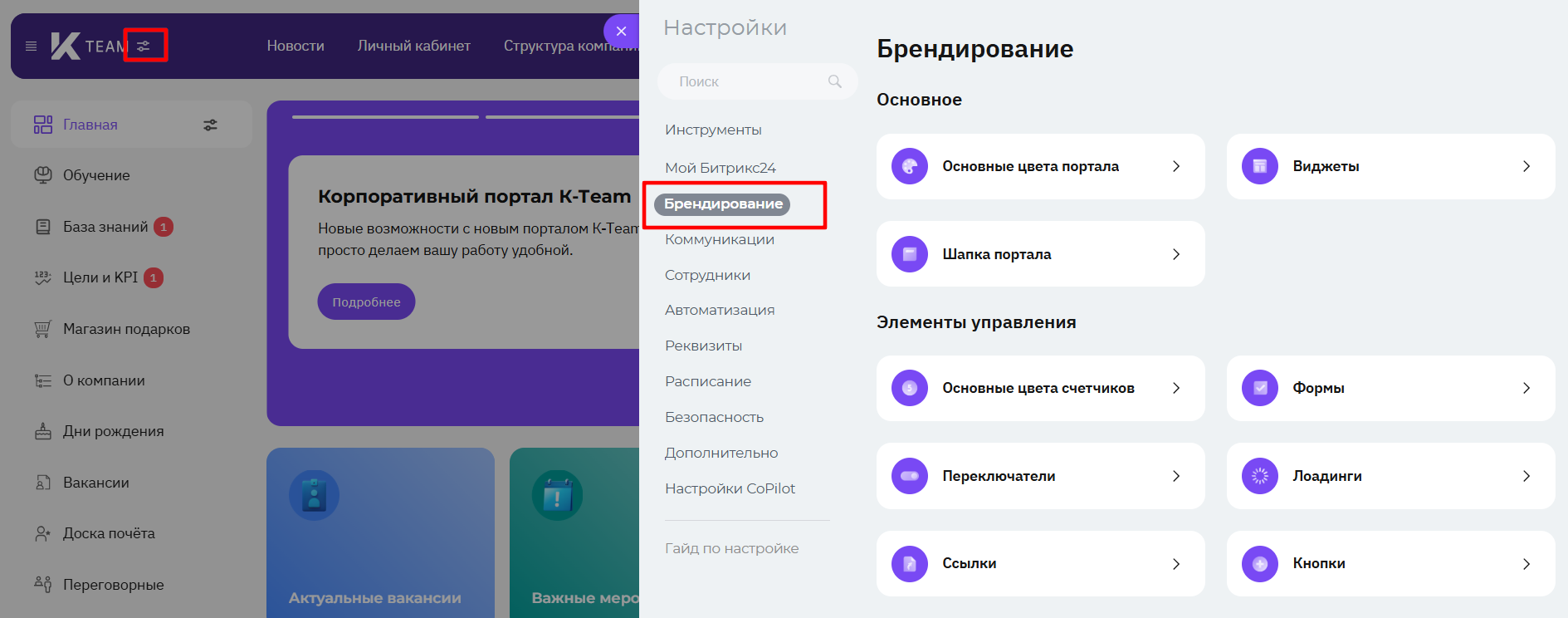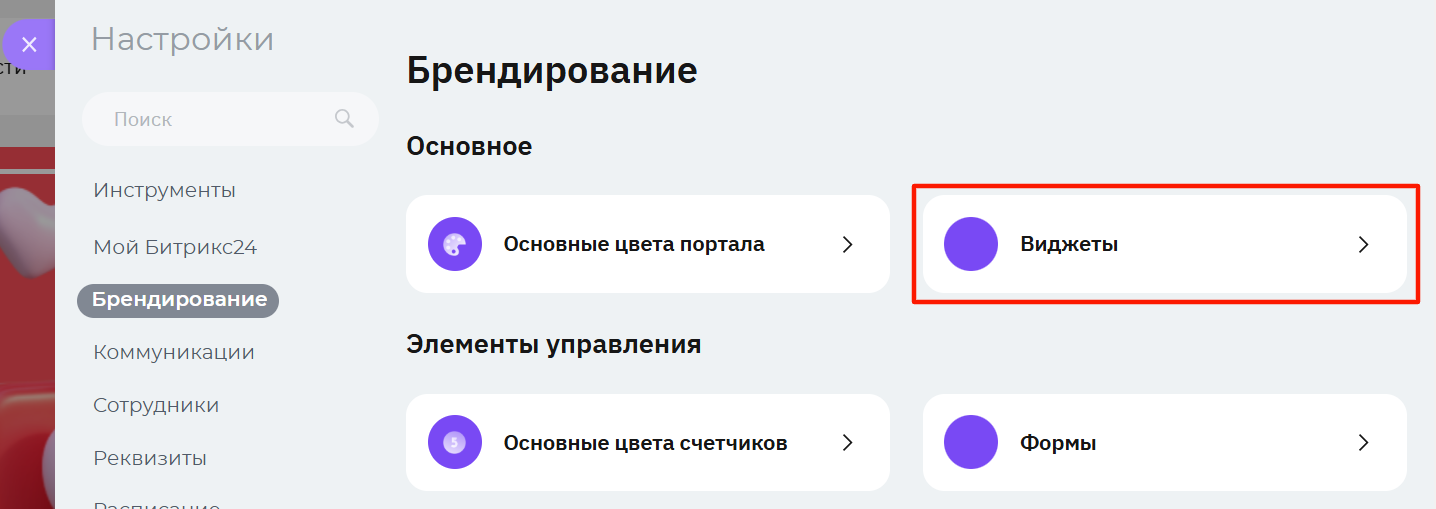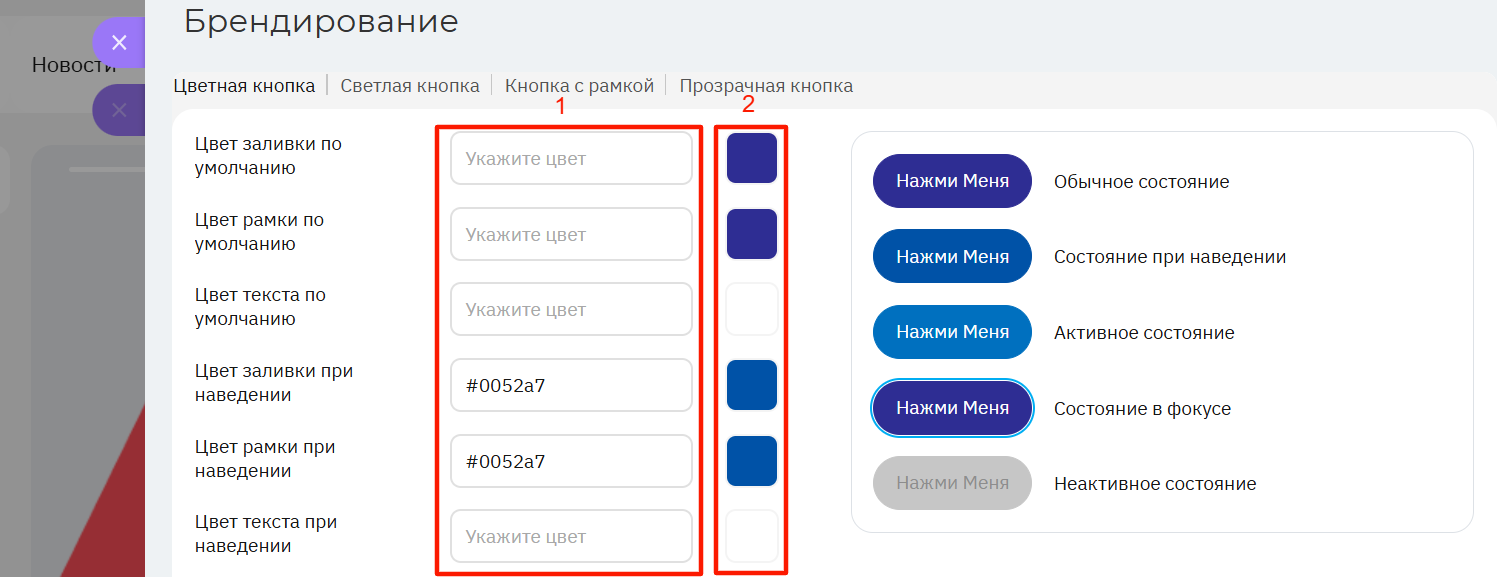Быстрая навигация по документу
Первые шаги
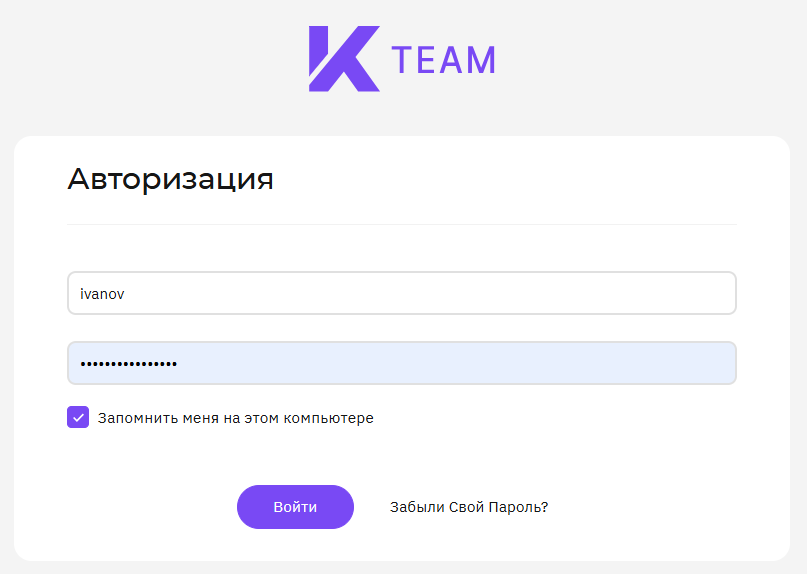
Важно
При вводе неверного логина или пароля Портал отображает ошибку ввода.
Убедитесь, что вводите данные корректно. Если ошибка повторяется, обратитесь в техническую поддержку.
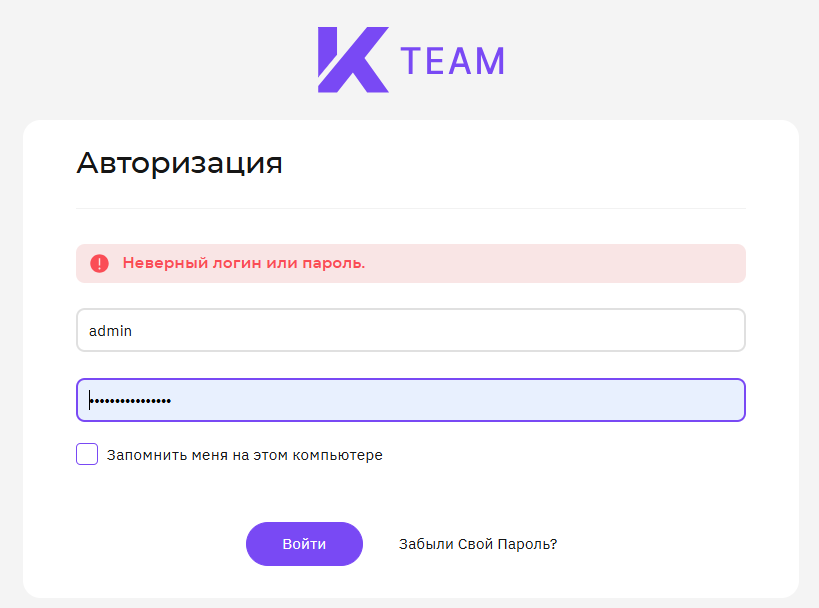
Главная страница
На главной странице представлены ключевые виджеты:
- виджет «Баннер»;
- виджет «Быстрые ссылки»;
- виджет «Новости»;
- виджет «Дни рождения»;
- виджет «Лучшие сотрудники»;
- виджет «Новые сотрудники»;
- виджет «Опросы»;
- виджет «График отпусков»;
- виджет «Популярное»;
- виджет «Медиагалерея».
Виджет баннер
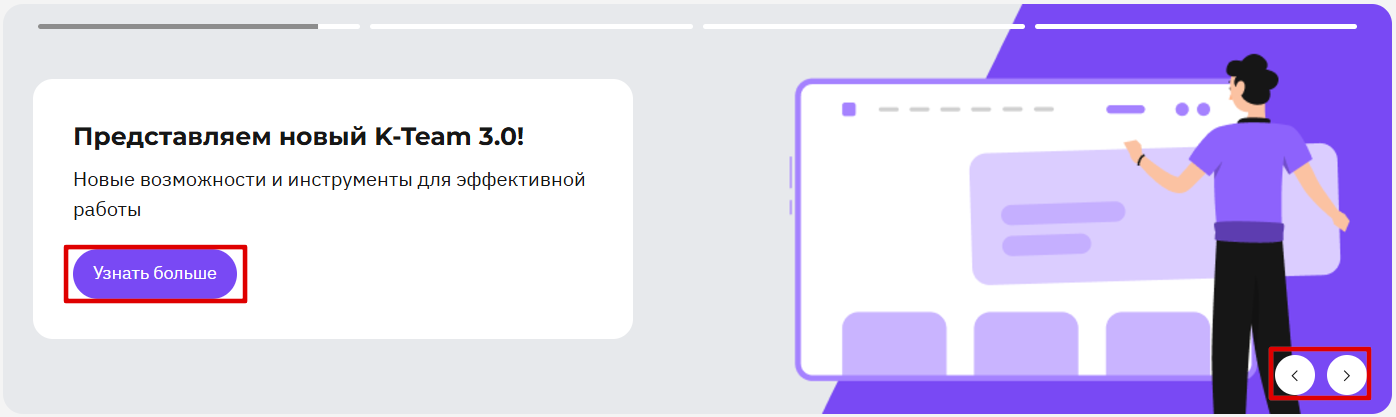
Администрирование виджета баннер
Создание, редактирование и удаление баннеров доступно для пользователей с правами Администратор.
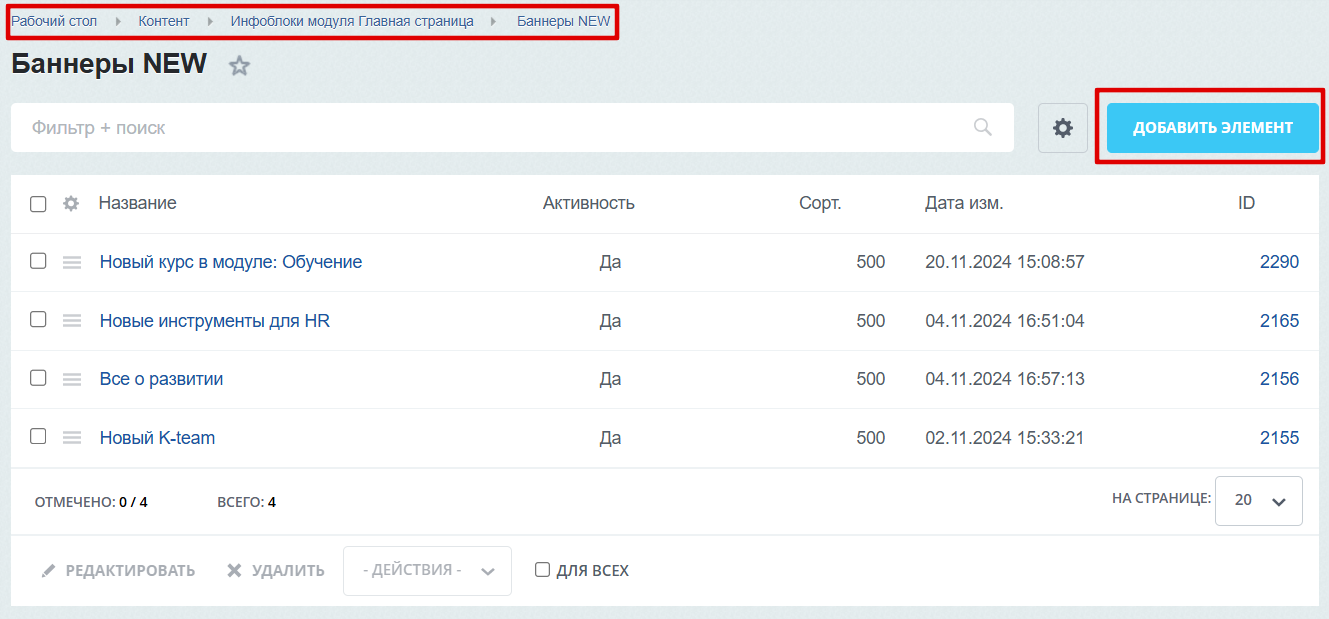
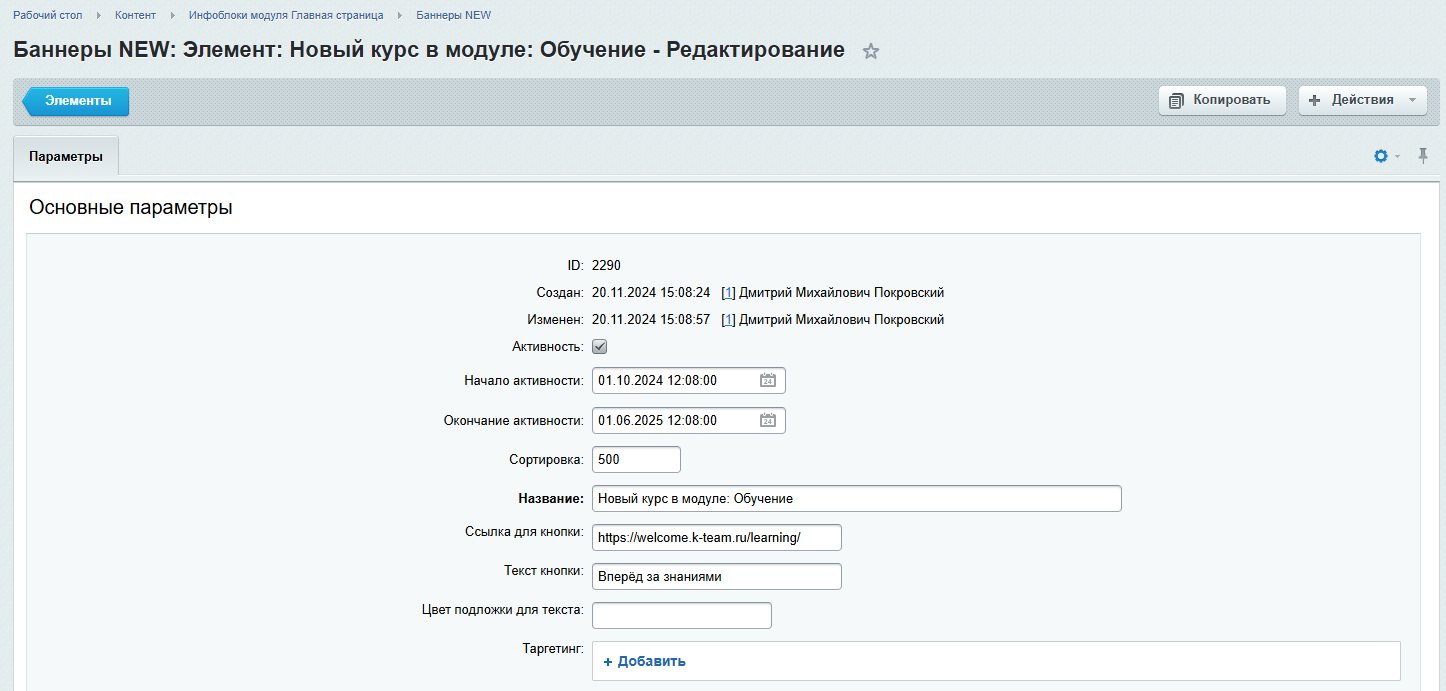
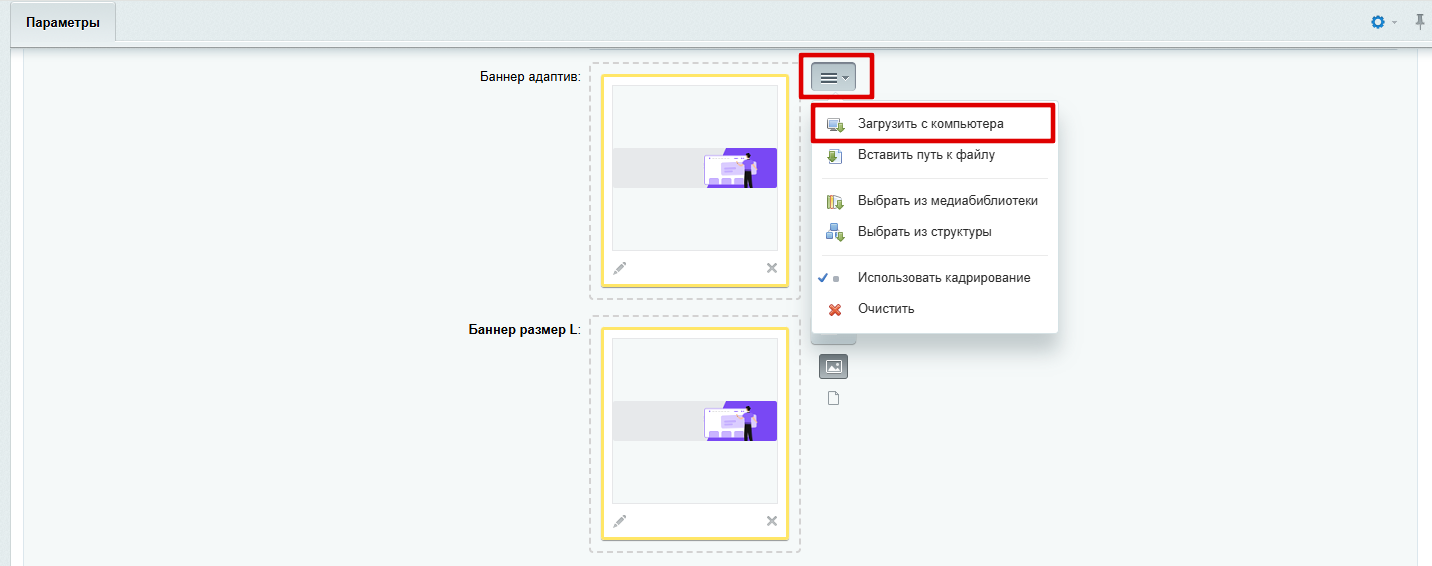
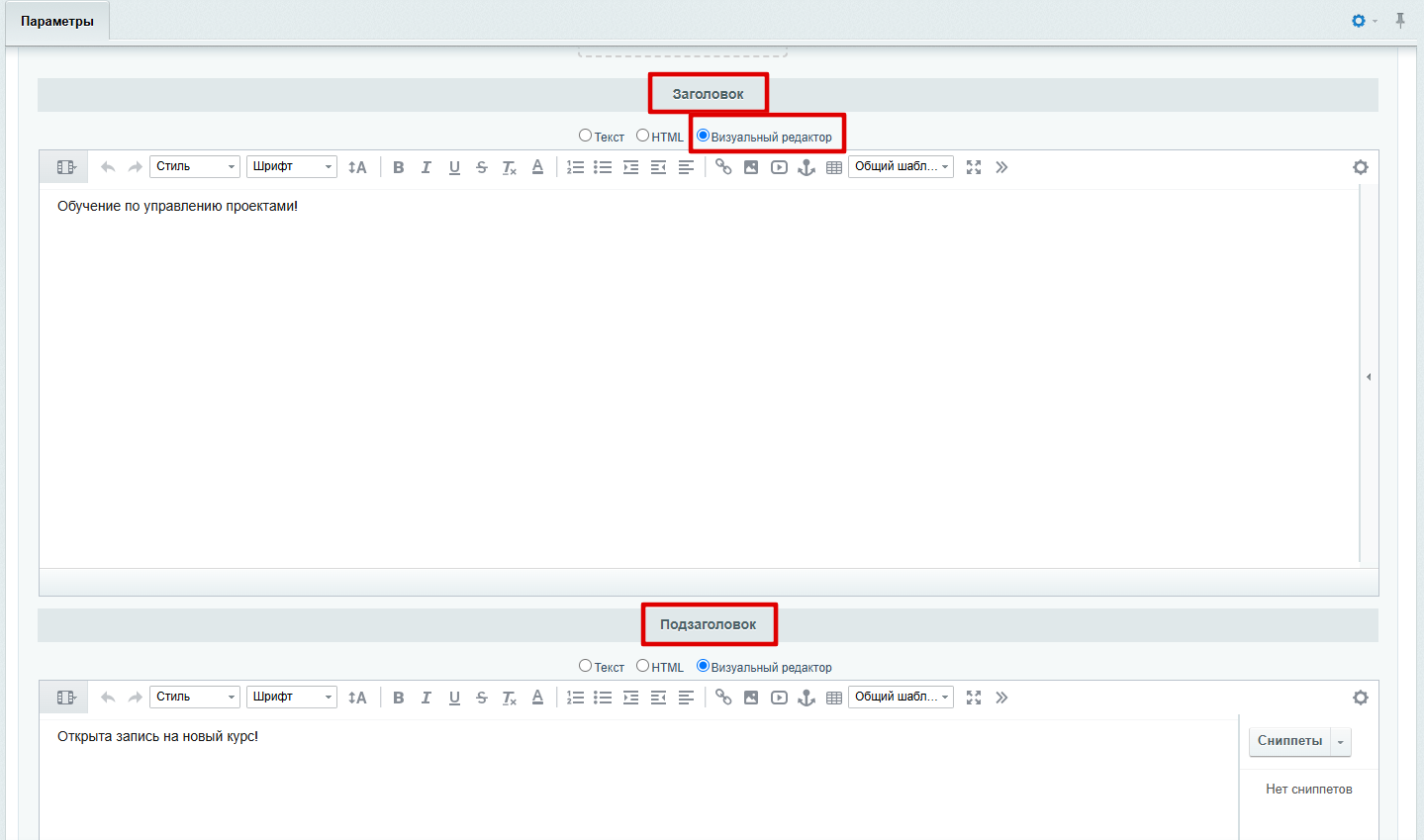
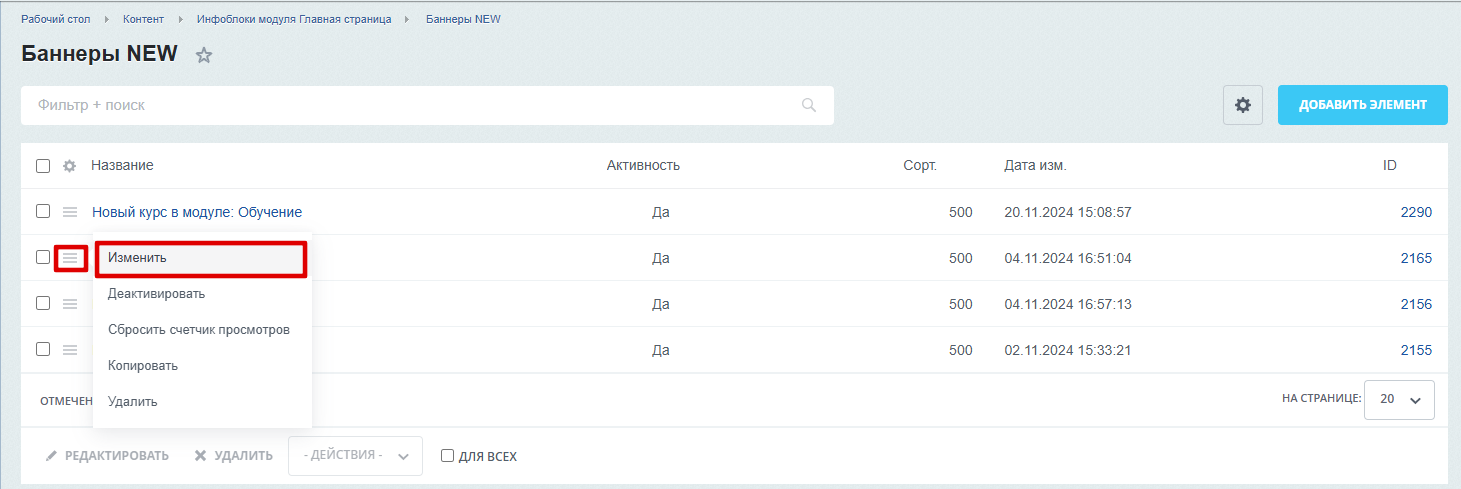
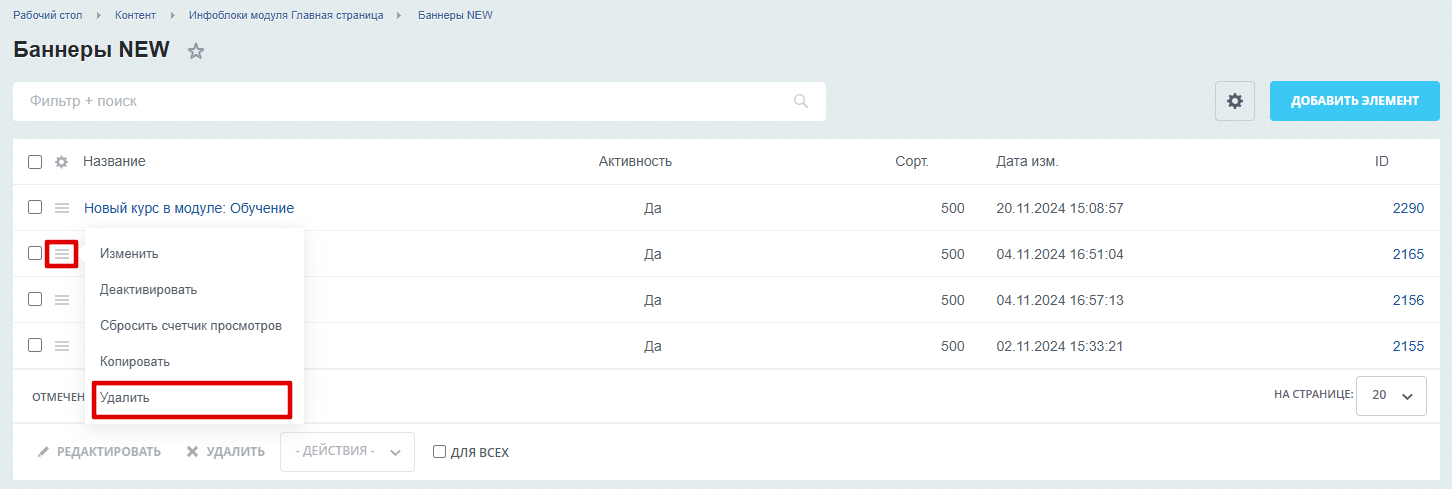
виджет быстрые ссылки
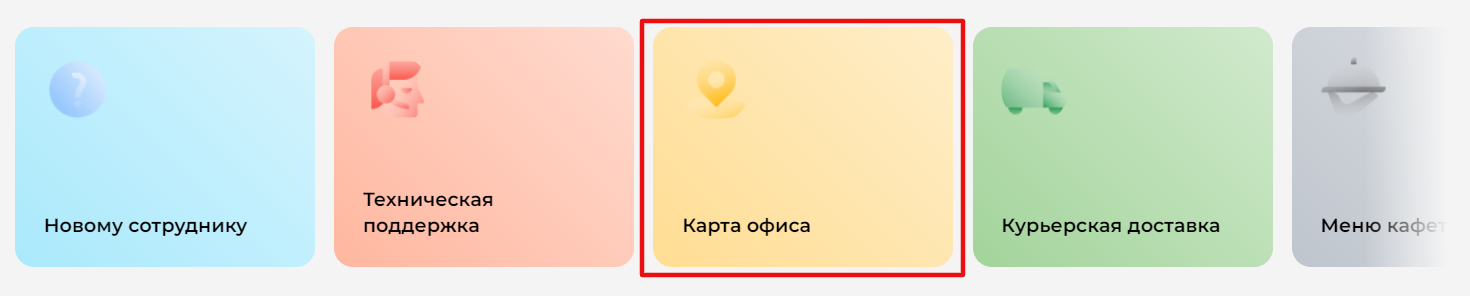
Администрирование виджета быстрые ссылки
Создание, редактирование и удаление быстрых ссылок доступно для пользователей с правами Администратор.
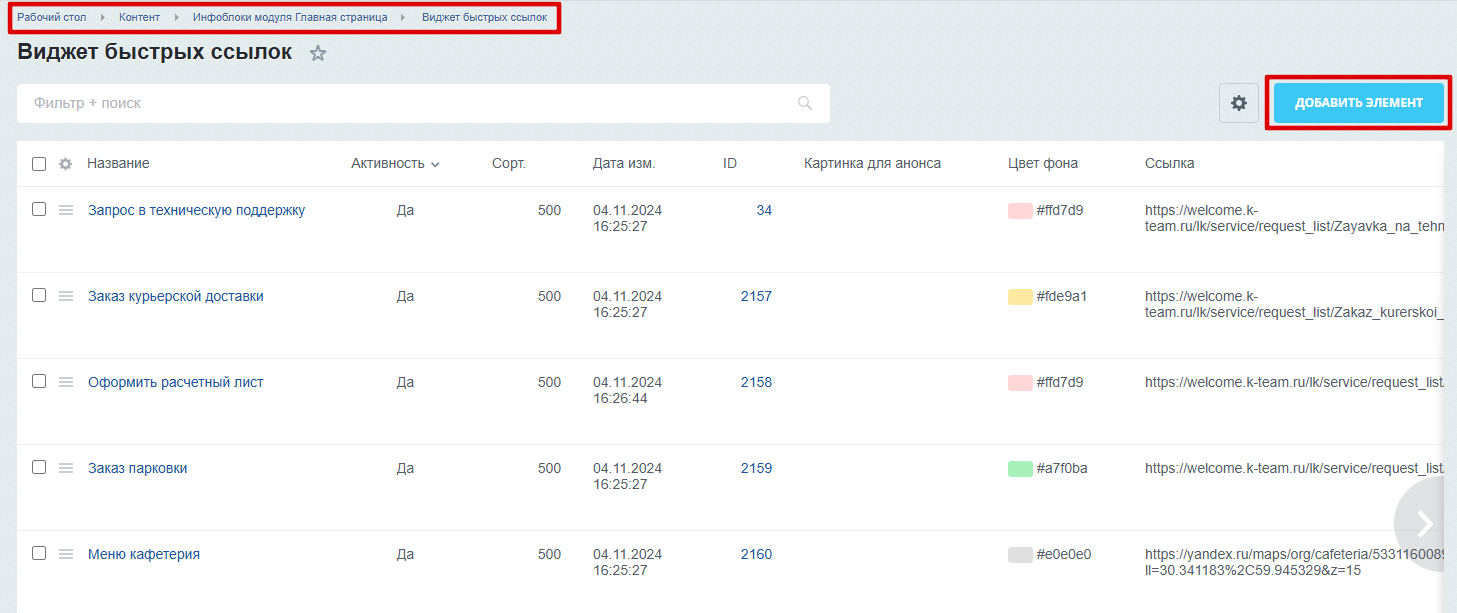
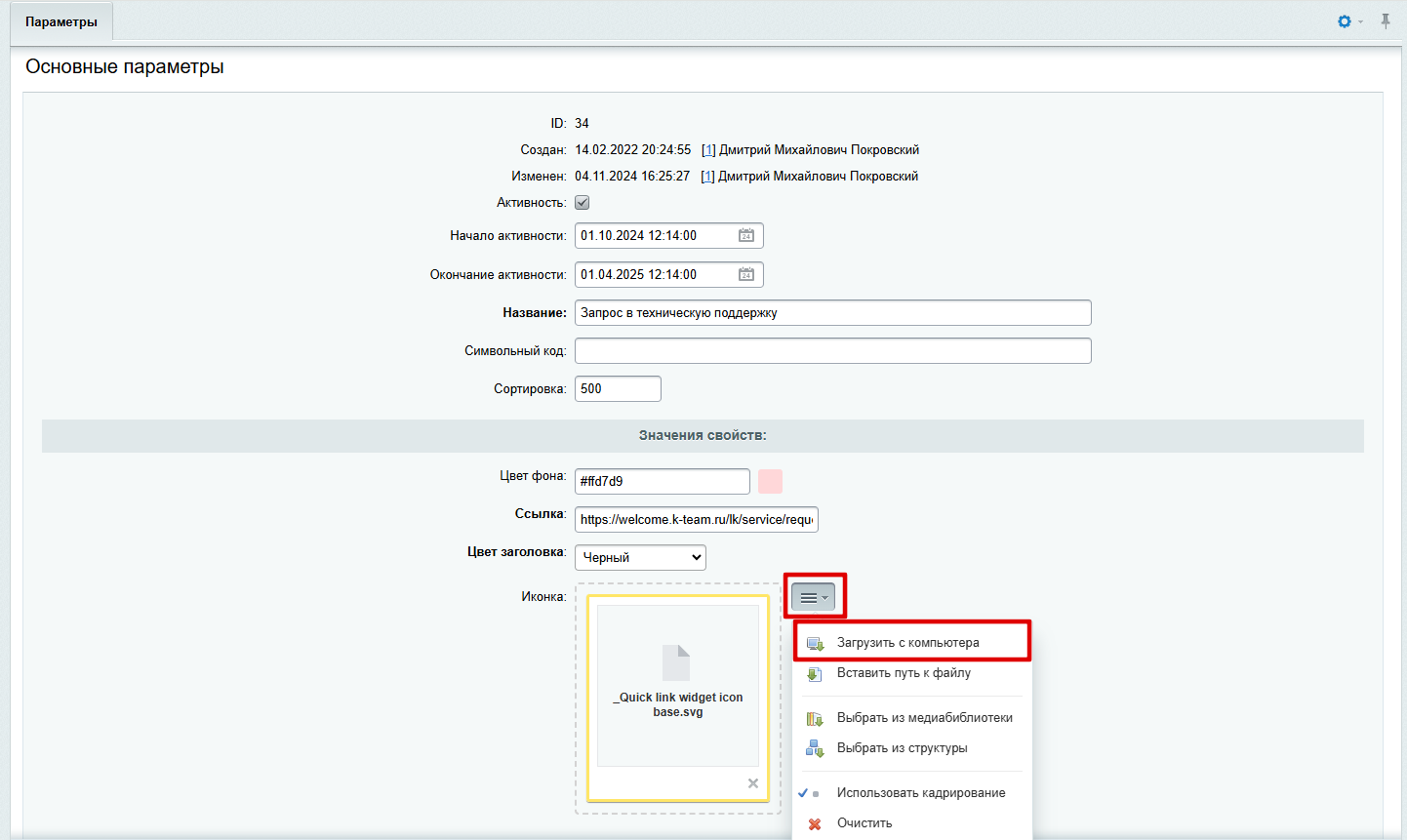
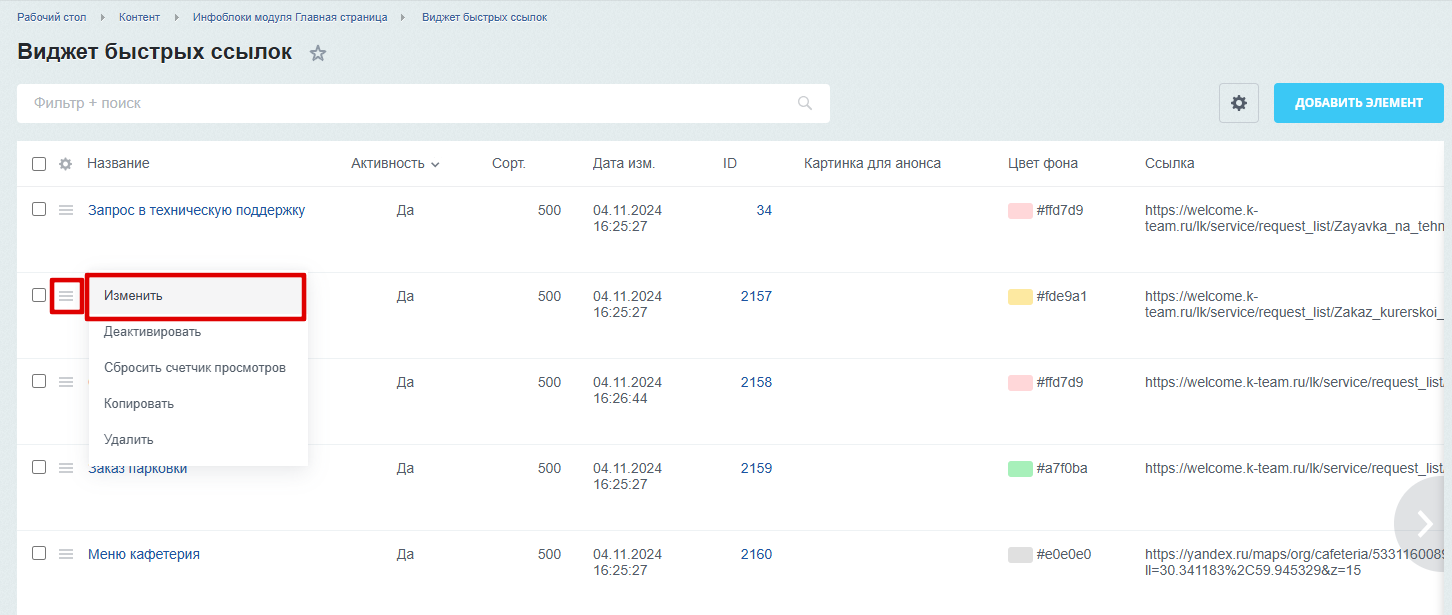

Виджет новости
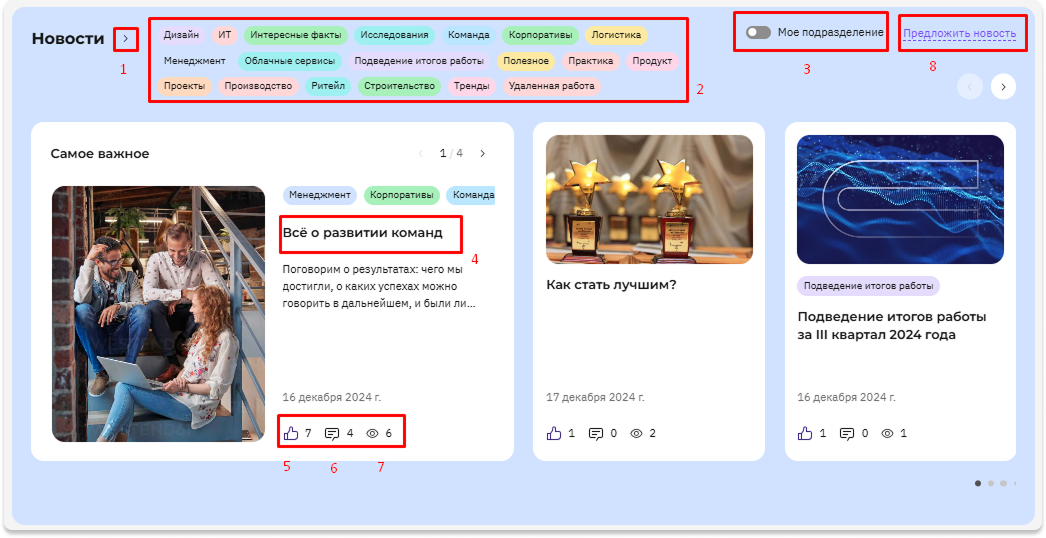
Администрирование виджета новости
Создание, редактирование и удаление новостей доступно для пользователей с правами:
- Администратор;
- Модераторы новостей.
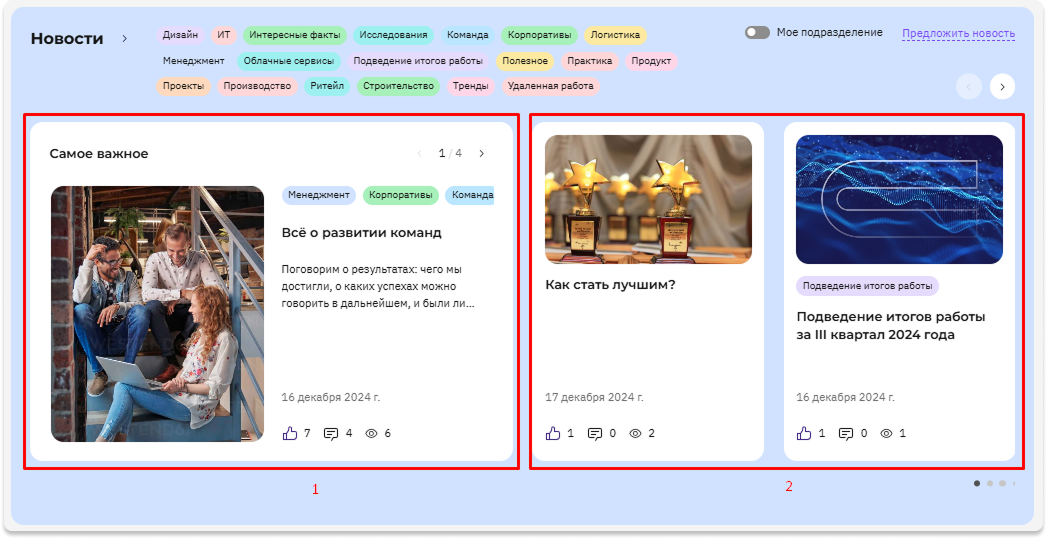
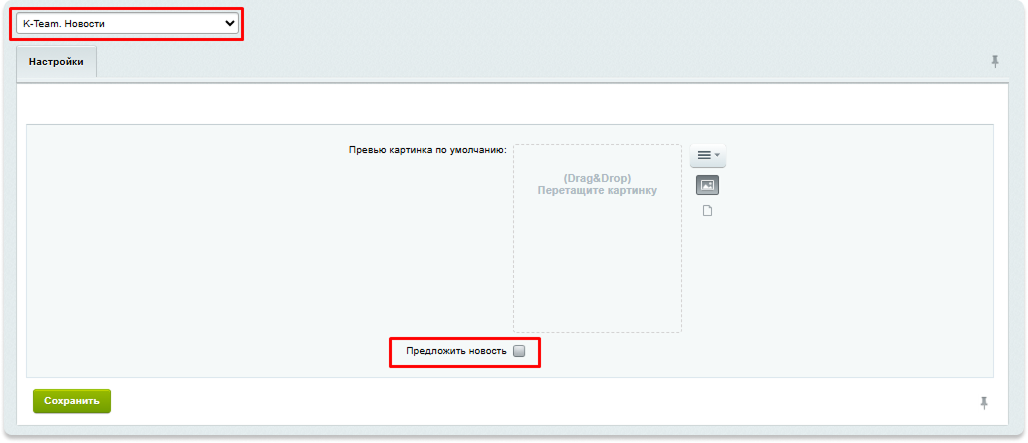
Виджет дни рождения
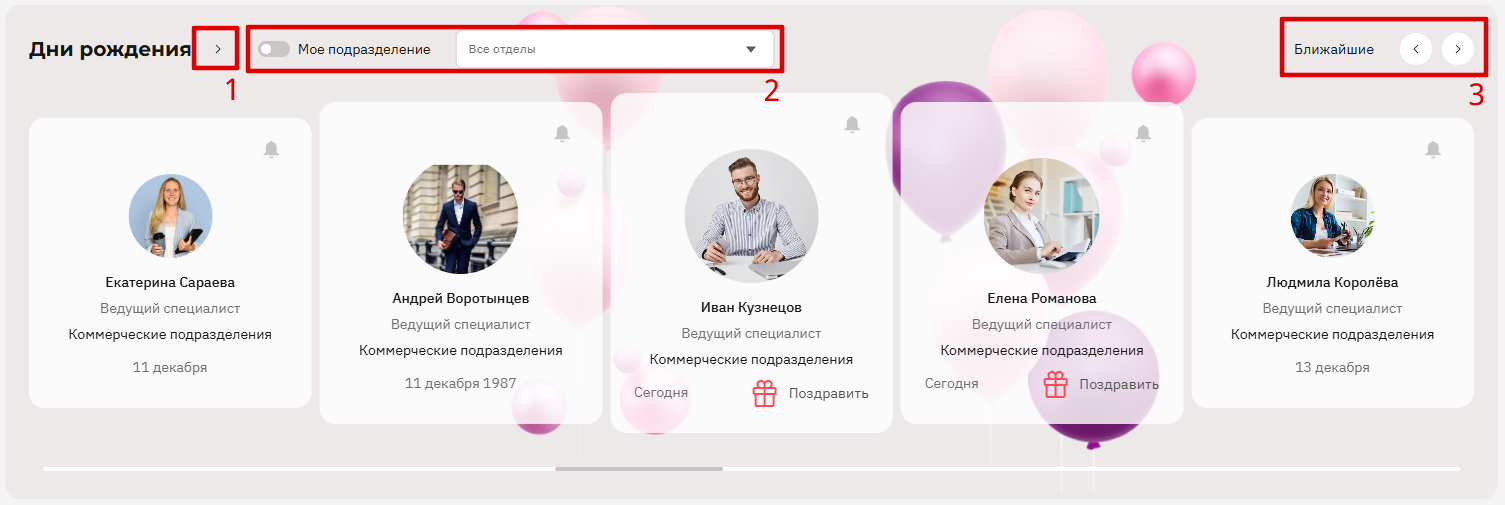
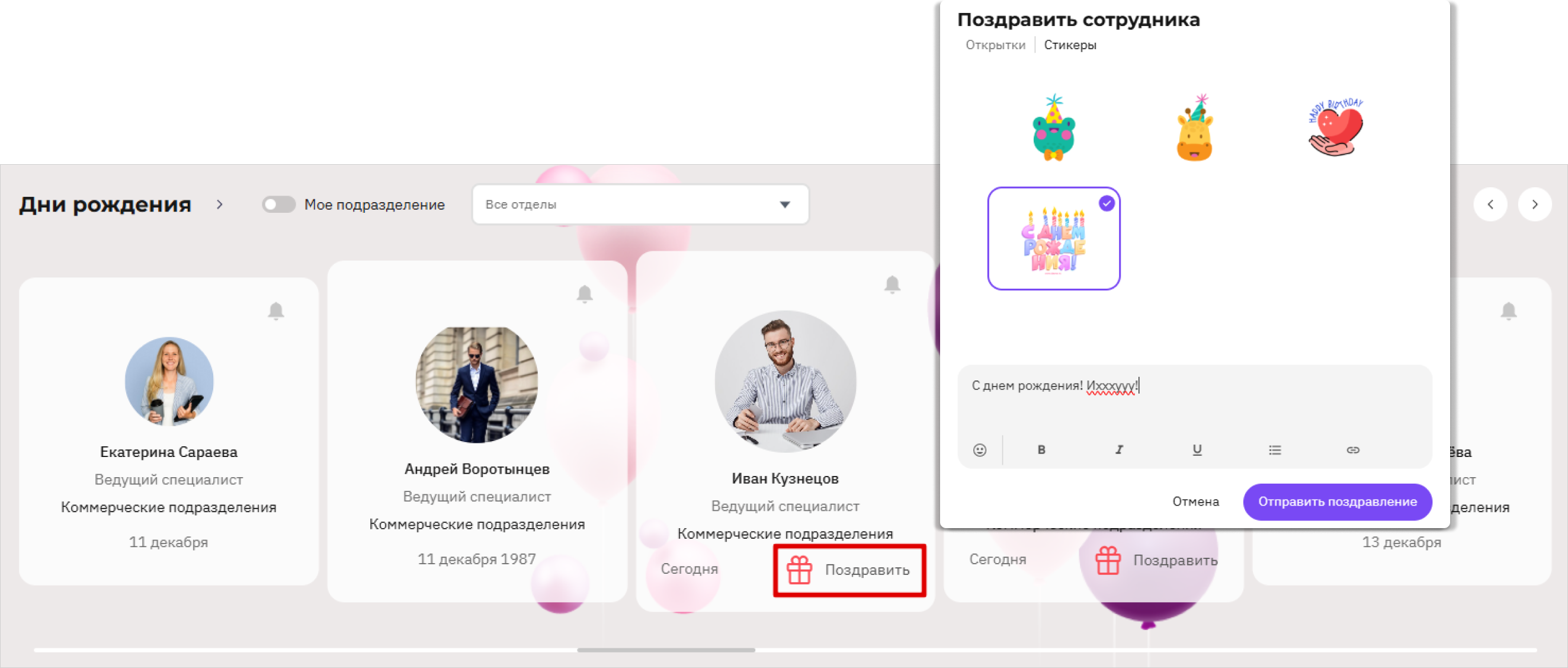
Администрирование виджета Дни рождения
В виджете реализована следующая логика работы:
- Виджет реализован в виде механизма слайдер. Переключение карточек в слайдере осуществляется вручную, с помощью стрелок пролистывания.
- Автопролистывание не предусмотрено.
- По умолчанию отображаются сотрудники, дни рождения которых выпадает на текущую дату или сотрудники, день рождения которых наступит в ближайшее время.
- Дополнительные настройки виджета для Администратора не предусмотрены.
Виджет Лучшие сотрудники
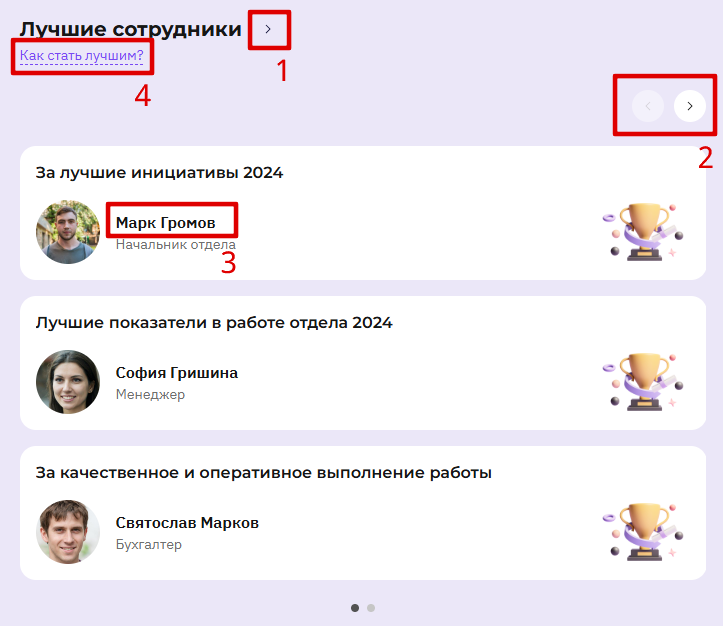
Администрирование виджета Лучшие сотрудники
Добавление, удаление сотрудников на доску почета доступно для пользователей с правами: Администраторы.
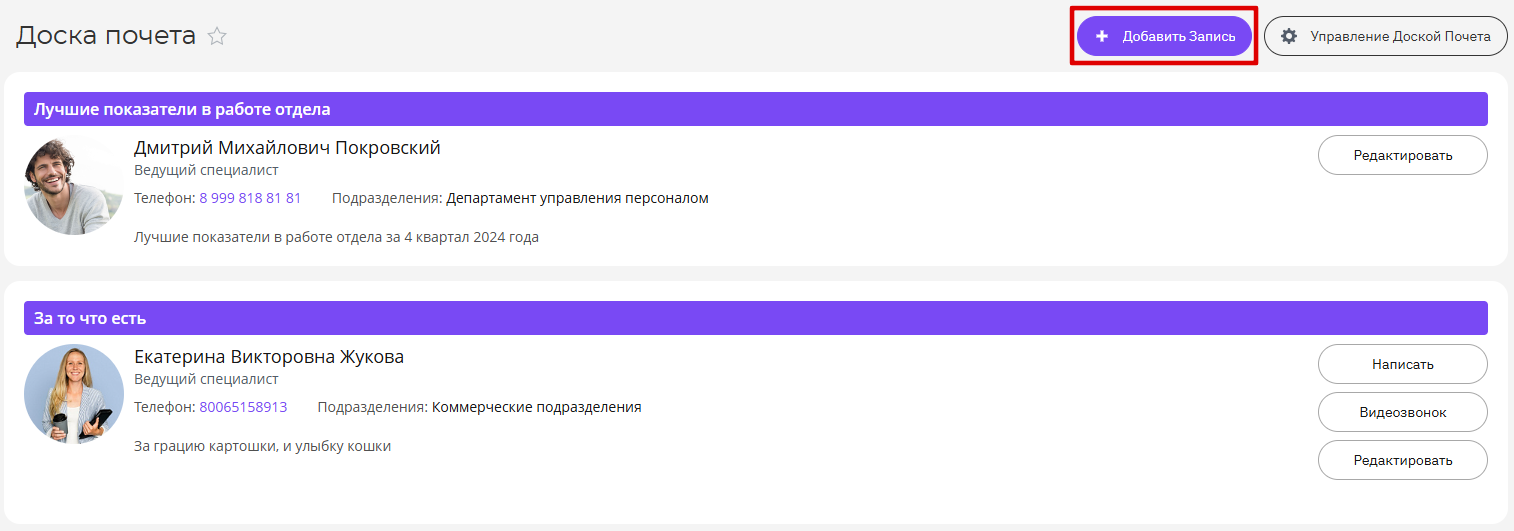
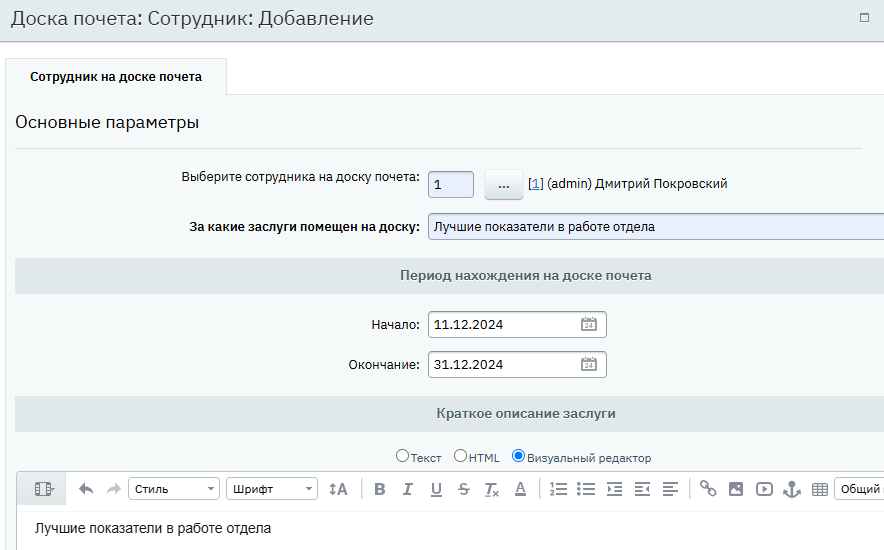
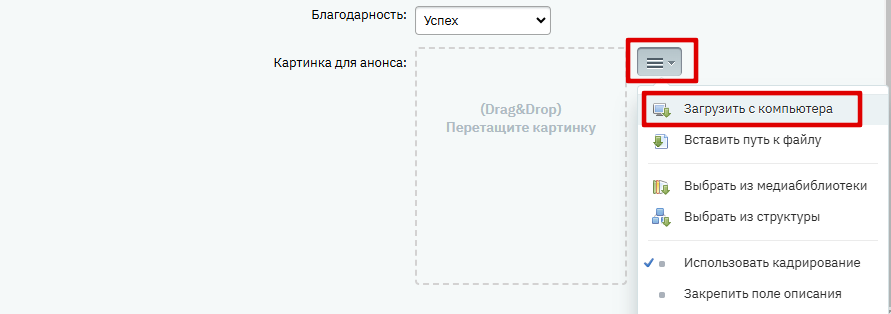
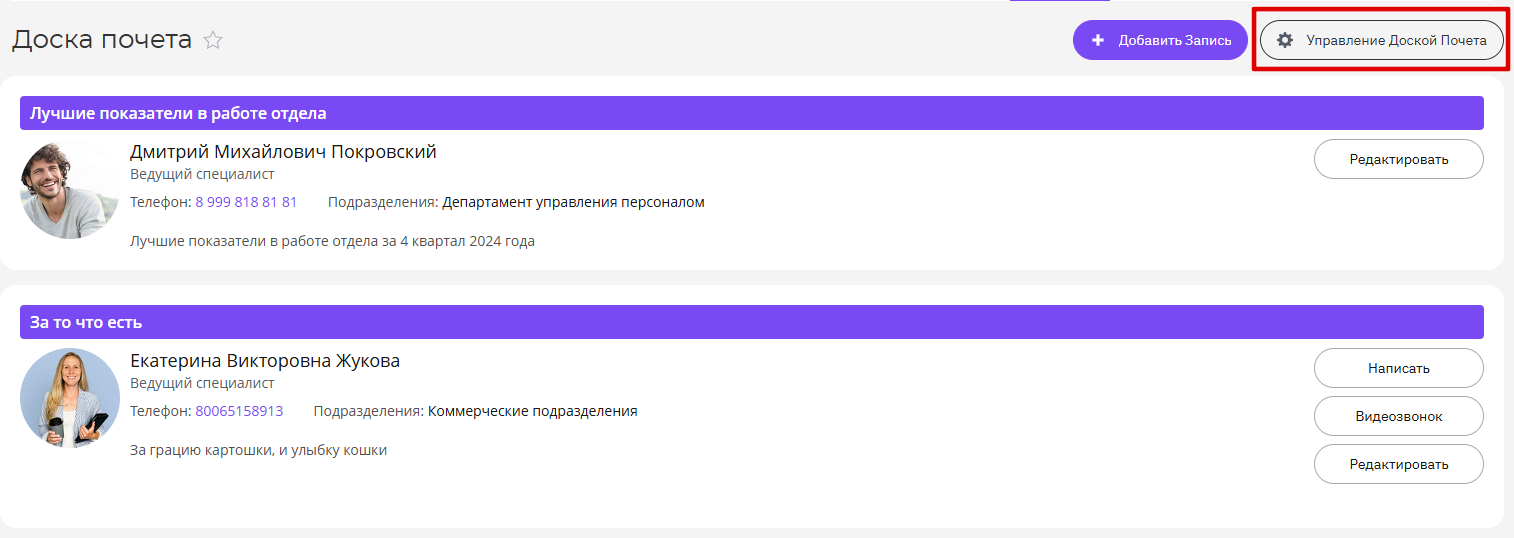
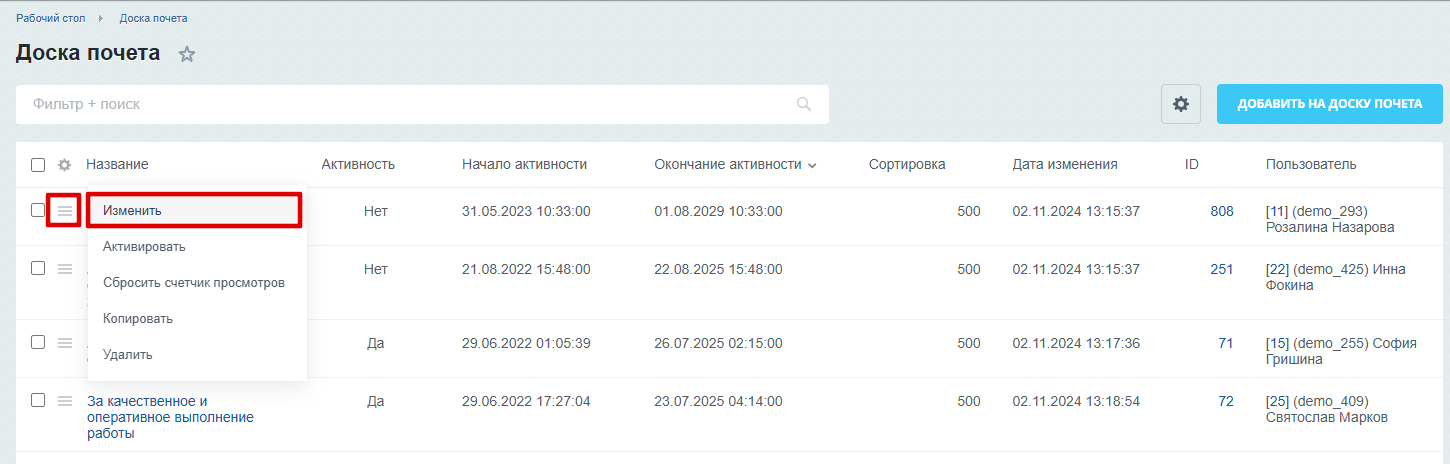
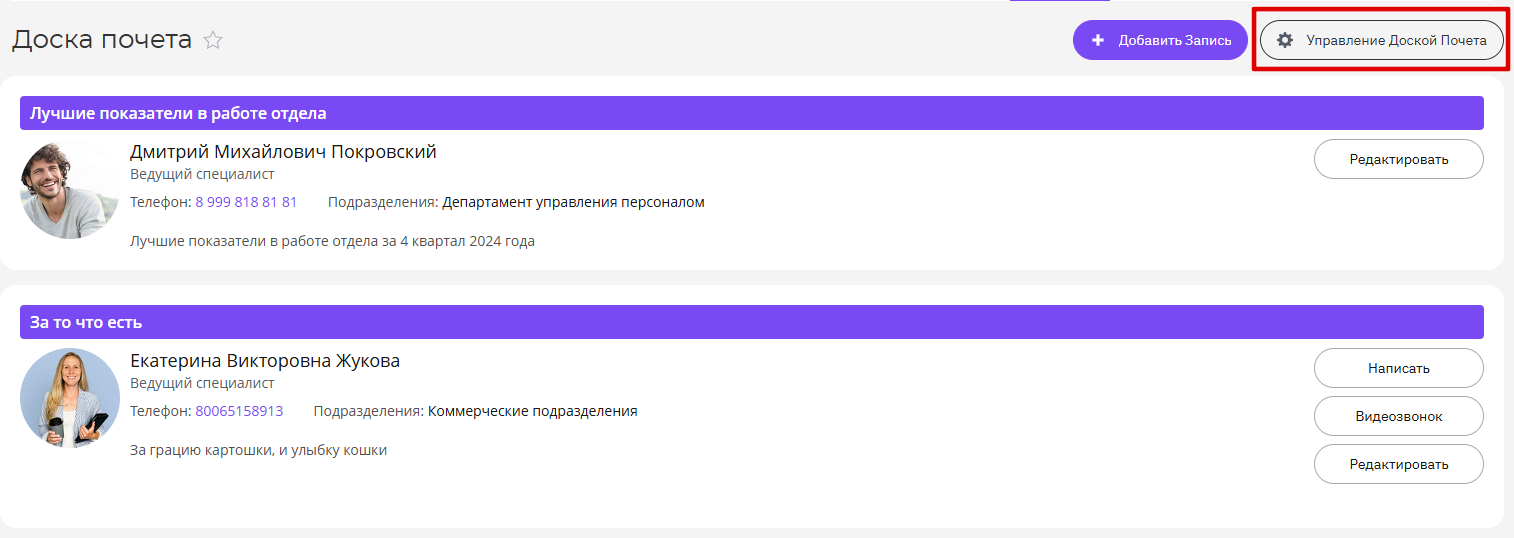
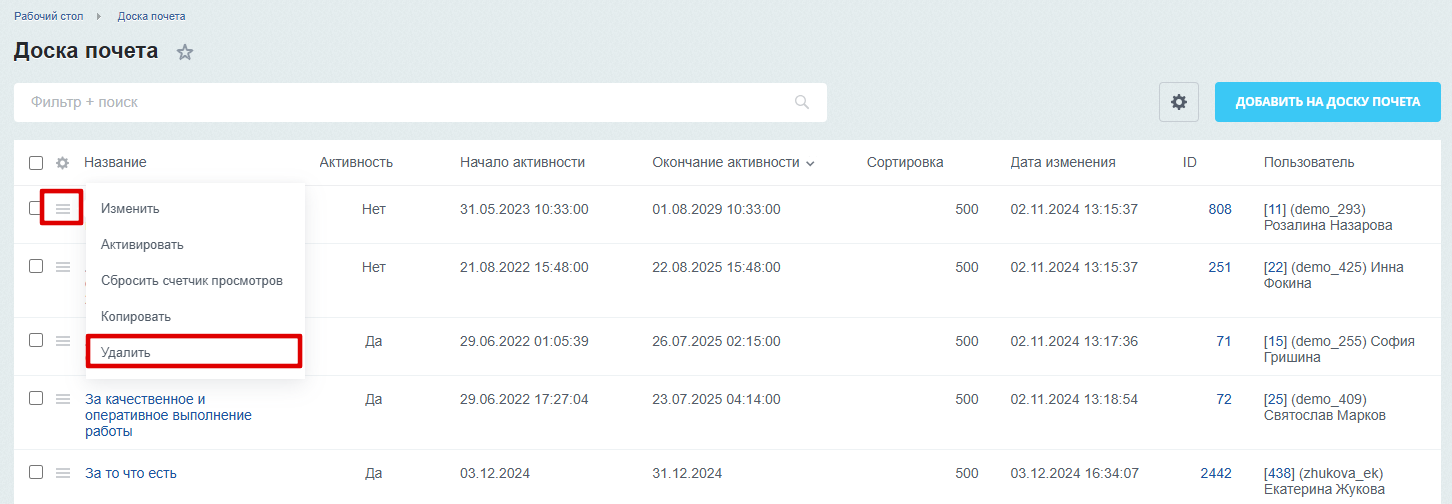
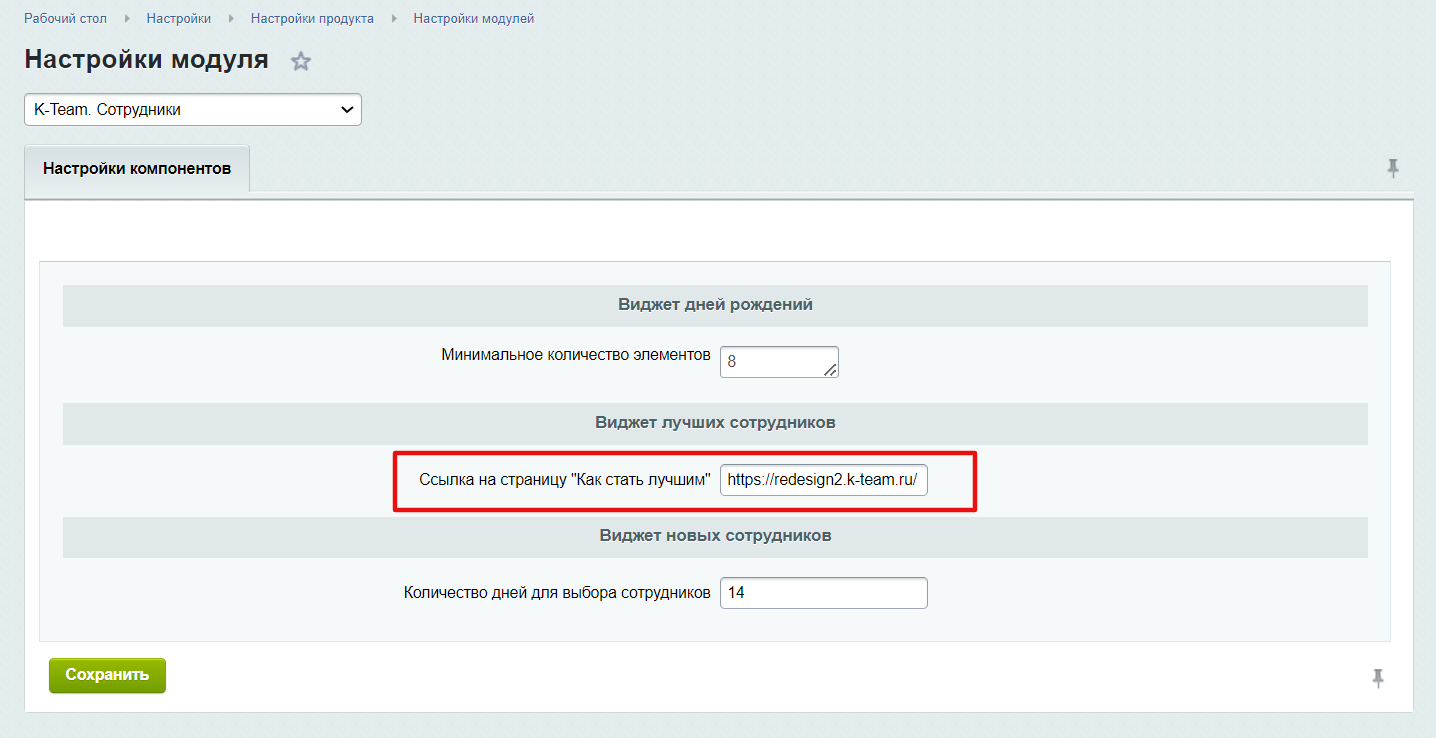
Виджет новые сотрудники
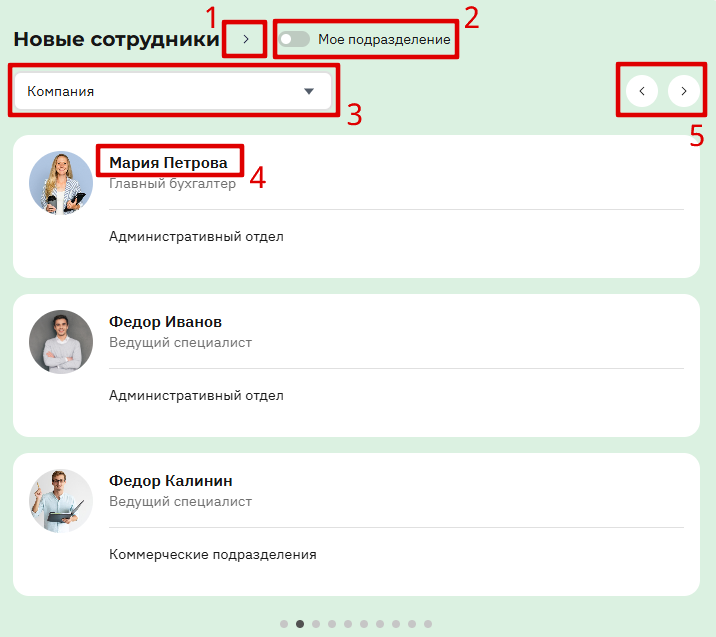
Администрирование виджета новые сотрудники
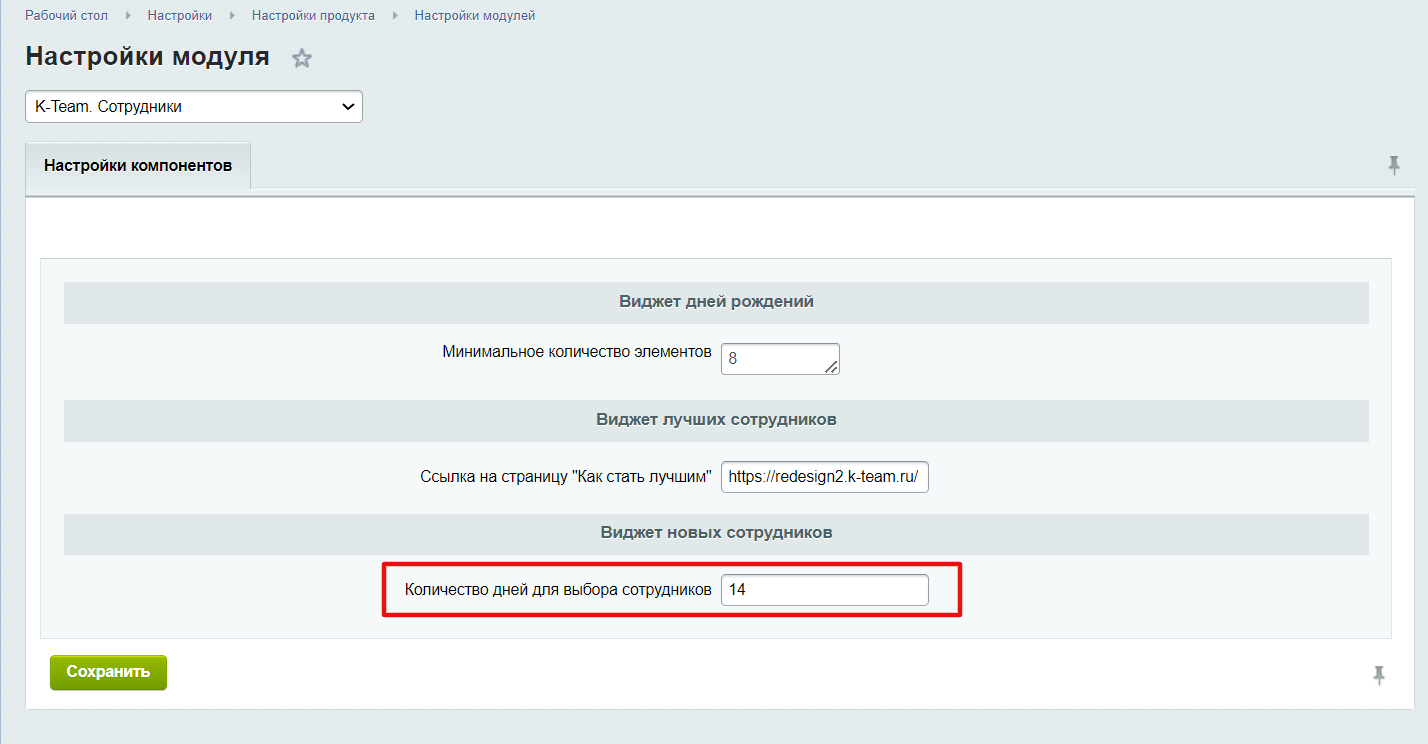
Виджет опросы
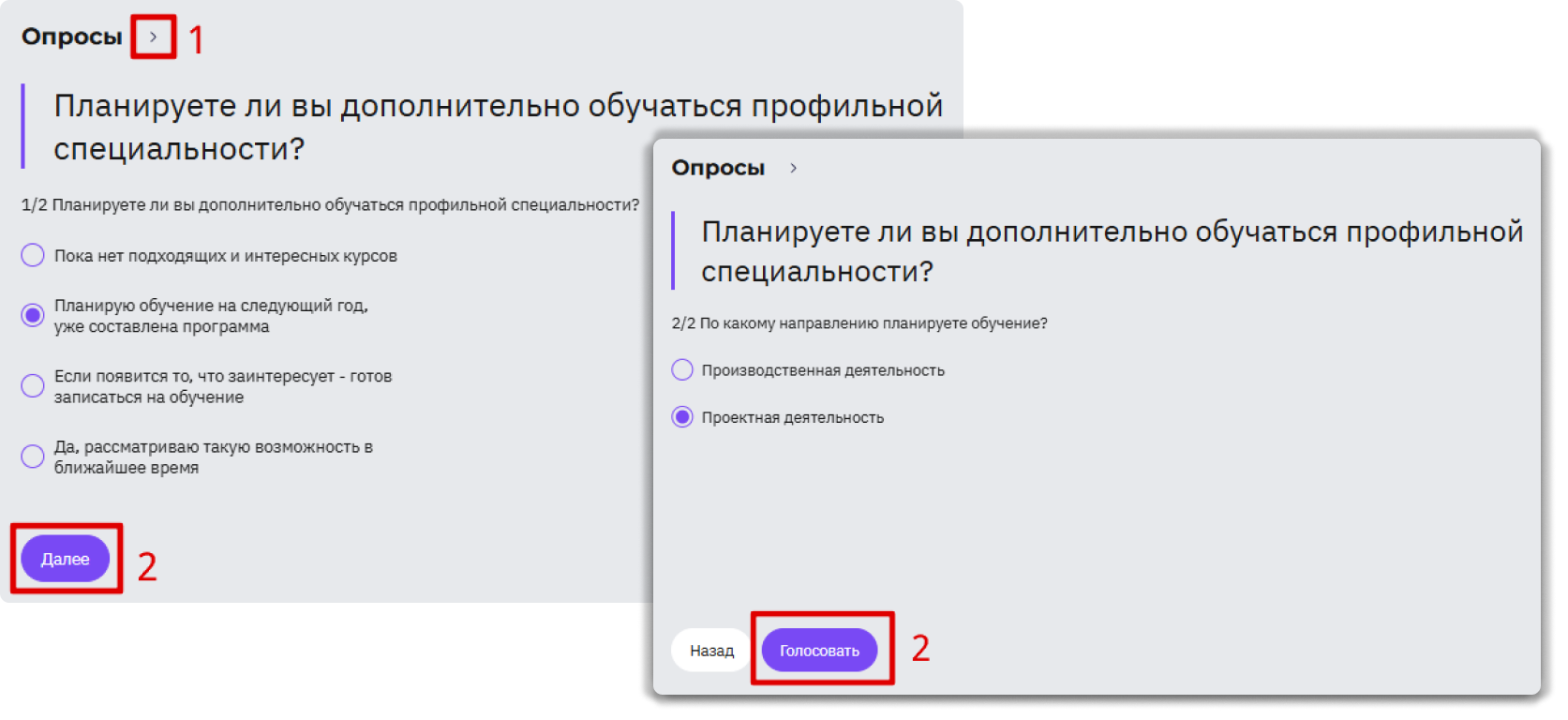
Администрирование виджета опросы
Вывод определенного опроса на Главную страницу Портала доступен пользователем с правами Администратор.

Виджет График отпусков
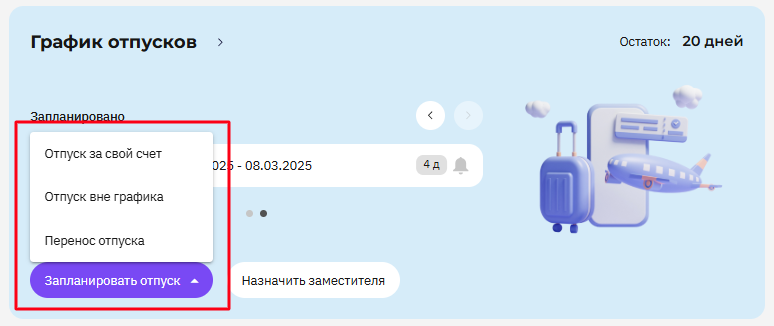
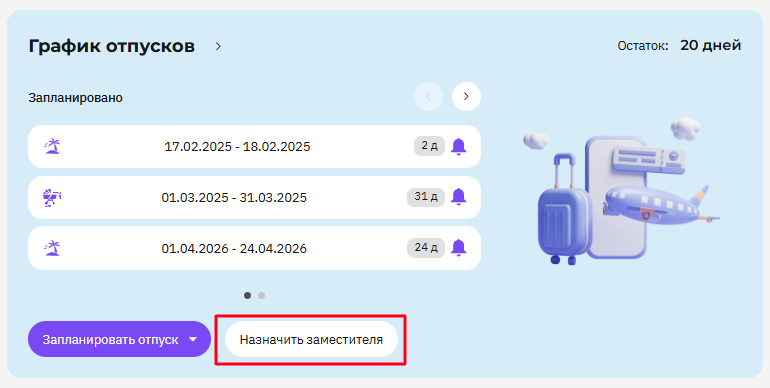

Виджет Популярное
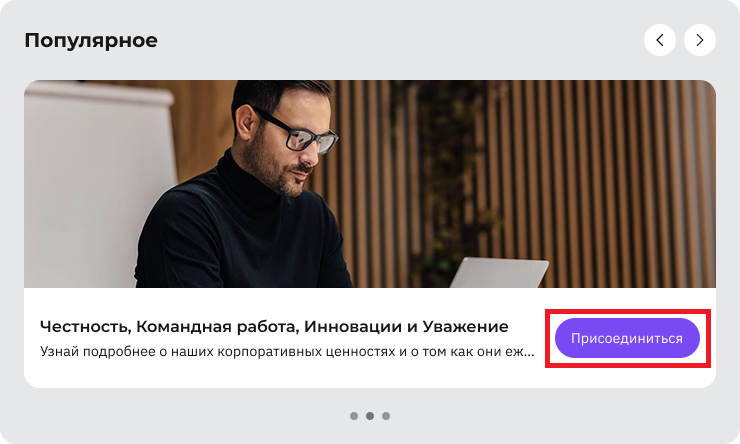
Администрирование виджета популярное
Создание, редактирование и удаление баннеров доступно для пользователей с правами Администратор.
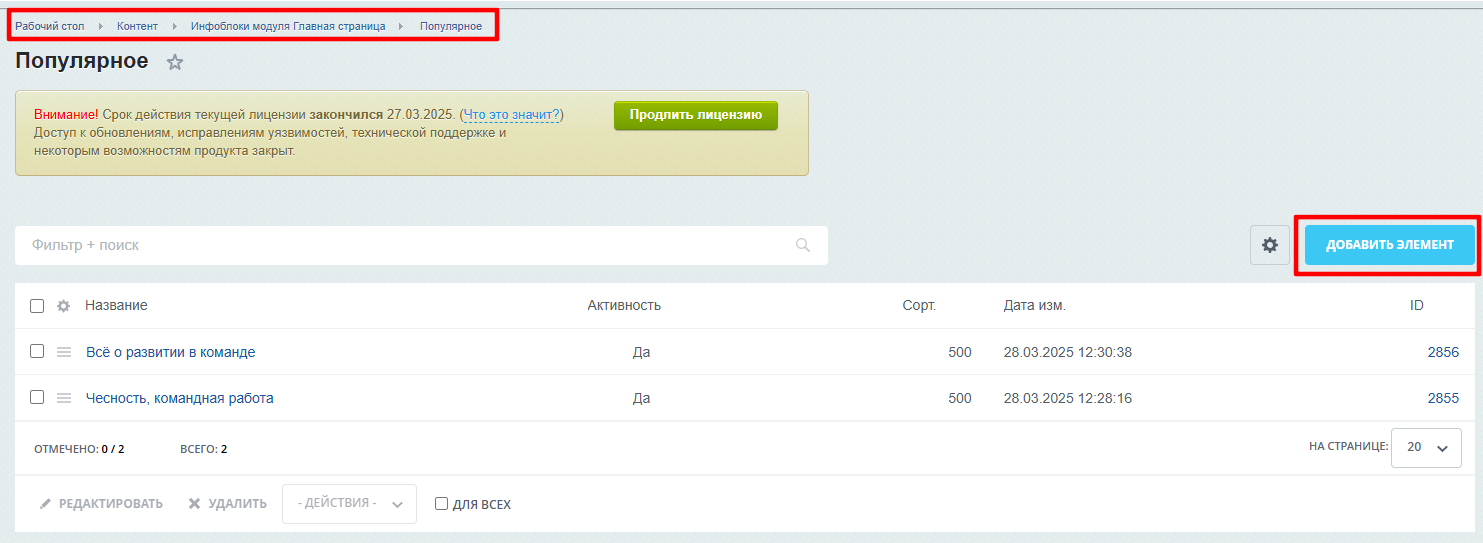
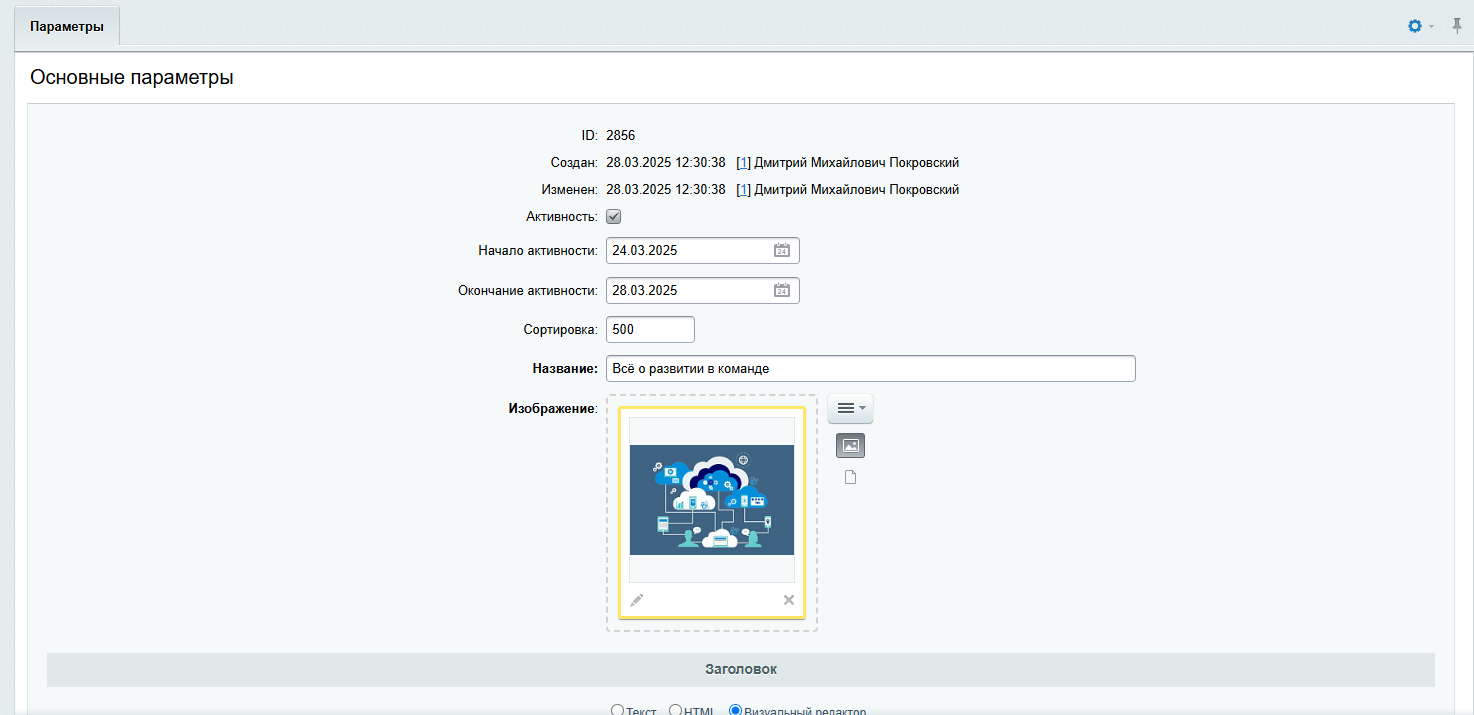
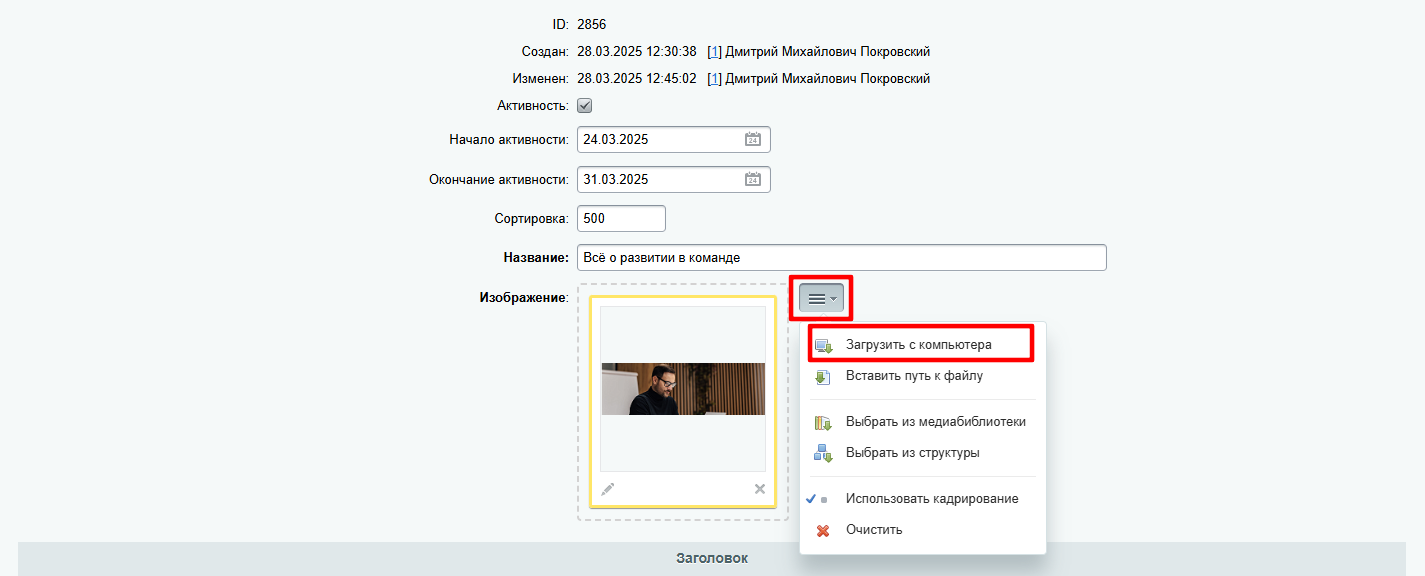
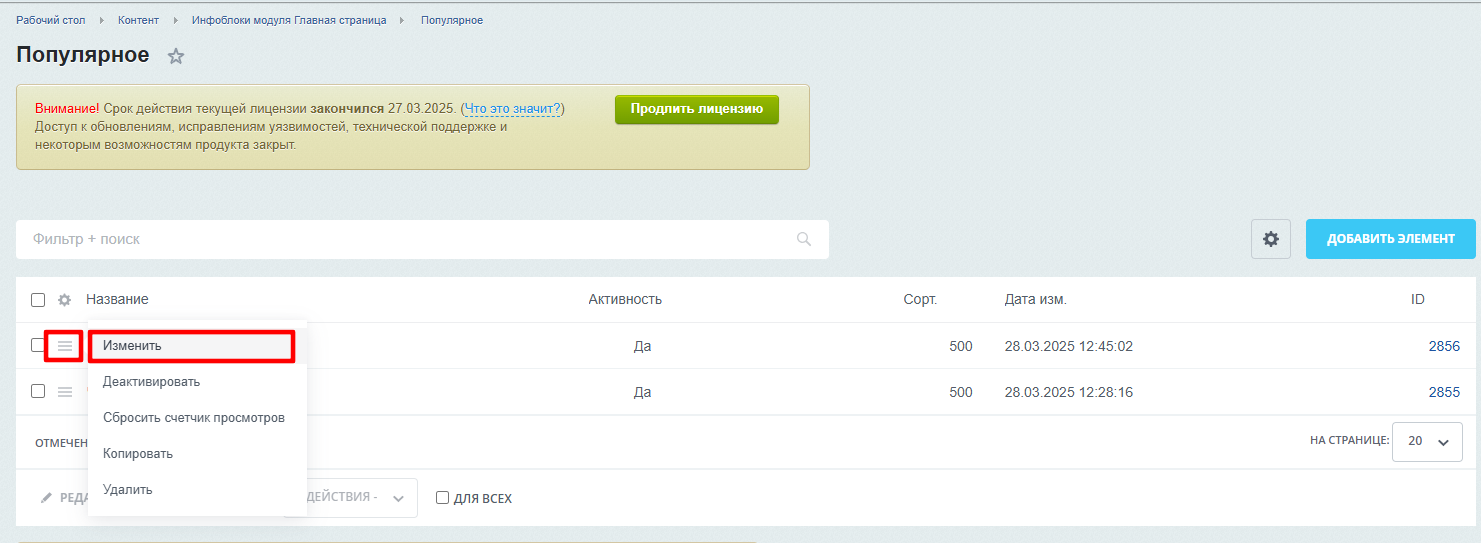
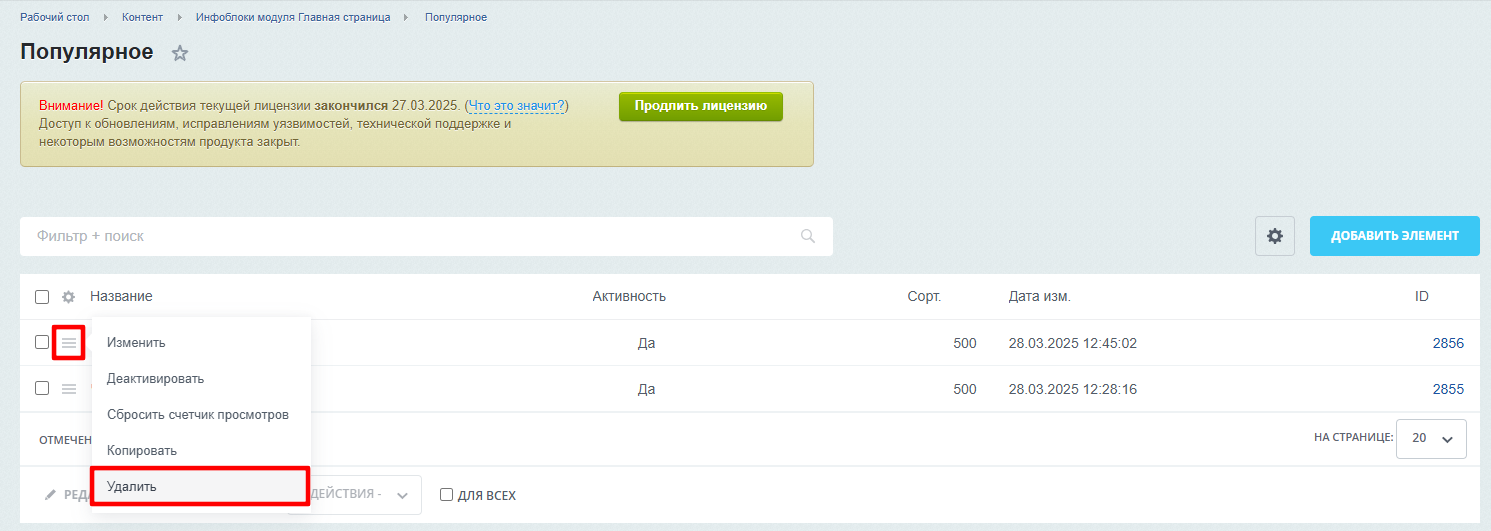
Виджет Медиагалерея
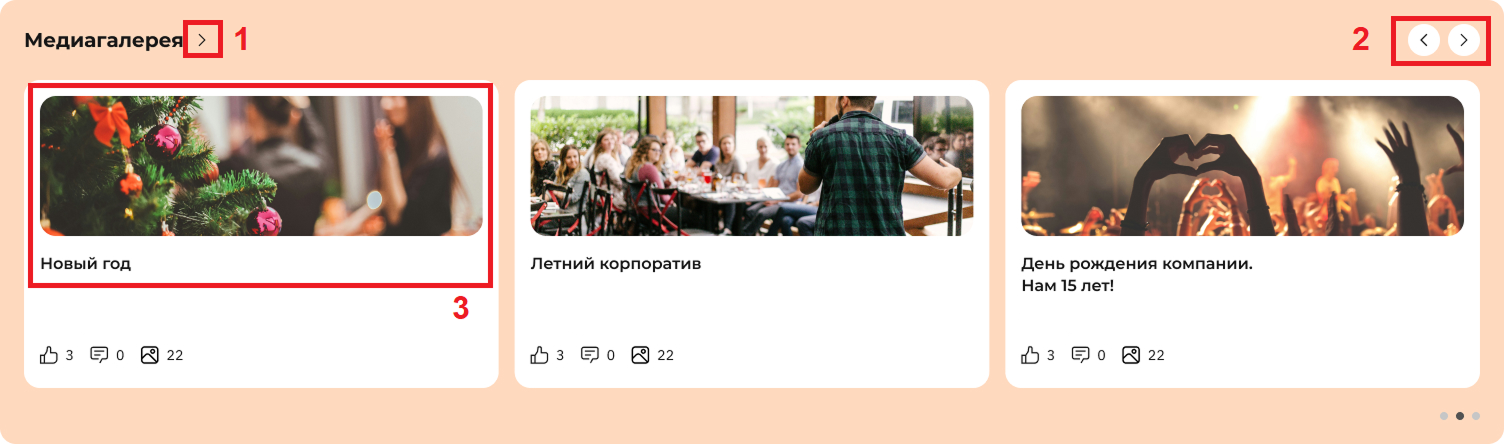
Администрирование виджета Медиагалерея
В виджете реализована следующая логика работы:
- Виджет реализован в виде механизма слайдер. Переключение карточек в слайдере осуществляется вручную, с помощью стрелок пролистывания.
- Автопролистывание альбомов не предусмотрено.
- По умолчанию отображаются десять альбомов, отсортированных по значению поля «Сортировка», альбомы с наименьшим индексом сортировки отображаются левее. Если значения сортировки совпадают, применяется дополнительная сортировка по идентификатору альбома.
- Дополнительные настройки виджета для Администратора не предусмотрены.
Конструктор виджетов главной страницы
С помощью удобного и простого конструктора Главной страницы Каждый пользователь Портала может настроить персонализированную страницу "под себя".
Для виджетов реализован набор возможностей:
- Изменение размеров виджетов.
- Перемещение виджетов на странице.
- Изменение представления виджета.
- Включение гибких настроек: подписка на уведомления о днях рождения, или на выпуск новых новостей.
общие настройки виджетов
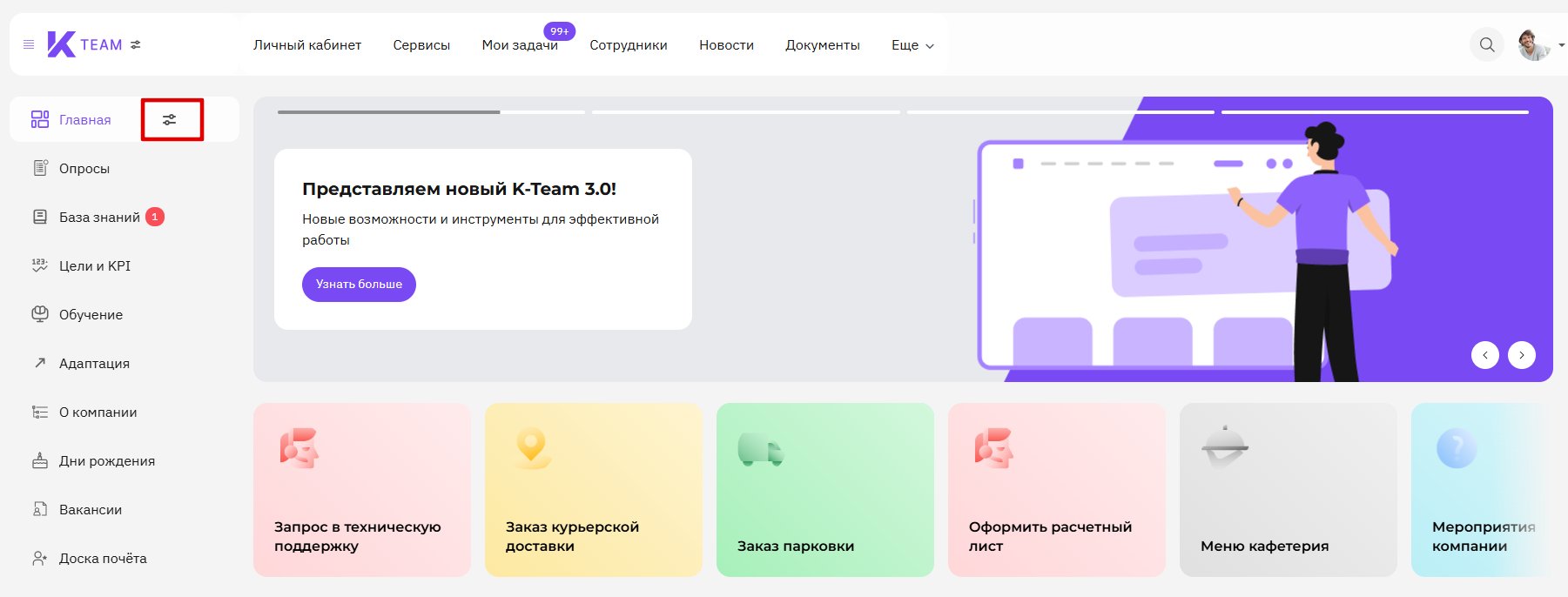
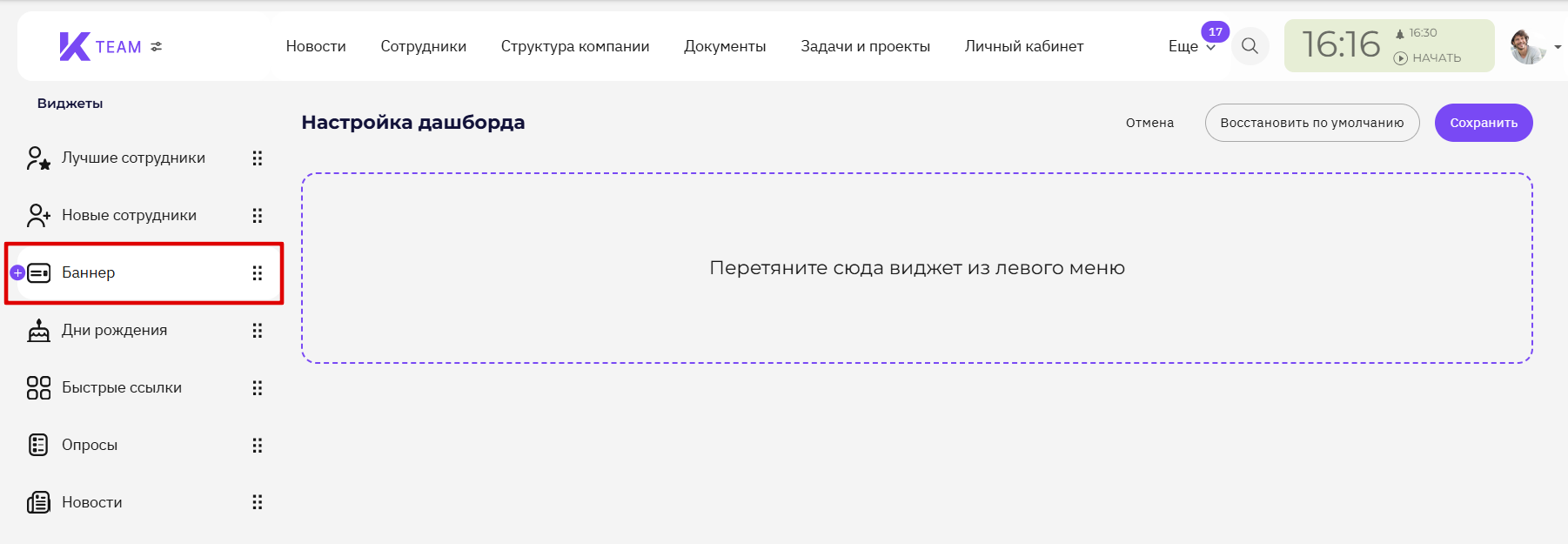
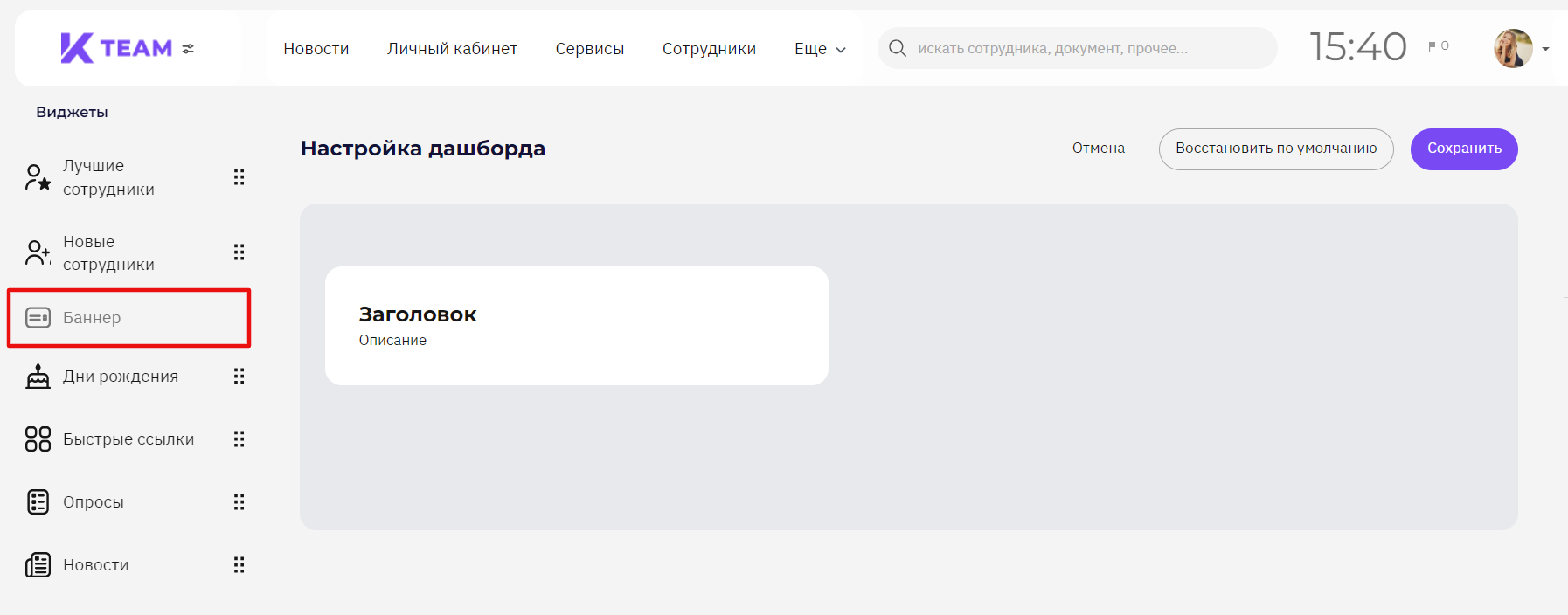
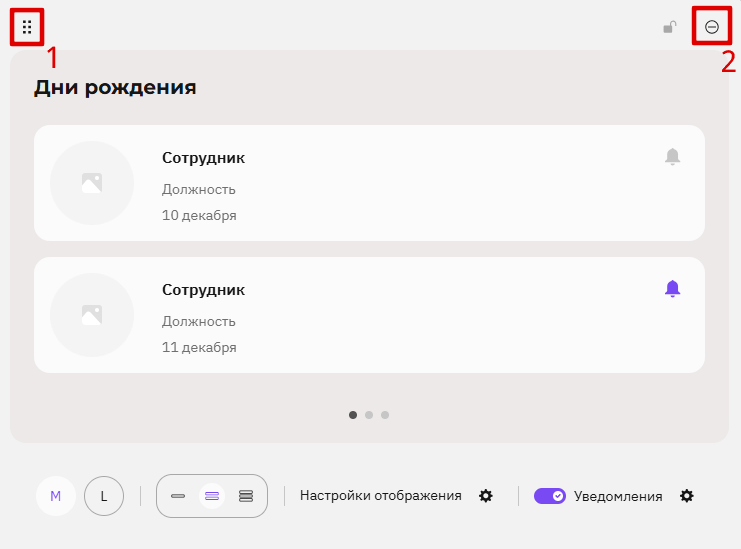
ШАГ 4:
Чтобы сохранить новую конфигурацию Главной страницы, после добавления и перемещения виджетов, нажмите кнопку Сохранить на рабочей панели.
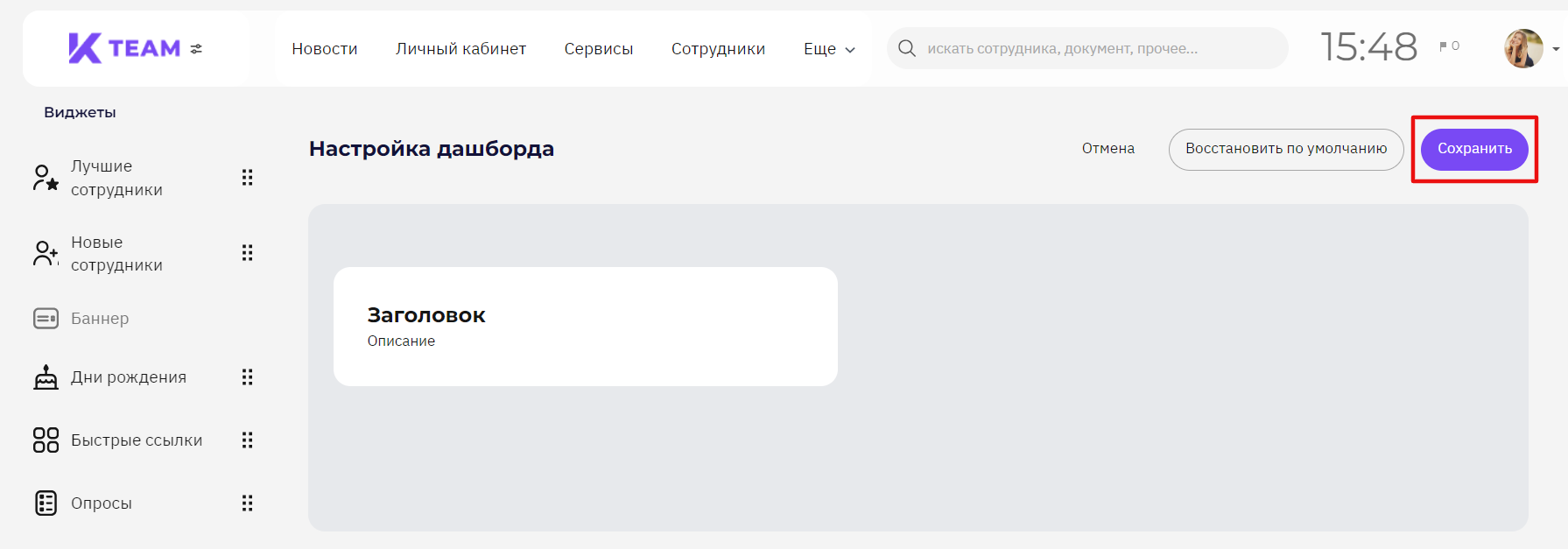
Для того, чтобы восстановить первоначальный вид Главной страницы, нажмите кнопку Восстановить по умолчанию на рабочей панели.
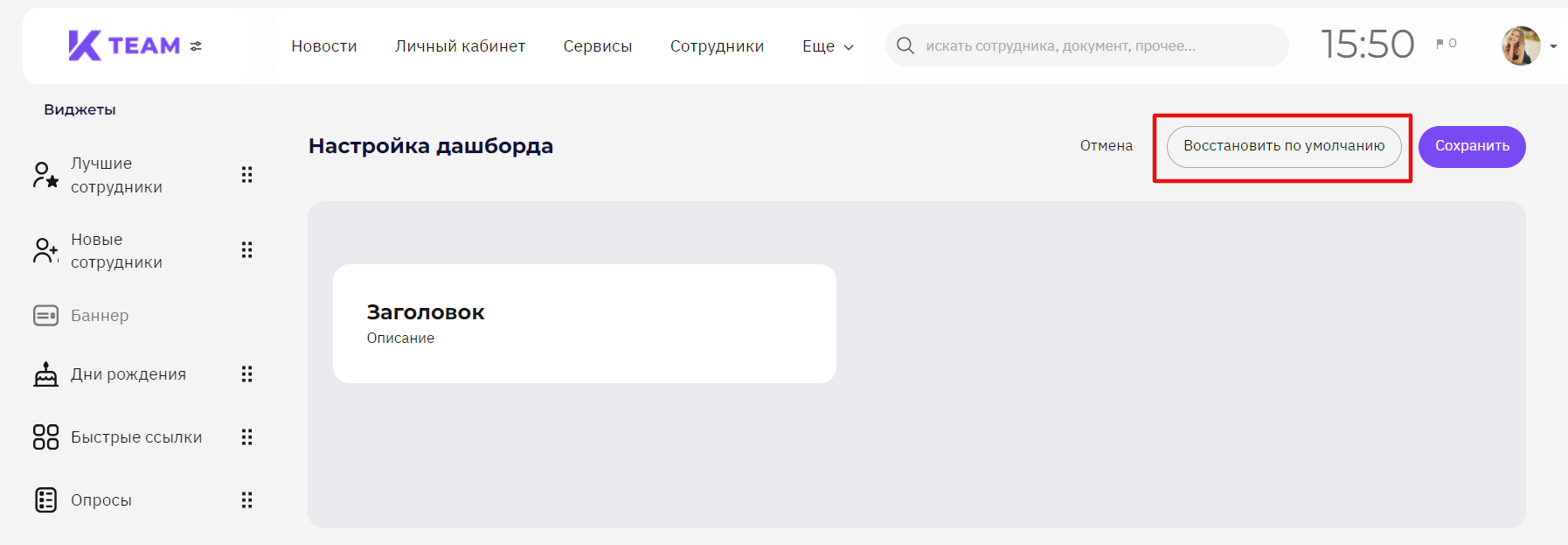
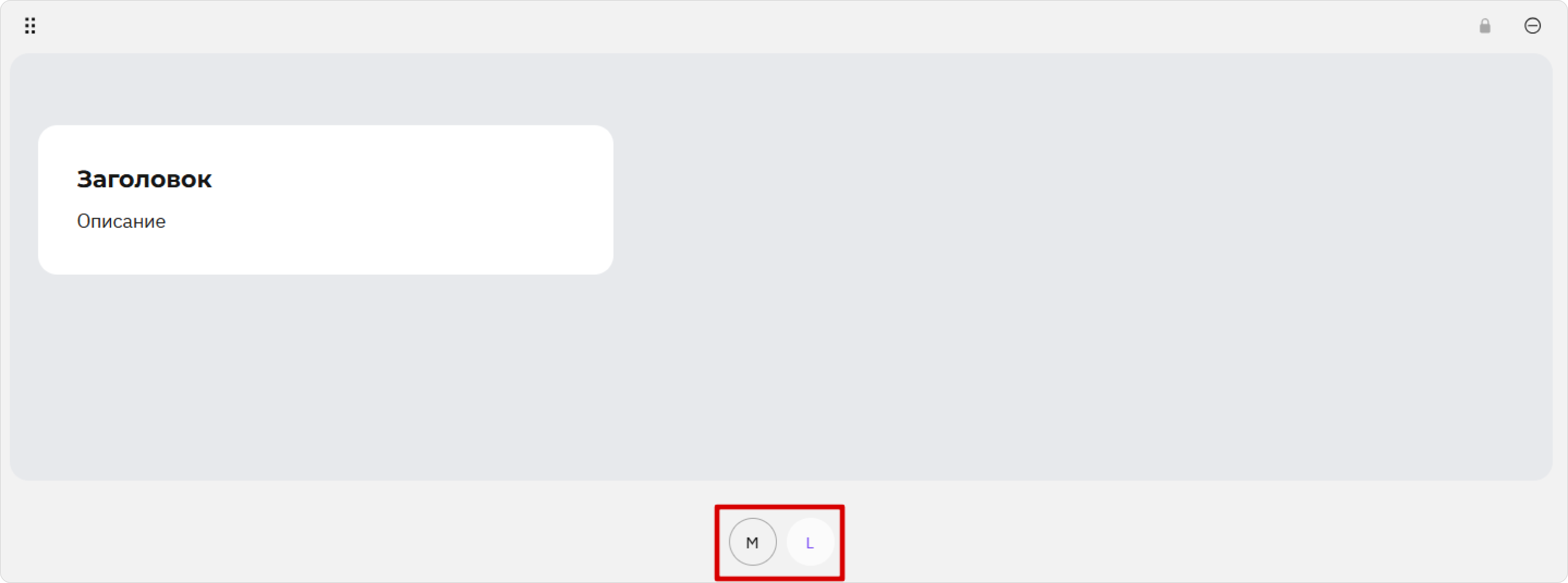
Настройка виджета Быстрые ссылки
В режиме конструктора Главной страницы для виджета Быстрые ссылки доступны следующие настройки:
- Настройка изменения размера.
- Настройка отображения списка быстрых ссылок.
- Смена представлений - в один или в два ряда. Настройка доступна только для виджета размера М.
Для настройки размера виджета Быстрые ссылки воспользуйтесь переключателем размеров.
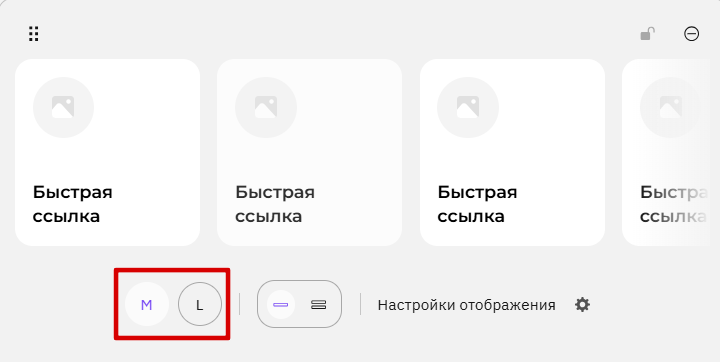
Для регулировки отображения карточек в виджете в один или в два ряда, используйте переключатель в конструкторе.
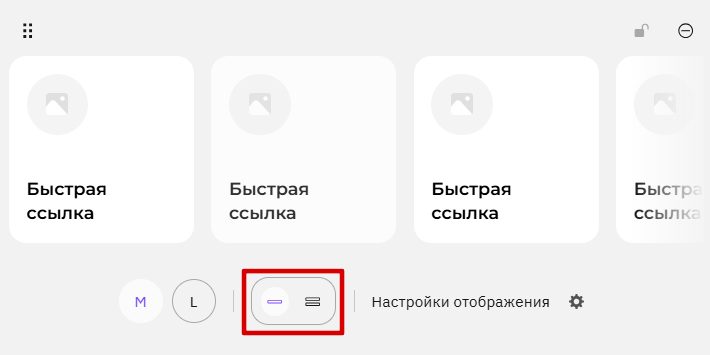
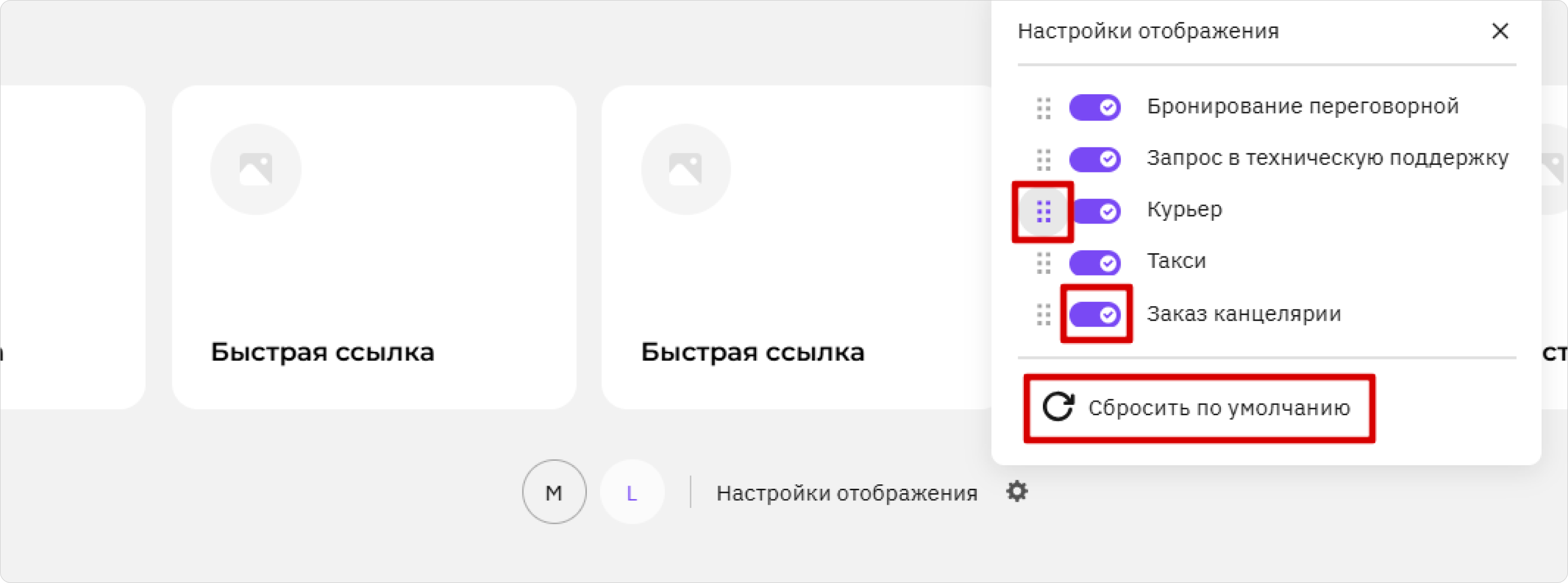
Настройка виджета Новости
В режиме конструктора Главной страницы для виджета Новости доступны следующие настройки:
- Настройка изменения размера.
- Регулировка смены представлений.
- Настройки отображения новостей в виджете.
- Подписка на уведомления.
Для изменения размера виджета, воспользуйтесь переключателем размеров.
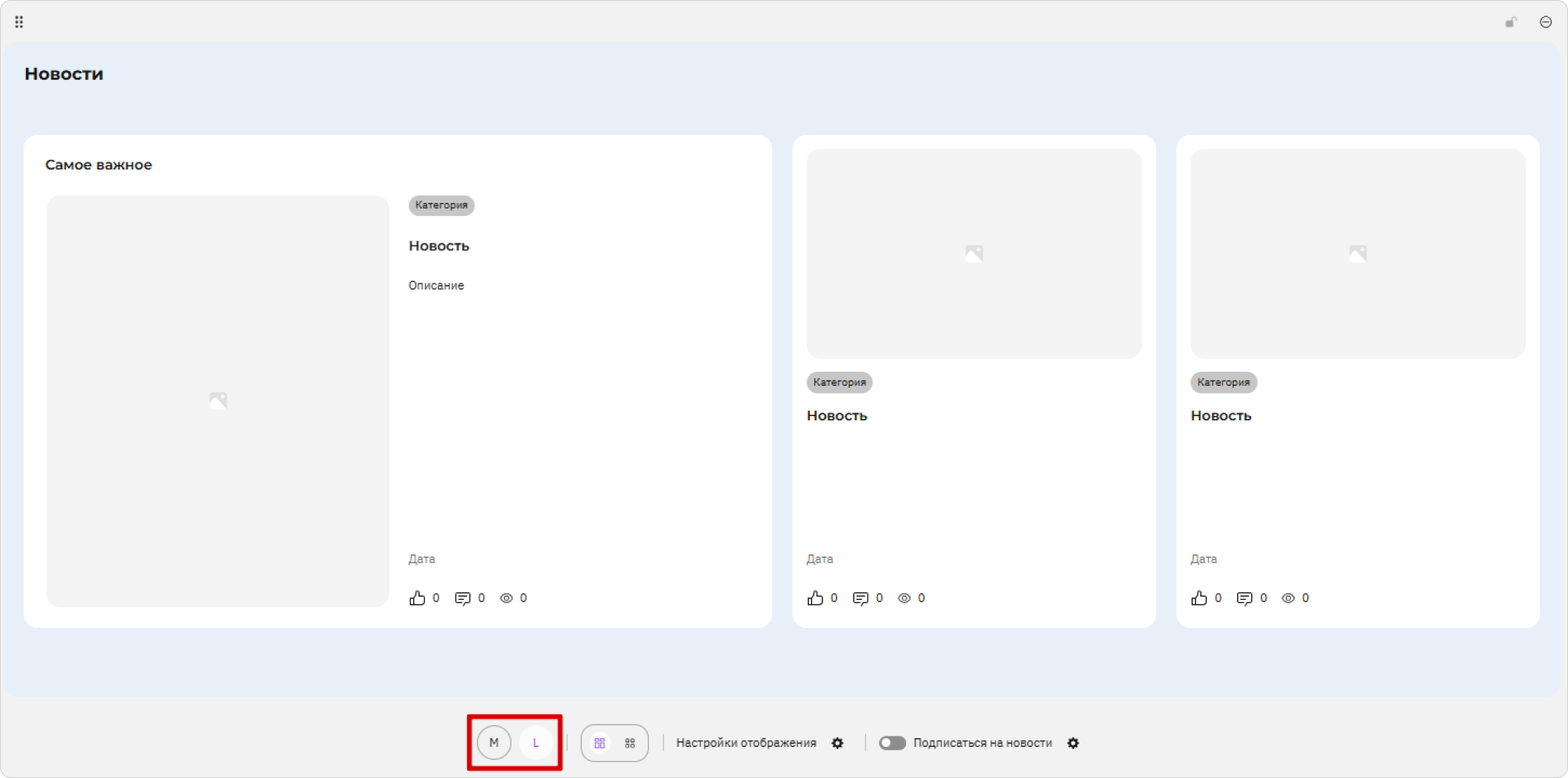
Измените внешний вид виджета. Для этого воспользуйтесь переключателем смены представленийи выберите один из вариантов отображения – плитка или мини-плитка.
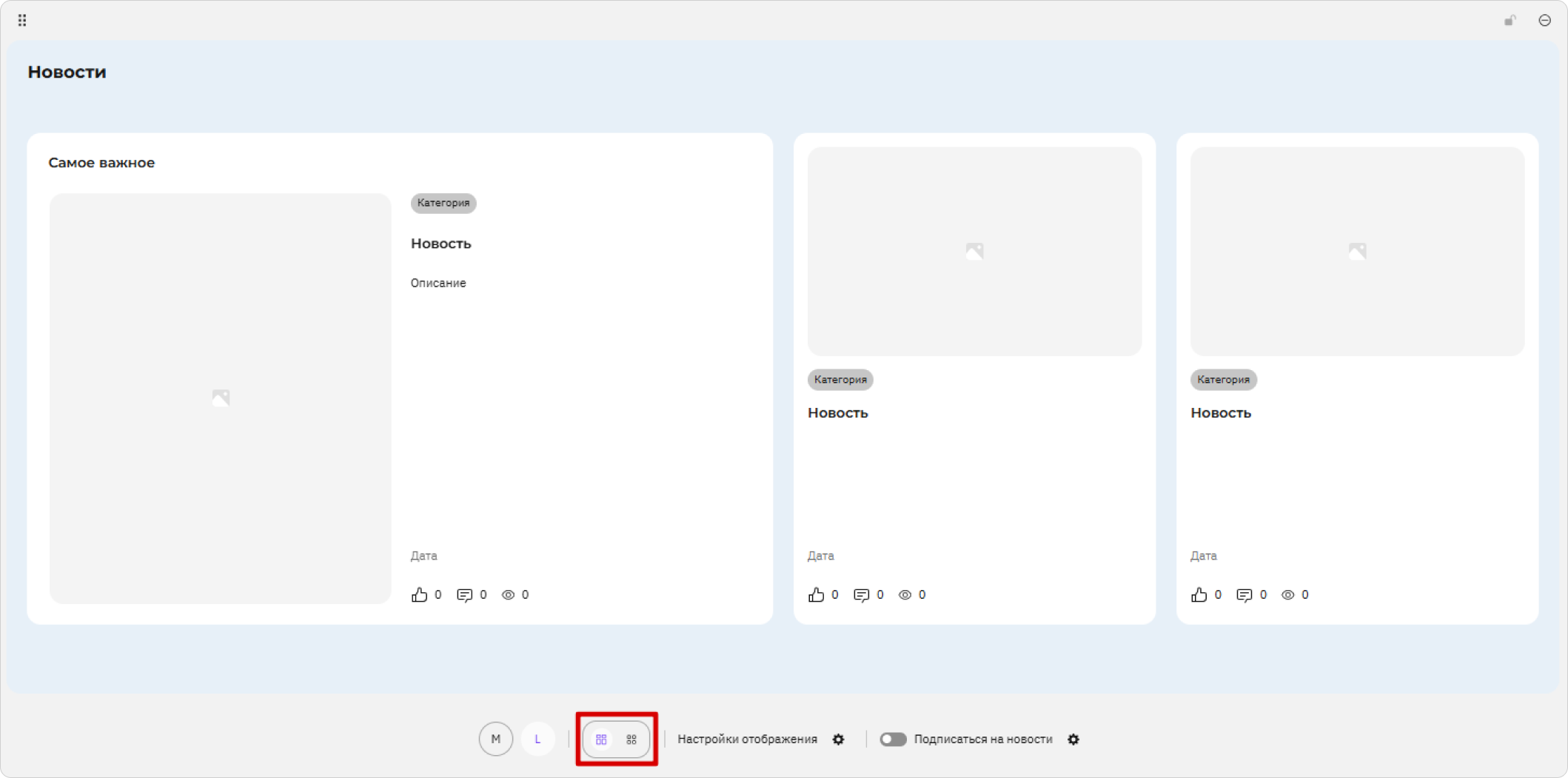
Для того, чтобы настроить отображение новостей в виджете необходимо нажать на иконку Настройки.
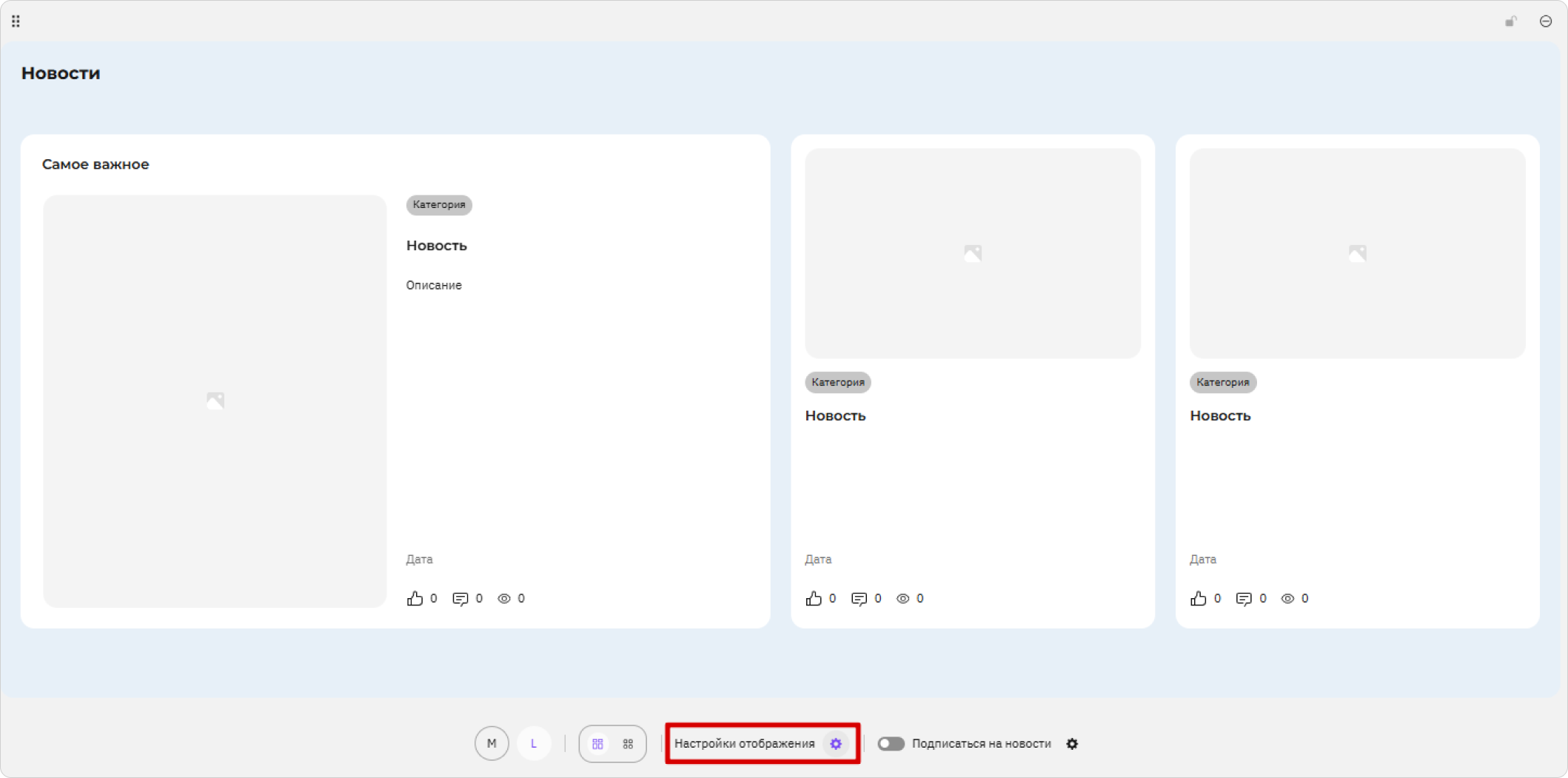
Укажите в попапе количество отображаемых новостей в каждом из блоков.
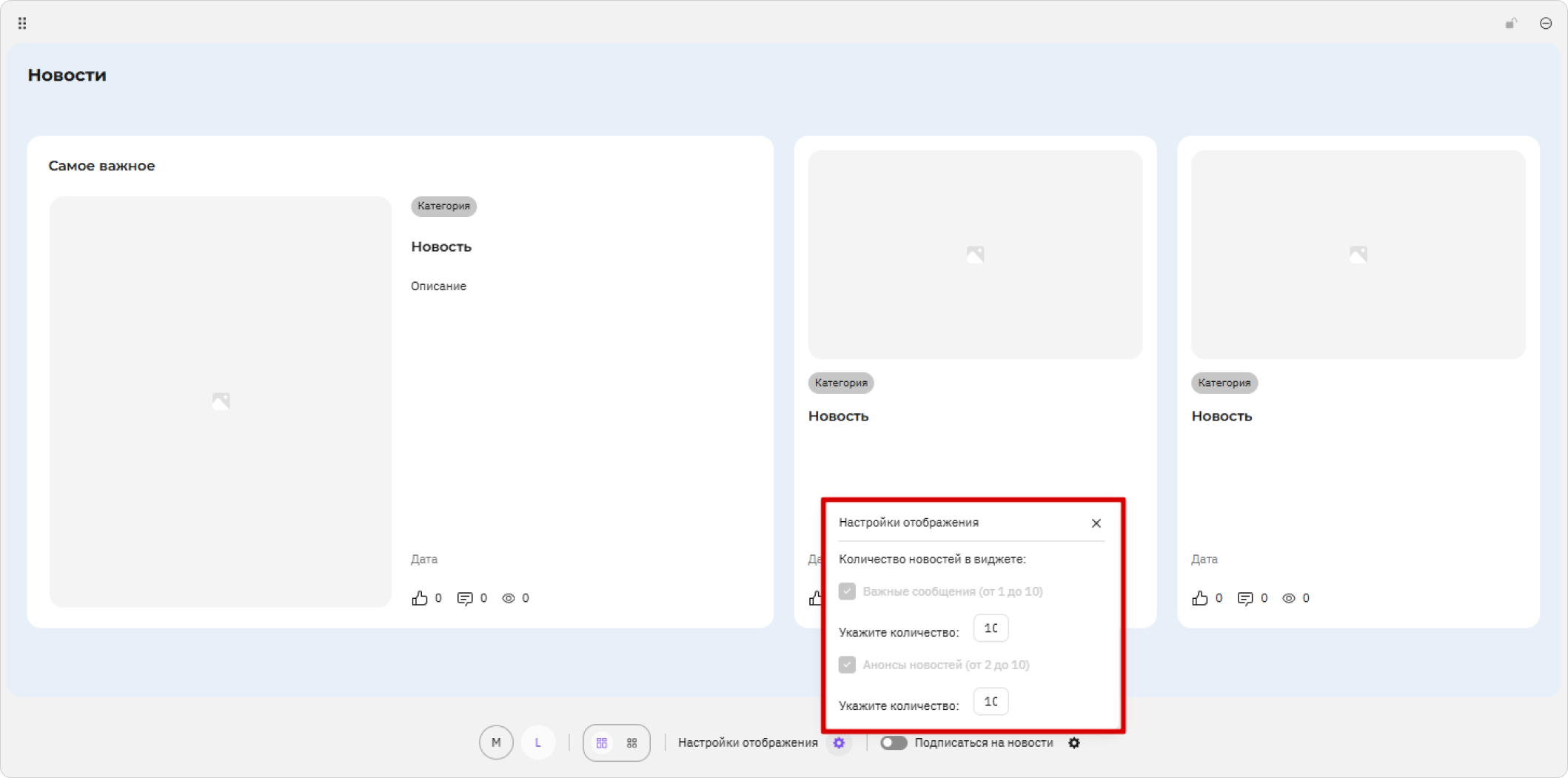
Необходимо учесть, что для настройки отображения новостей в виджете заданы ограничения:
- Минимальное количество отображаемых новостей для блока Самое важное – 1, для блока Анонсы новостей - 2, максимальное для обоих блоков – 10.
- При попытке ввести отрицательное значение или равное 0, Система будет автоматически выставлять минимальное значение для блока Самое важное – 1, для блока Анонсы новостей - 2.
- При попытке ввести значение больше 10, Система будет автоматически выставлять максимальное значение для обоих блоков – 10.
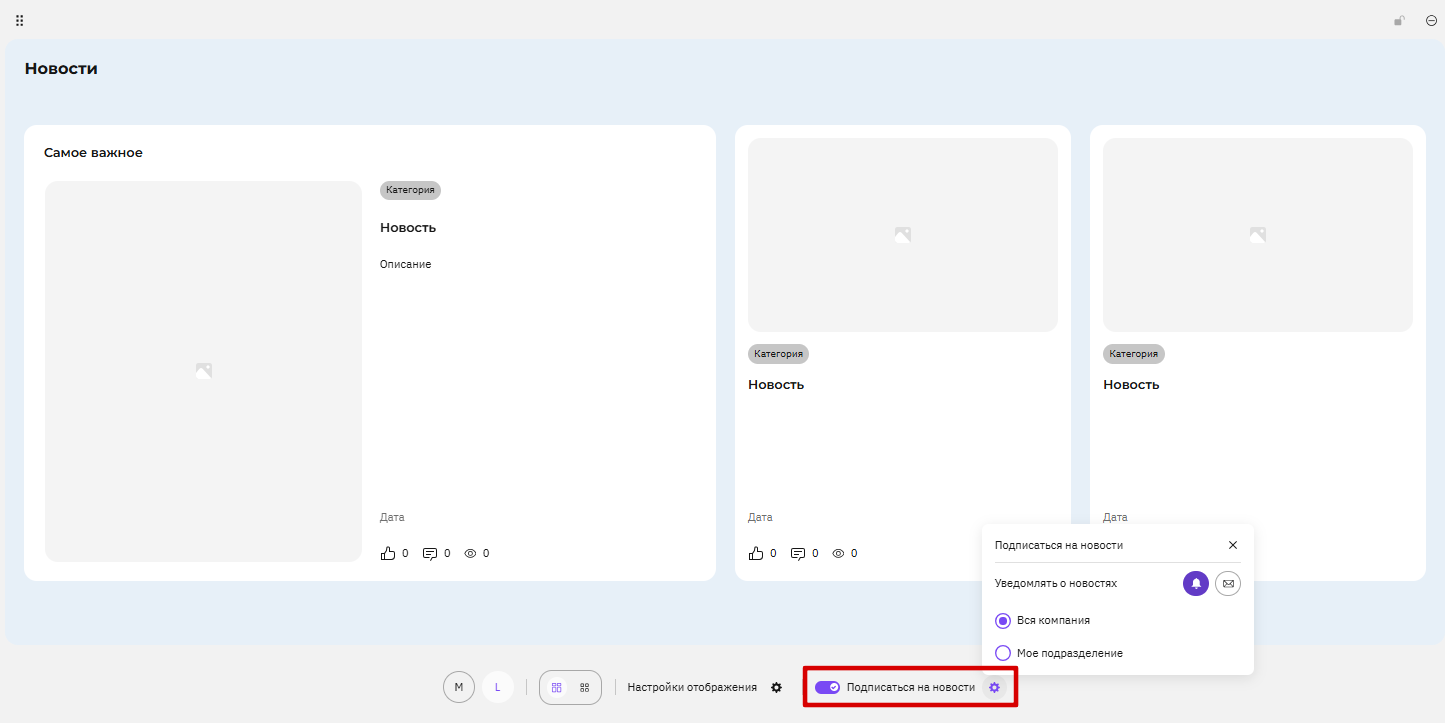
Настройка виджета Дни Рождения
В режиме конструктора Главной страницы для виджета Дни Рождения доступны следующие настройки:
- Настройка изменения размера.
- Переключатель смены представлений.
- Настройка отображения карточек.
- Настройка уведомлений.
- Настройка вывода количества карточек (для виджета размера М).
Для настройки размера виджета Дни Рождения воспользуйтесь переключателем размеров.
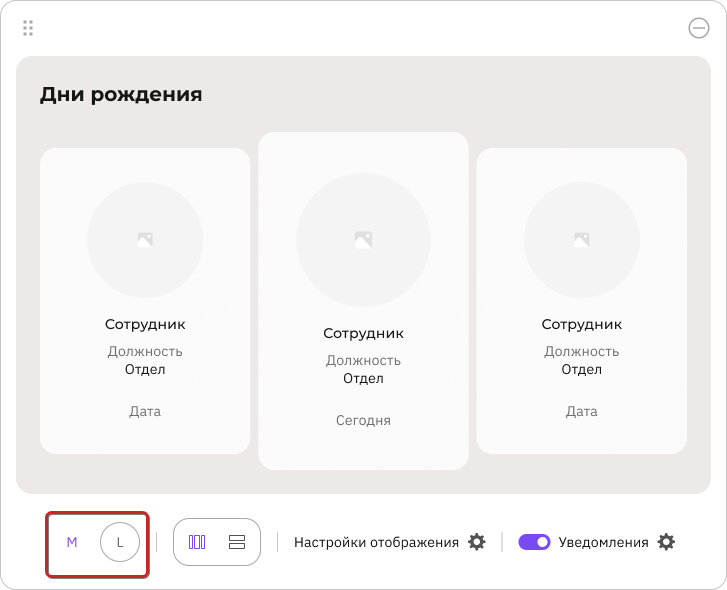
Выберите подходящий для себя вариант отображения карточек в виджете – плитка или мини-плитка. Для этого используйте переключатель смены представлений.
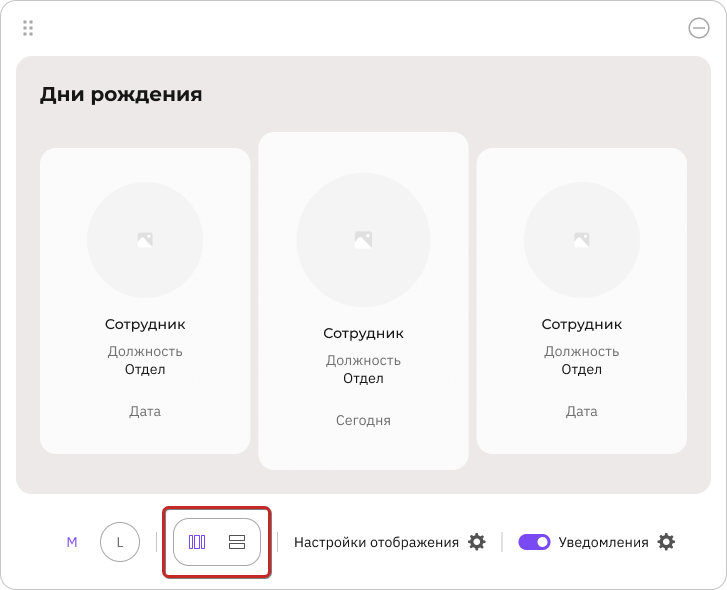
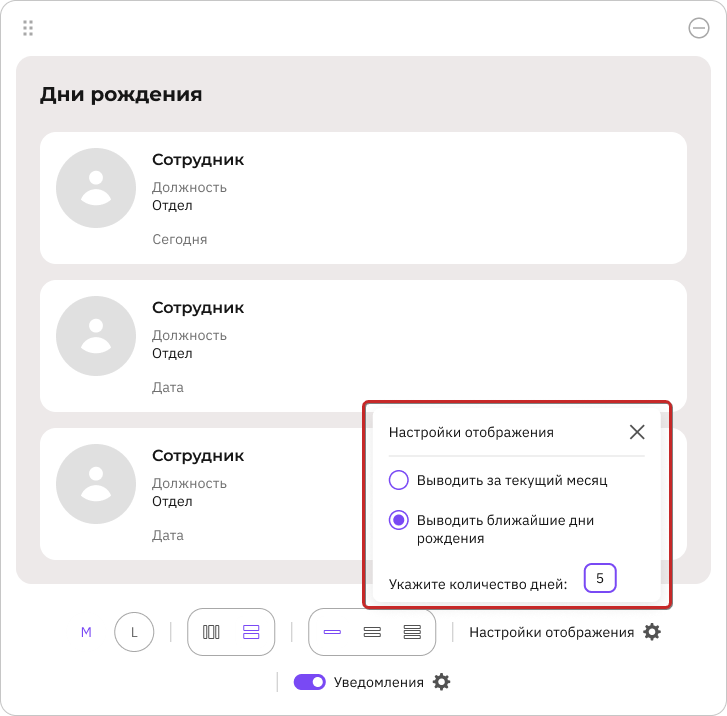
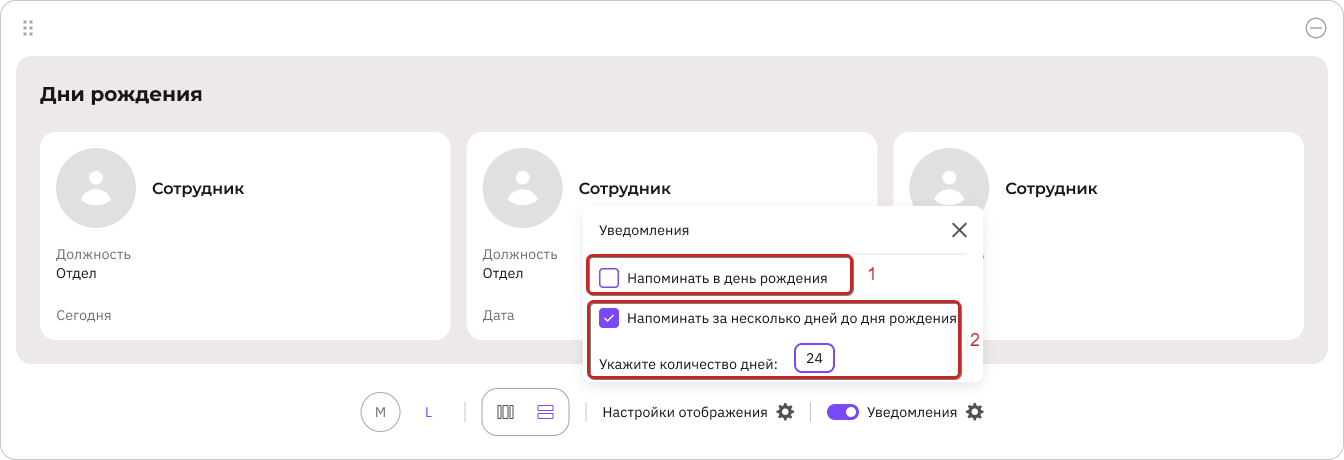
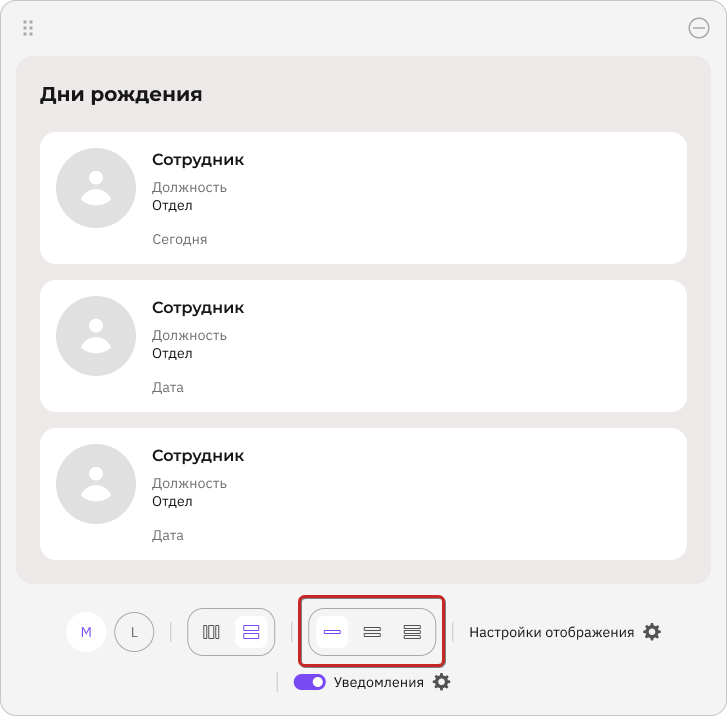
Настройка виджета Лучшие сотрудники
В режиме конструктора Главной страницы для виджета Лучшие сотрудники доступны следующие настройки:
- Настройки изменения размера виджета.
- Настройка вывода количества карточек (для виджета размера М в представлении Плитка с маленькой картинкой).
- Смена представлений - для каждого из размеров предусмотрены представления Плитка с большой картинкой и Плитка с маленькой картинкой.
Для настройки размера виджета Лучшие сотрудники воспользуйтесь переключателем размеров.
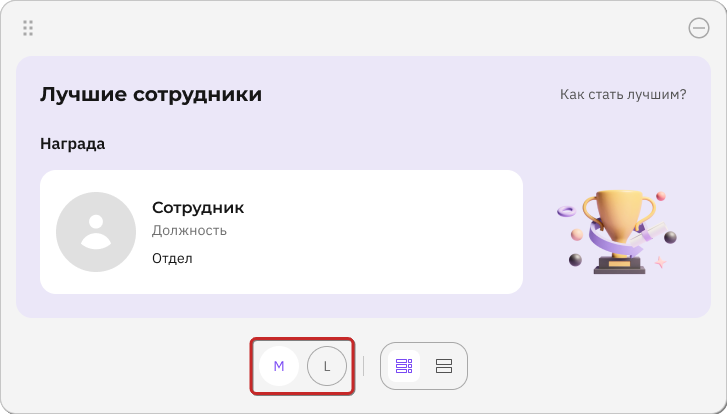
Сменить количество карточек вы можете с помощью переключателя.
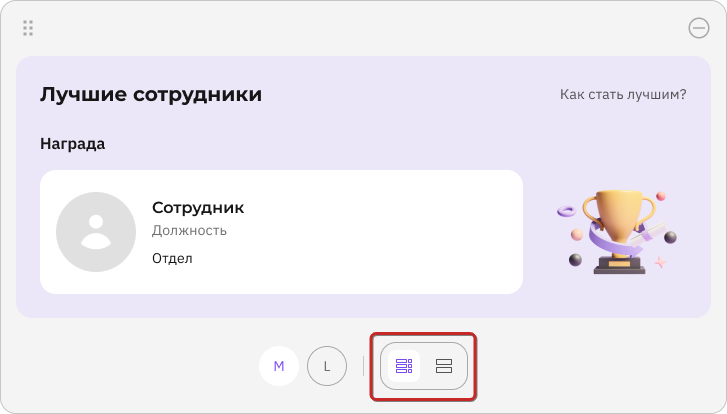
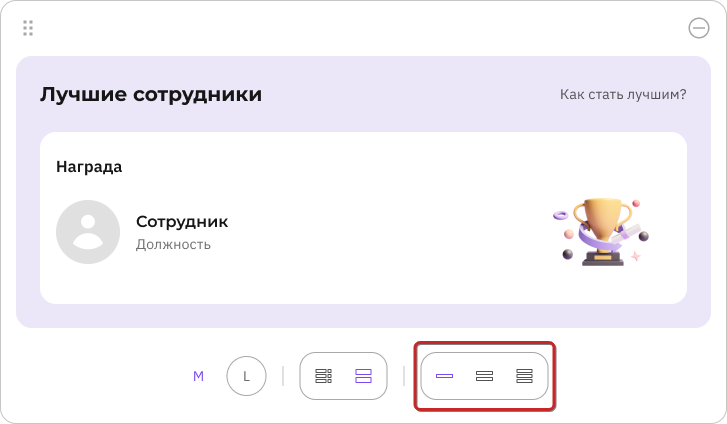
Настройка виджета Новые сотрудники
В режиме конструктора Главной страницы для виджета Новые сотрудники доступны следующие настройки:
- Настройки изменения размера виджета.
- Настройка вывода количества карточек (для виджета размера М в представлении мини-плитка).
- Смена представлений - для каждого из размеров предусмотрены представления плитка и мини-плитка.
Для настройки размера виджета Новые сотрудники воспользуйтесь переключателем размеров.
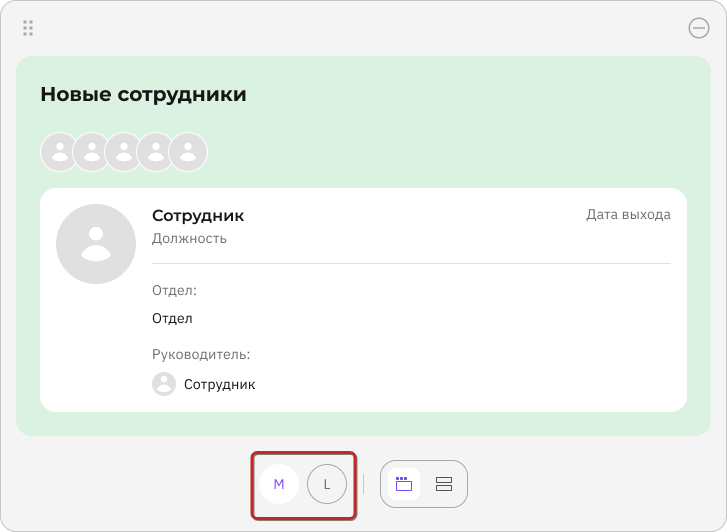
Используйте переключатель вывода количества карточек, чтобы сменить представление.
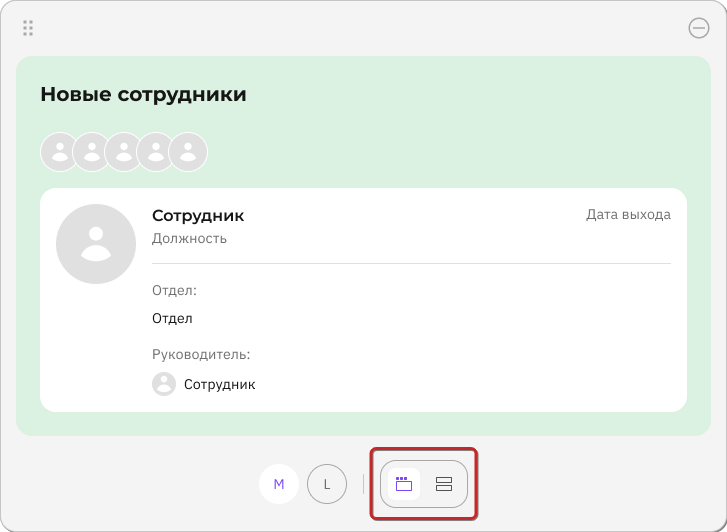
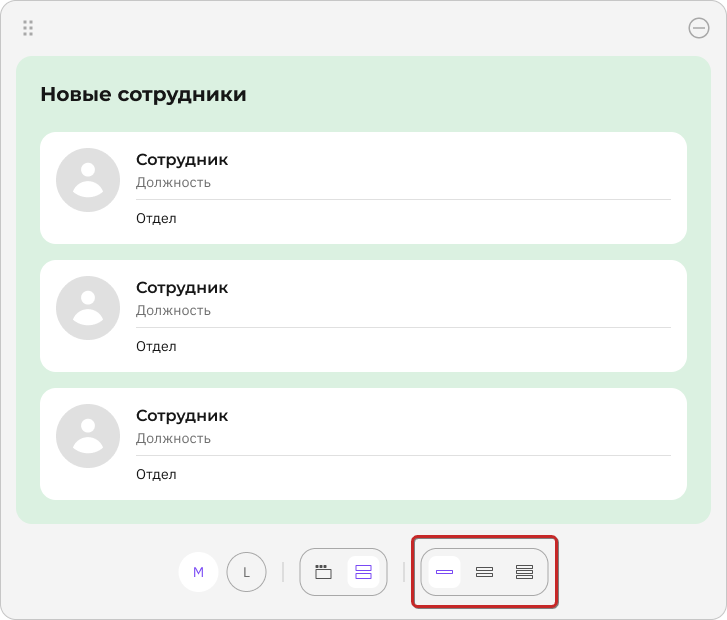
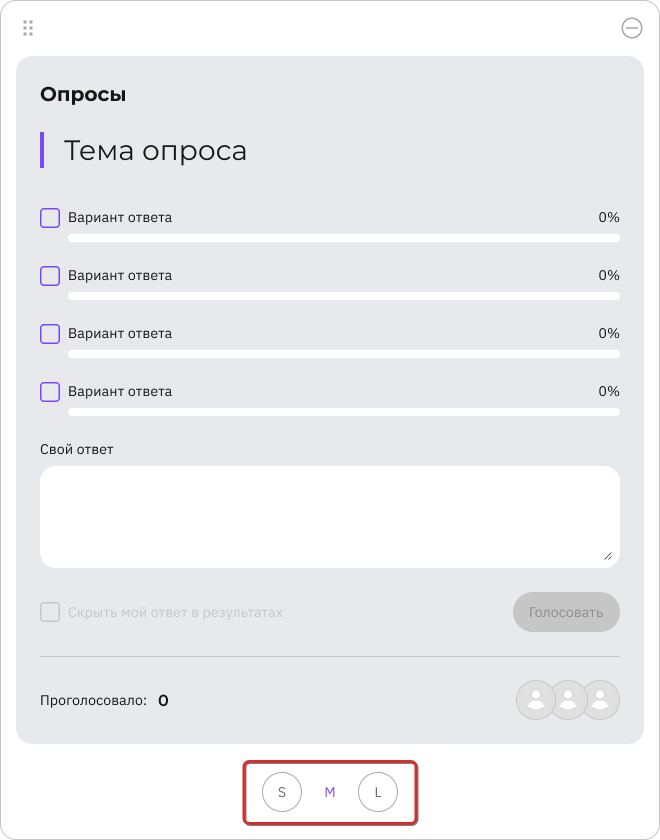
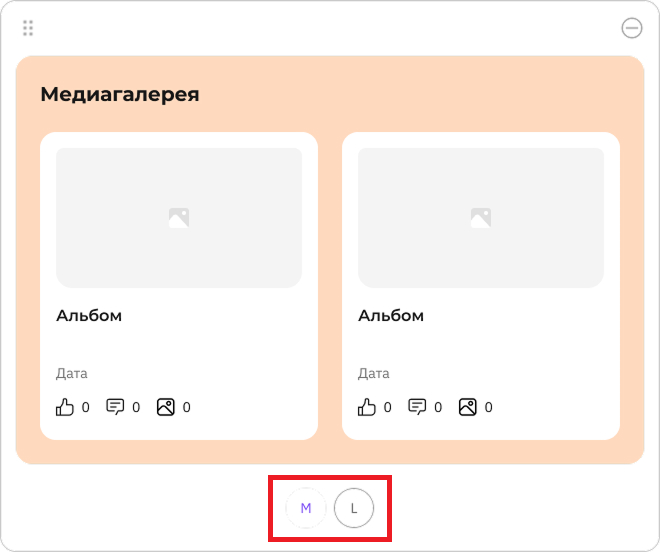
Настройки Главной страницы
Пользователю с правами Администратор доступны следующие возможности:
- Установка Главной страницы по умолчанию.
- Установка своей Главной страницы для всех пользователей.
- Блокировка виджета.
- Переключение устаревшего дизайна Главной страницы на новый и обратно.
- Скрытие функциональности «Конструктор Главной страницы» для пользователей портала.
- Скрытие таймера рабочего времени из шапки Портала.
- Включение старых стилей на Портале.
Установка своей Главной страницы для всех пользователей
У Администратора есть возможность собрать конфигурацию Главной страницы и распространить данную страницу на всех пользователей.
Для этого в режиме конструктора после сохранения конфигурации Главной страницы установите галочку в чекбокс Установить для всех и нажмите Сохранить.
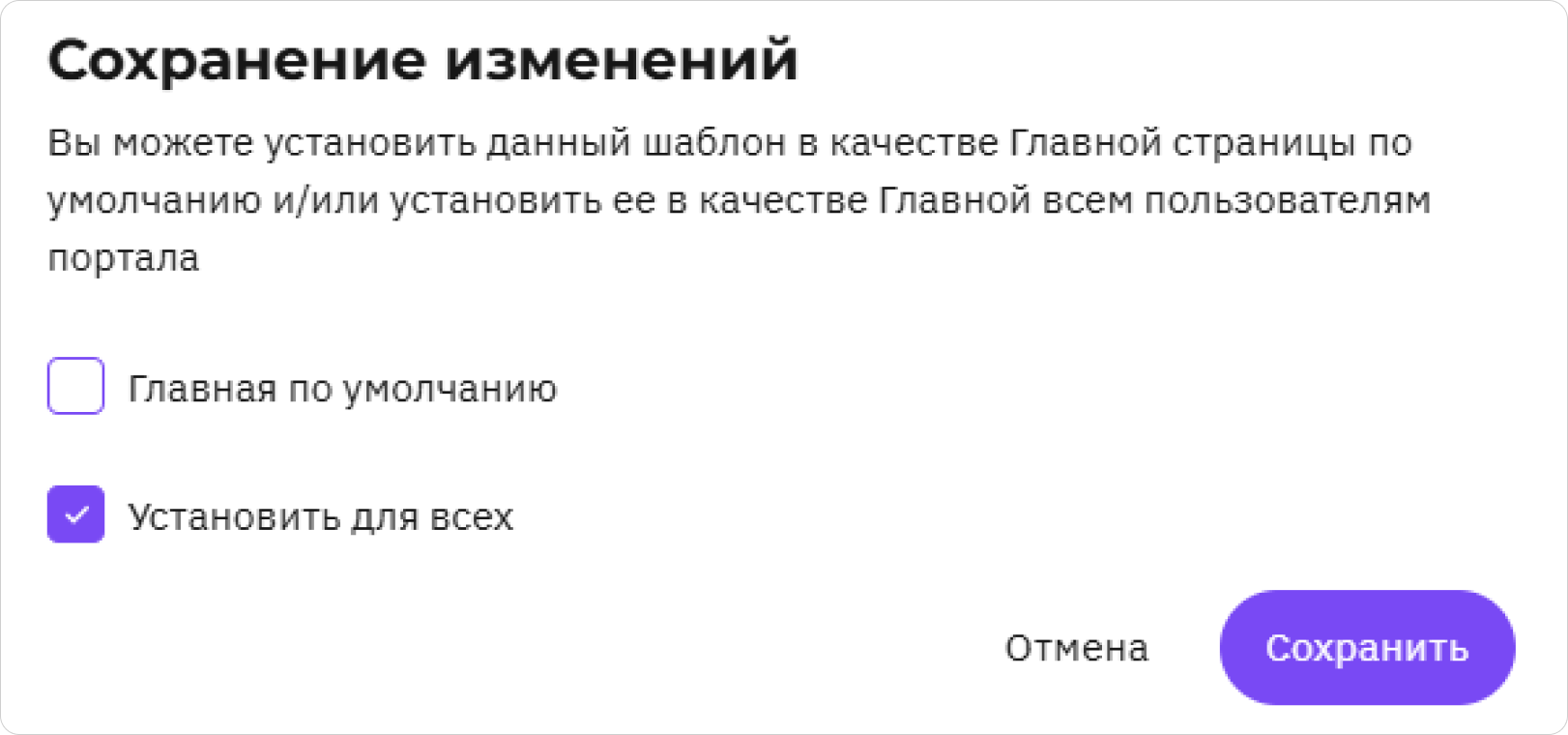
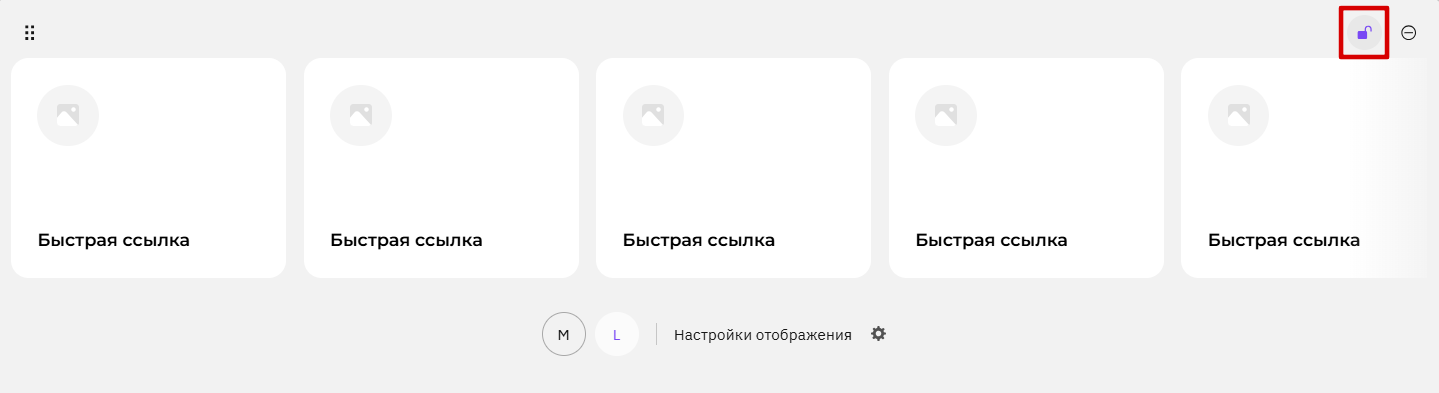
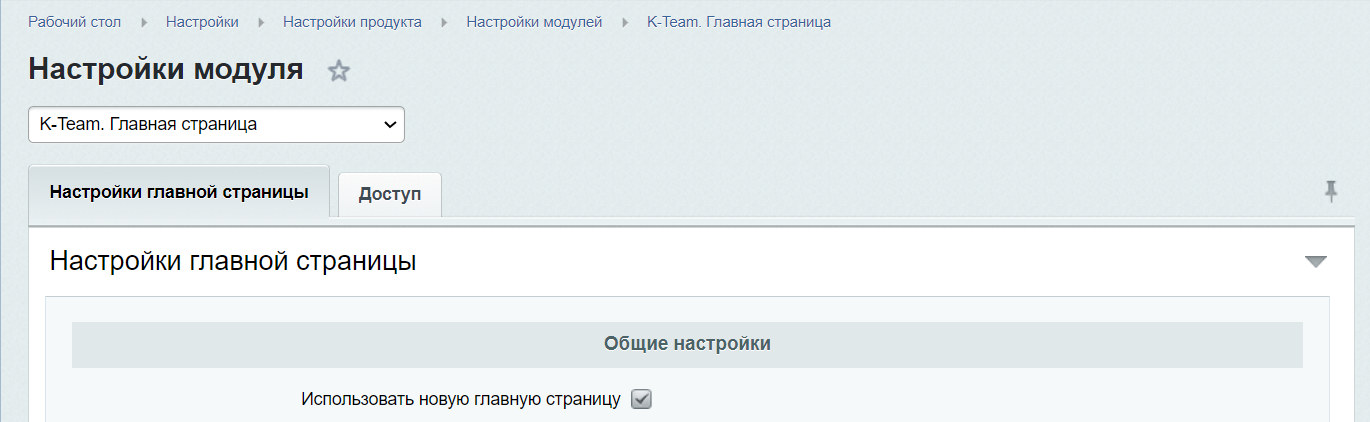
Важно
Данная настройка отображается только при условии, что включен Устаревший режим для всего портала.
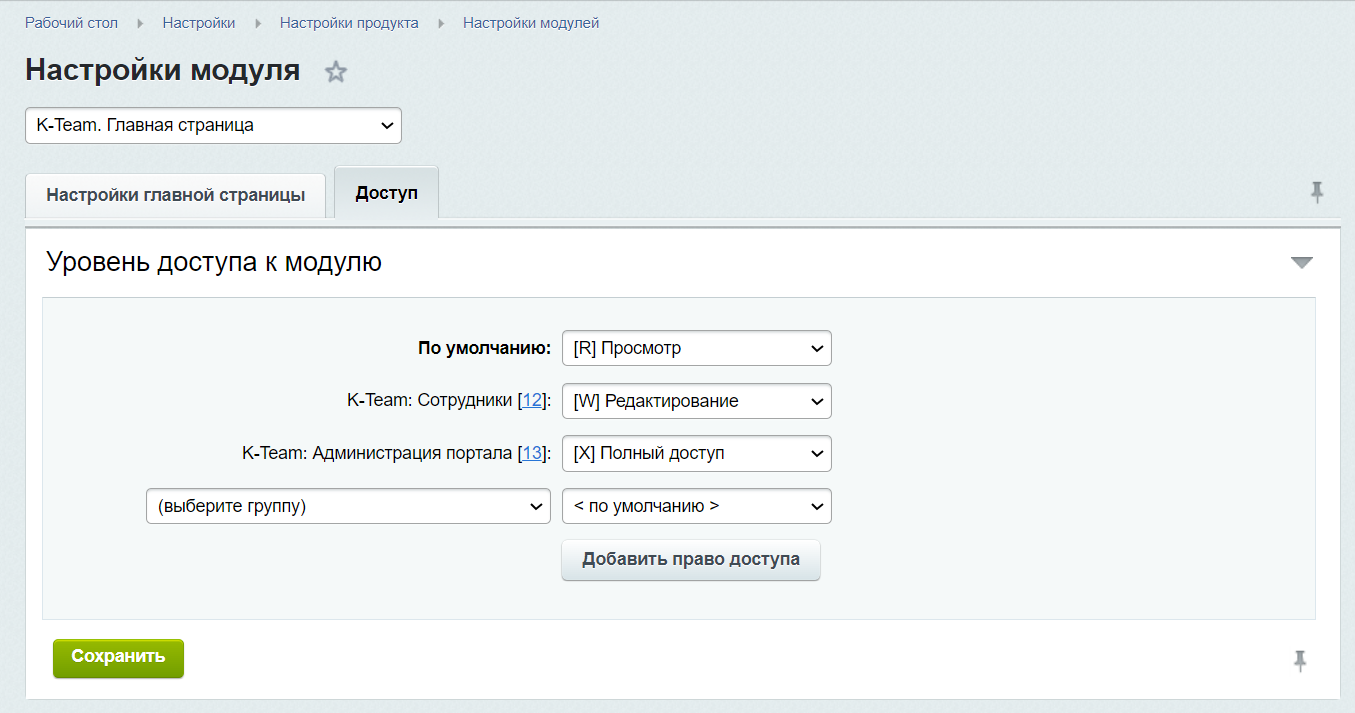

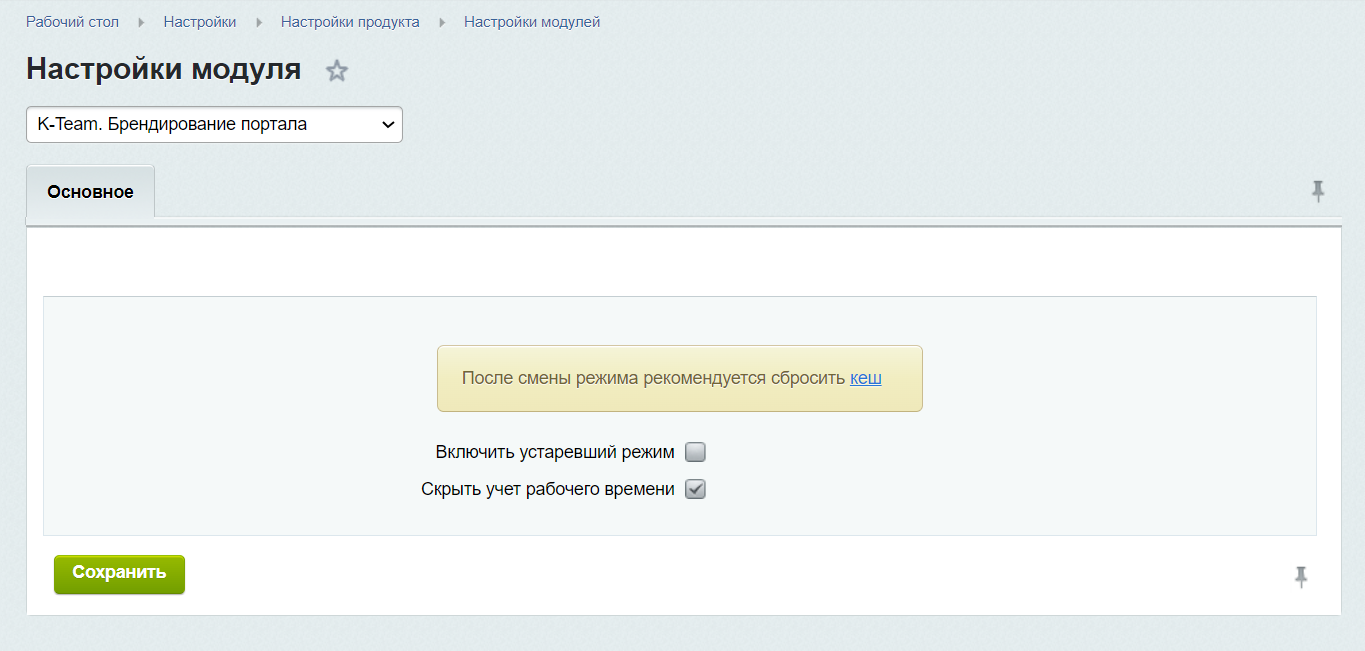
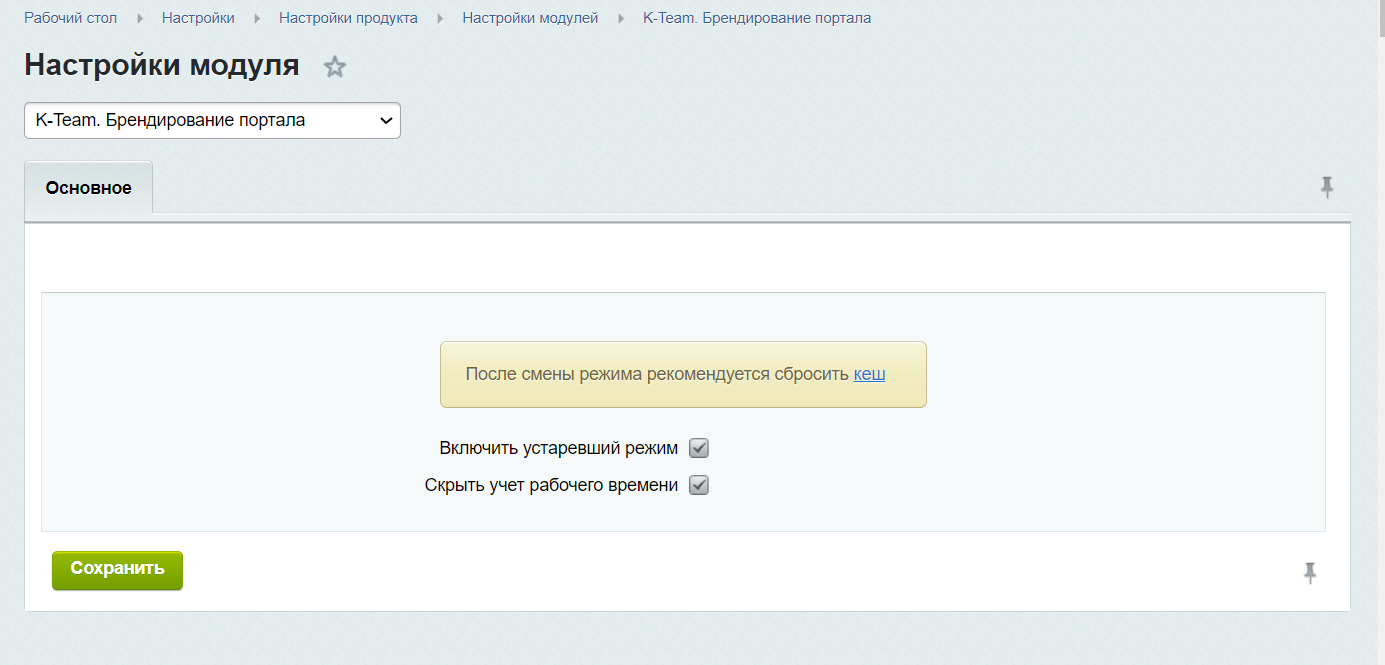
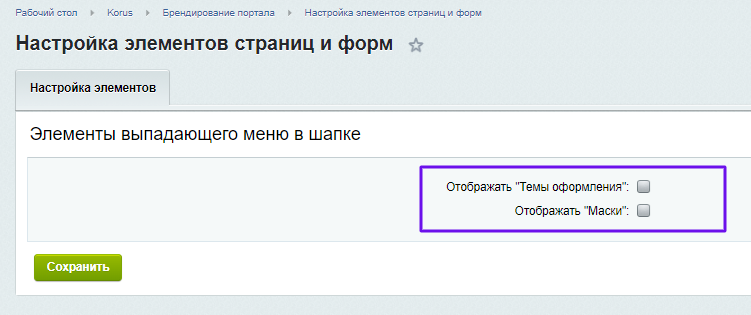
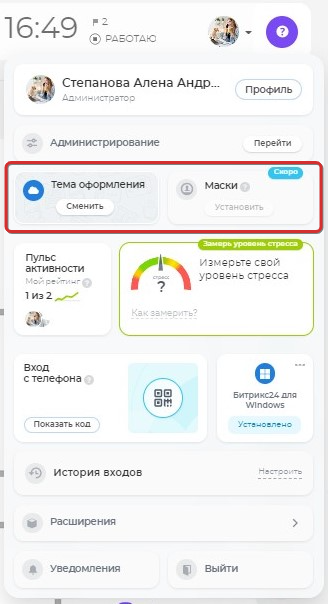
Навигационное меню Портала
Для навигации по порталу и быстрого перехода в интересующие разделы используйте меню. Меню Портала состоит из двух частей:
1. Основное - верхнее меню – представляет собой горизонтальную панель управления основными инструментами и располагается в шапке.
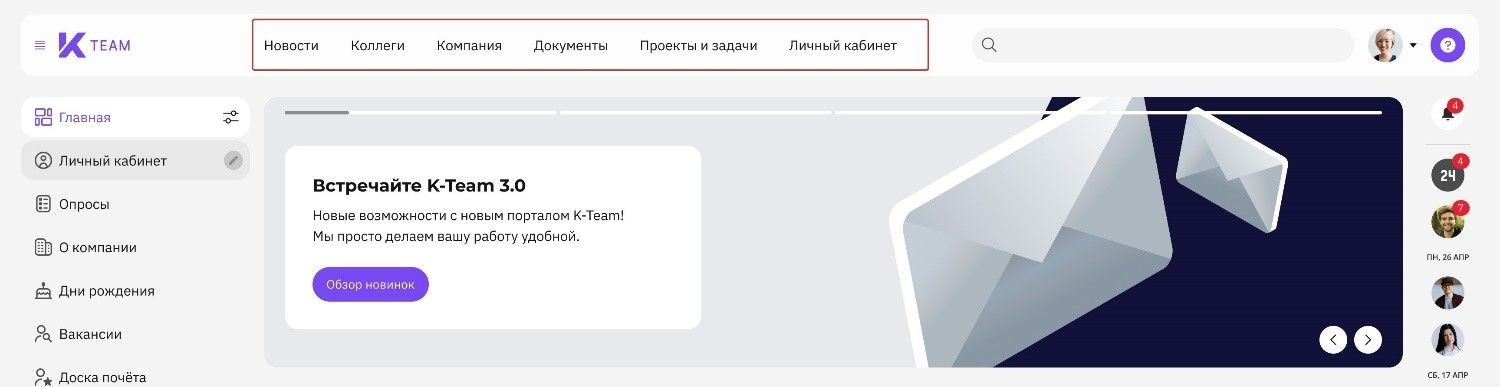
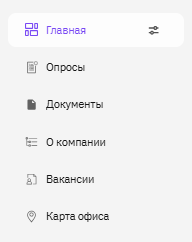
Настройка меню
Настройка пунктов меню осуществляется Администратором портала.
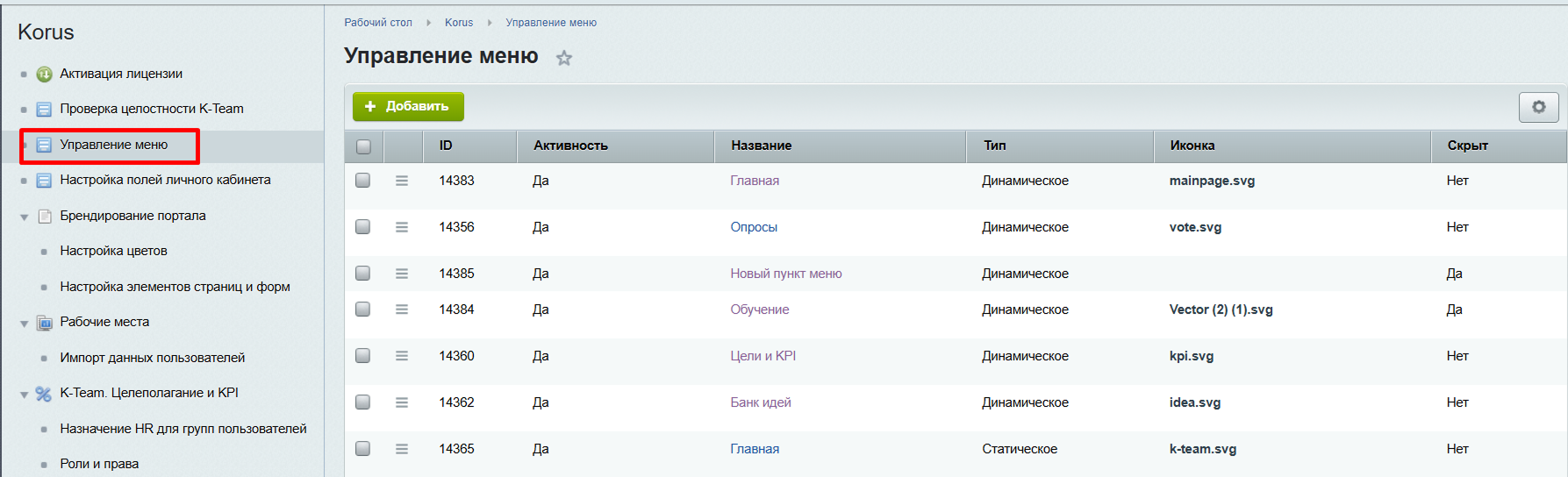
Настройка Основного меню в Публичной части Портала
Настройка Основно меню возможна любым пользователем.
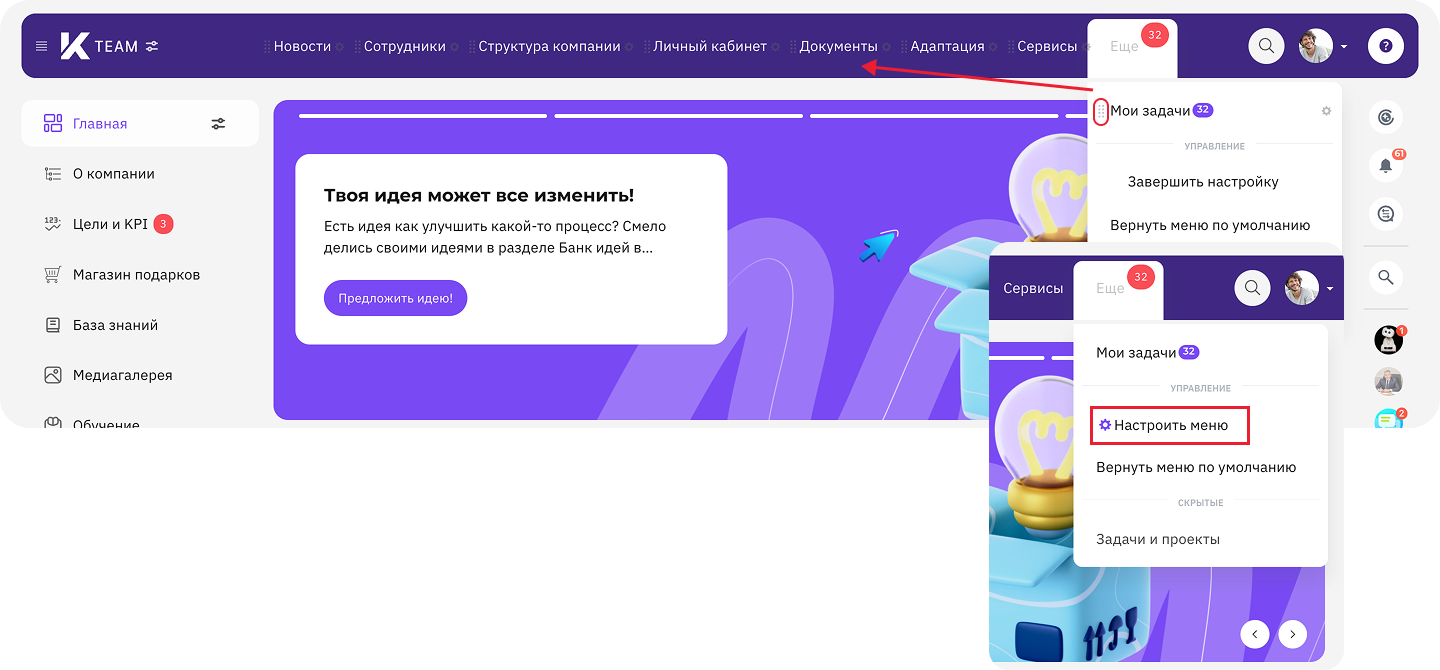
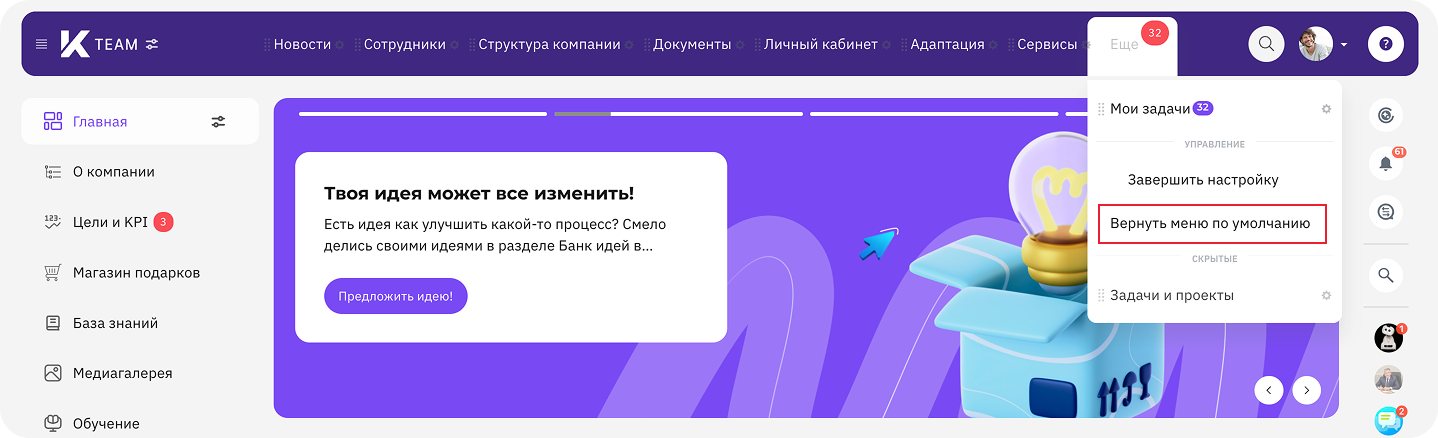
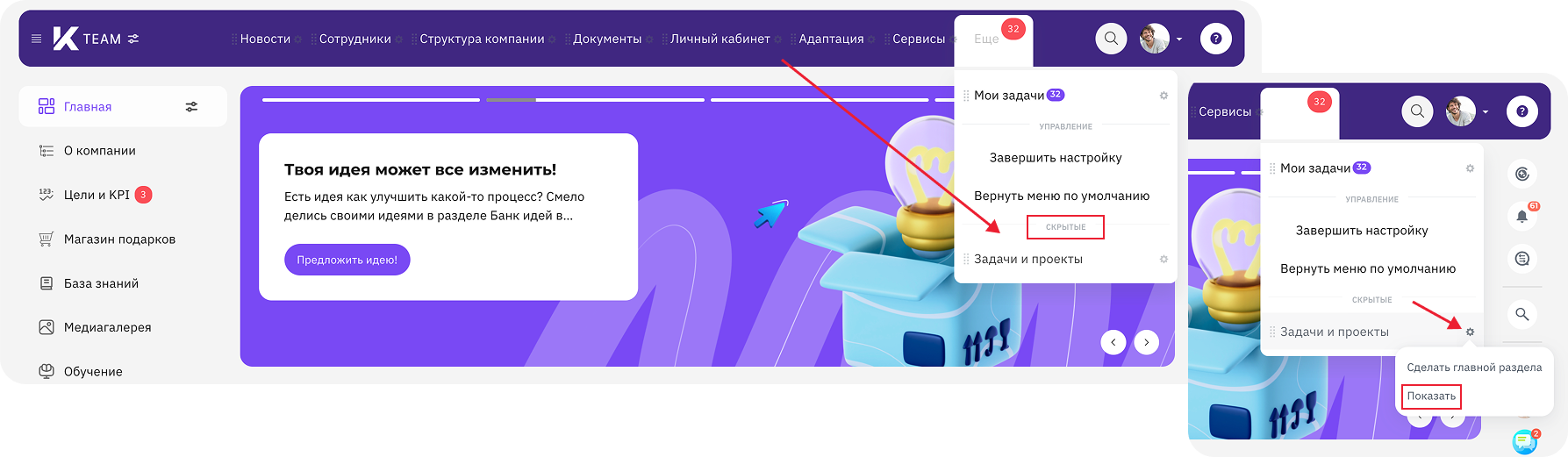
Настройка Пользовательского меню в Публичной части Портала
Настройка Пользовательского меню возможна любым пользователем.
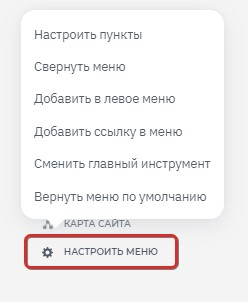
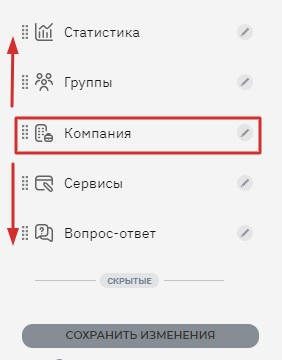
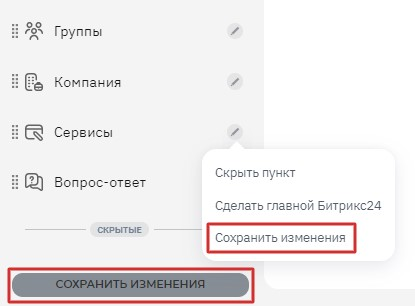
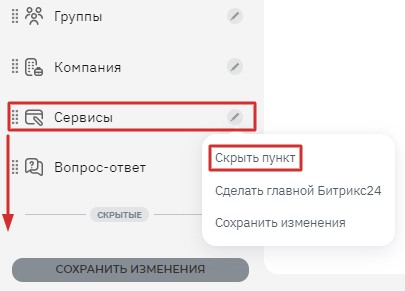
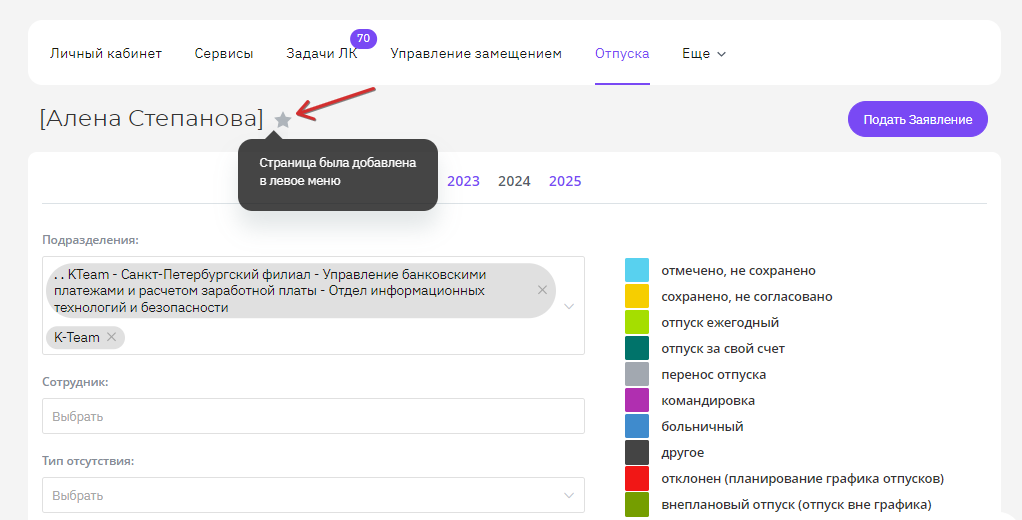
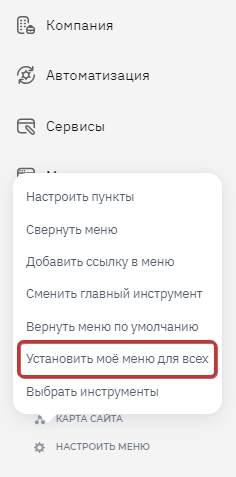
Новости
Раздел Новости предназначен для информирования сотрудников о новостях компании. Он будет регулярно обновляться и включать в себя важные события, достижения, изменения в политике, а также информацию о предстоящих мероприятиях и инициативах. В этом разделе вы можете делиться успехами команд, отмечать корпоративные праздники и юбилеи, а также публиковать интервью с сотрудниками, которые говорят о своем опыте работы и вкладе в компанию.
Просмотр новостей
Переход к списку новостей компании возможен из баннеров на главной странице, а также из пункта основного меню Новости.
Новости могут быть представлены в двух режимах:
- Список.
- Плитка.
Для перехода к детальной новости кликните по названию или картинке новости.
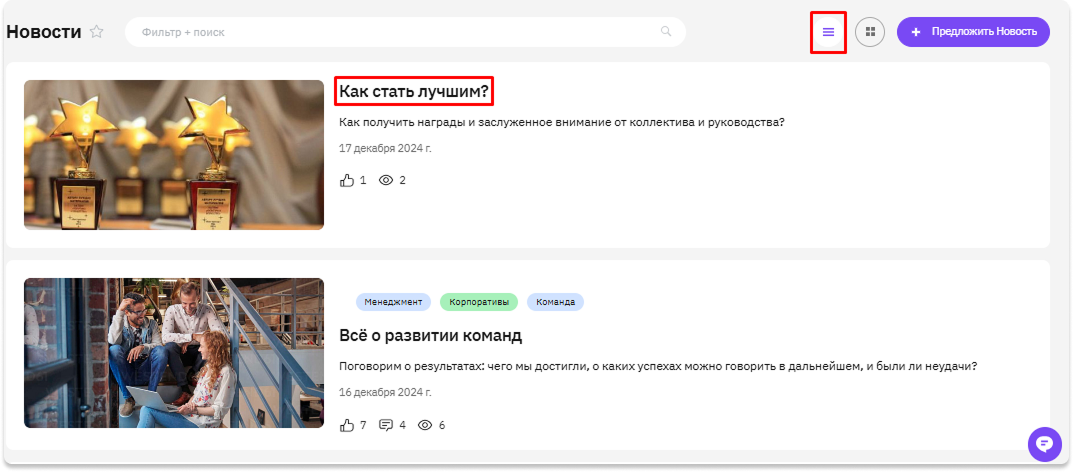
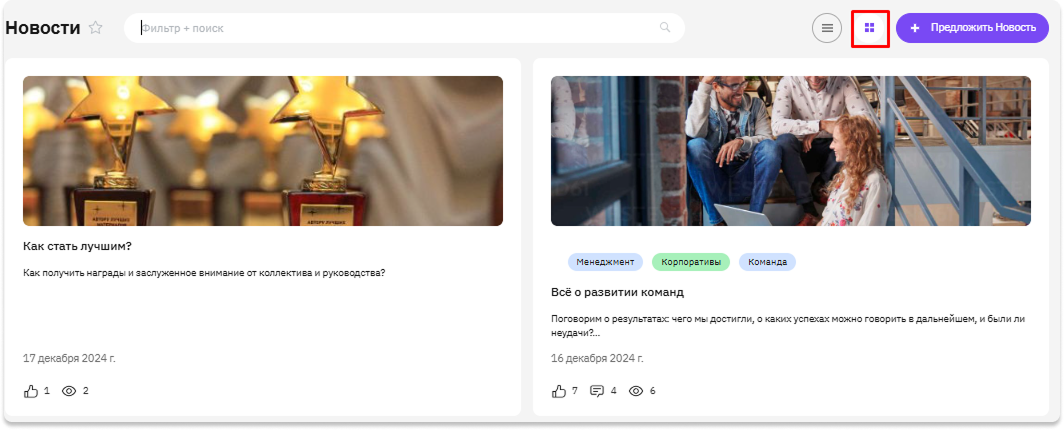
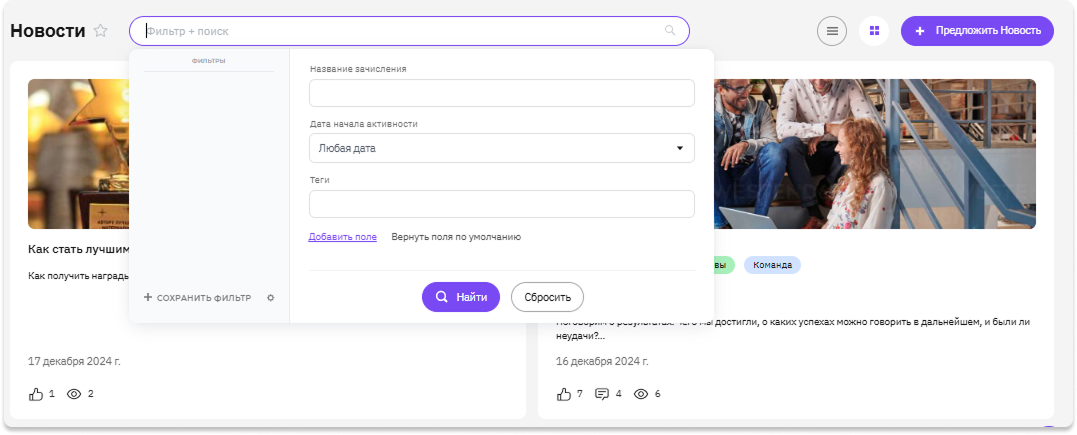
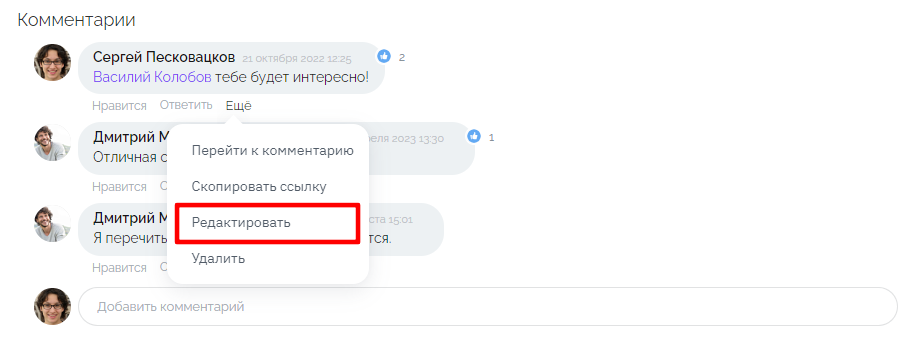
Предложение новости
Для того, чтобы отправить предложение новости, нажмите на кнопку Предложить новость в виджете Новости на Главной странице или в разделе Новости.
В открывшейся форме укажите:
- Заголовок новости;
- Текст новости;
- Выберите теги из списка существующих значений, для этого начните вводить значение и выберите подходящий вариант;
- Желаемую дату публикации новости;
- Добавьте изображения, текстовые файлы и видео, но не более 5 файлов. Суммарный объём файлов не должен превышать 20 Мб.
Нажмите Отправить. Модератор раздела Новости рассмотрит ваше предложение, после публикации вашей новости вы получите уведомление.
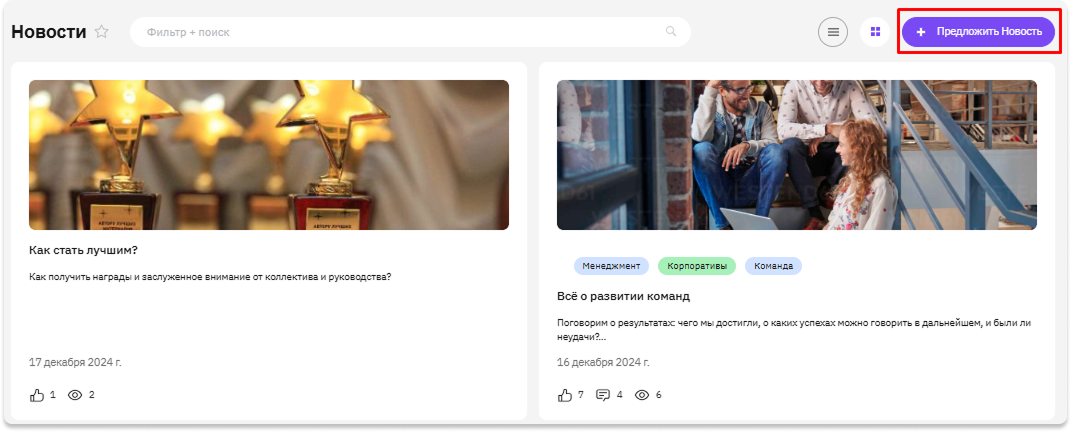
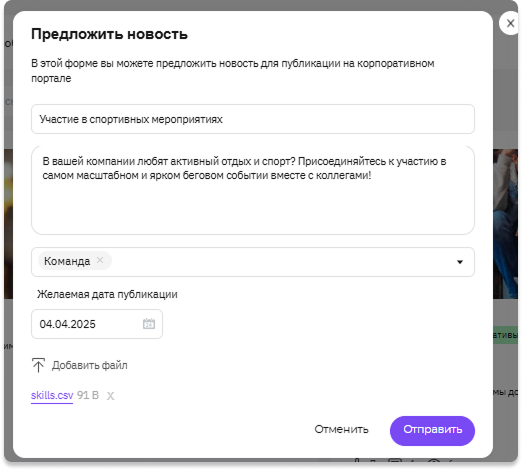
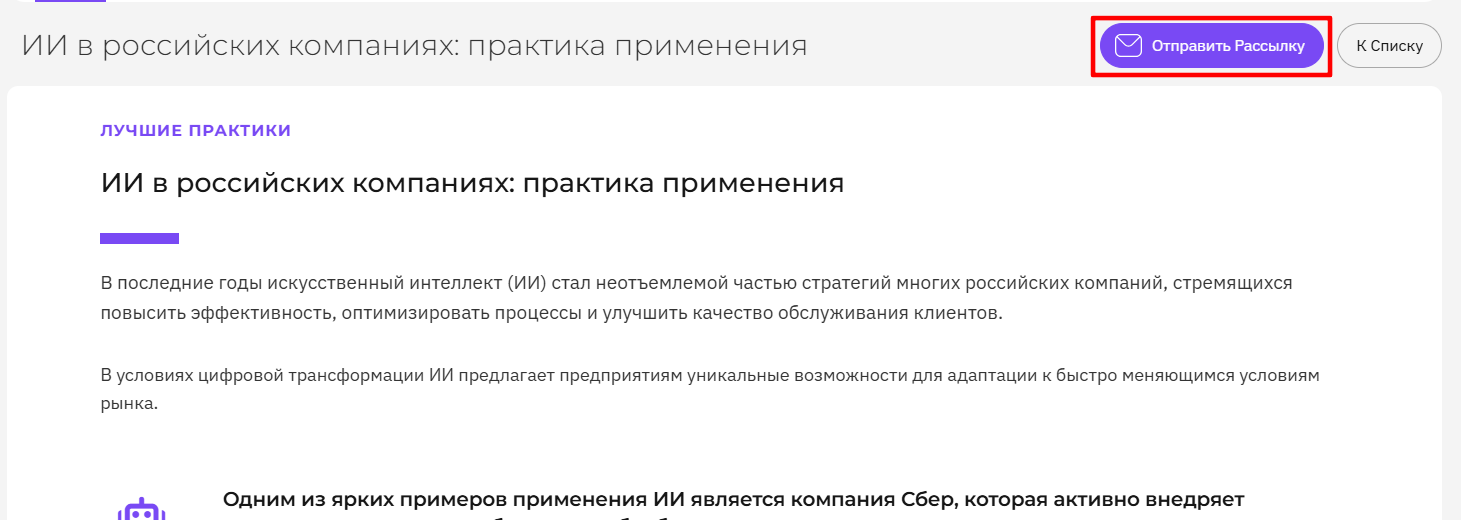
Администрирование новостей
Создание, редактирование и удаление новостей доступно для пользователей с правами:
- Администратор;
- Модераторы новостей.
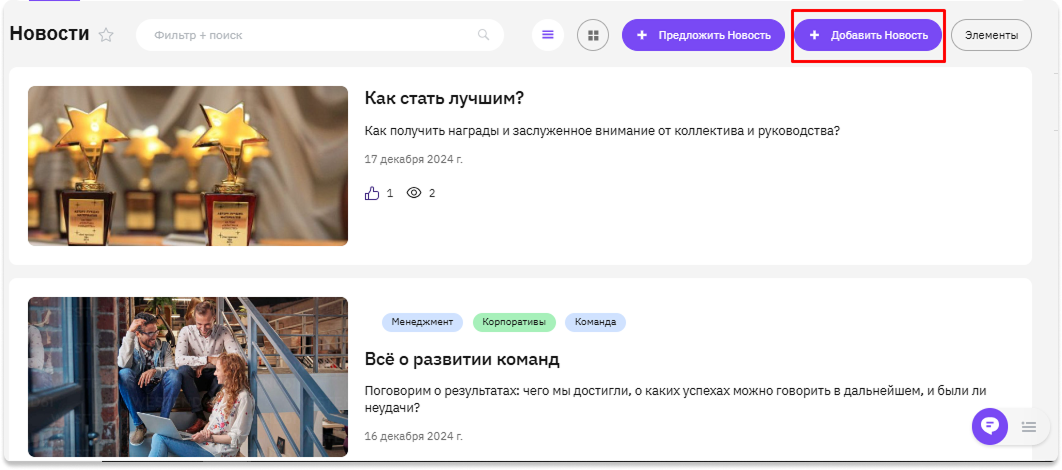
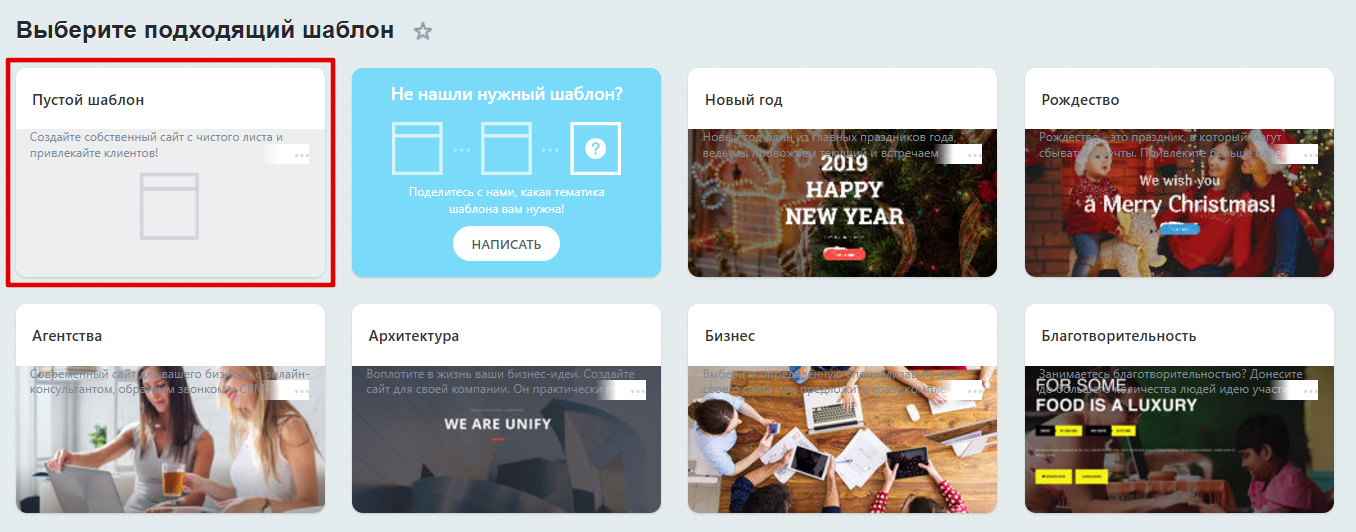
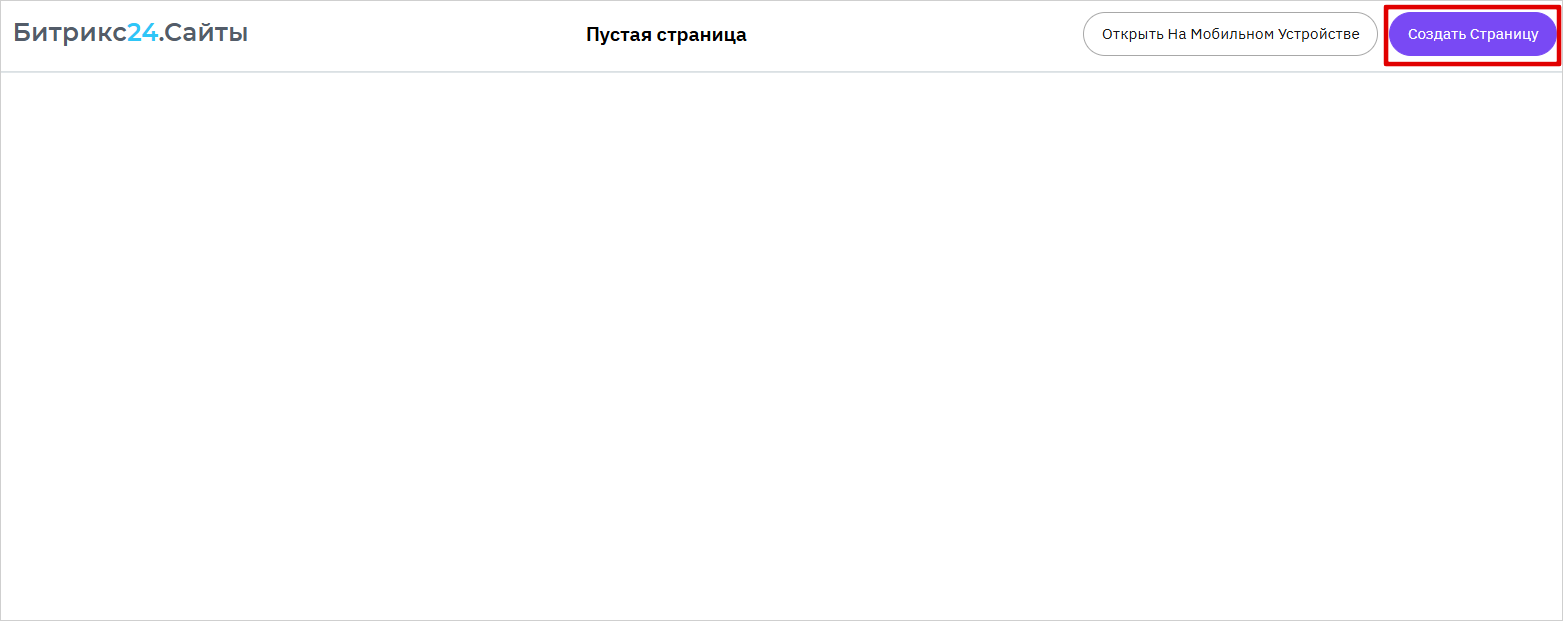

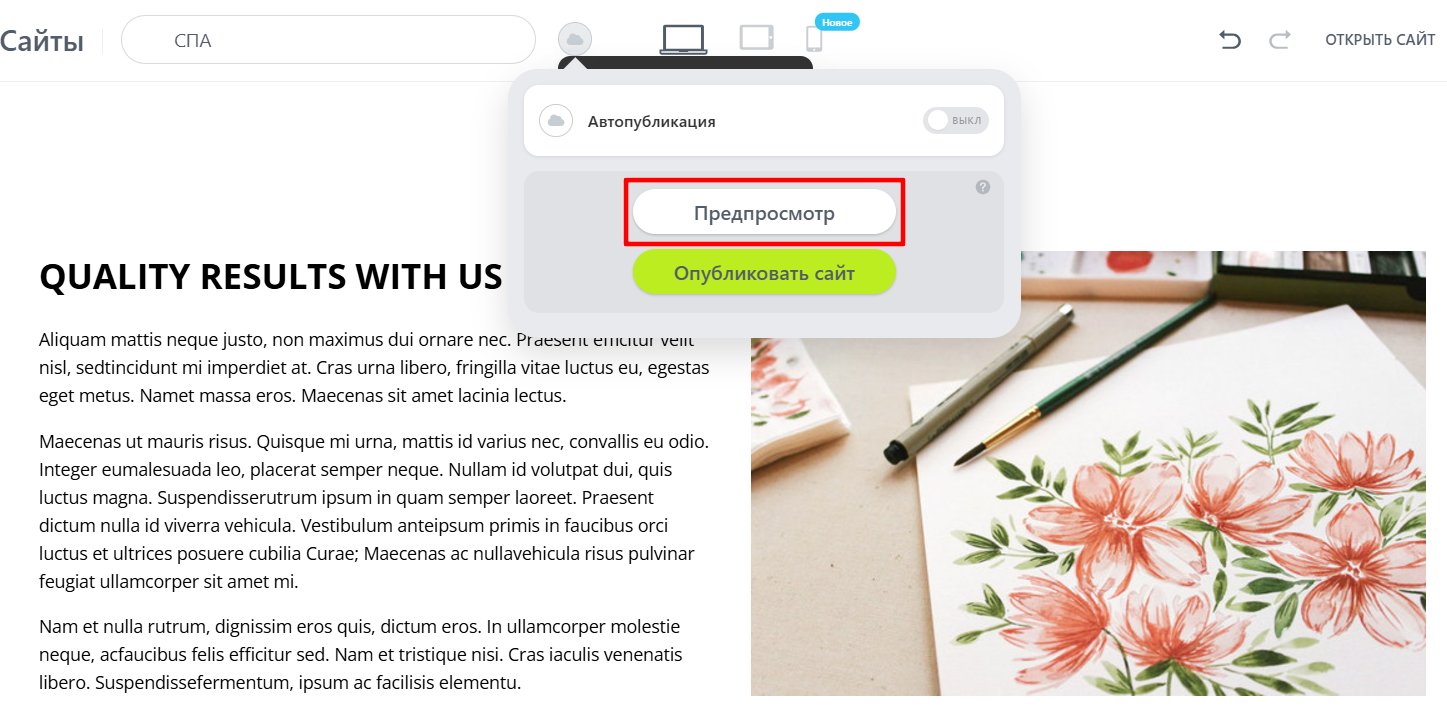
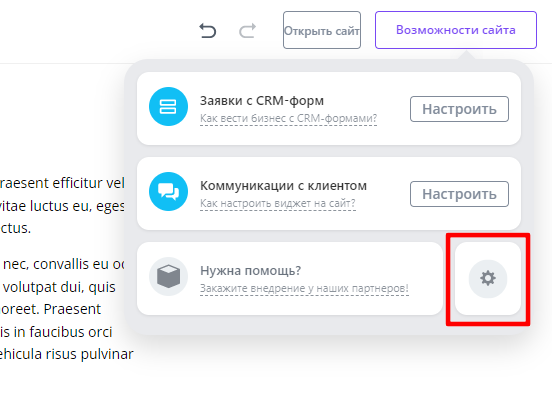
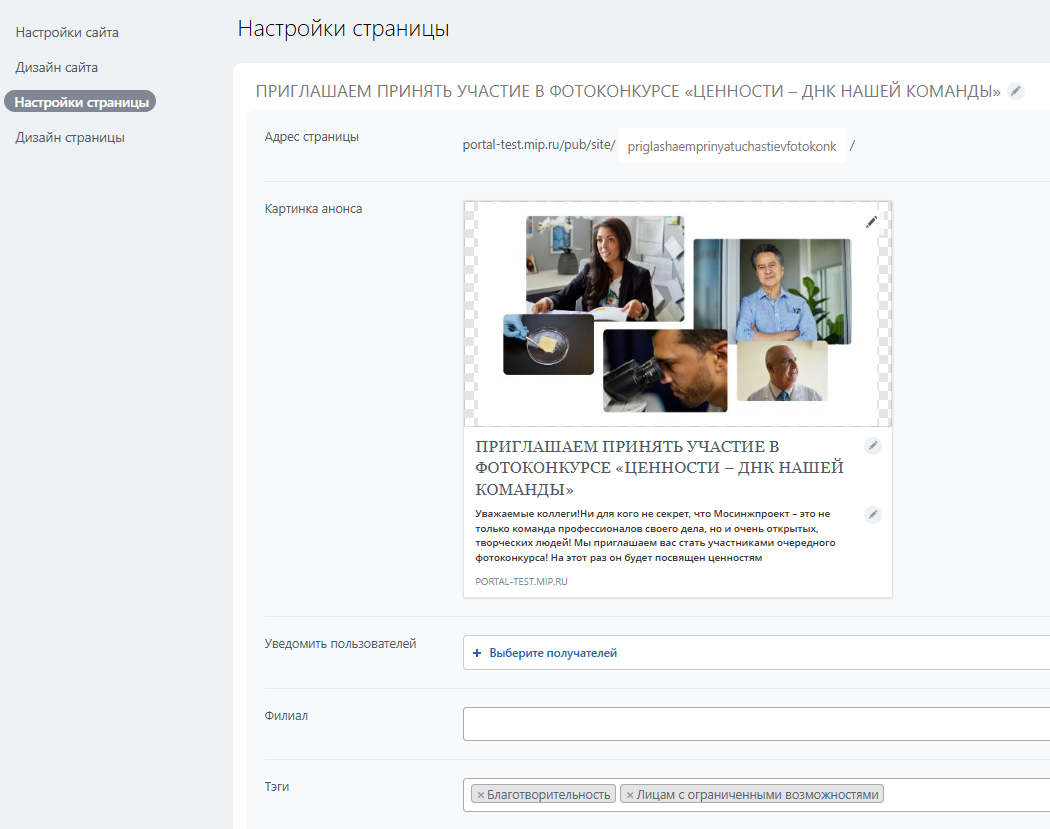
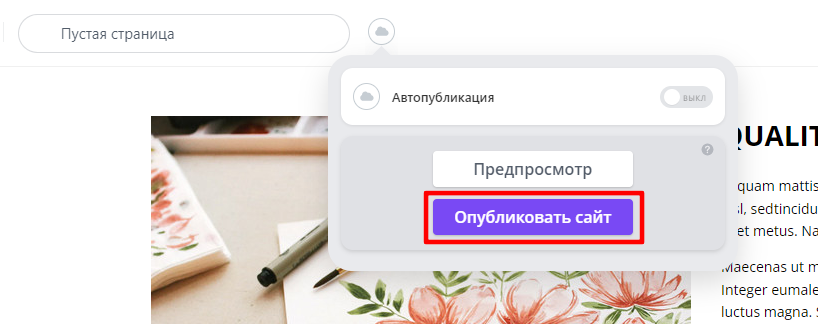
Важно
Если по умолчанию на странице редактирования установлена активная иконка автопубликации, то новость будет опубликована сразу после выхода со страницы редактирования новости.
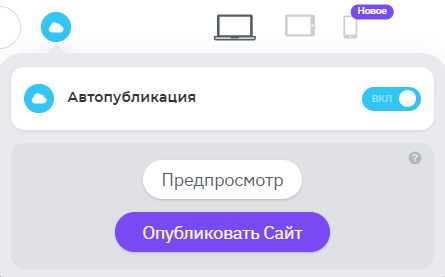
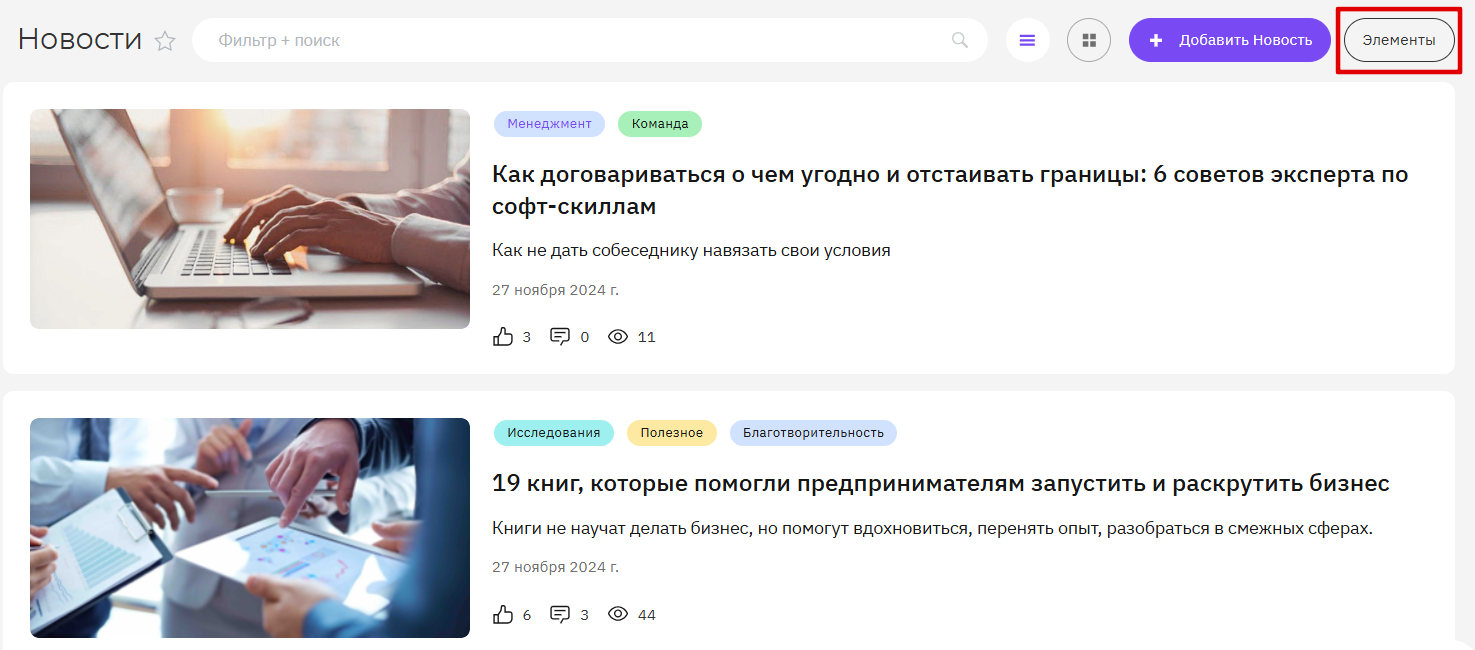
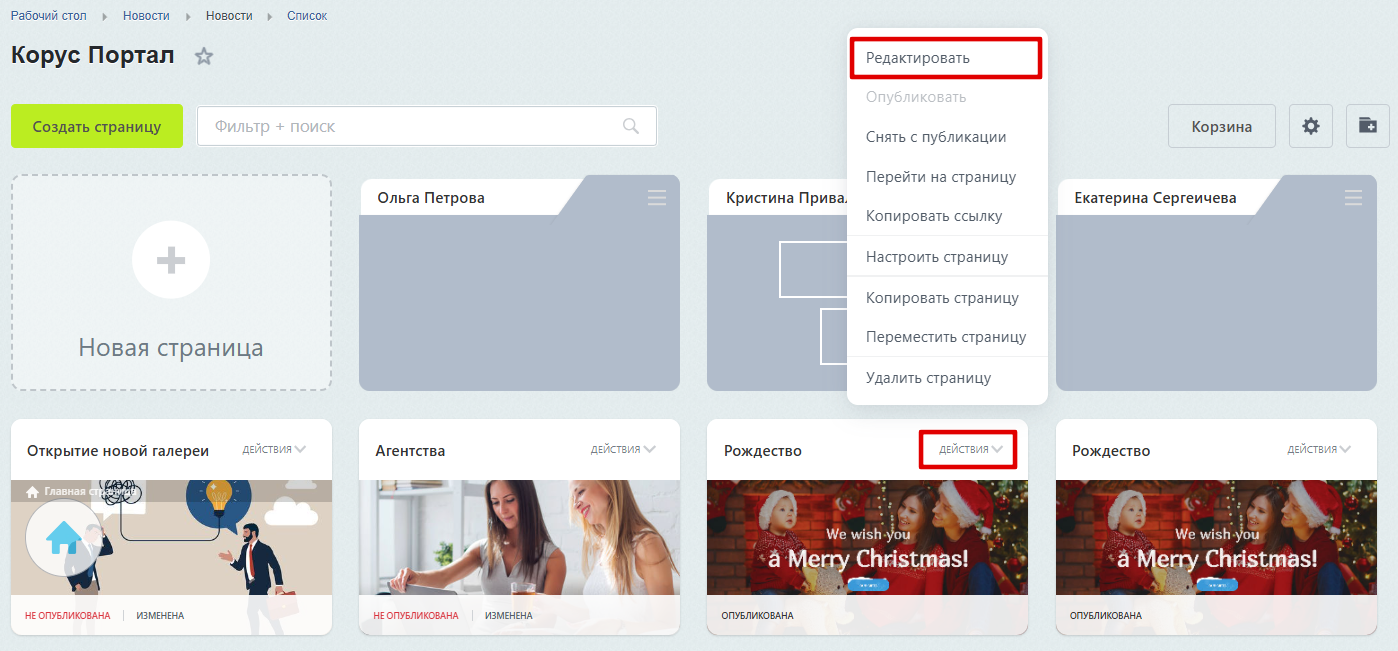
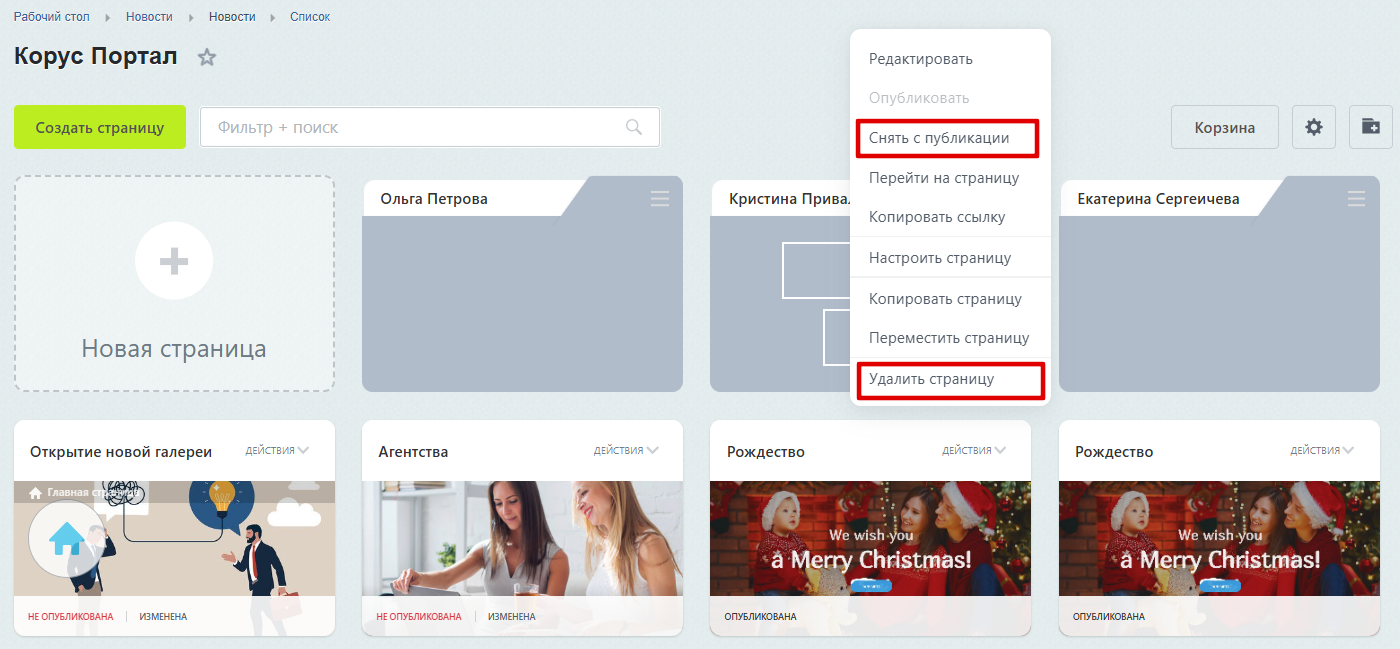
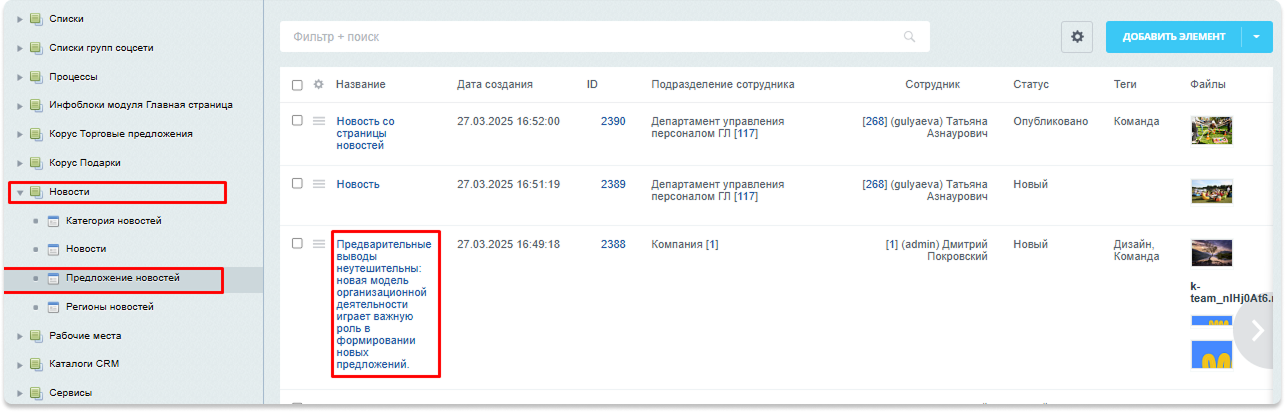
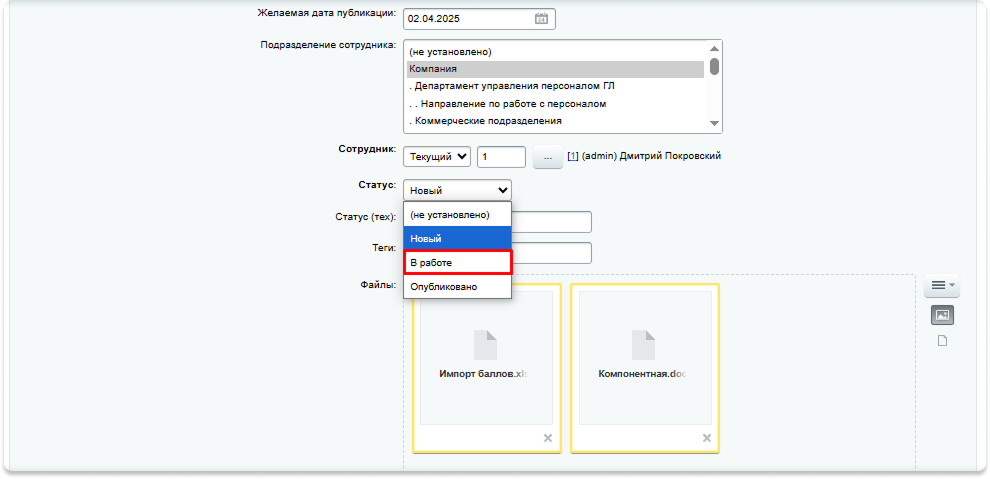
О Компании
В разделе представлена полная и структурированная информация, которая помогает читателям узнать о вашей компании, ее истории, филиалах и подразделениях. Вы можете адаптировать содержимое в зависимости от специфики вашего бизнеса и его особенностей.
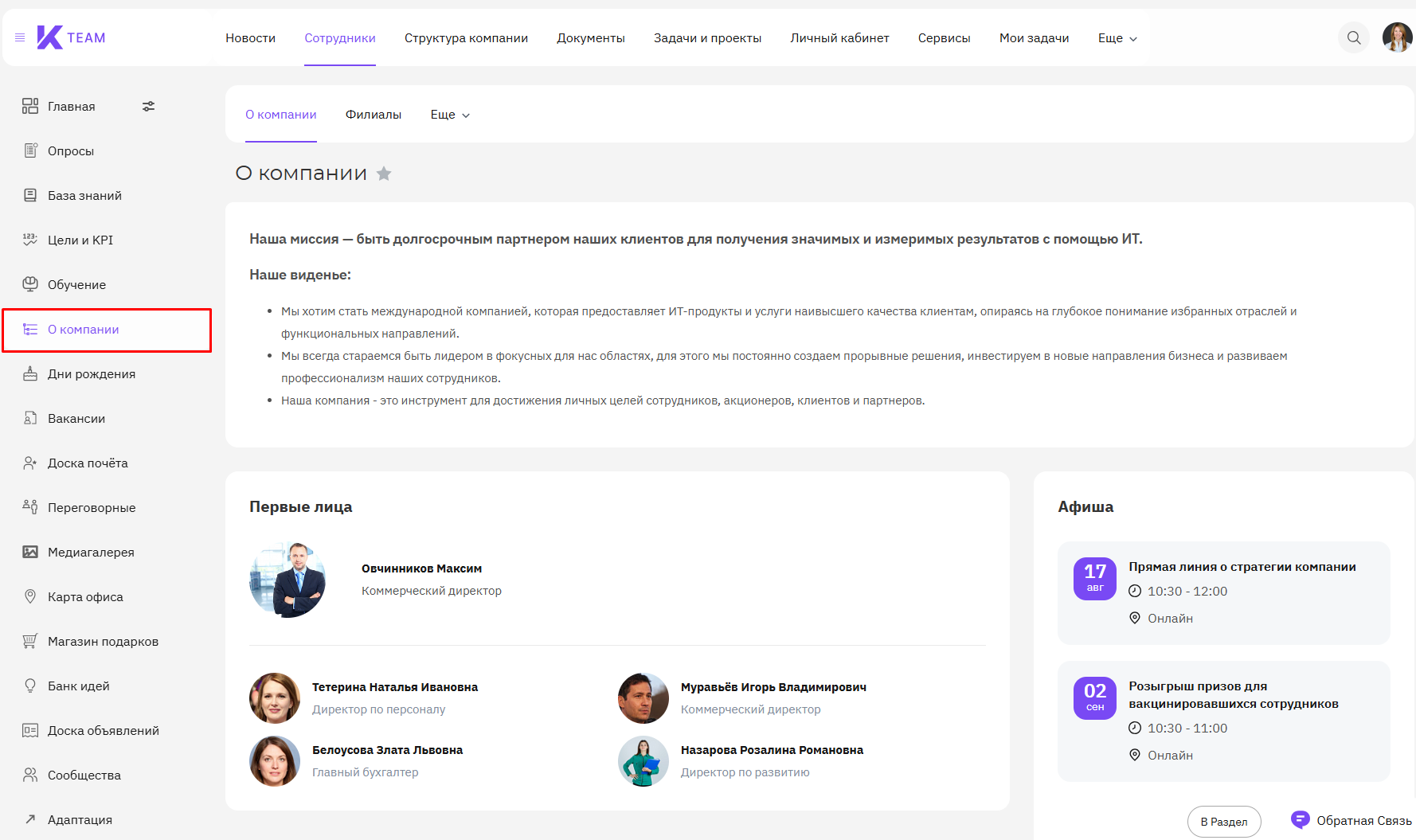
Администрирование Информации о компании
Создание, редактирование и удаление информации в разделе доступно для пользователя с правами:
- Администратор.
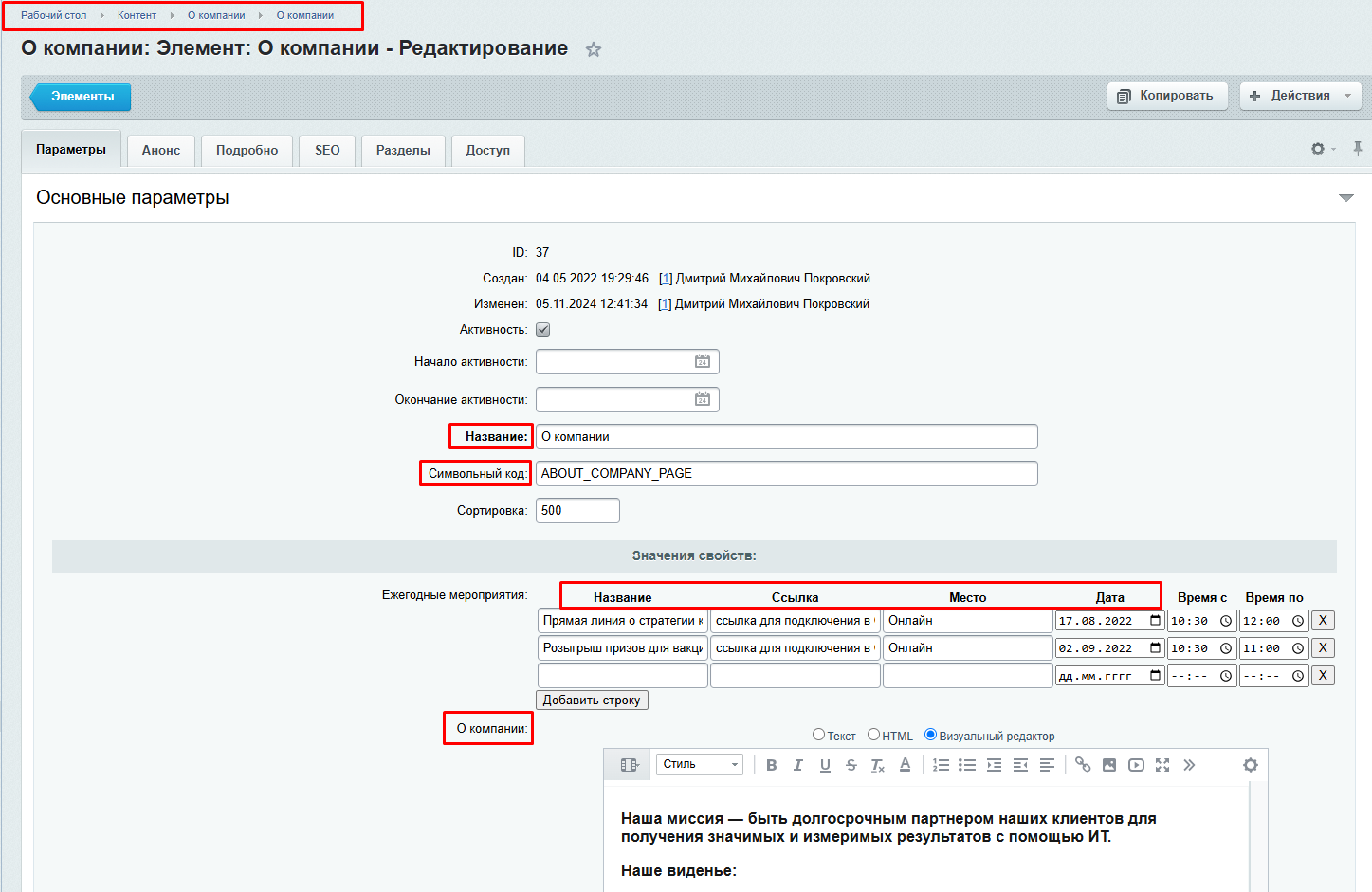
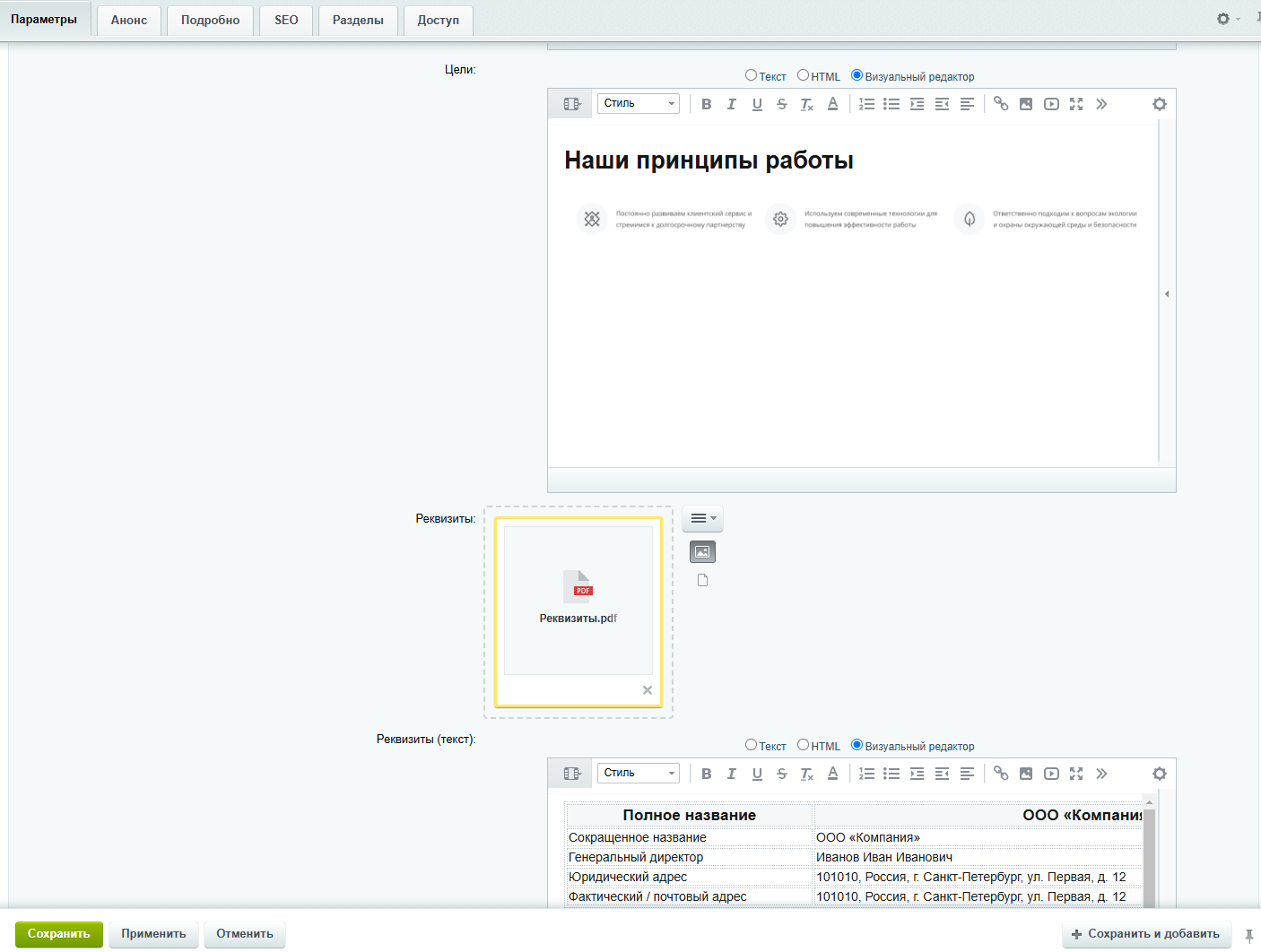
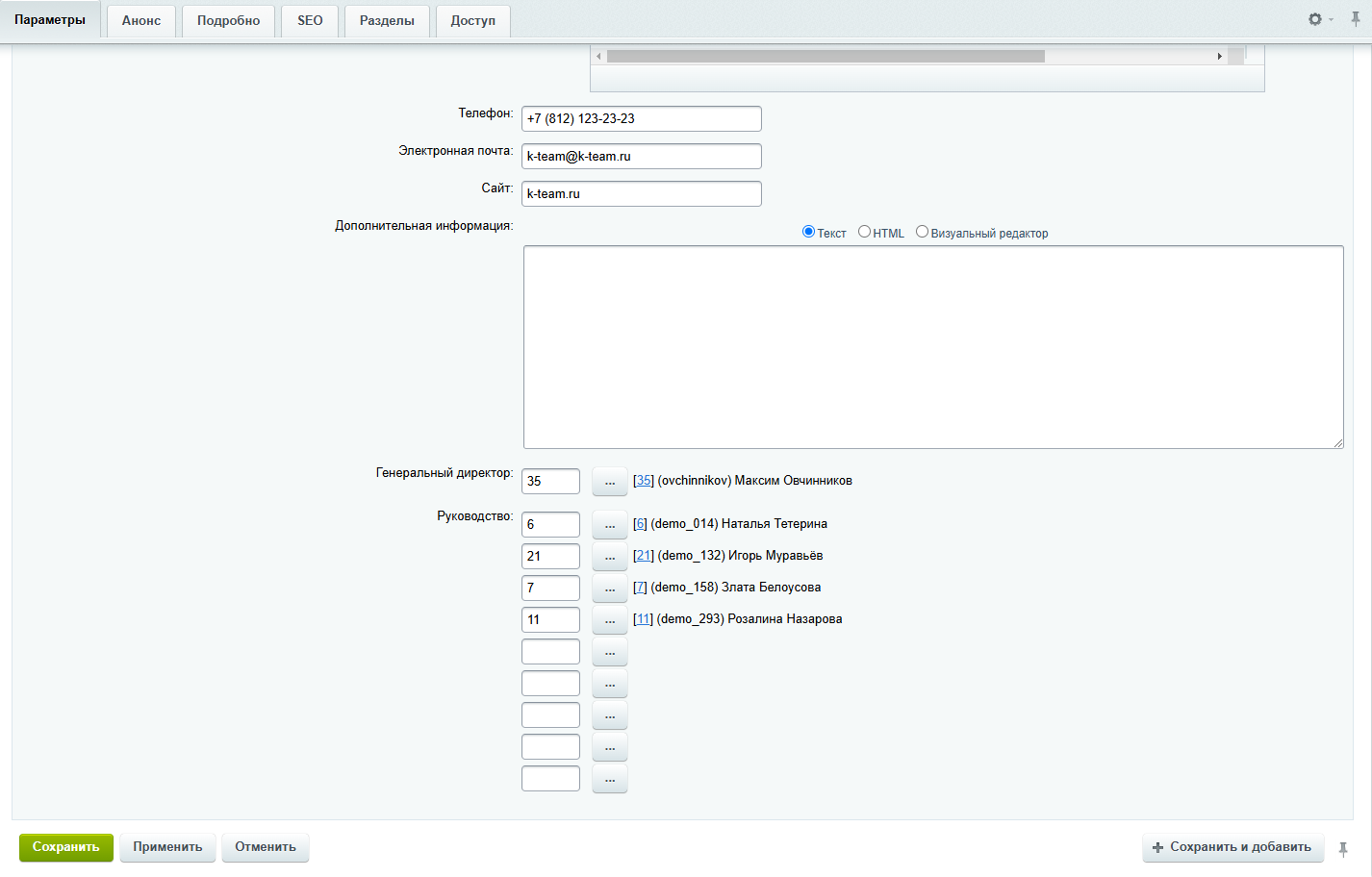
Важно
В случае, если информация не была внесена в поля О компании, Цели, История компании, Реквизиты и Контакты в публичной части портала будет пусто, но названия разделов будет отображаться.
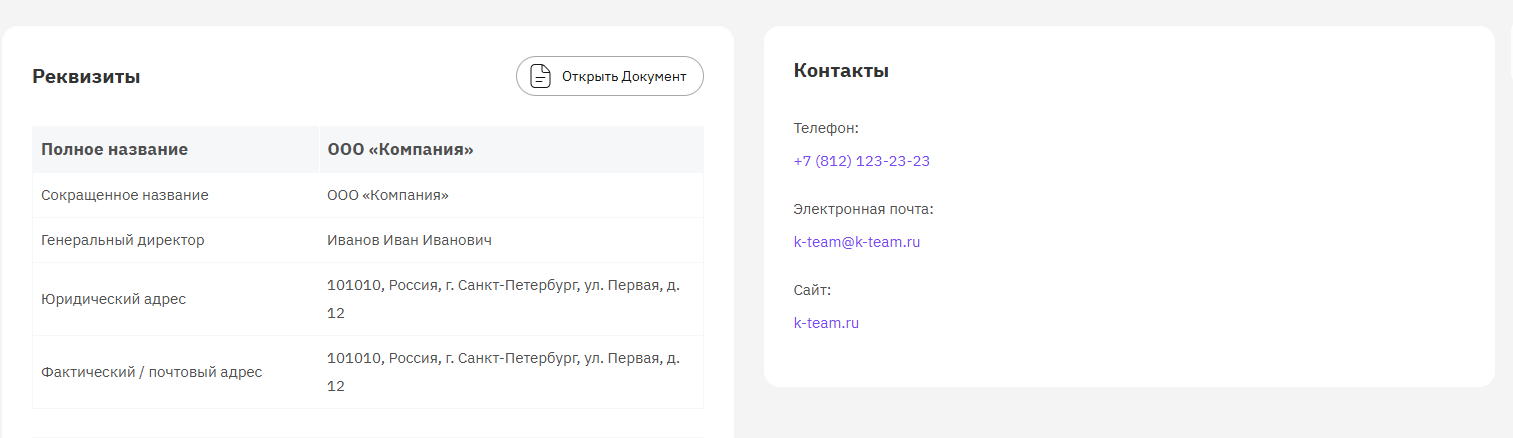
Для добавления блока Правила команды в разделе О компании перейдите в Административную часть, в раздел Контент - О компании - Правила команды.
Для создания правила:
Шаг 1:
Кликните по кнопке Добавить элемент.
В открывшейся вкладке заполните поля:
- Название — используется только в административной части.
- Описание — текстовое описание правила команды. Отображается в публичной части.
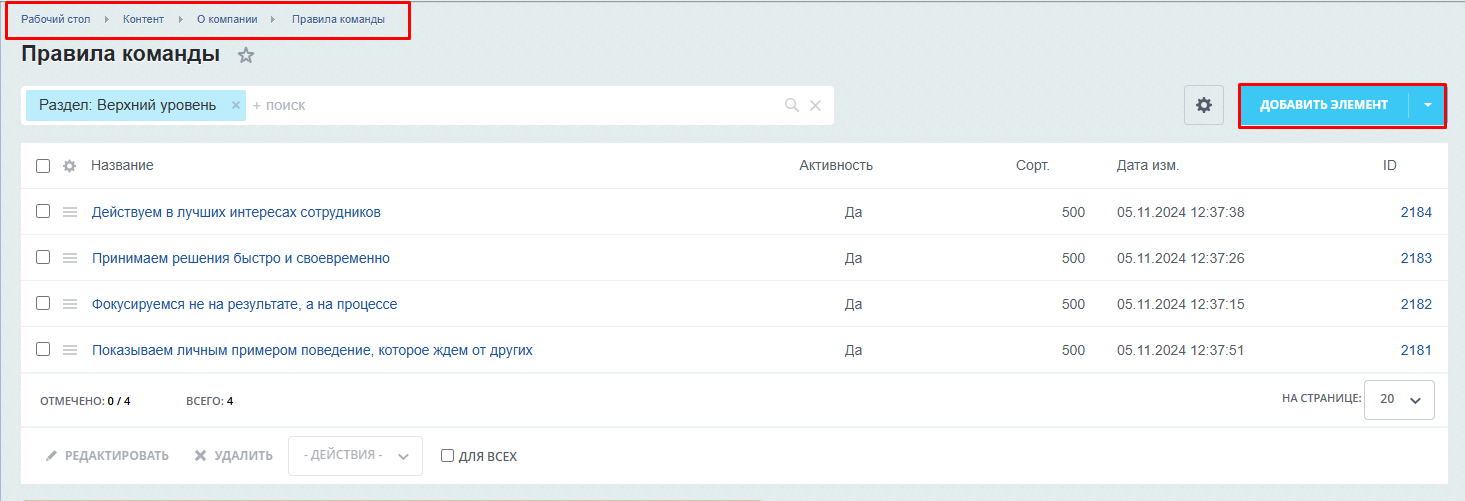
Шаг 2:
Нажмите кнопку Сохранить.
Правило команды отобразится в разделе О компании в блоке Правила команды.
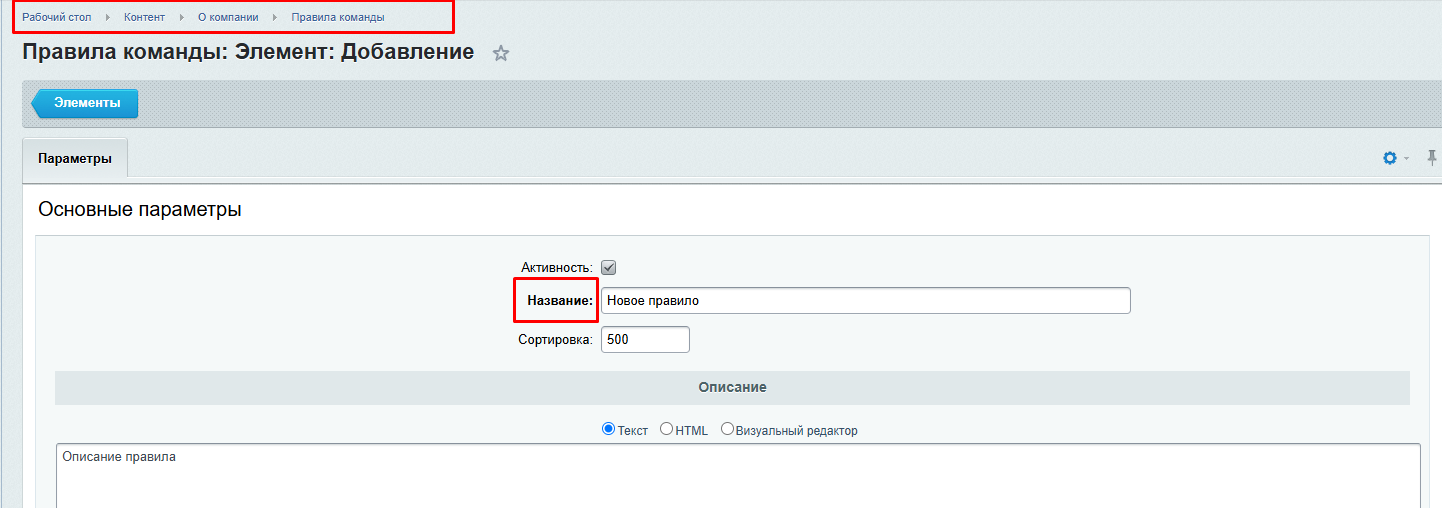
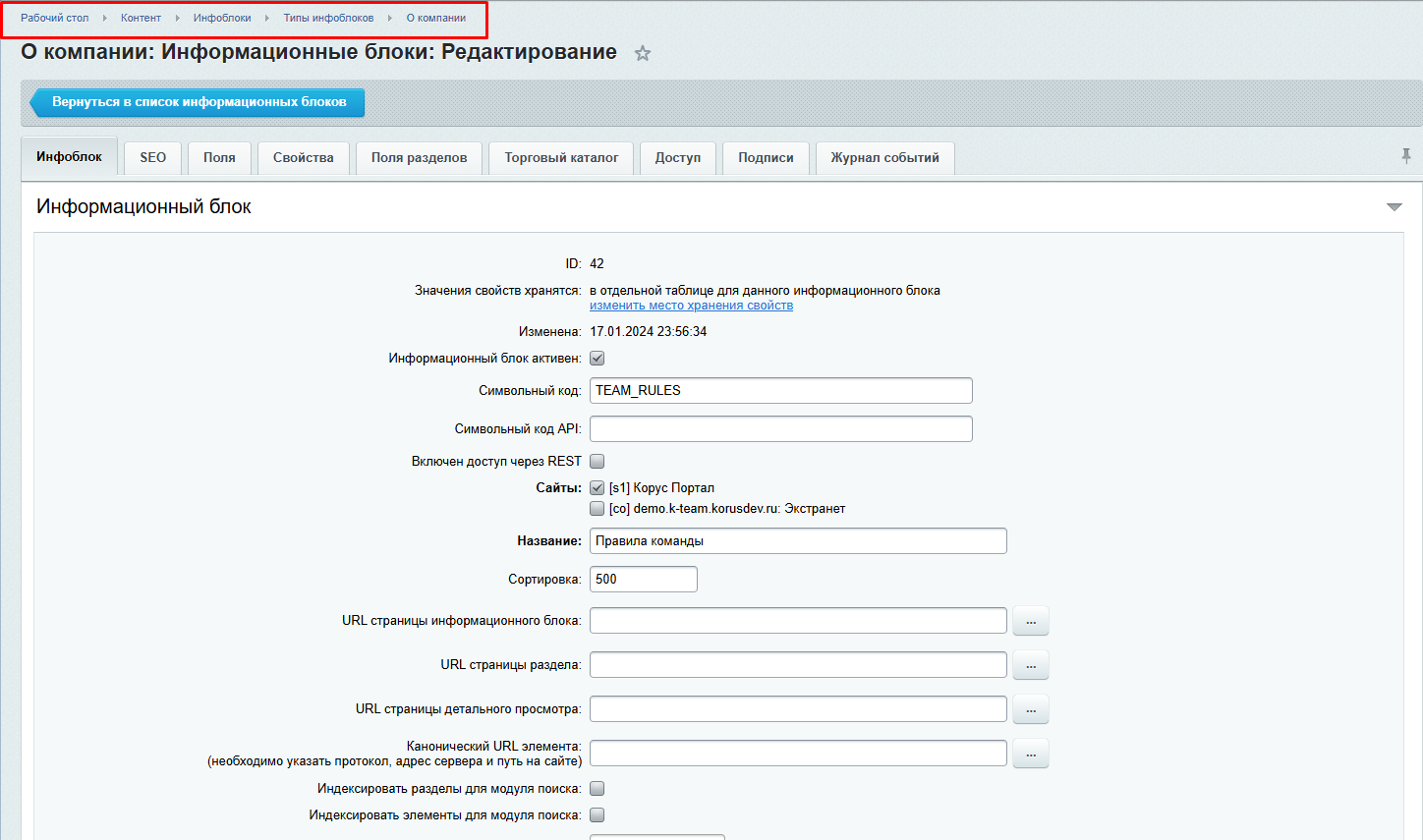
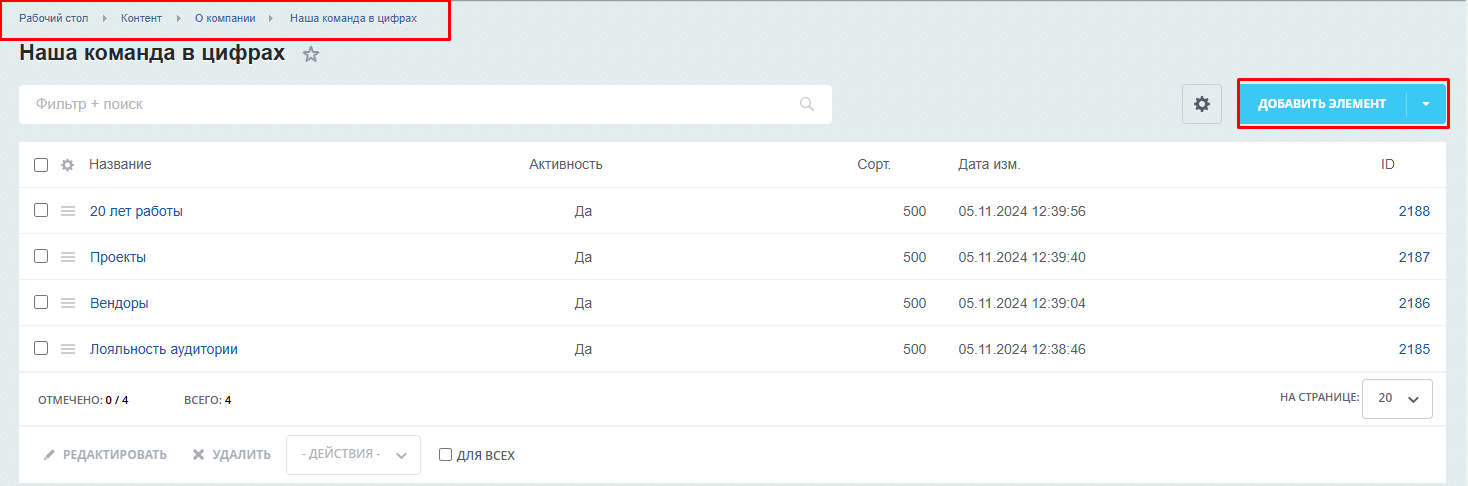
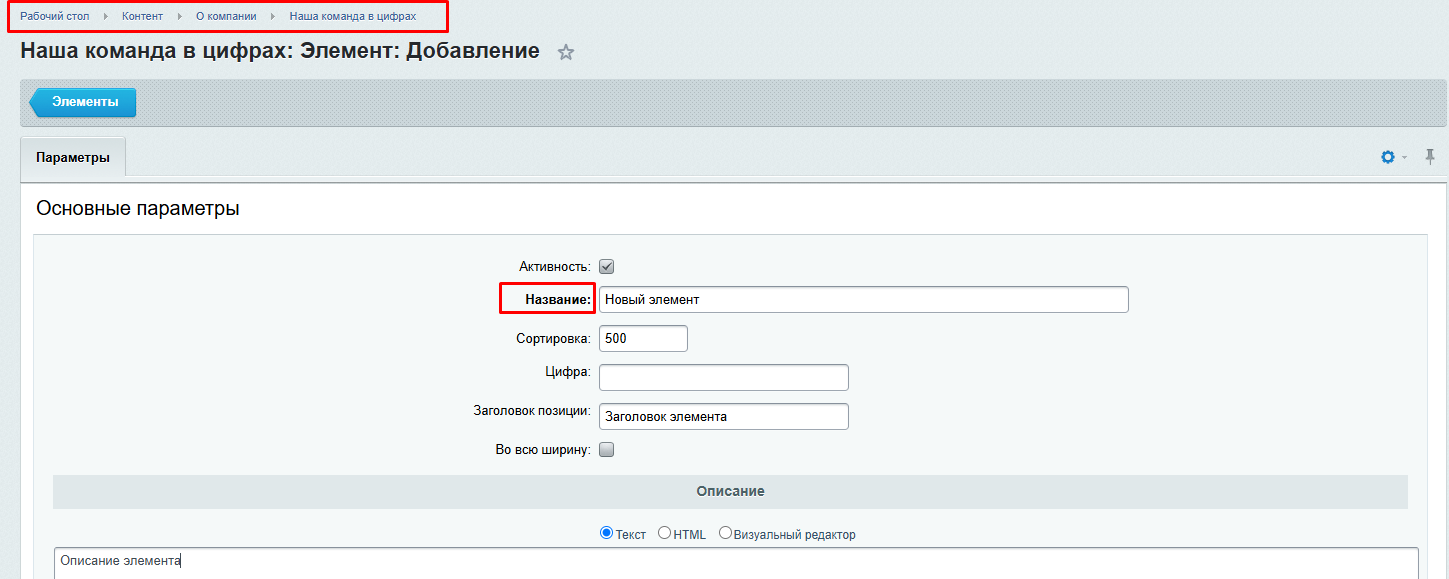
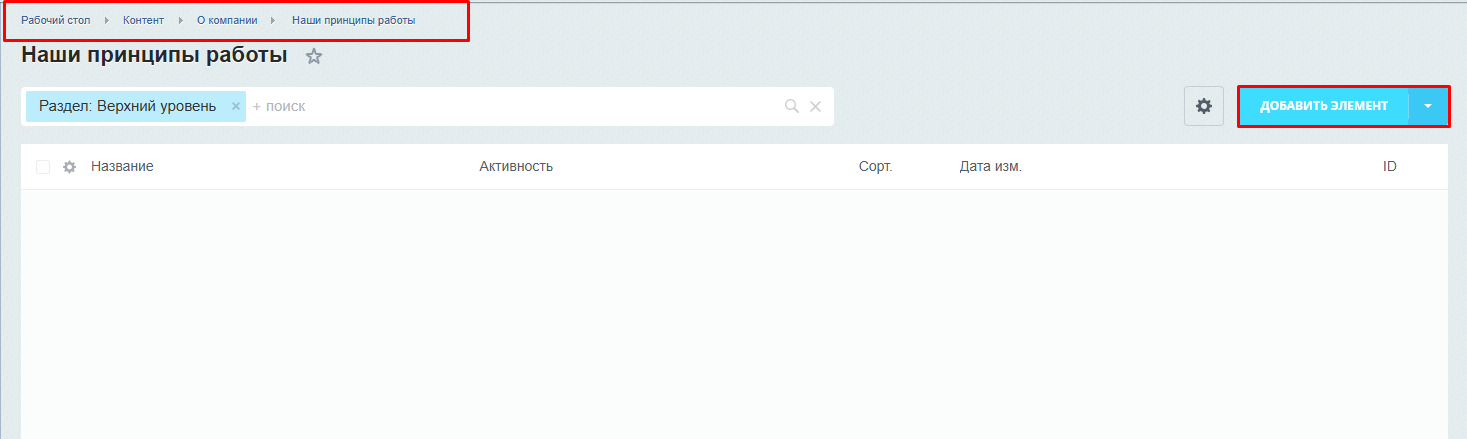

Информация о компании. История.
В данном разделе представлена всесторонняя и систематизированная информация, которая позволит читателям глубже понять историю компании. В данном разделе можно узнать о ключевых моментах, которые сформировали её путь, начиная с момента основания и до сегодняшнего дня. Раздел является не только важной частью корпоративной документации, но и инструментом, который помогает наладить отношения с клиентами, потенциальными партнерами и сотрудниками, а также укрепить имидж компании на рынке.
Создание, редактирование и удаление информации в разделе доступно для пользователя с правами:
- Администратор.
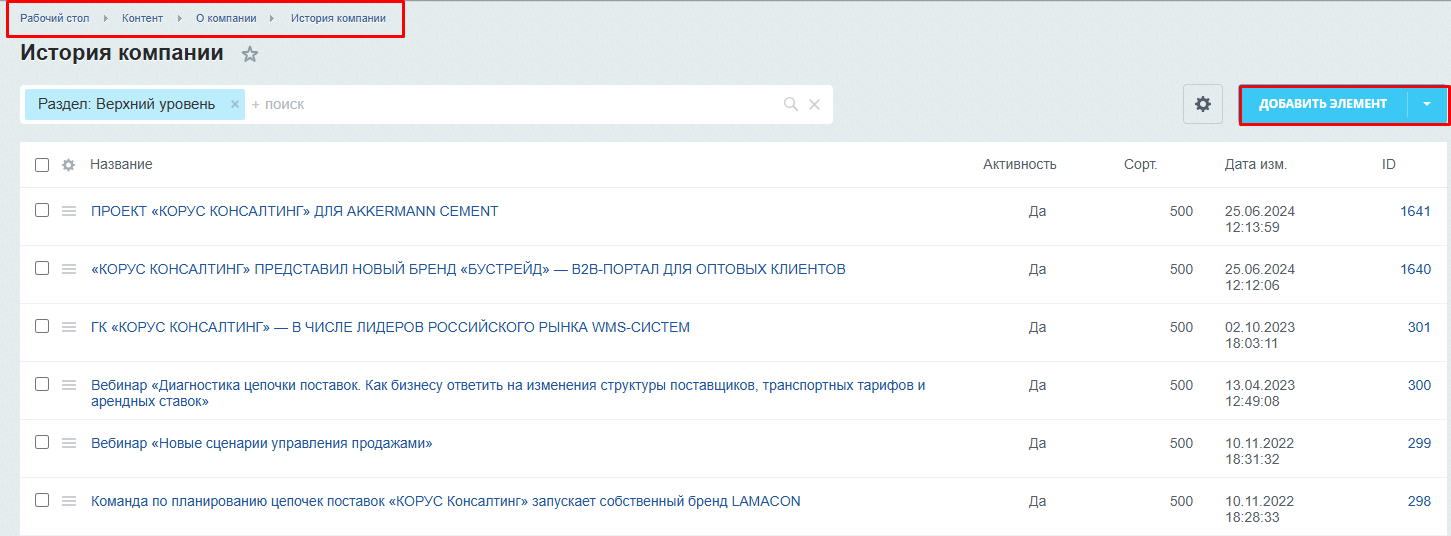
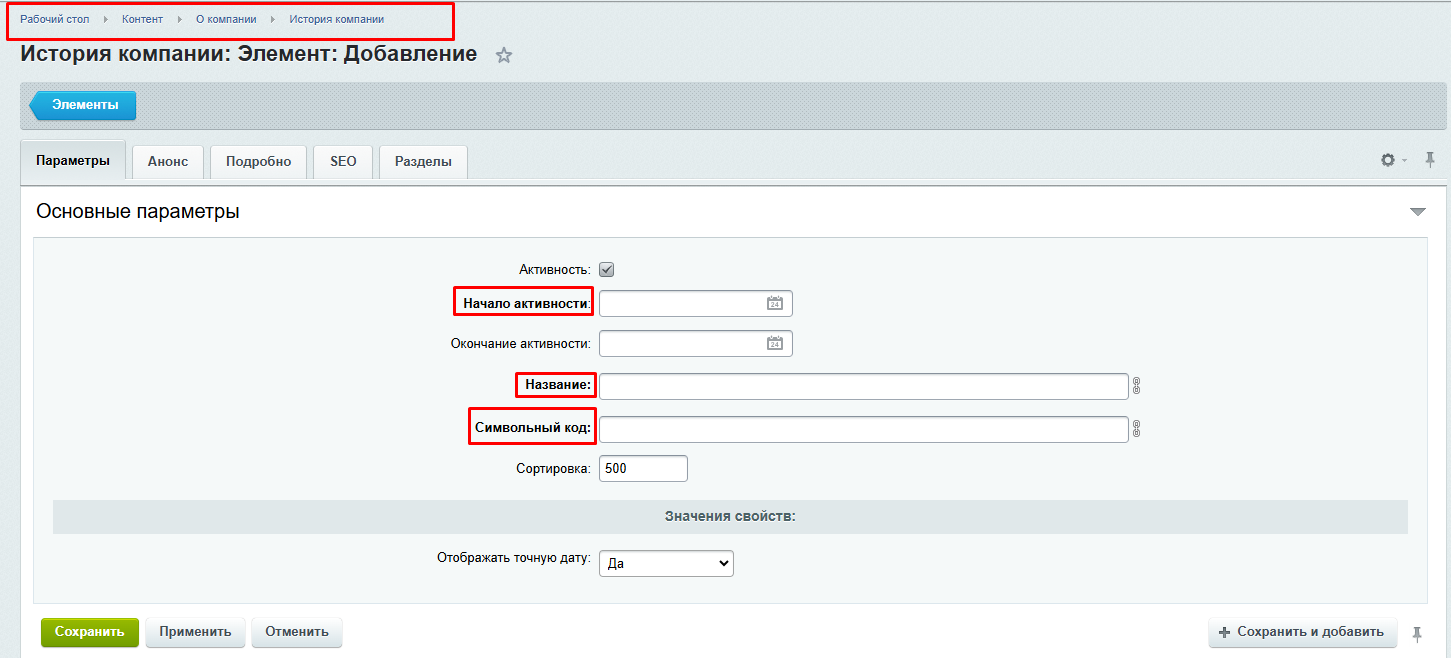
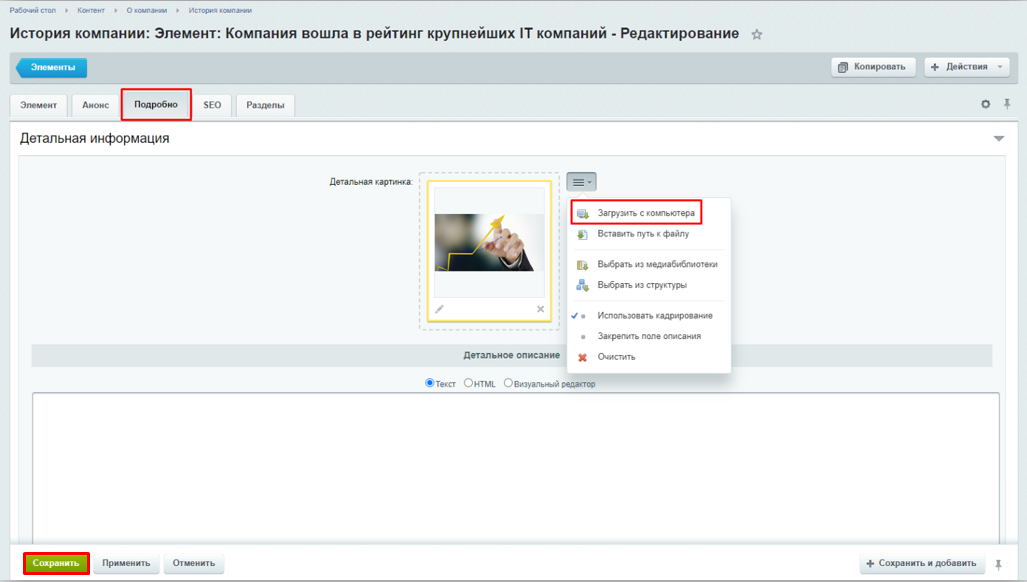
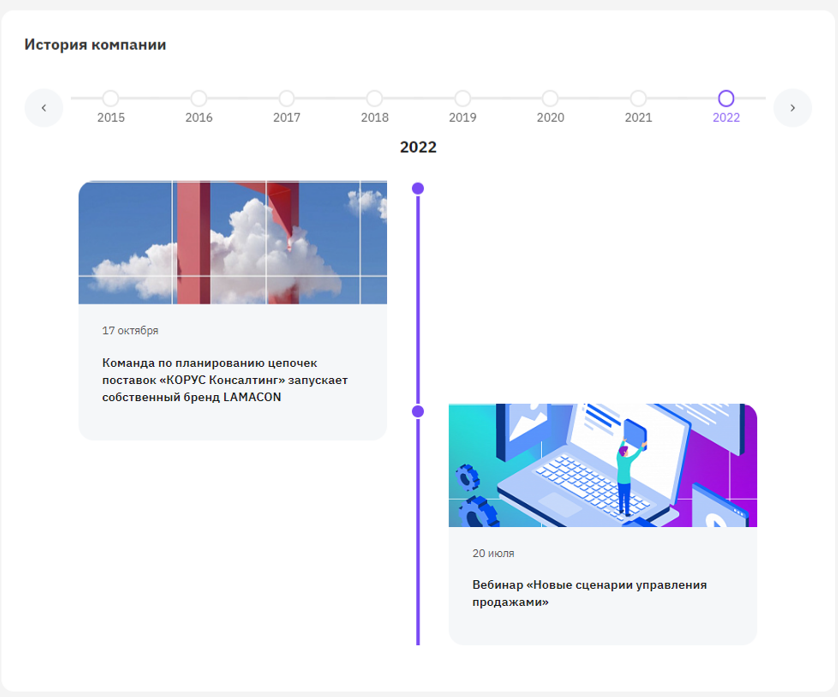
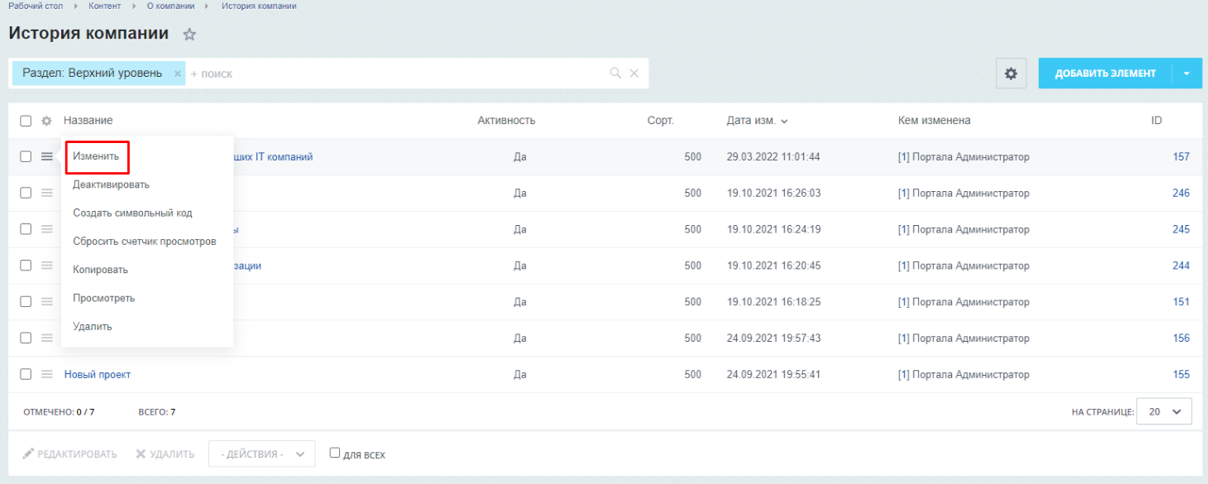
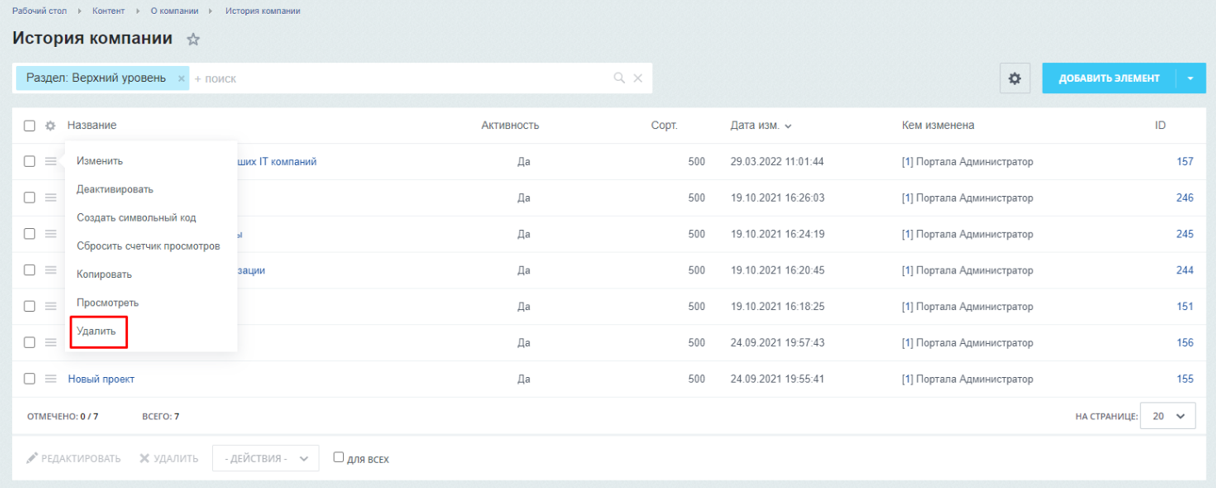
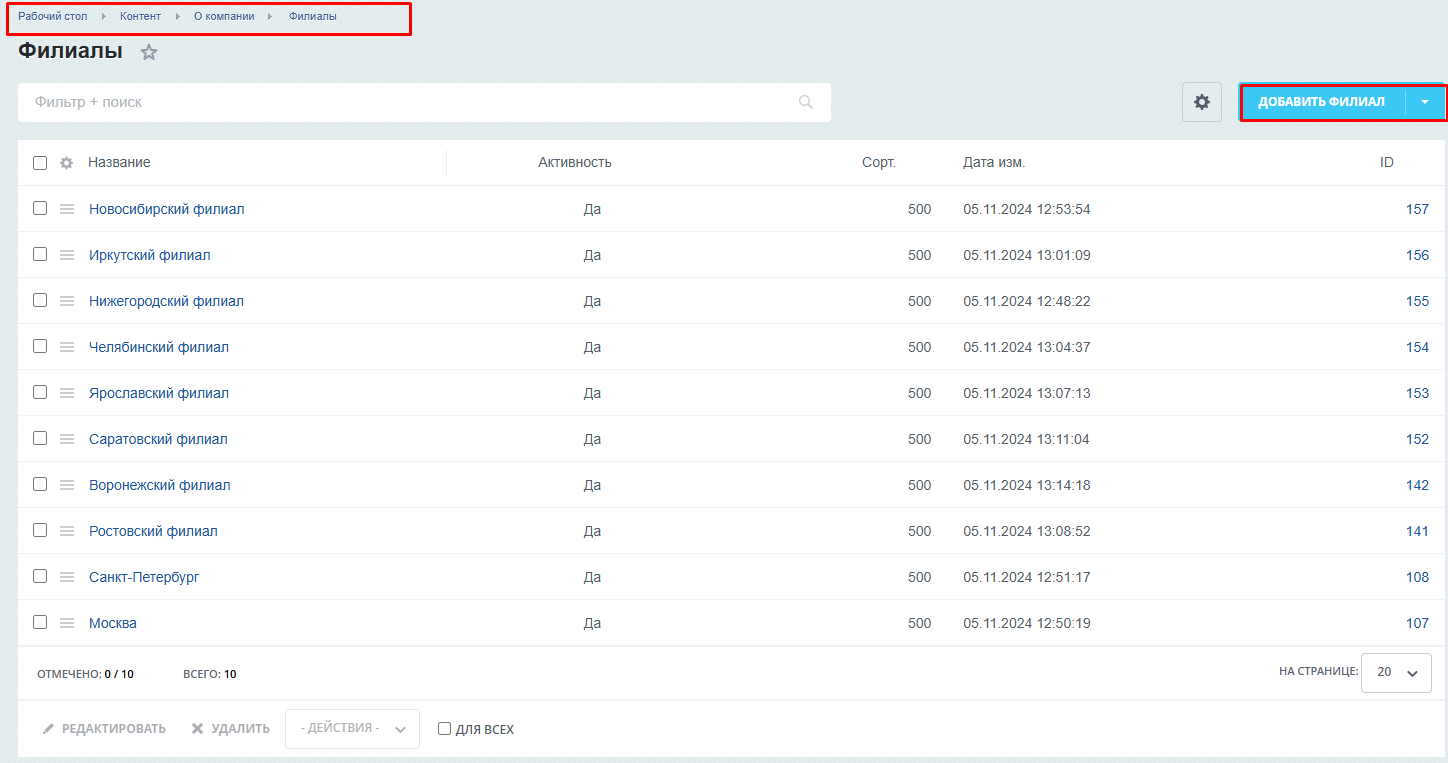
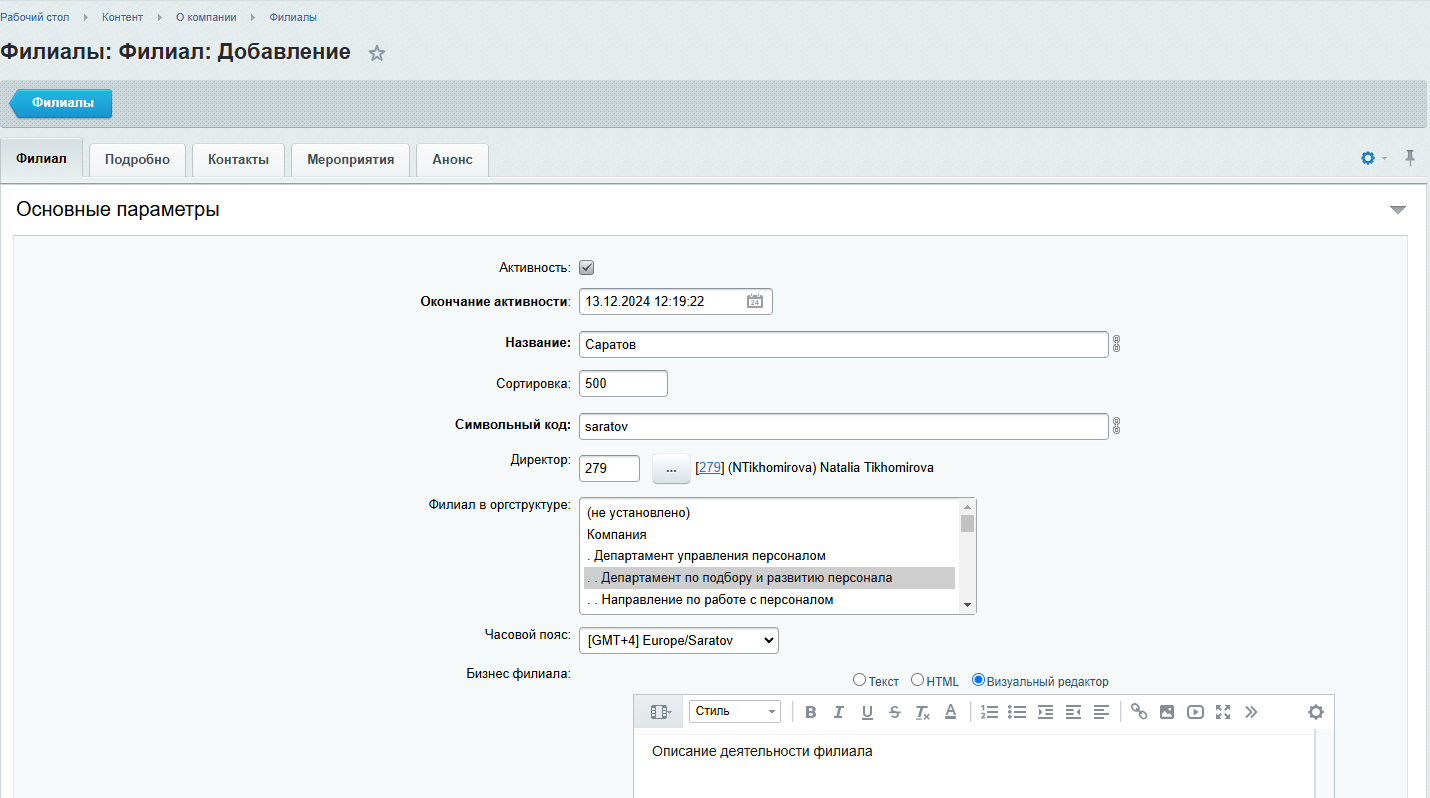
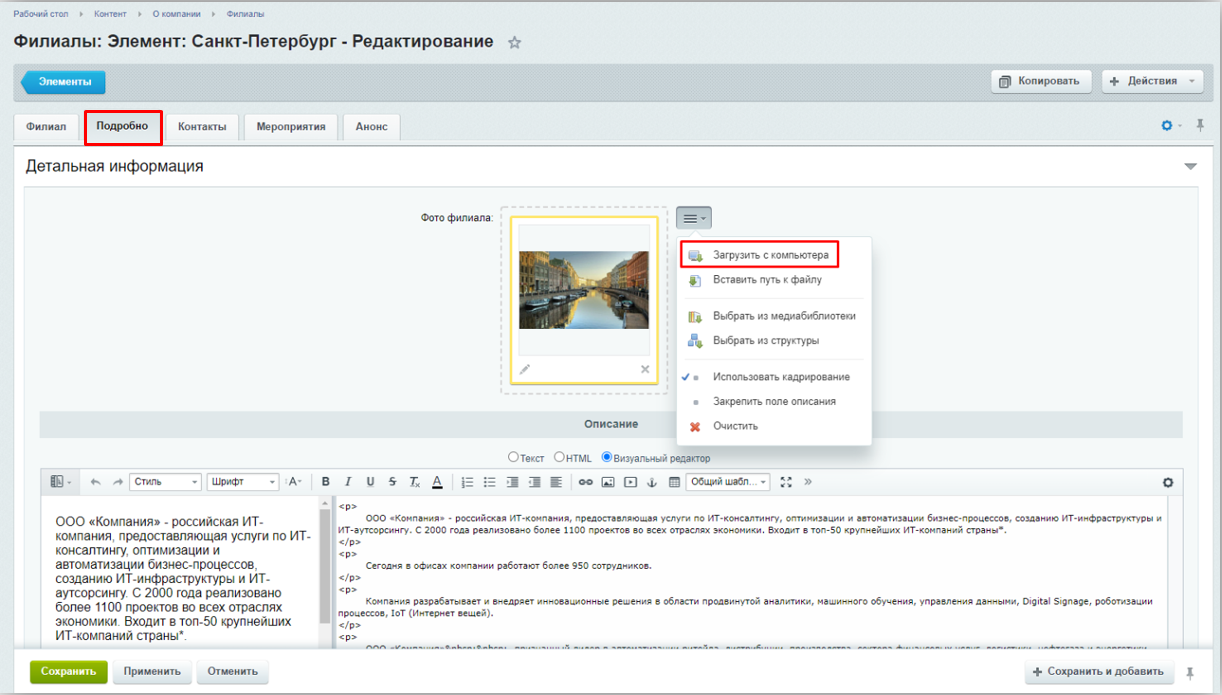
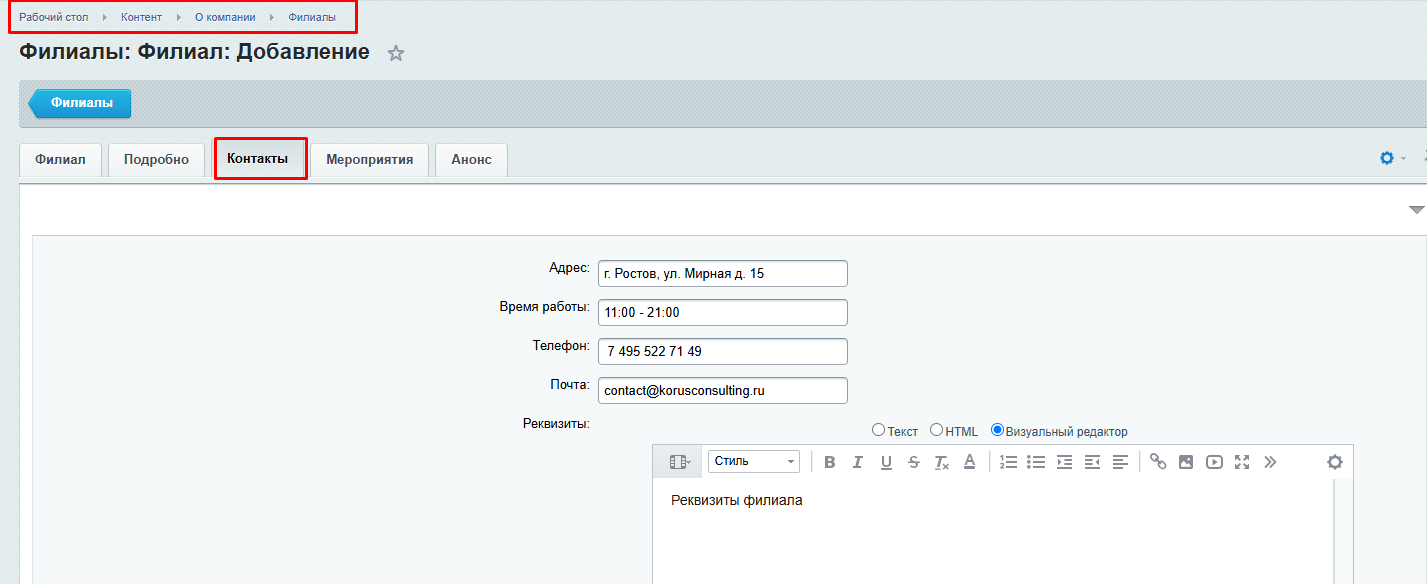
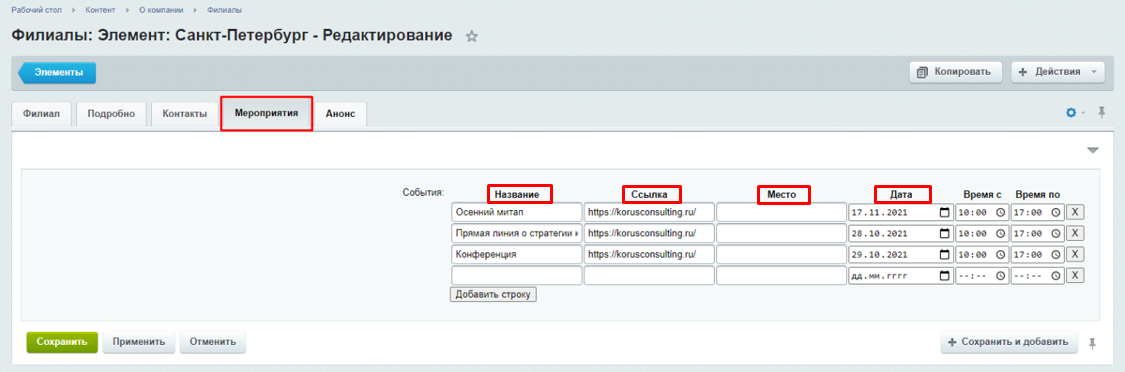
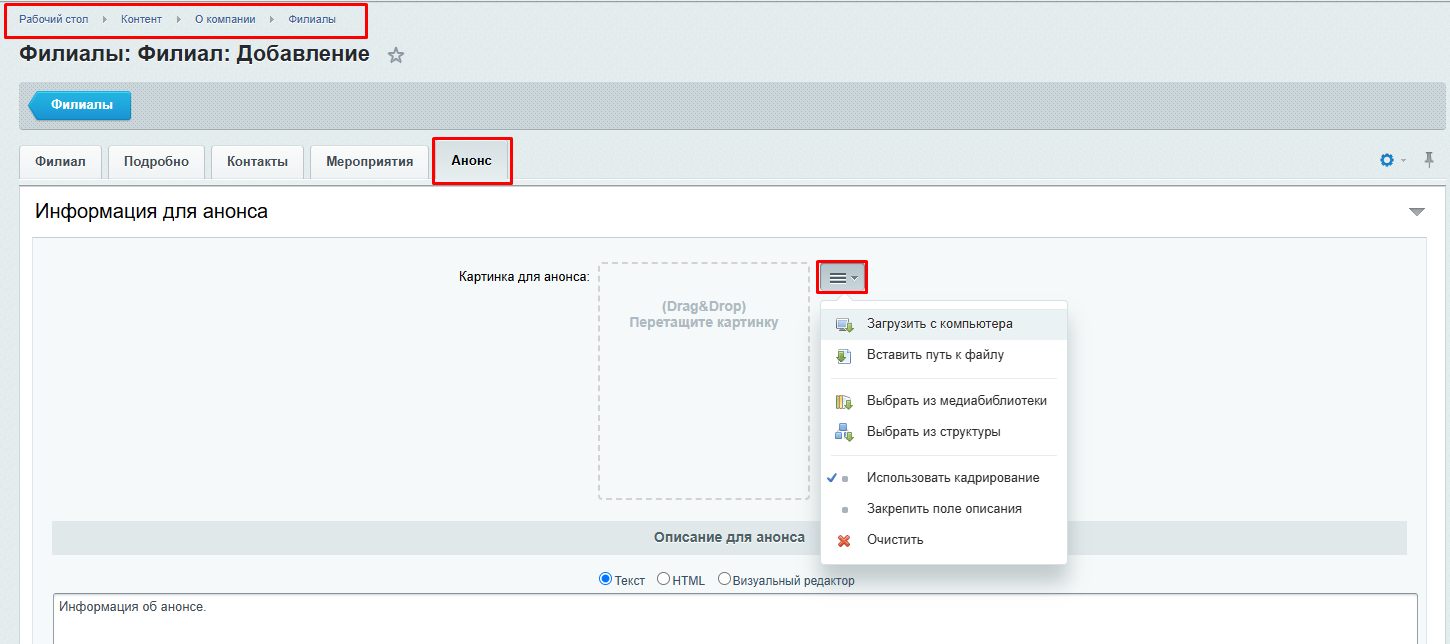
Важно
В случае, если информация не была внесена в поля Директор, Подразделение в оргструктуре, О подразделении, Реквизиты и Контакты в публичной части портала будут прочерки и название разделов будет отображаться
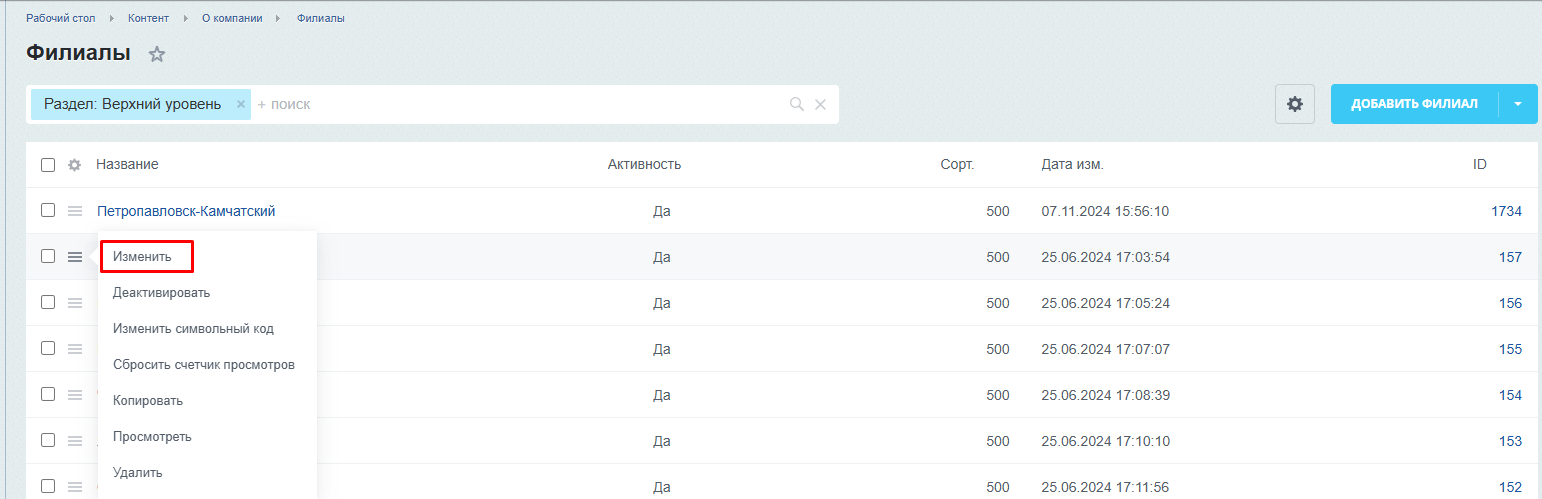
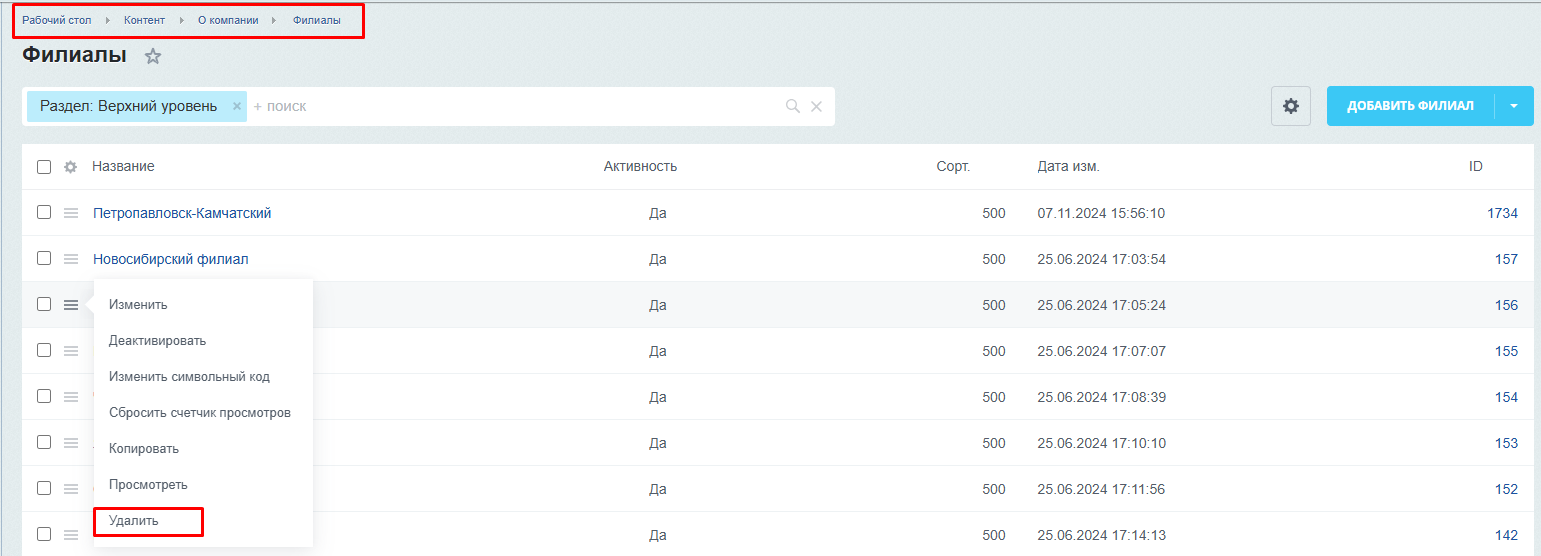
Структура компании
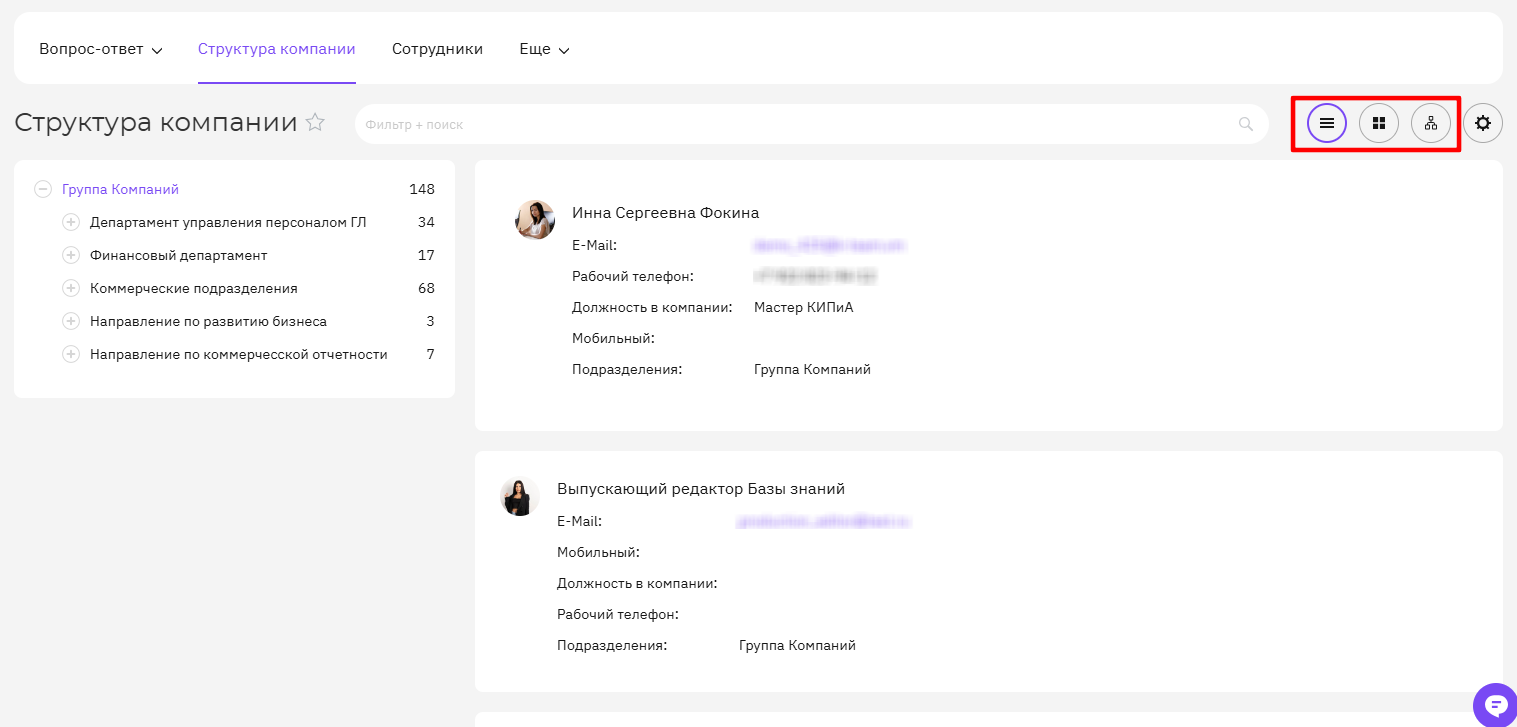
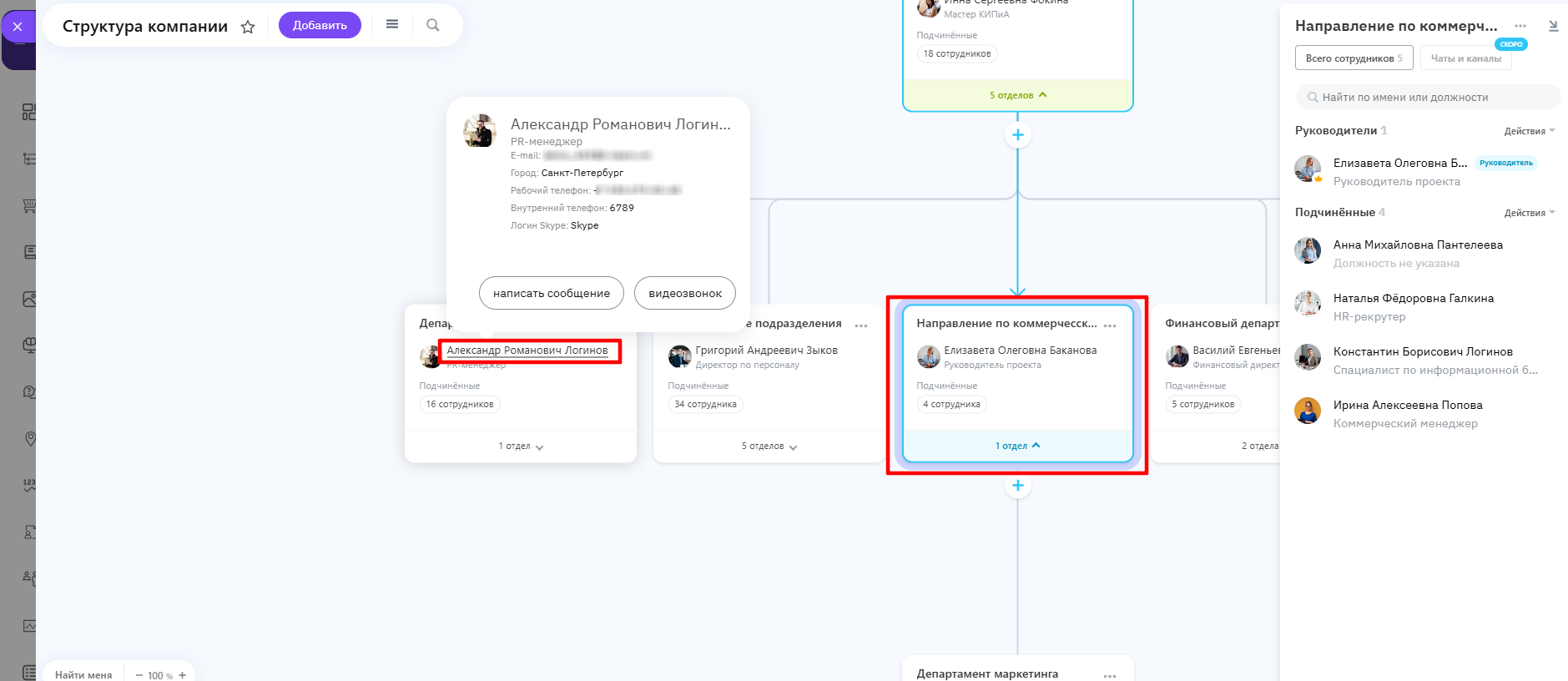
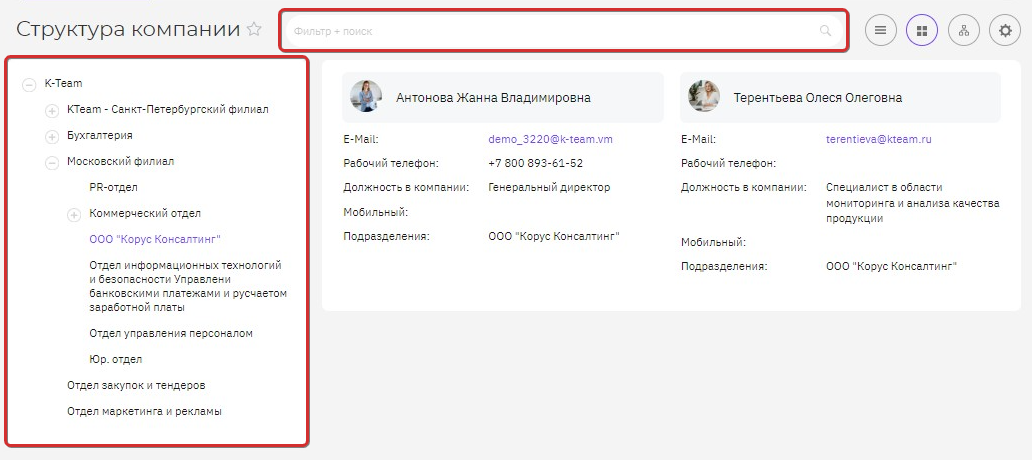
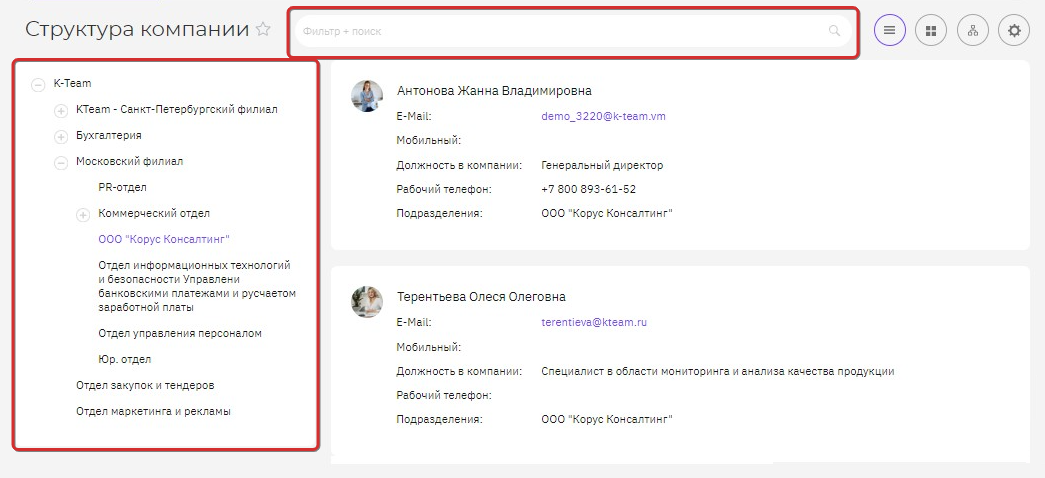
АДМИНИСТРИРОВАНИЕ СТРУКТУРЫ КОМПАНИИ
Создание, редактирование структуры доступно для пользователя с правами:
- Администратор.
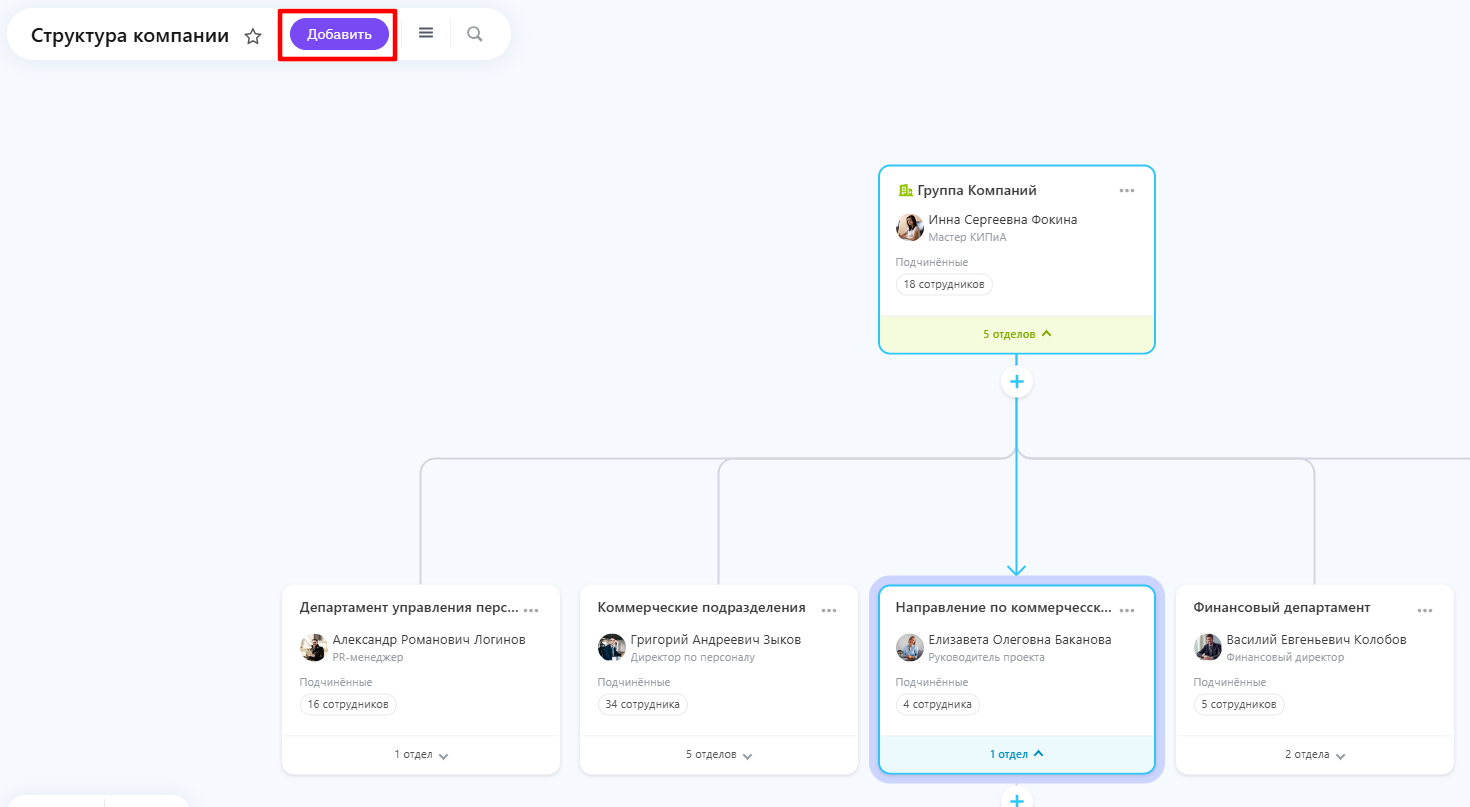
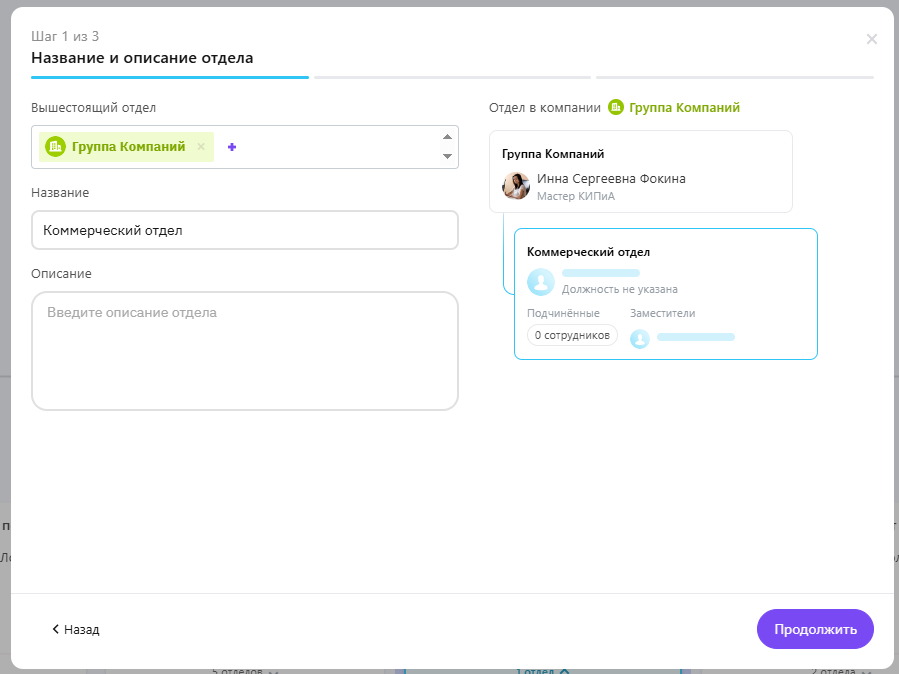
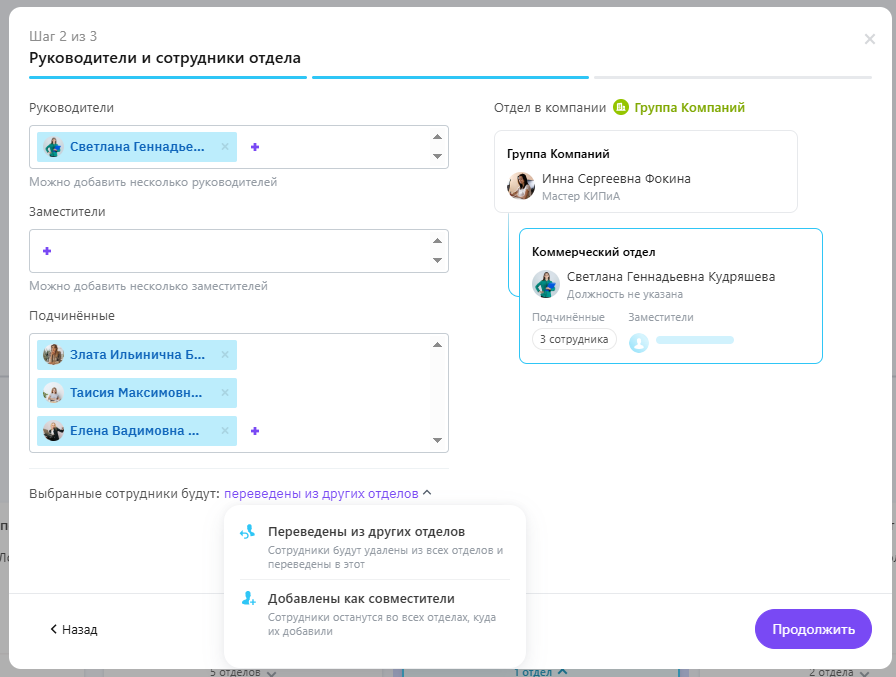
Важно
Внесенные изменения могут не сохраниться, поскольку данные об организационной структуре получаются в результате интеграции с AD.
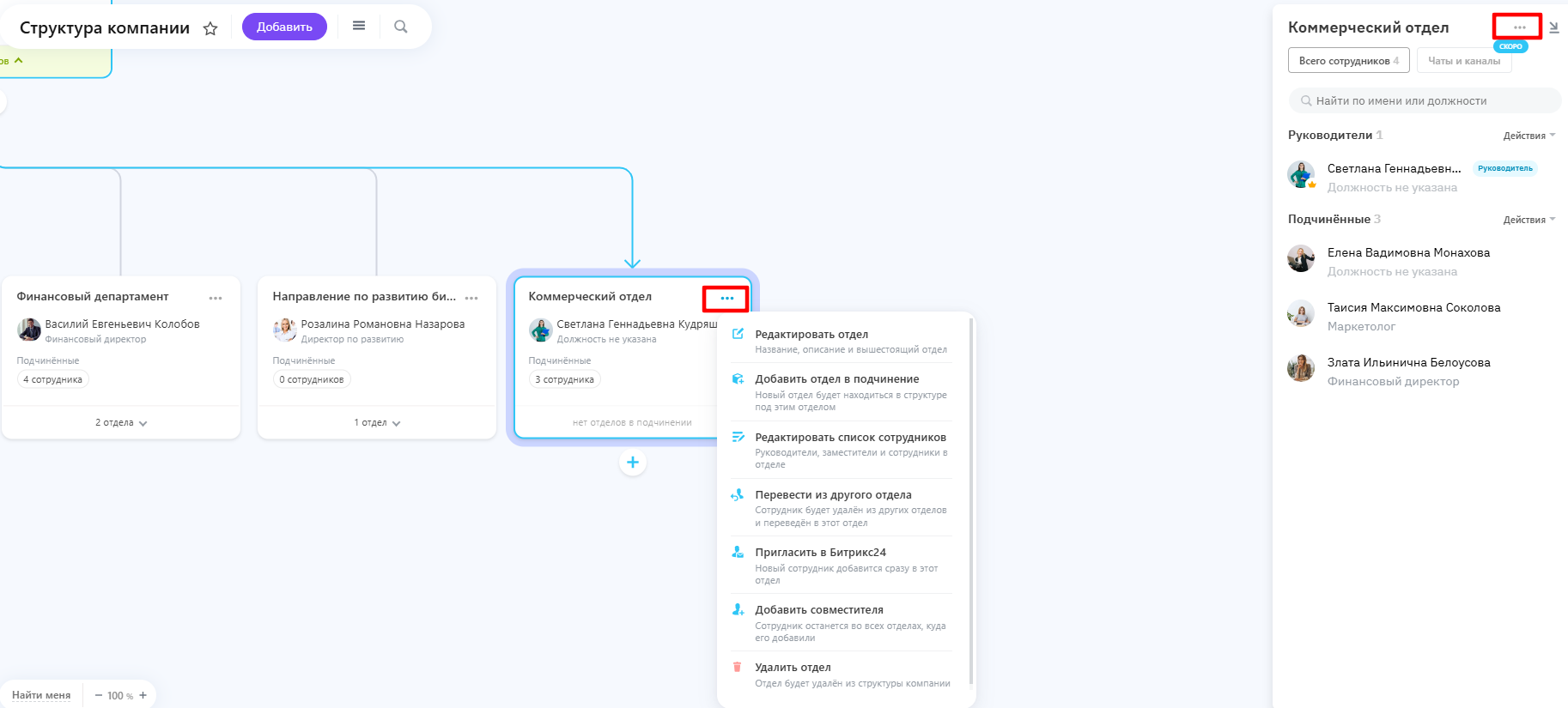
Важно
Внесенные изменения могут не сохраниться, поскольку данные об организационной структуре получаются в результате интеграции с AD.
Возможно включение отображение представления "Иерархия" в устаревшем режиме, для этого необходимо в настройках модуля "K-Team. Сотрудники" активировать параметр "Включить старую структуру компании".
Для активации отображения в устаревшем режиме обратитесь к Администратору Портала.
Телефонный справочник
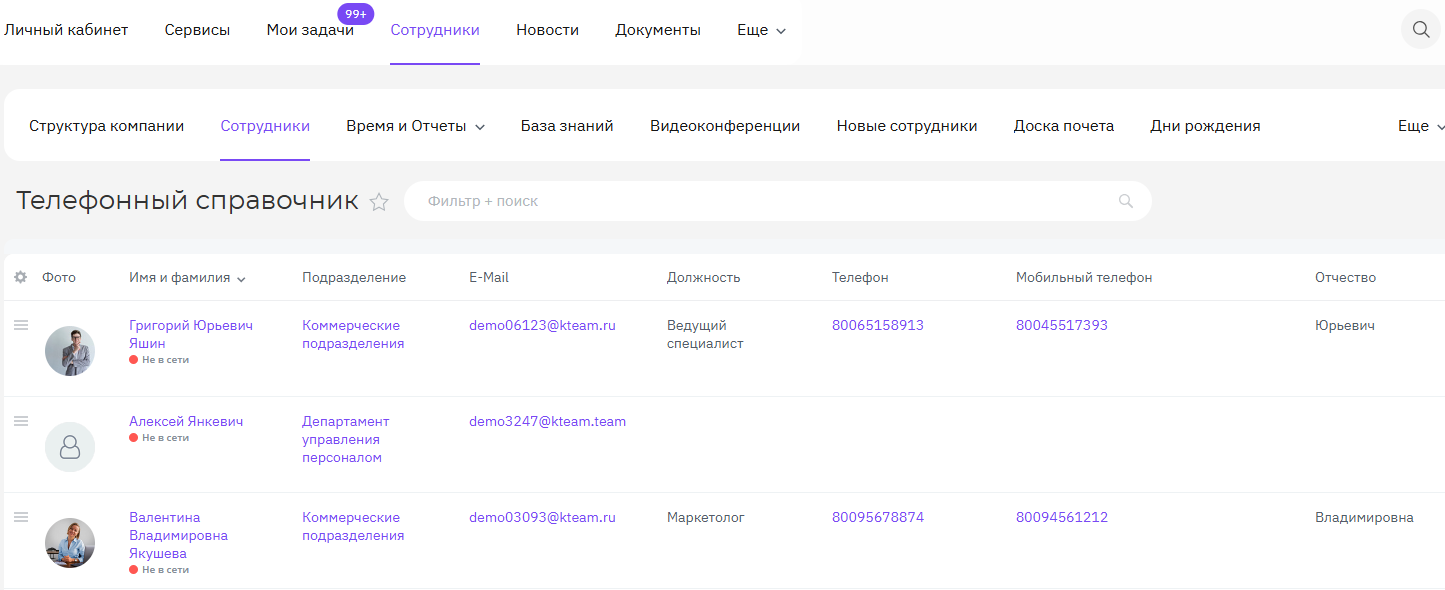
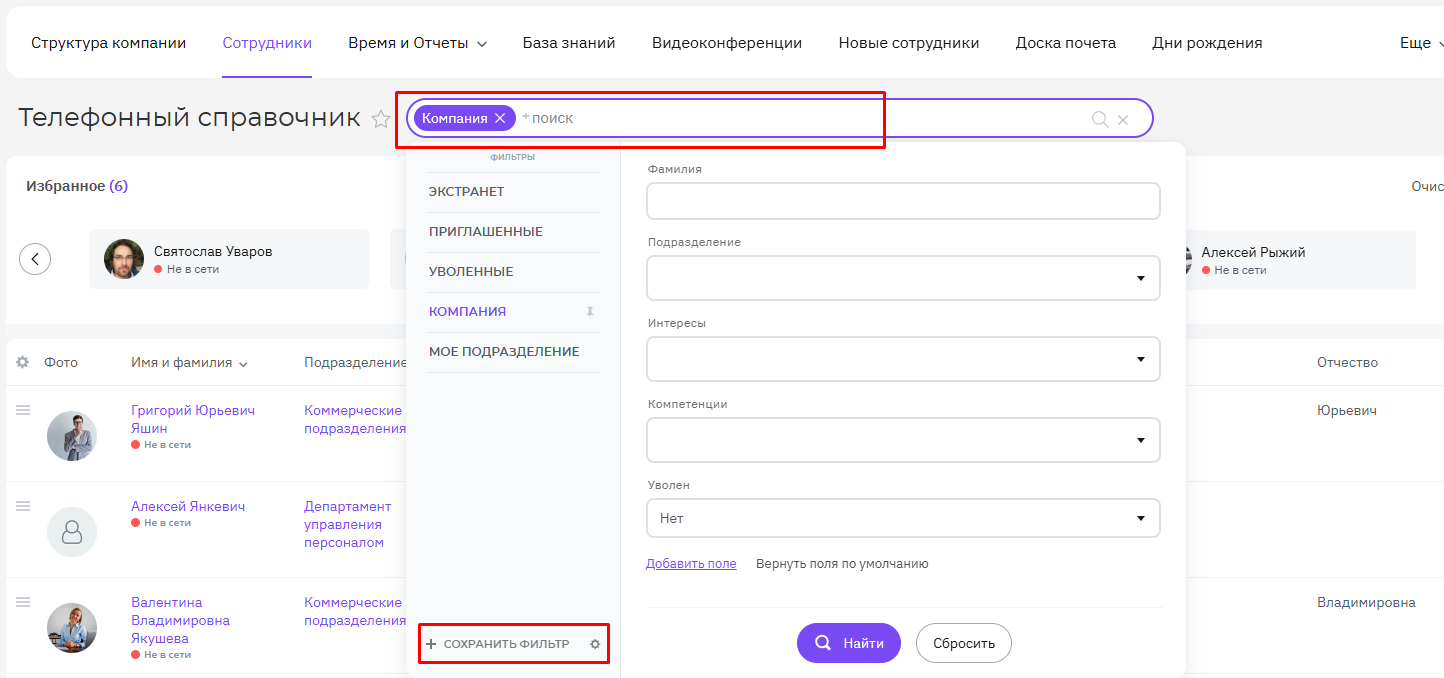
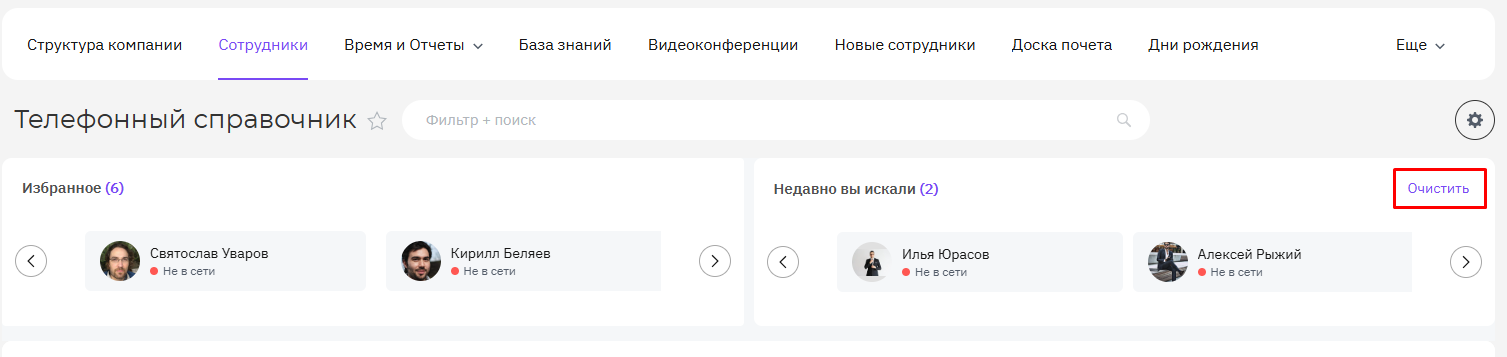
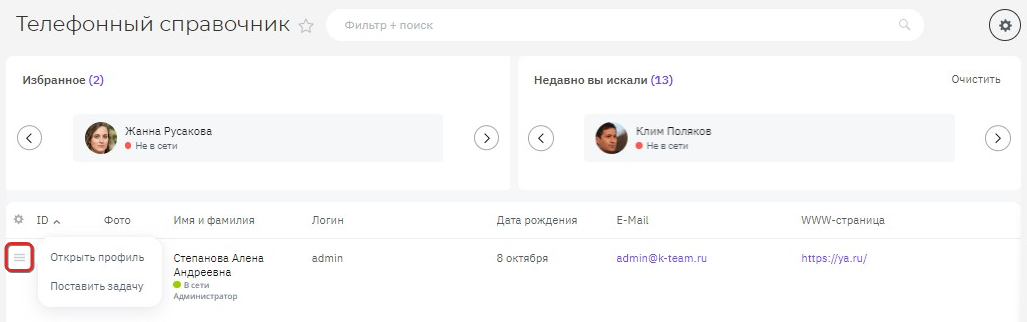
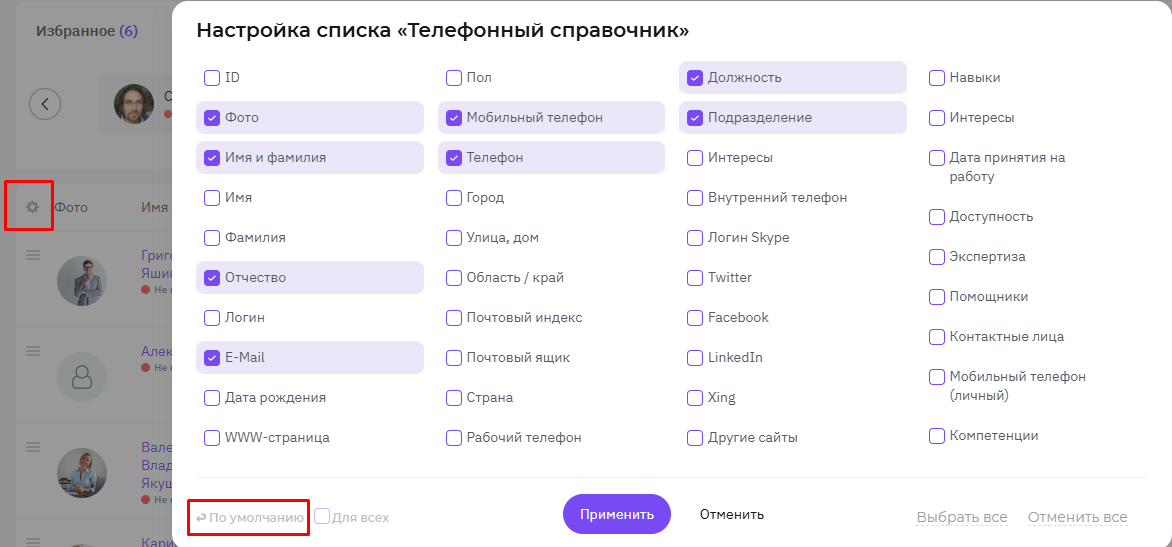
Обратная связь


Администрирование Обратной связи
Создание, редактирование и удаление форм обратной связи доступно для пользователей с правами:
- Администратор.
- Модераторы (обратная связь).
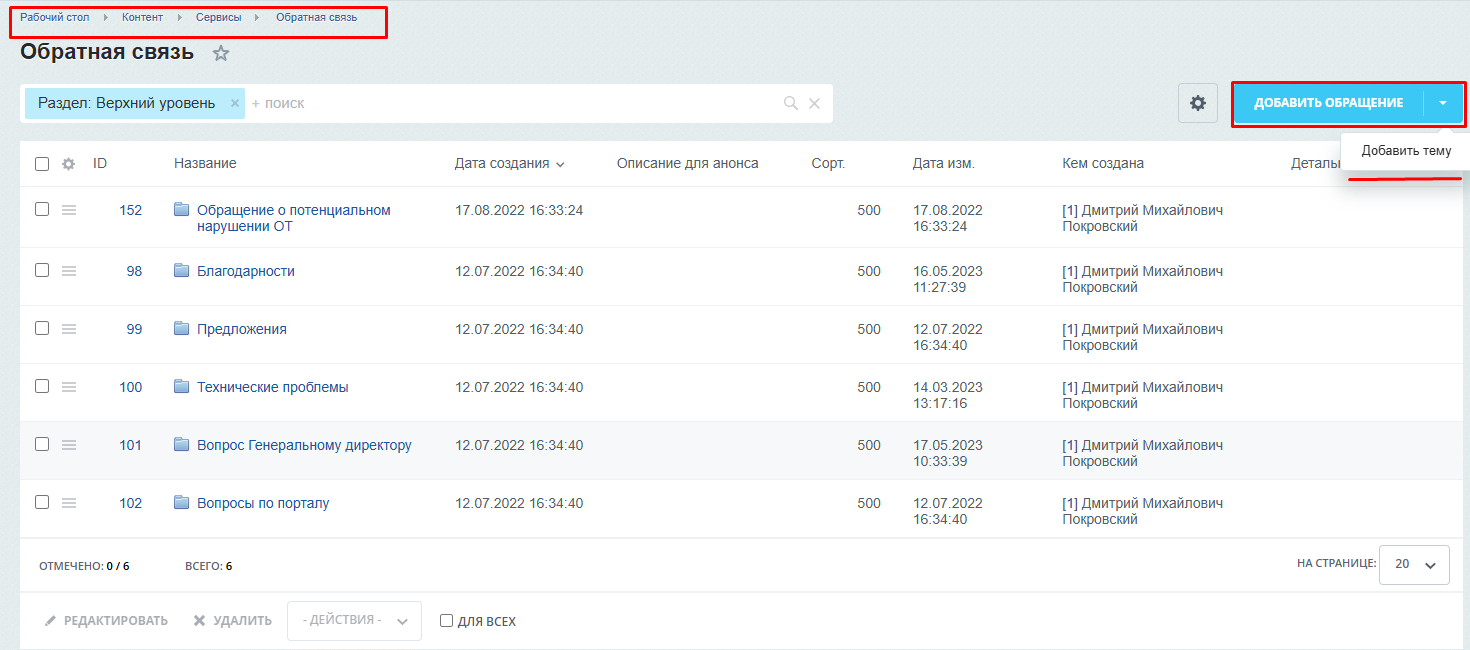

Важно
Для того, чтобы сотрудники могли оставлять обратную связь, необходимо наличие хотя бы одной категории. В случае, если категории не будут созданы, пользователи не смогут отправлять обращения.
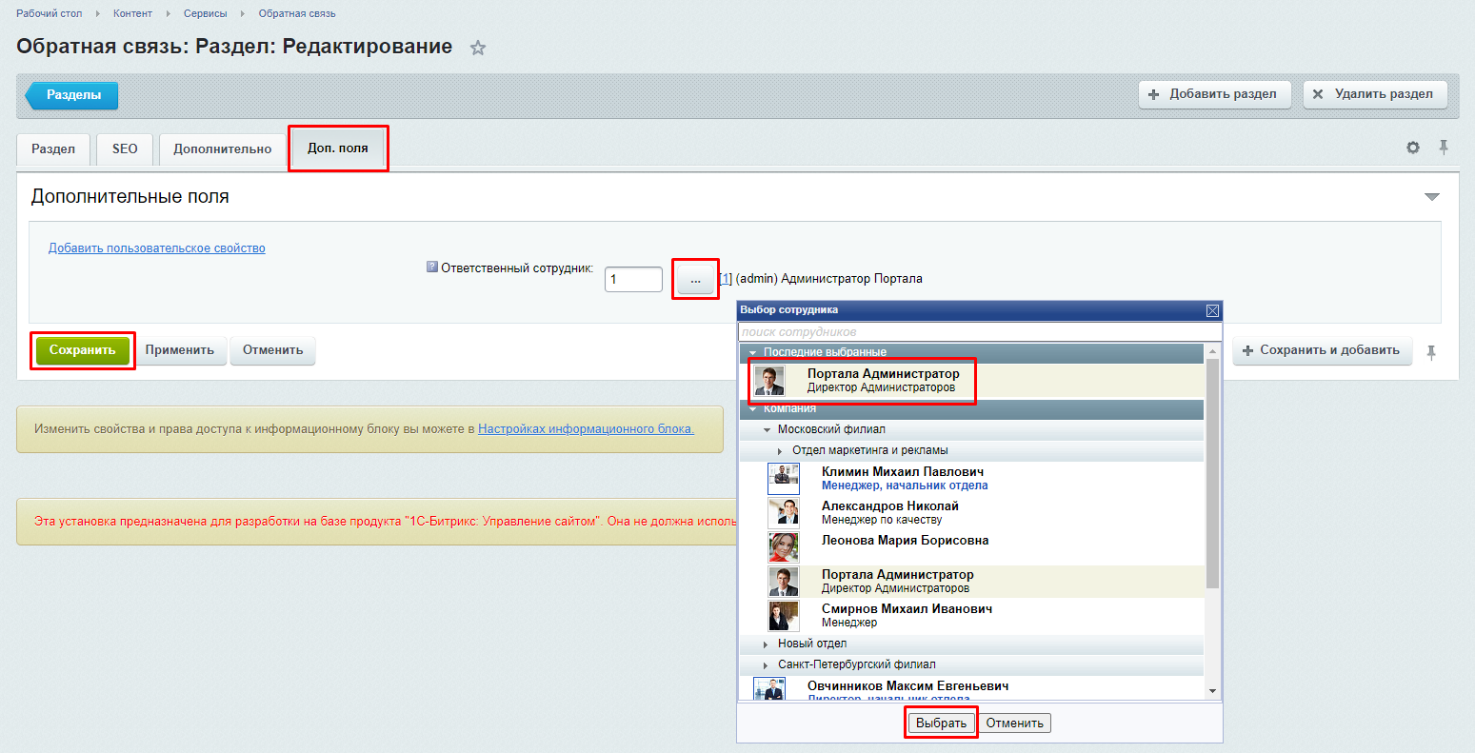
Важно
Выбранному сотруднику, ответственному за определенную тему обратной связи, необходимо быть в группе Ответственный сотрудник по модулю (обратная связь)
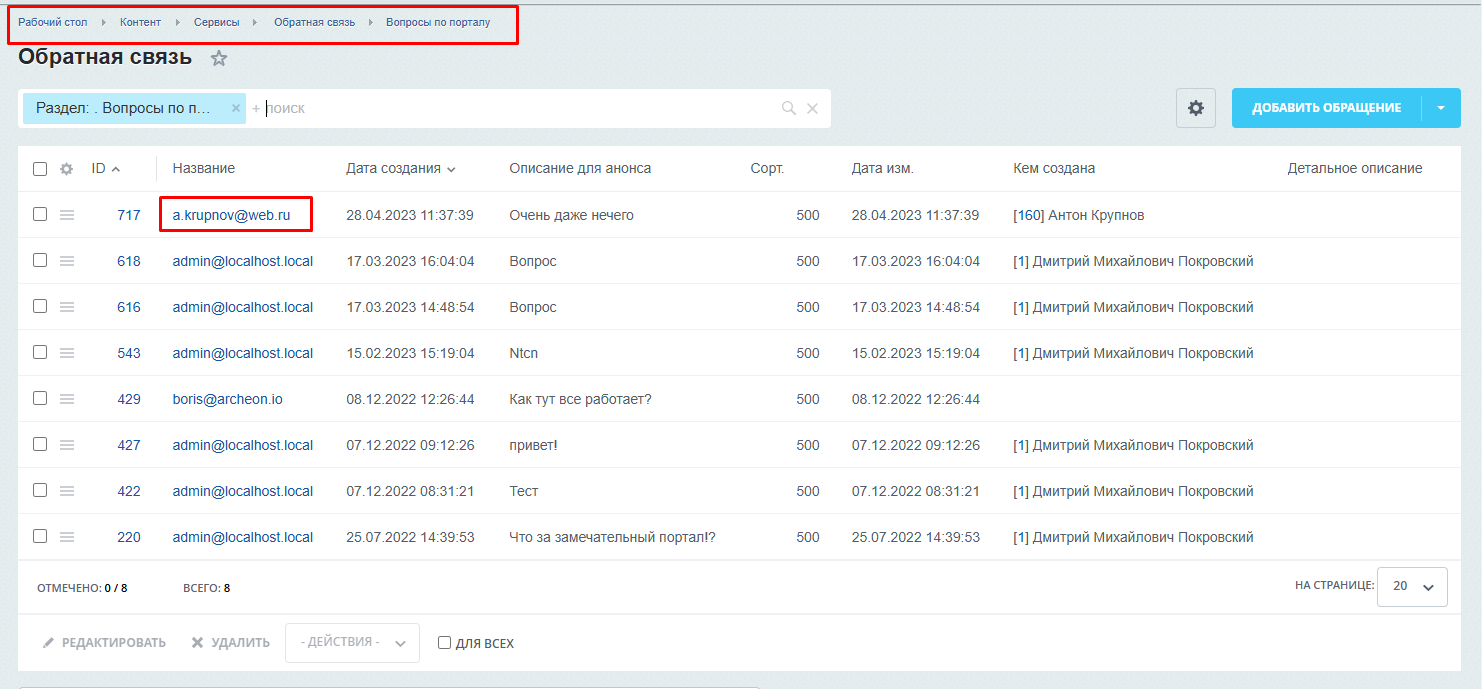
Медиагалерея
Администрирование медиагалереи
Создание, редактирование и удаление альбомов и медифайлов доступно для пользователей с правами:
- Администратор;
- Контент-редактор: Медиагалерея.
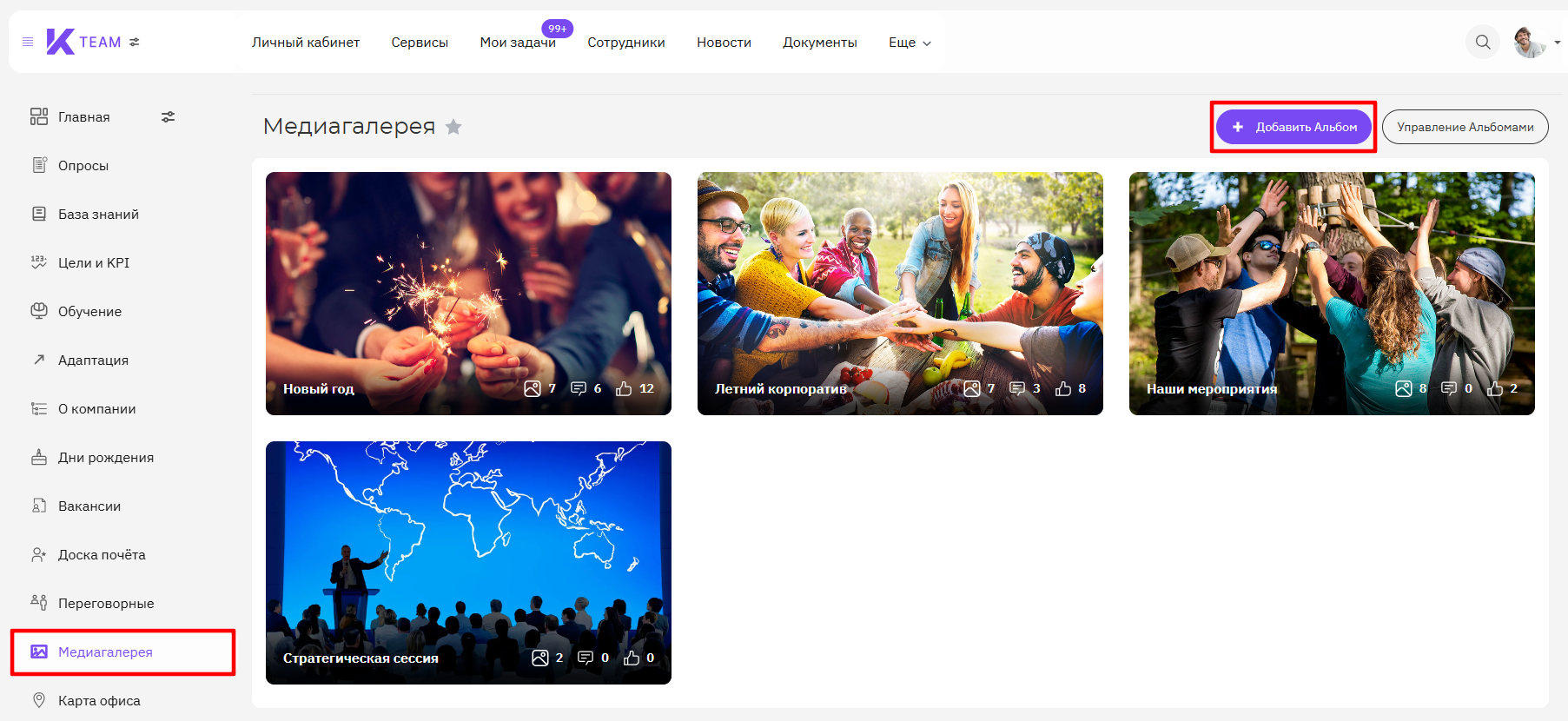
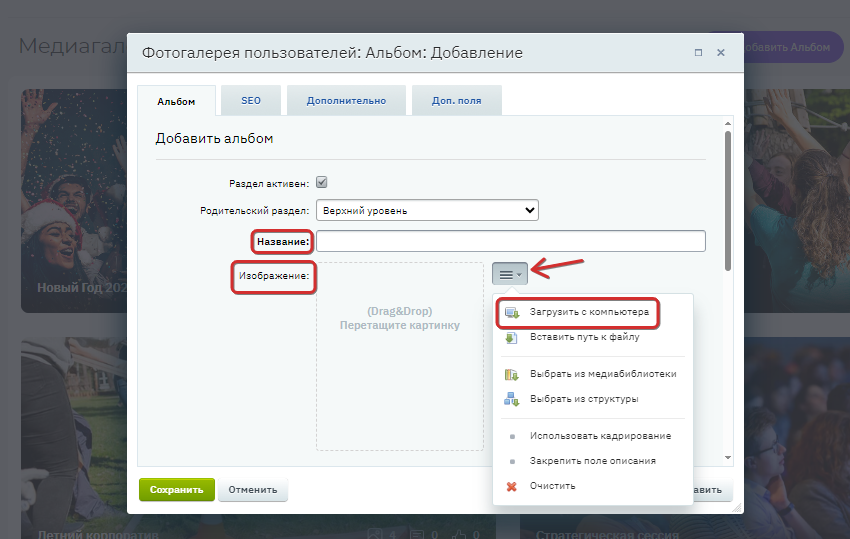
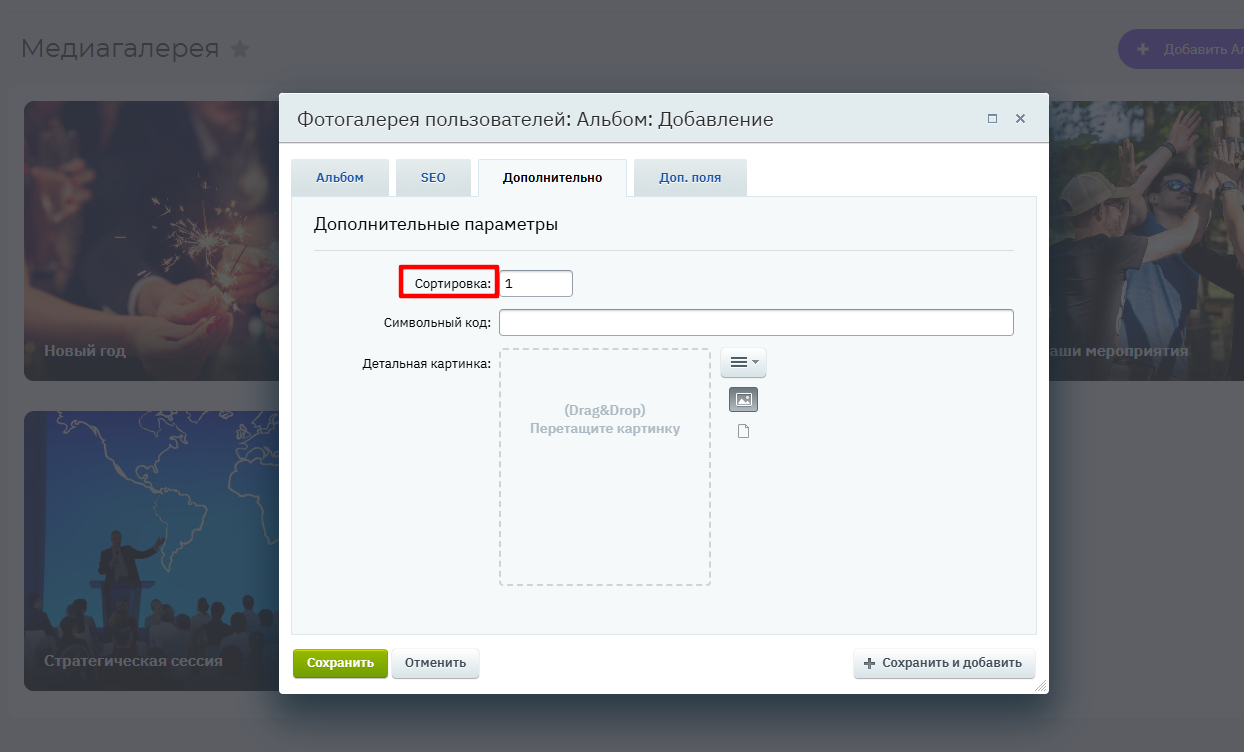
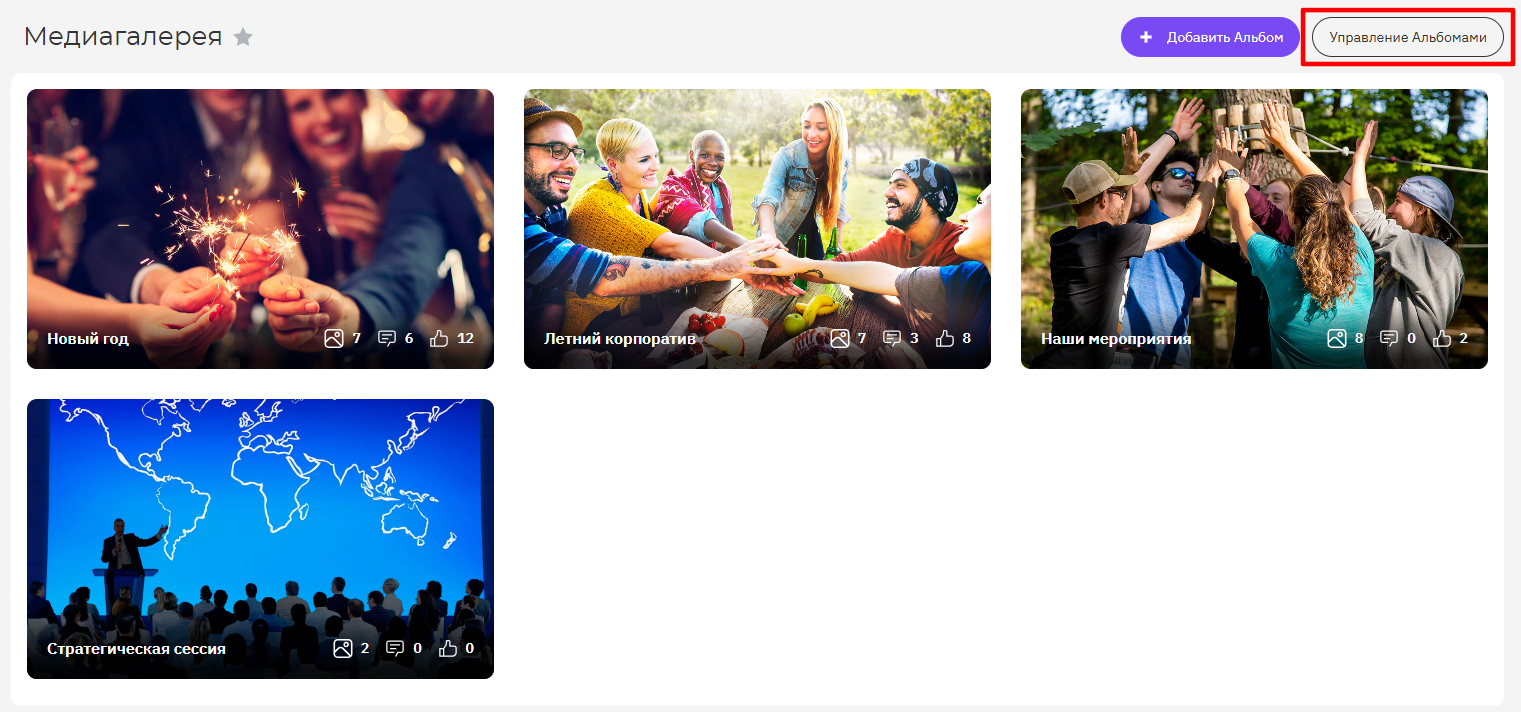
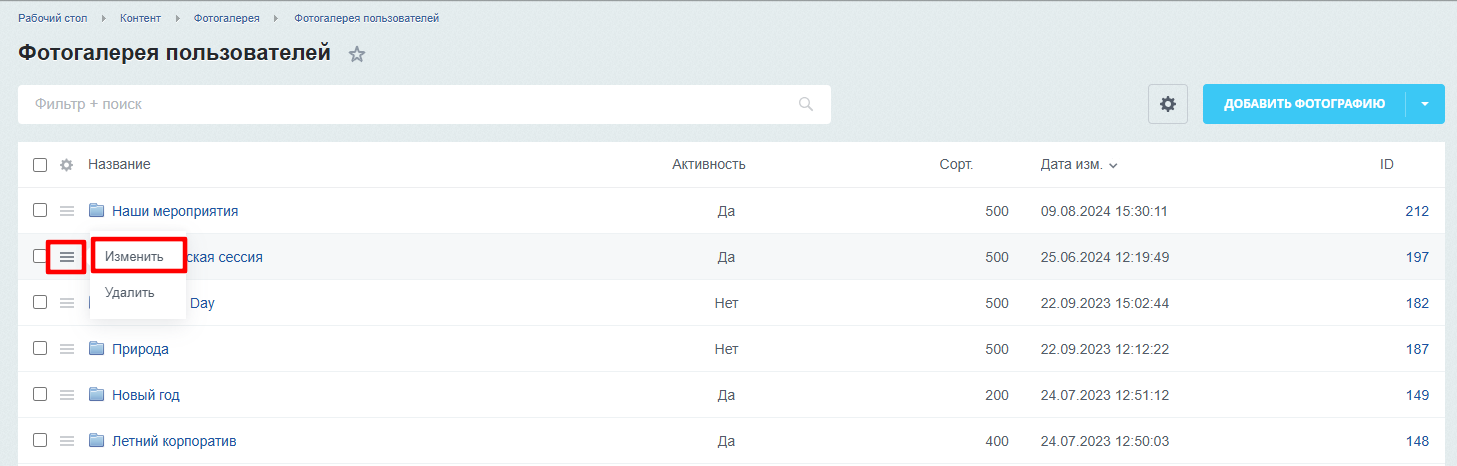
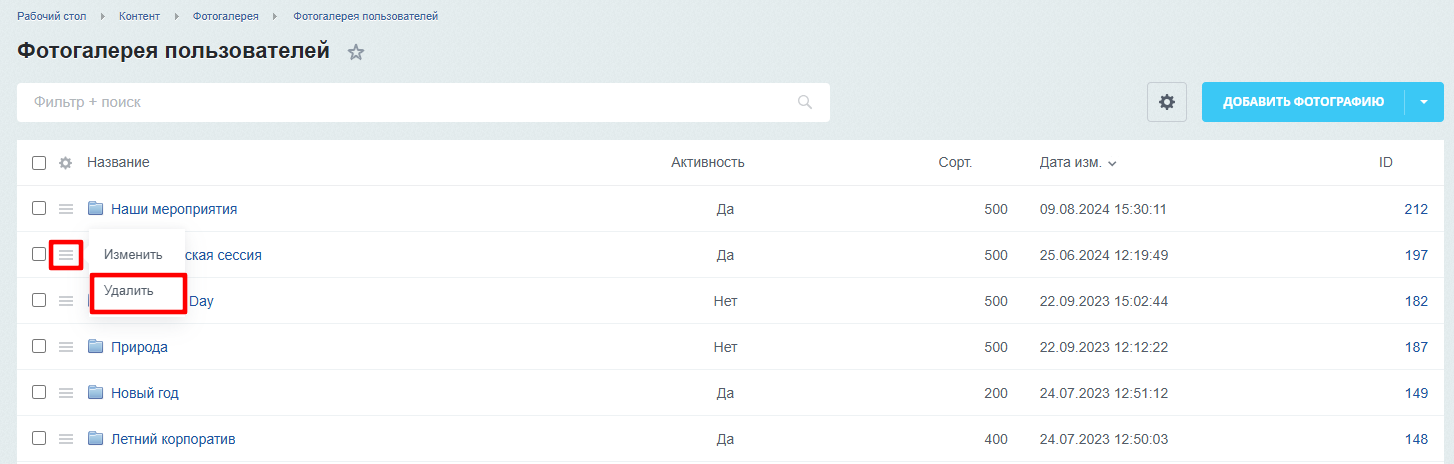
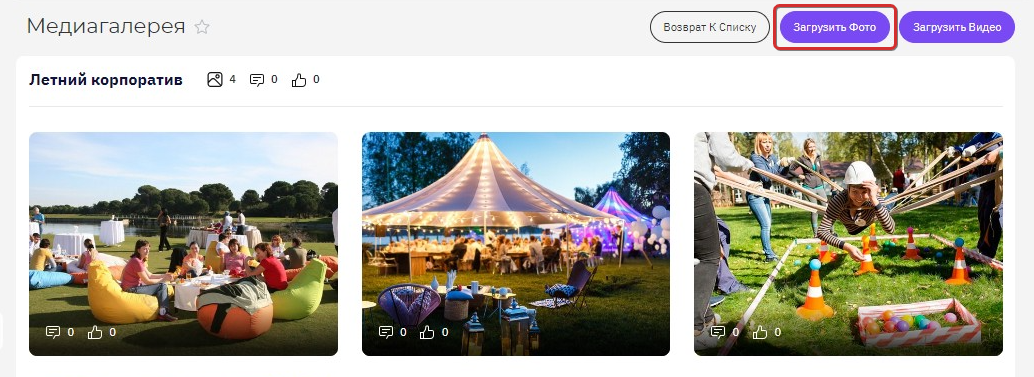
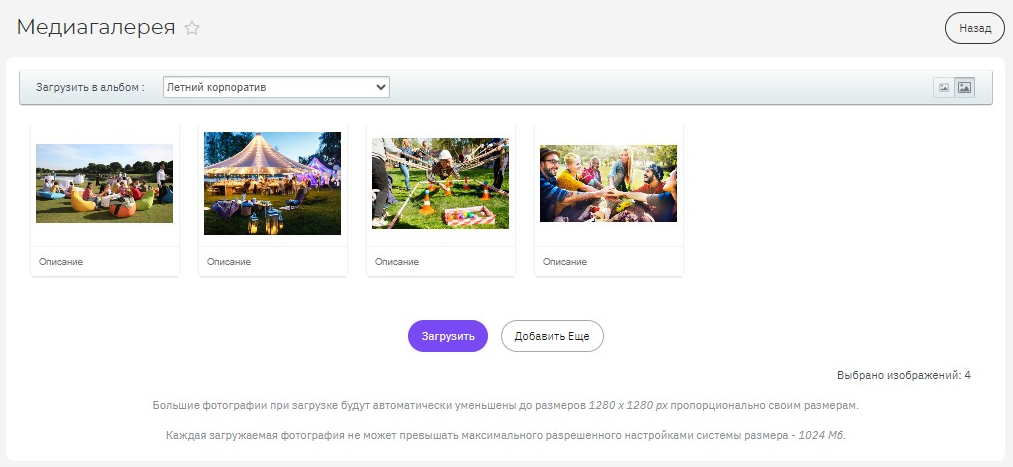
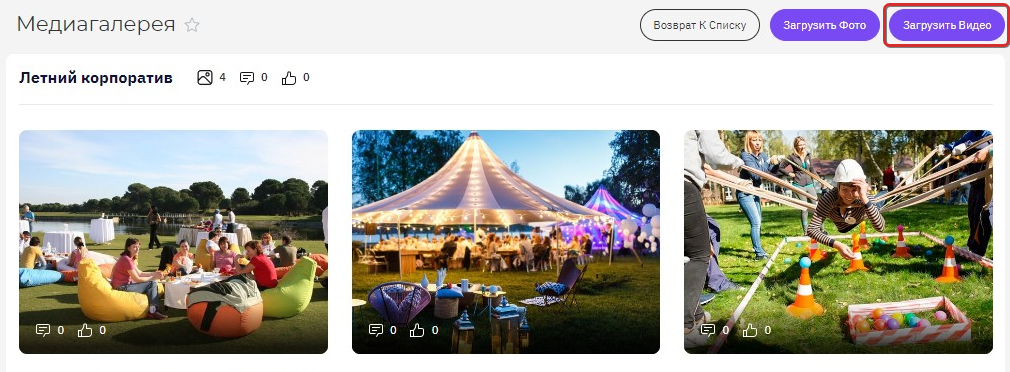
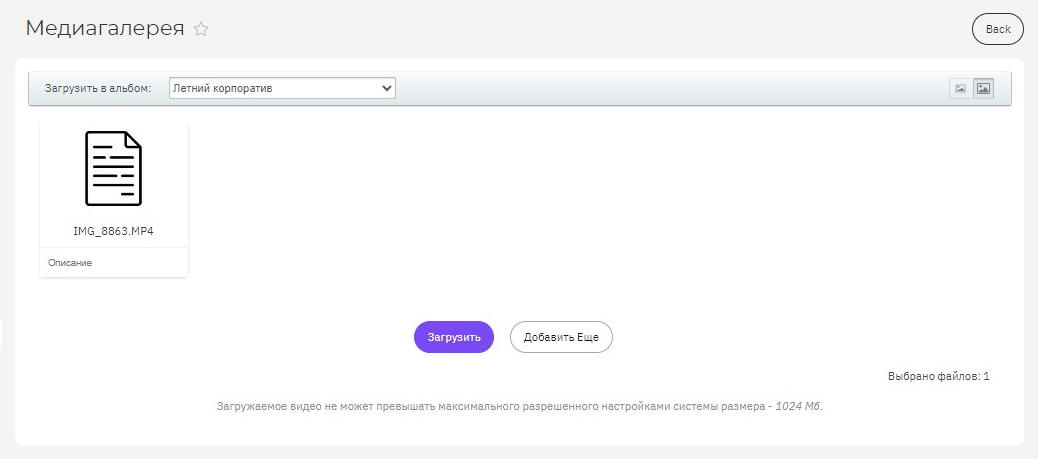
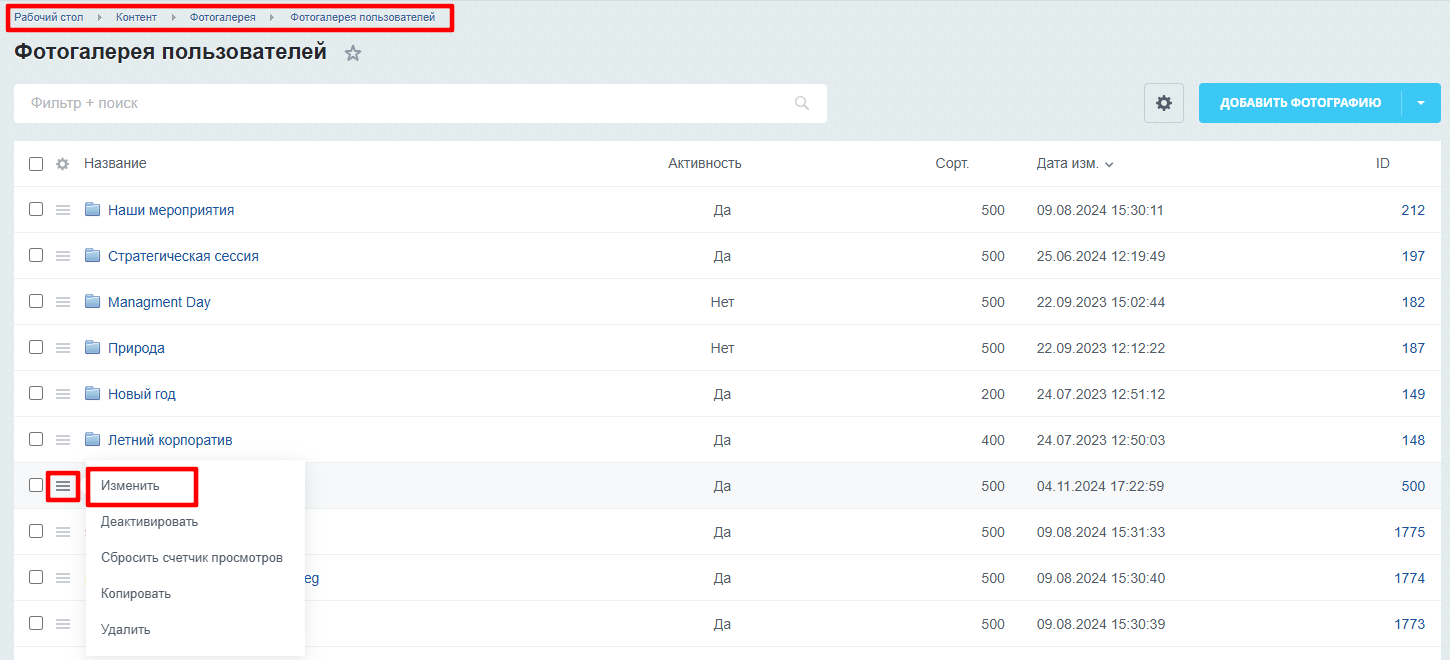

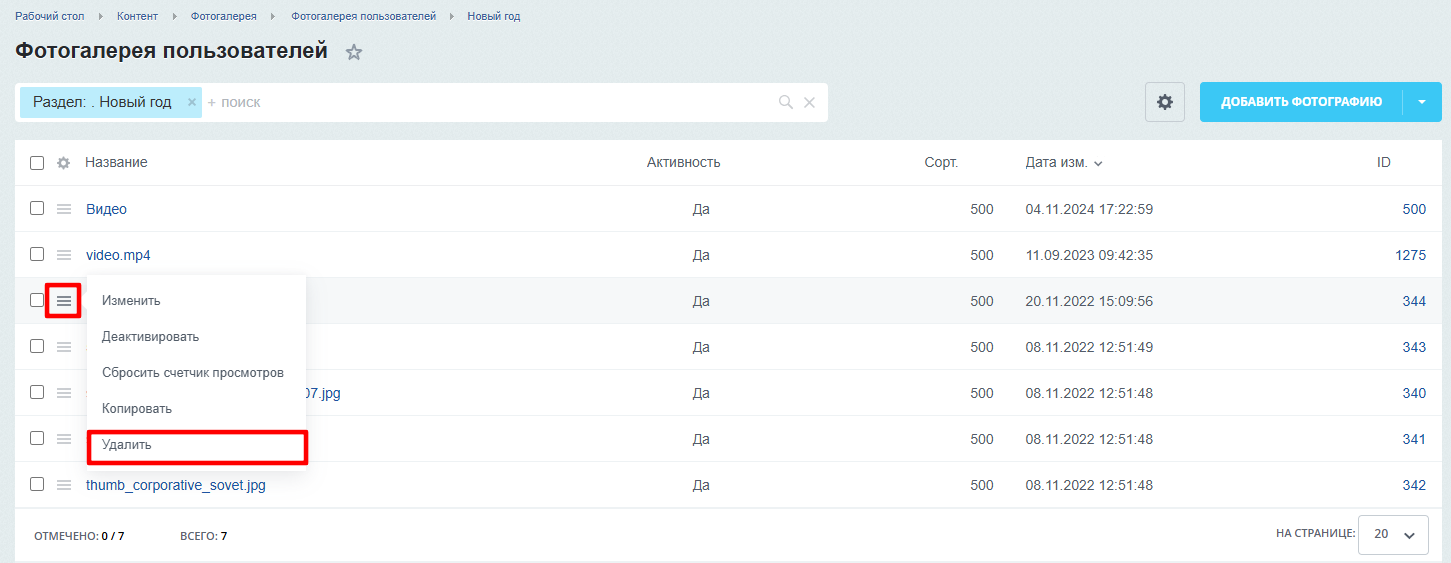
Вопрос-ответ
В подразделе Вопрос-ответ отображается список доступных категорий вопросов, а также перечень вопросов с возможностью посмотреть готовые ответы по ним.
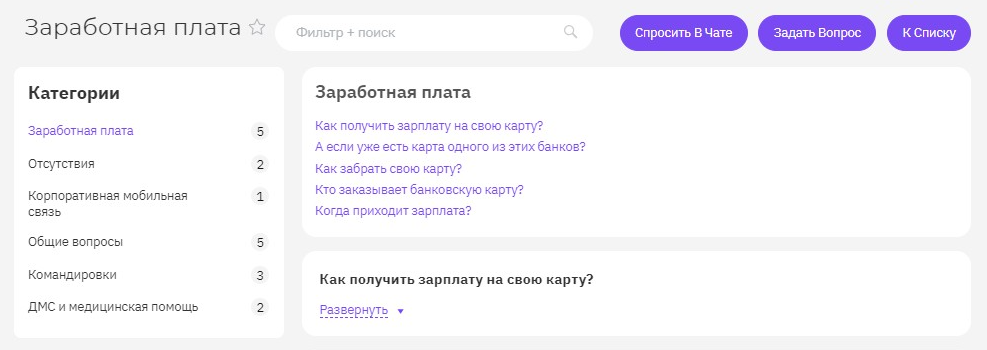
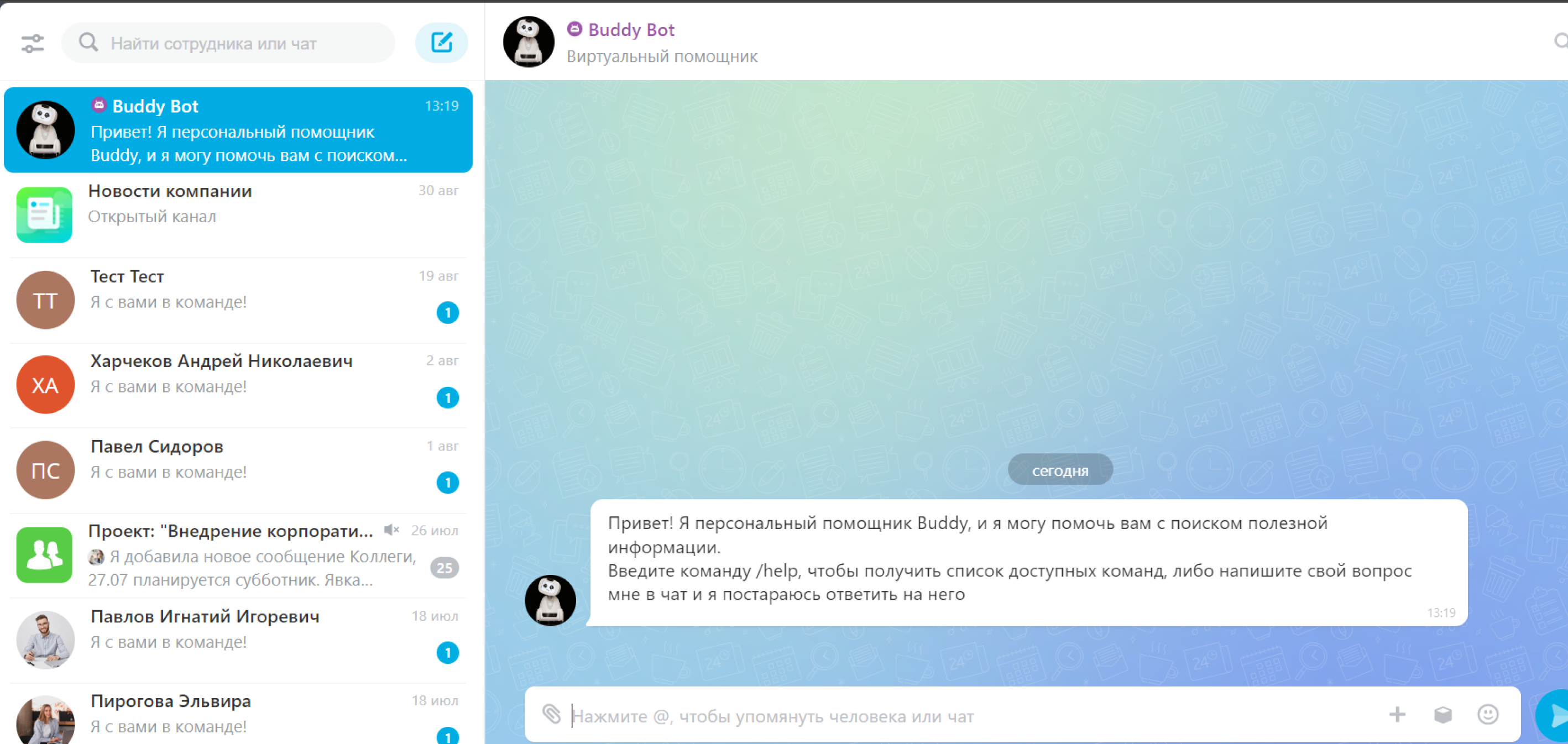
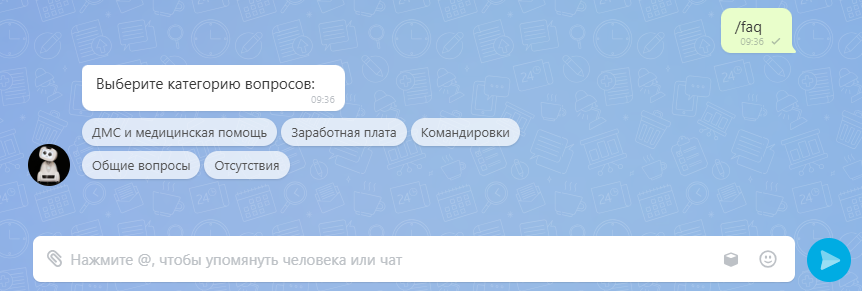

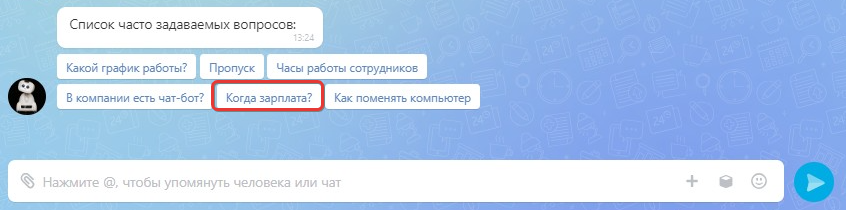
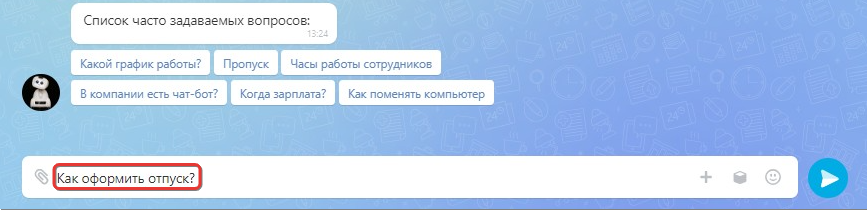
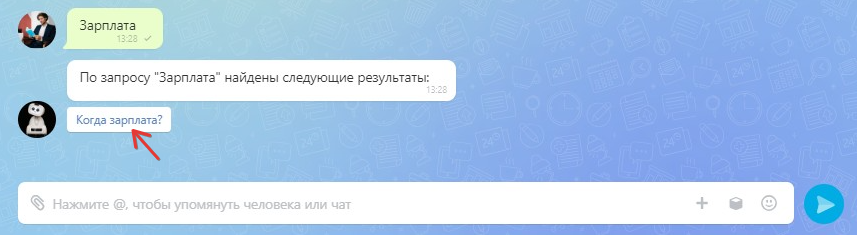
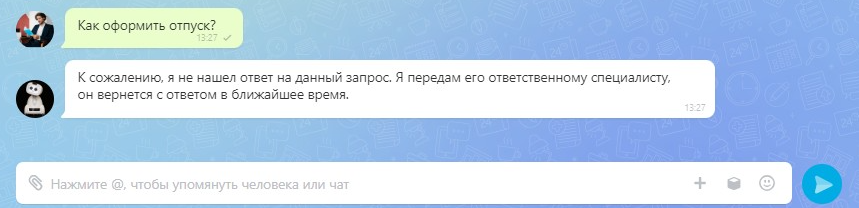
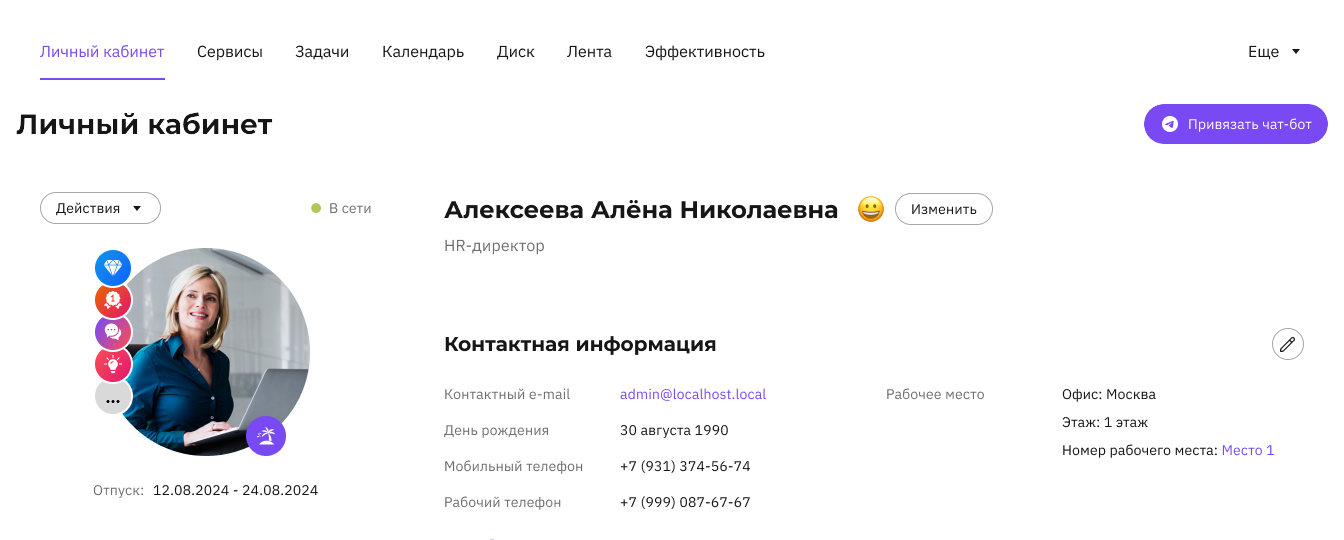
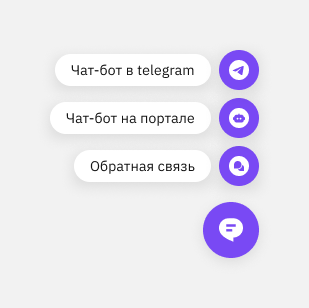
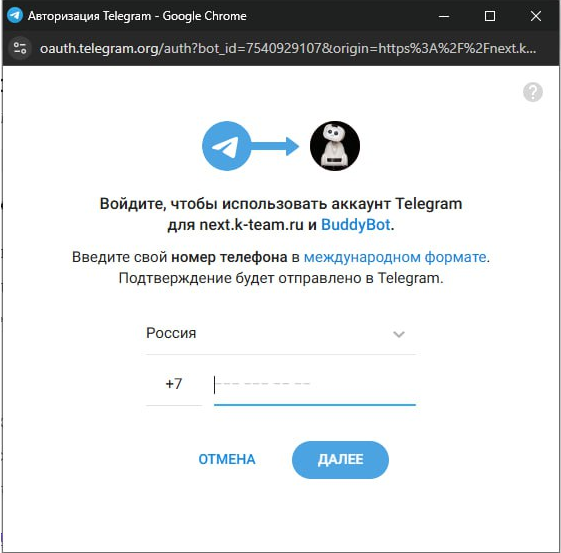
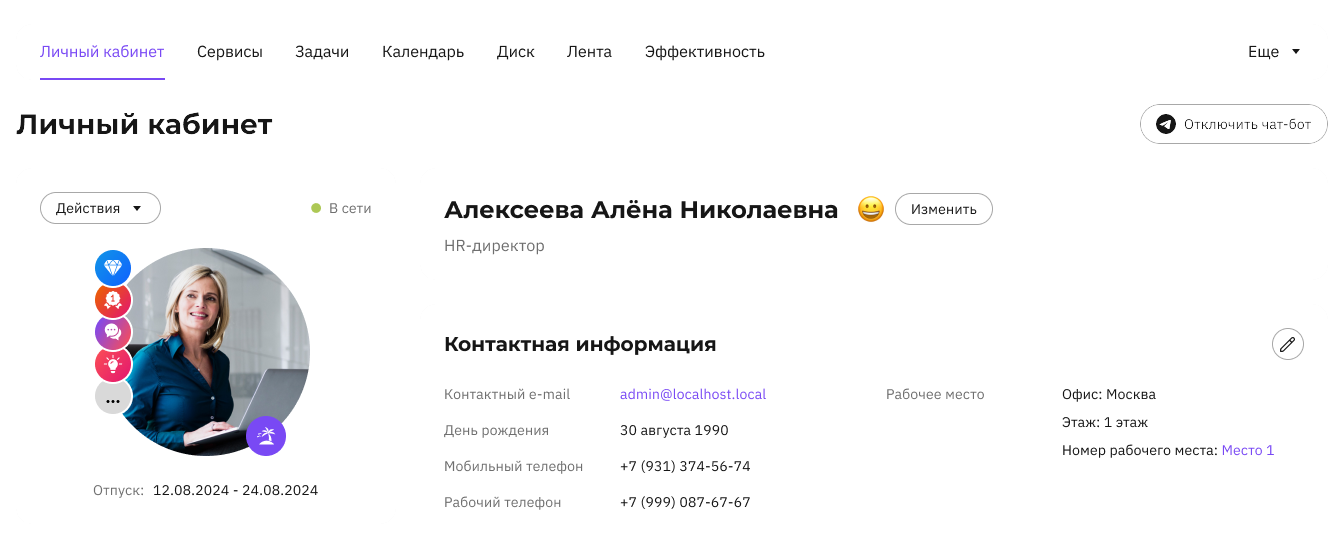
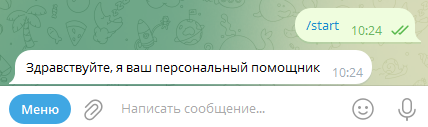
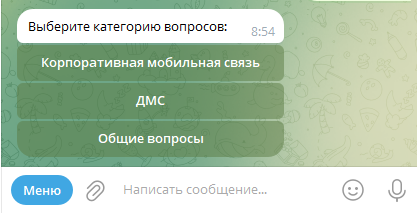
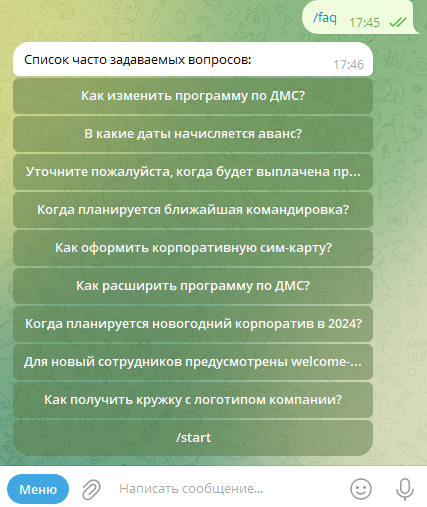

Администрирование раздела вопрос-ответ
Создание, редактирование, удаление вопросов и ответов, а также просмотр ответов на вопросы пользователей доступно для пользователей с правами:
- Администратор;
- K-Team: Модератор (Вопрос-Ответ).
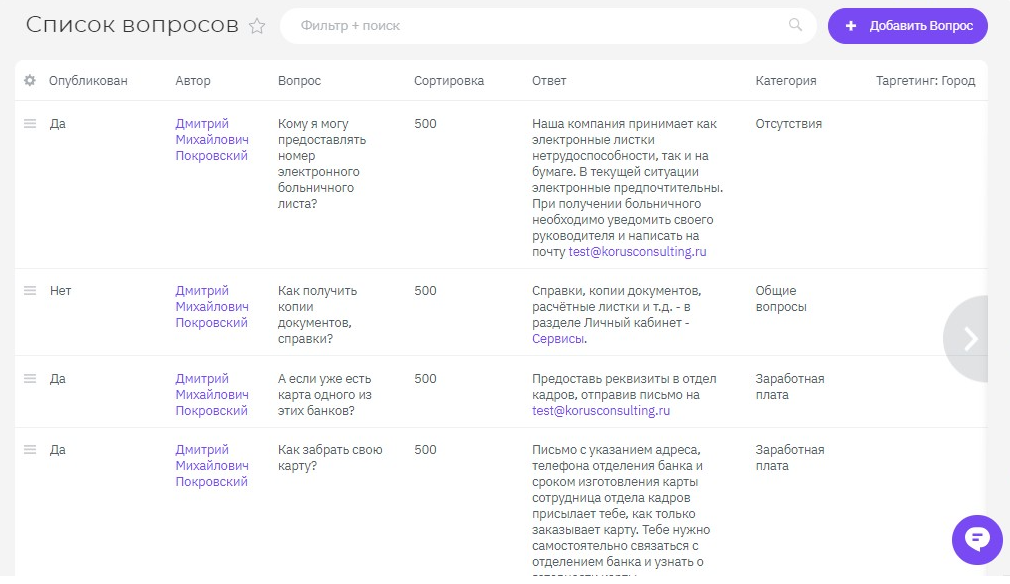
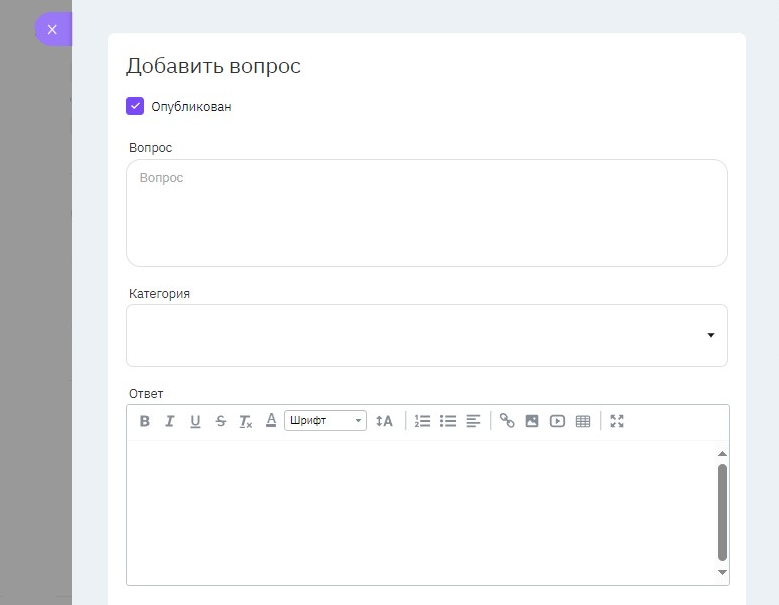
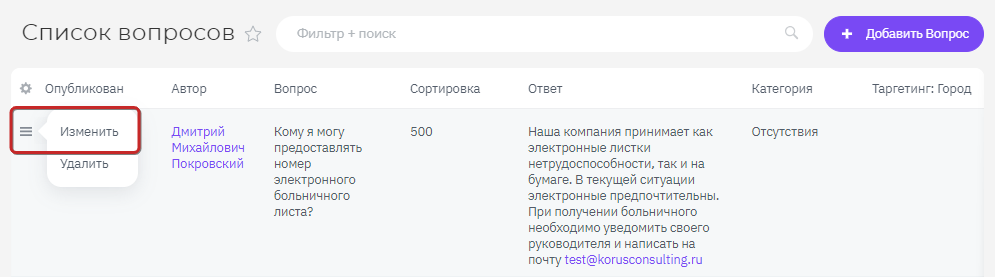
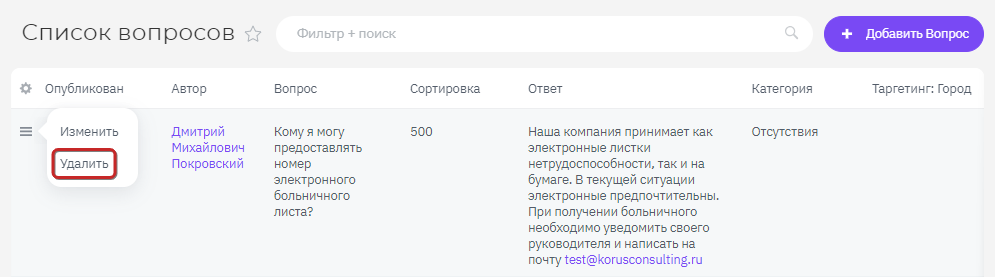
Создание нового чат-бота и привязка к Порталу
Для начала работы с чат-ботом через Telegram необходимо создать собственного чат-бота и привязать его к порталу.
Для создания нового чат-бота воспользуйтесь ботом Telegram @BotFather. Описание шагов по созданию нового бота в инструкции:
- Перейти в Telegram. В поиске по чатам ввести @BotFather.
- Нажать команду "Запустить".
- Выбрать команду /newbot.
- Ввести имя для чат-бота.
- Выбрать команду /mybots. Выбрать созданного чат-бота.
- Ввести имя ссылки на аккаунт, пример: @mybot.
- Для первой настройки нужно нажать Edit Bot. В этом разделе можно редактировать:
- Имя.
- Описание.
- Информацию.
- Картинку бота.
9. Перейти в административную часть системы «Настройки» - «Настройки продукта» - «Настройки модулей» - «K-Team. Чат».
10. Ввести Token API (предоставляется при создании нового бота в Telegram).
11. Ввести имя бота.
12. Ввести приветственное сообщение.
13. Сохранить настройки.
В профиле пользователя станет доступна кнопка Привязать чат-бот.
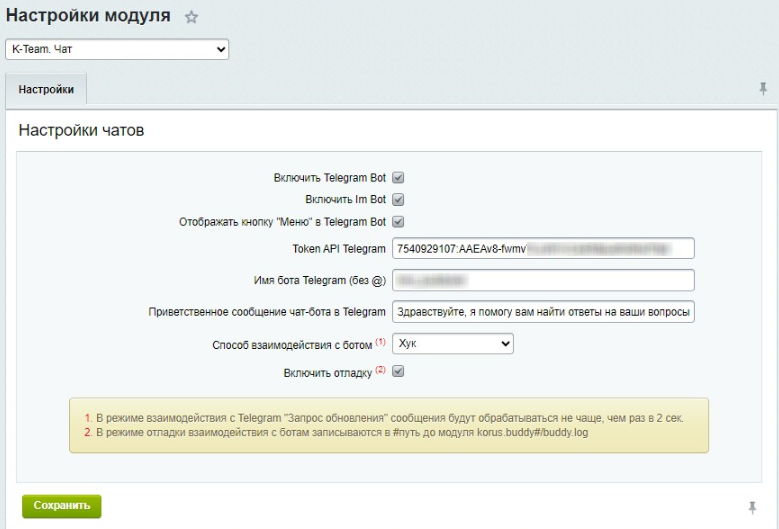
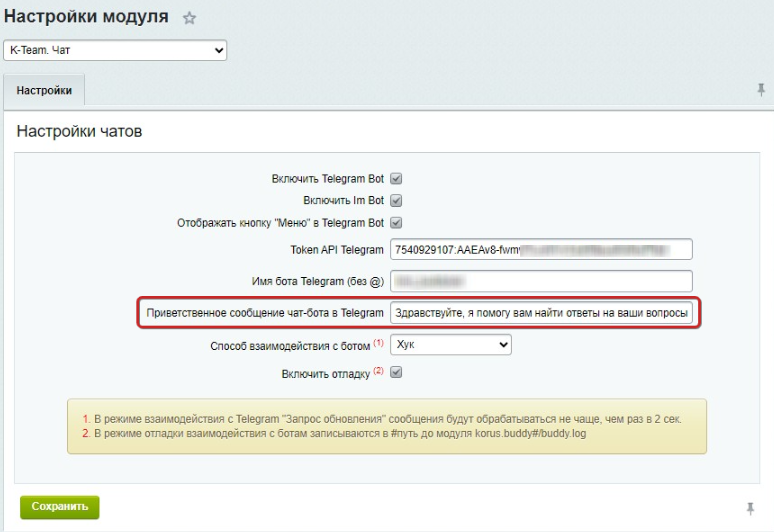
Опросы
Переход к разделу Опросы возможен из виджета главной страницы и из пункта меню Опросы. В данном разделе существует возможность совершить следующие действия:
- Посмотреть список опросов.
- Проголосовать.
- Посмотреть результаты опросов.
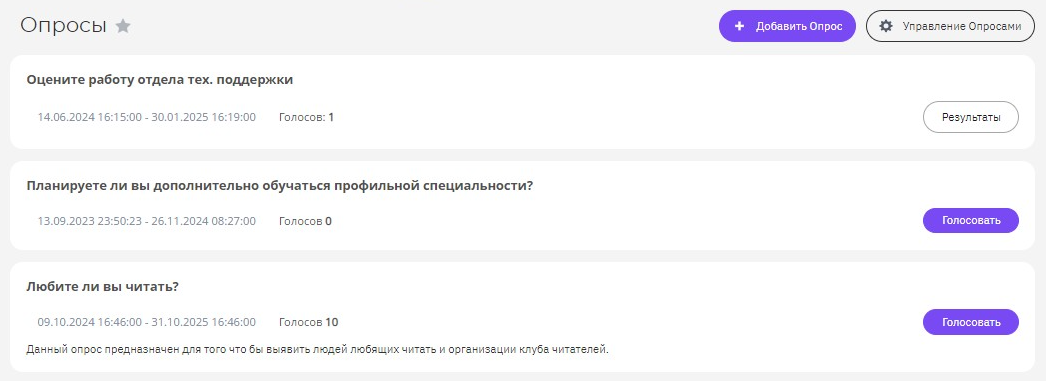
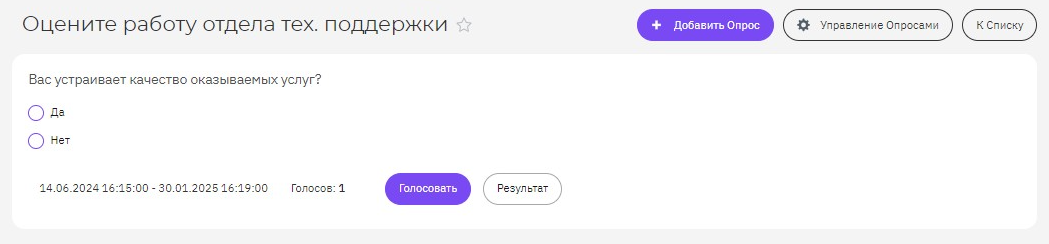
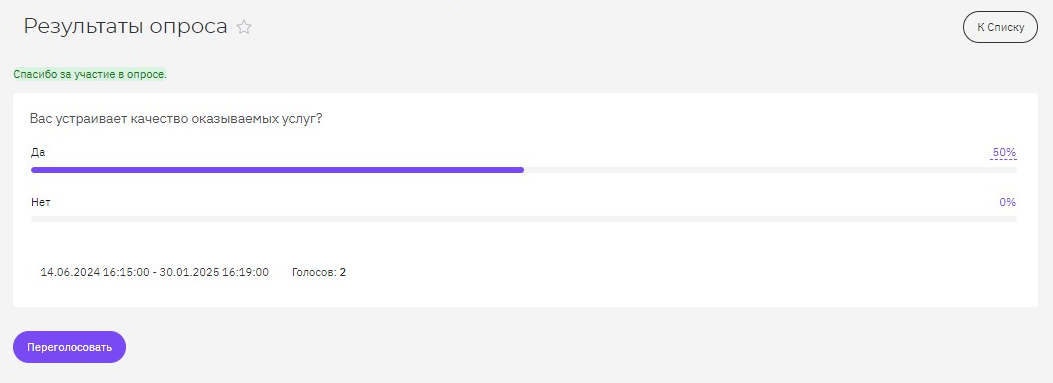
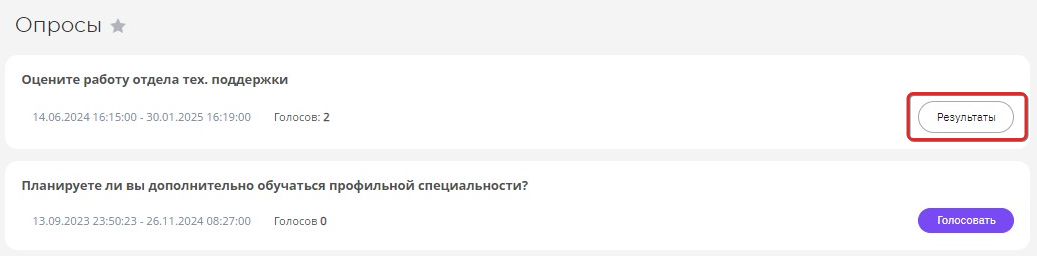
Администрирование опросов
Создание, редактирование и удаление опросов доступно для пользователей с правами:
- Администратор;
- Редактор (Опросы).
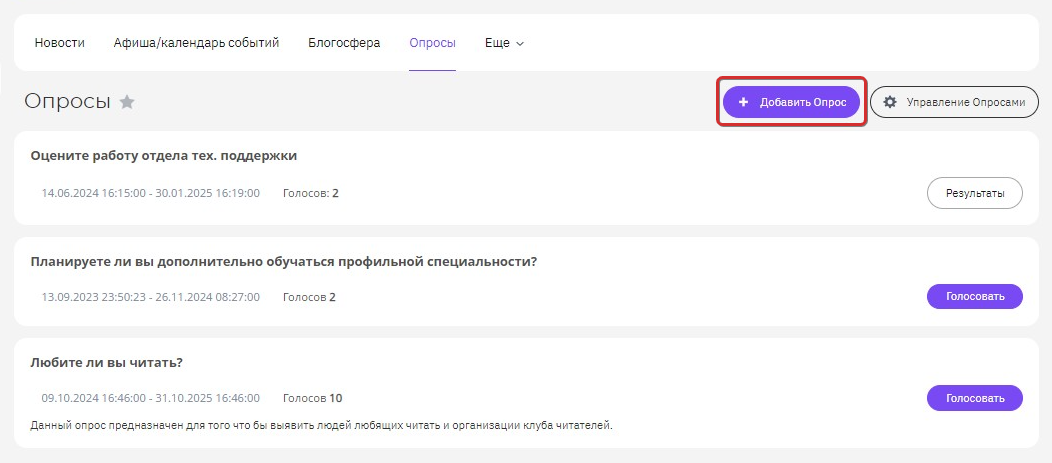
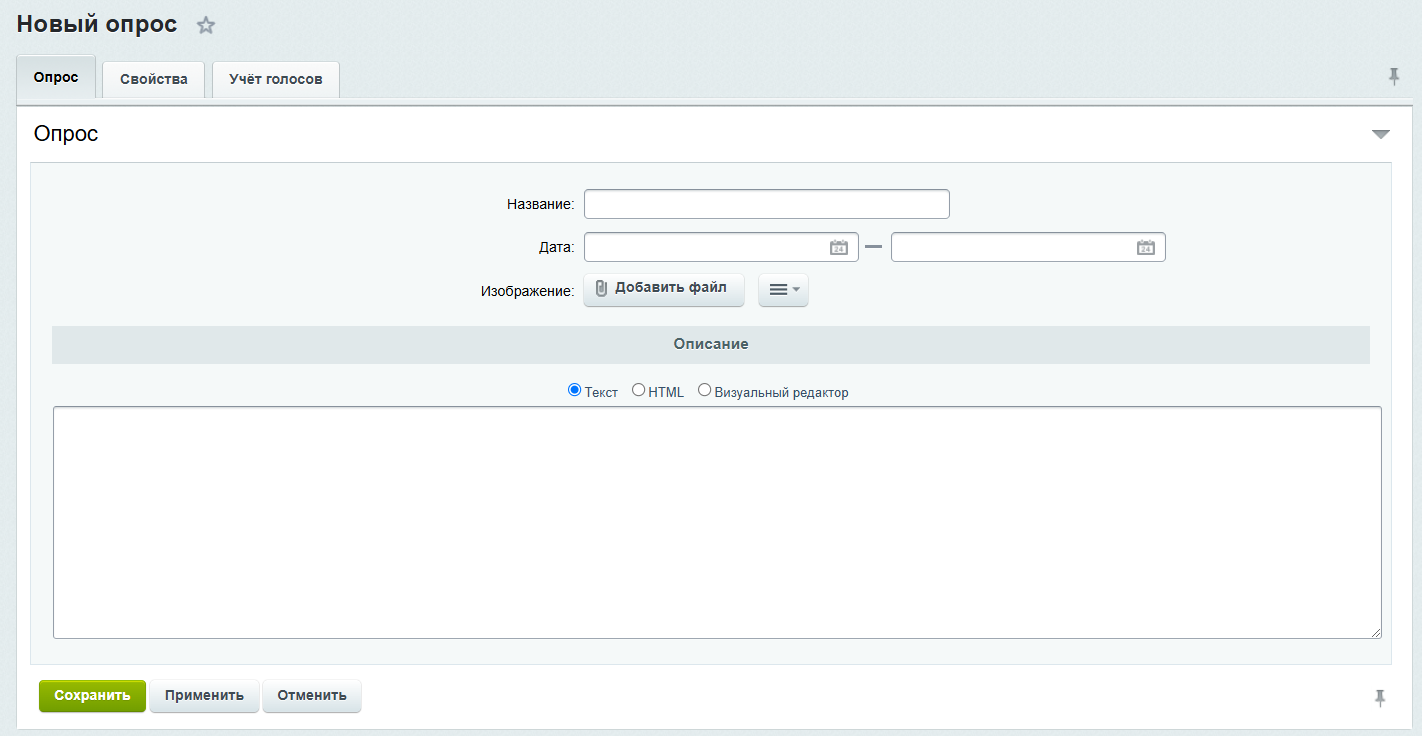
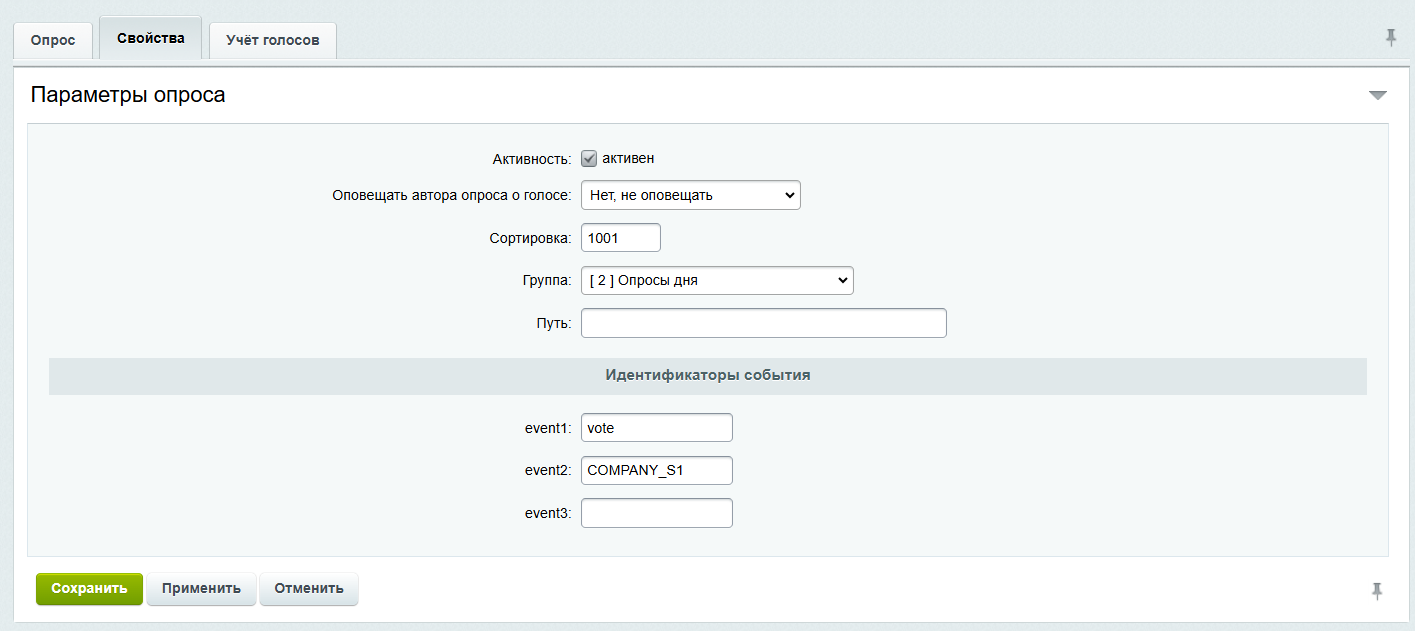
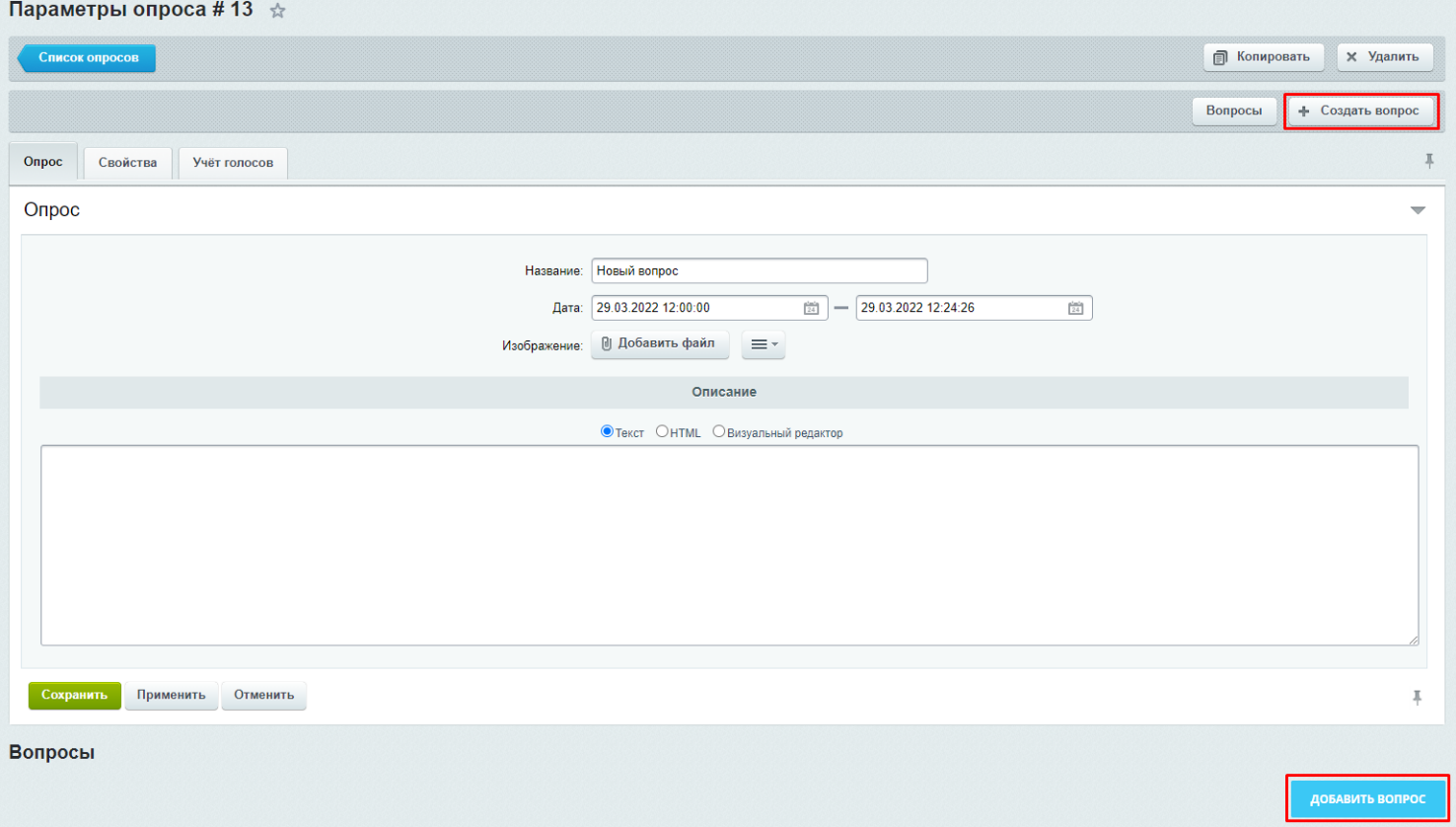
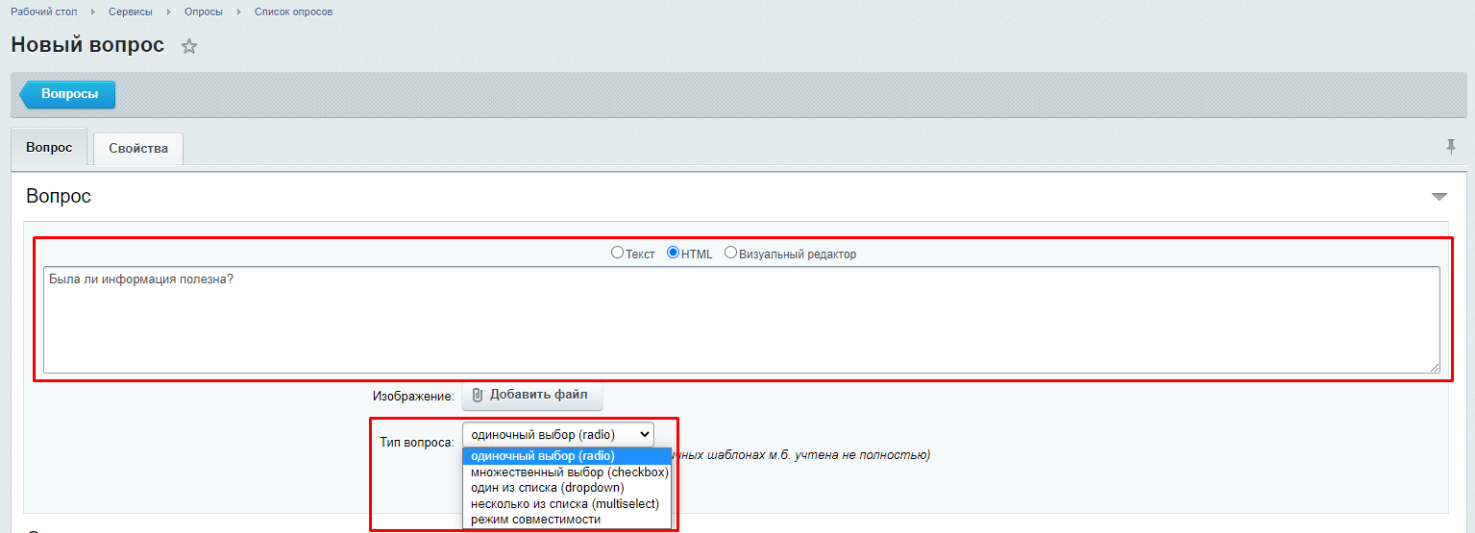
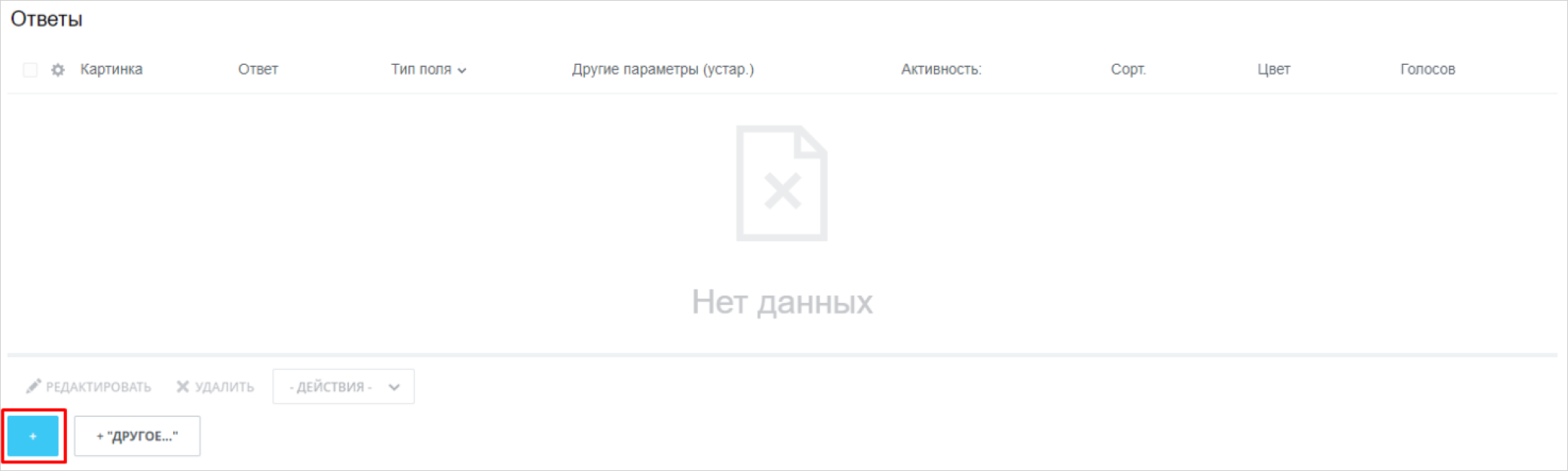
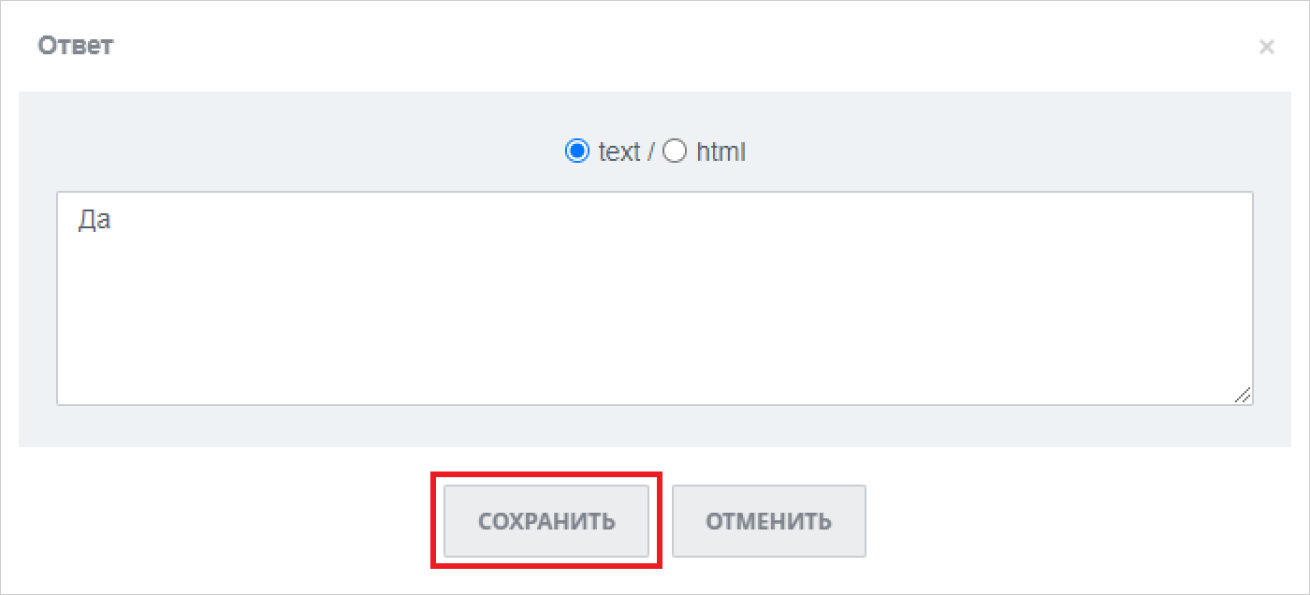
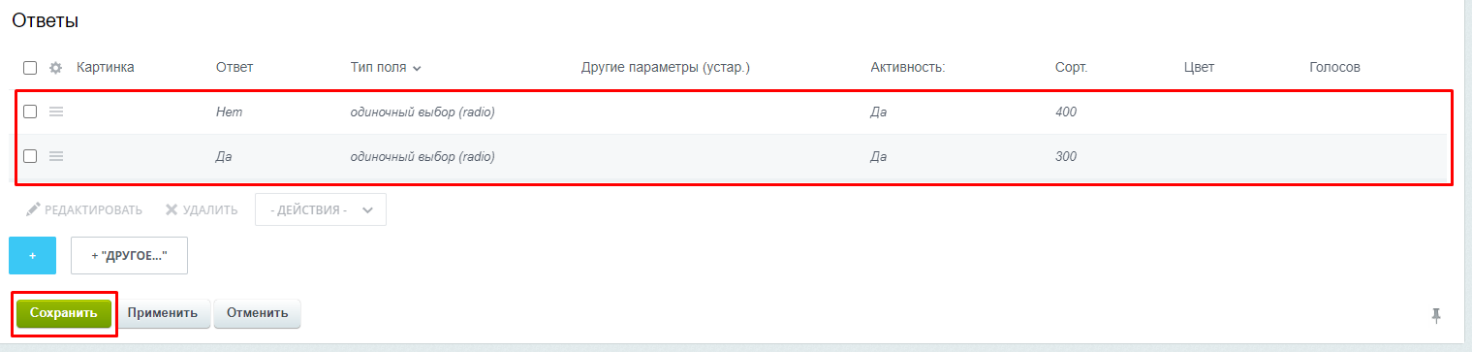
Важно
В Системе не предусмотрено создание вопросов без ответов. В случае сохранения вопроса без ответов, вопрос будет удален.
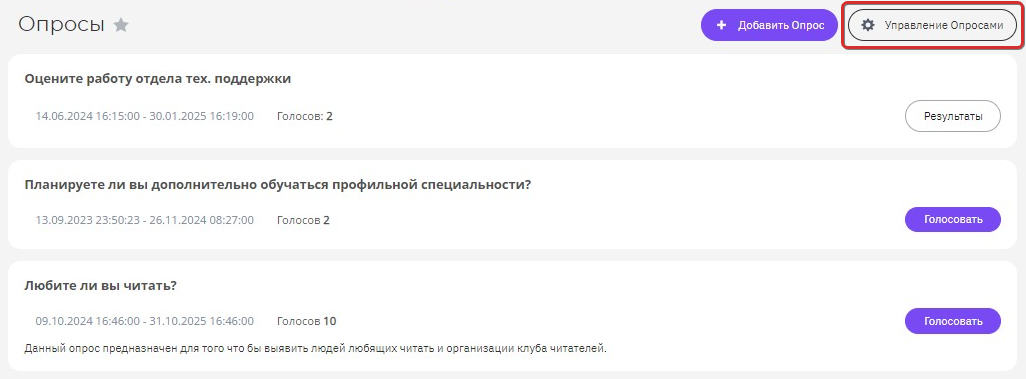
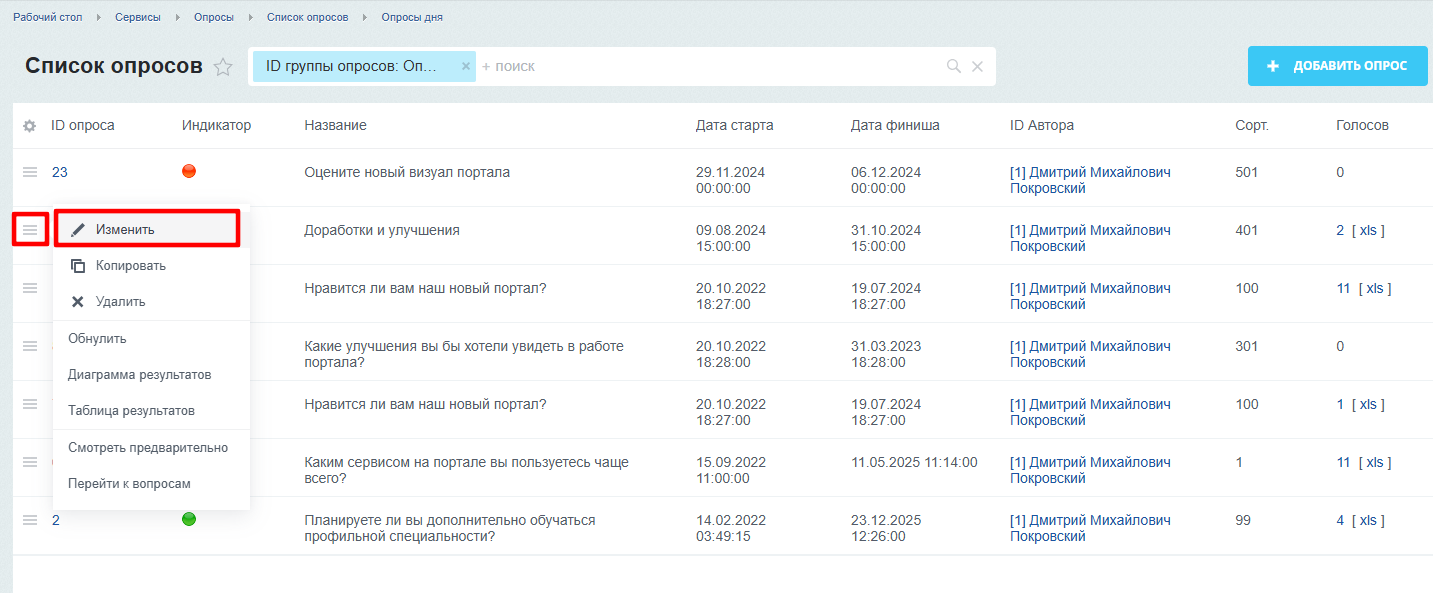
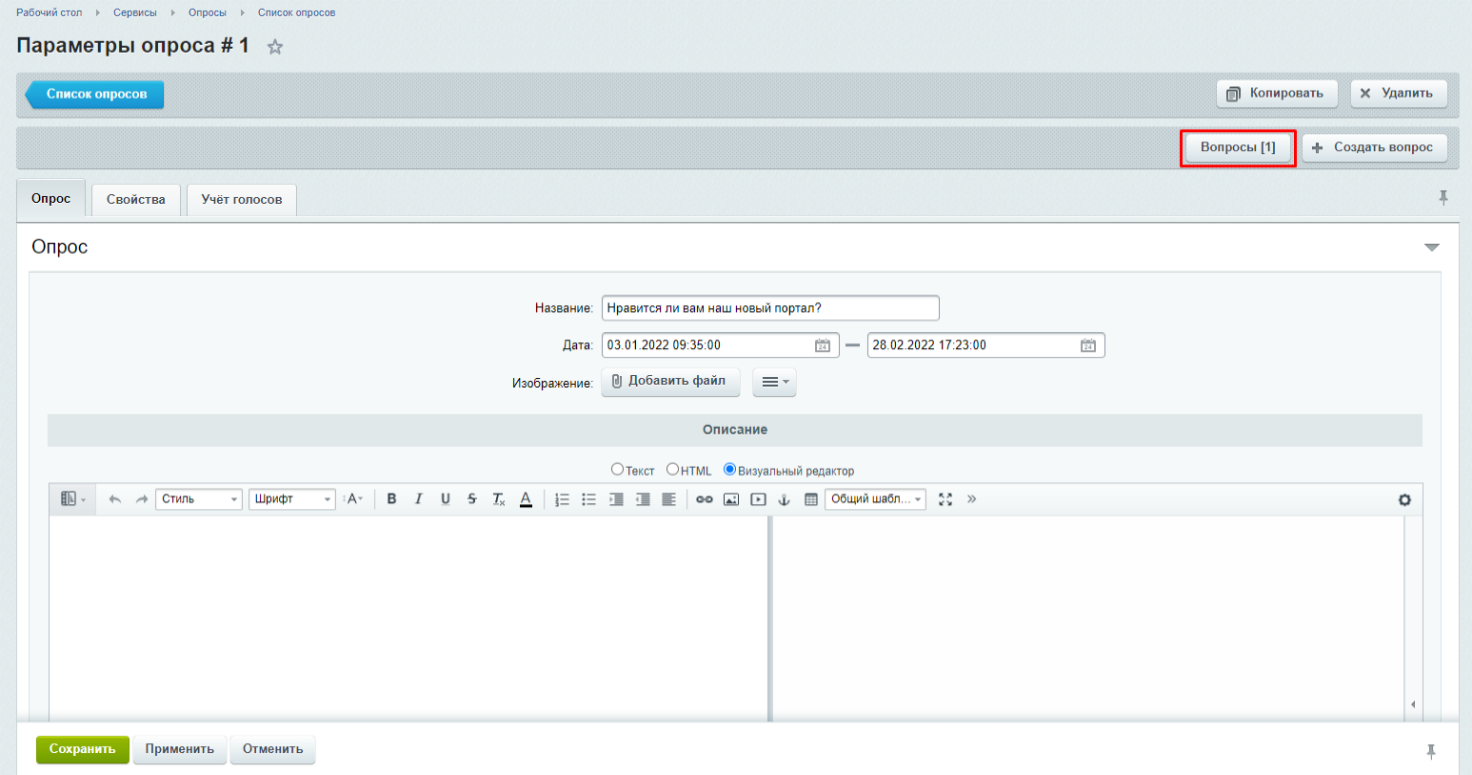
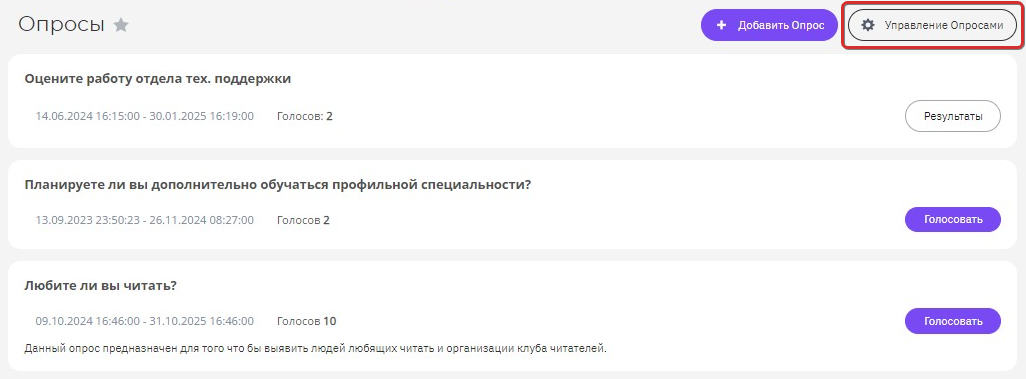
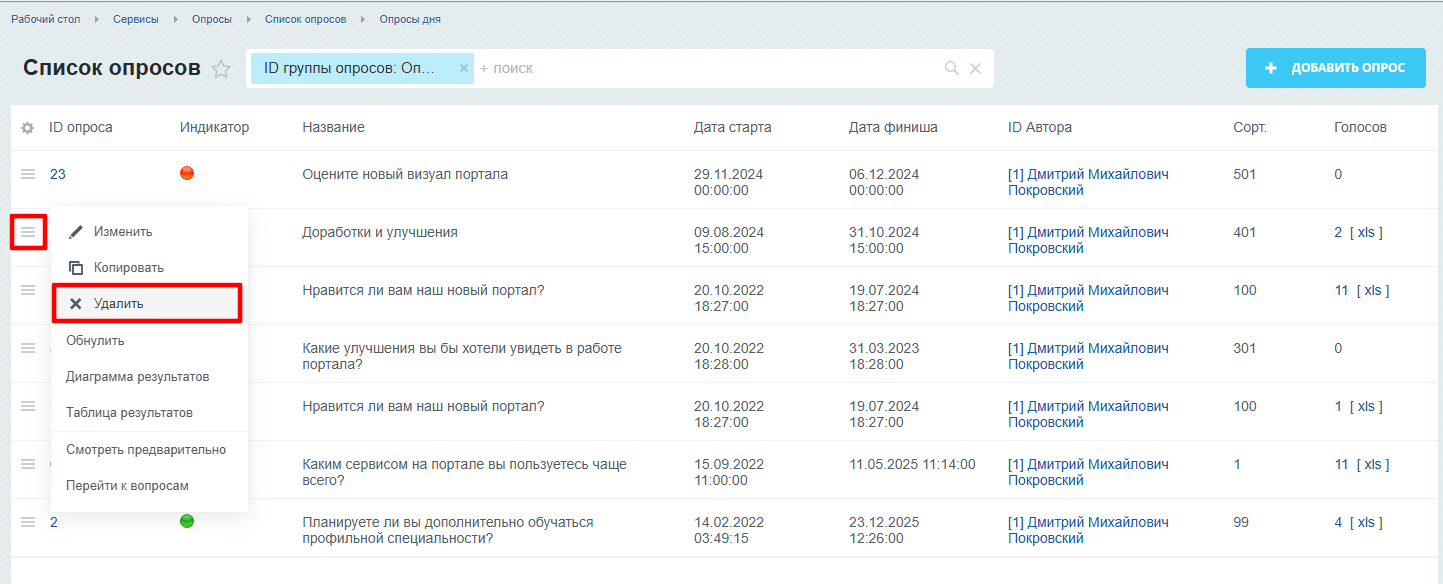
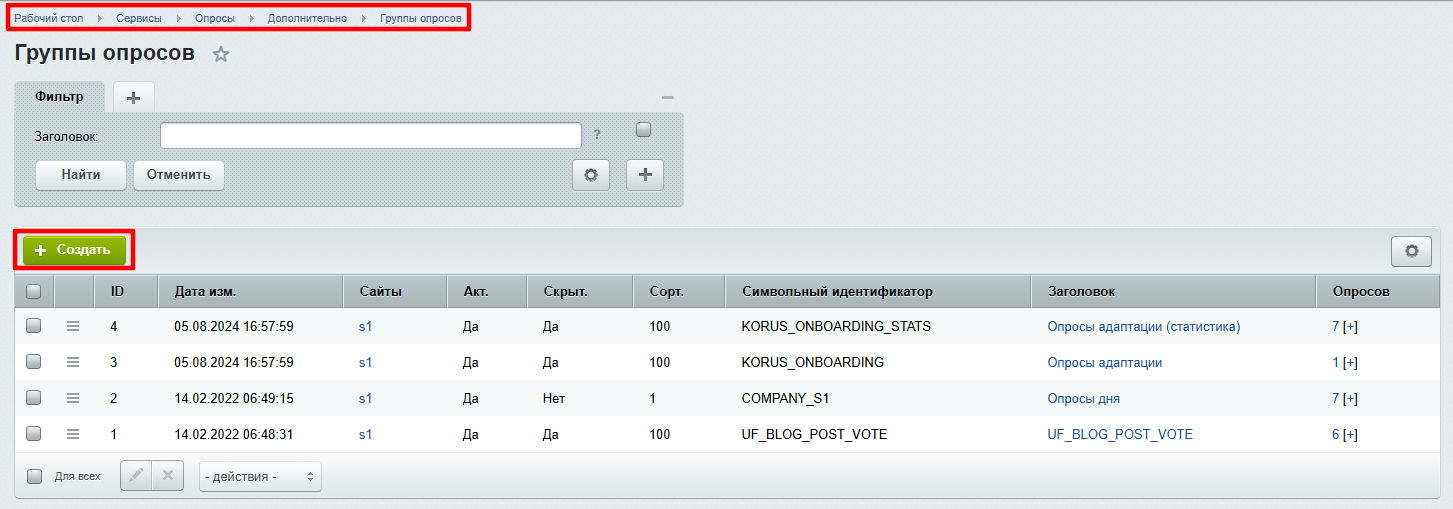
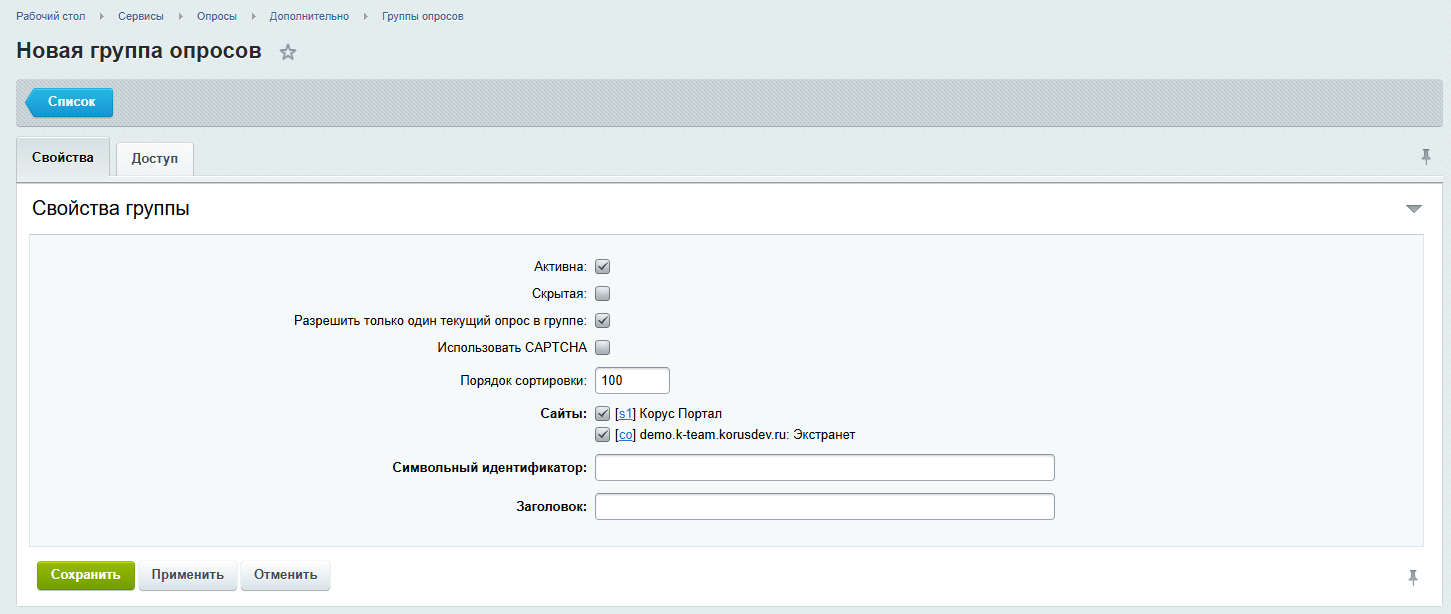
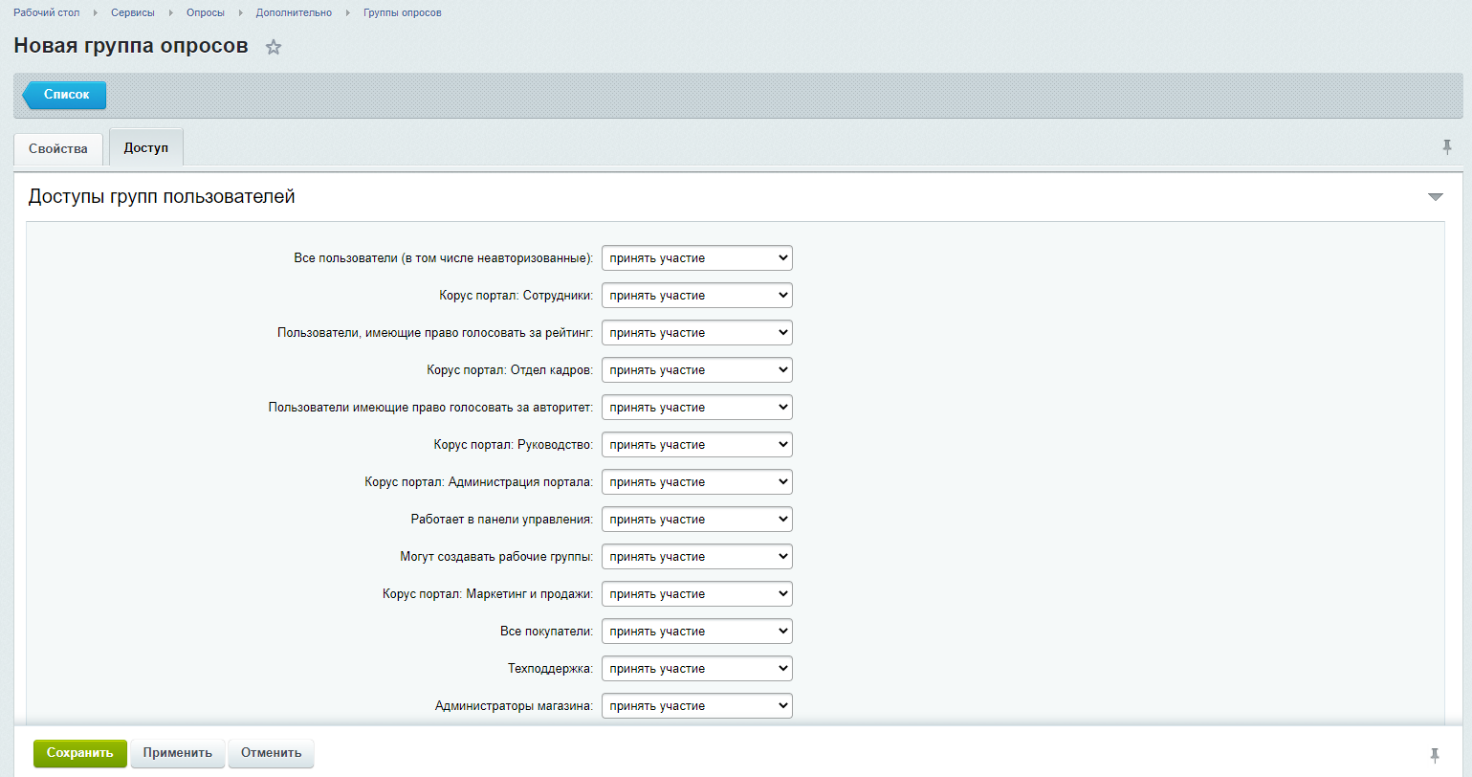
Вакансии
В разделе Вакансии отображен список открытых вакансий в компании, который разбит на отделы. Переход к списку открытых вакансий компании возможен из пункта меню Вакансии. В данном разделе существует возможность совершить следующие действия:
- Посмотреть список открытых вакансий.
- Откликнуться на вакансию.
- Предложить друга.
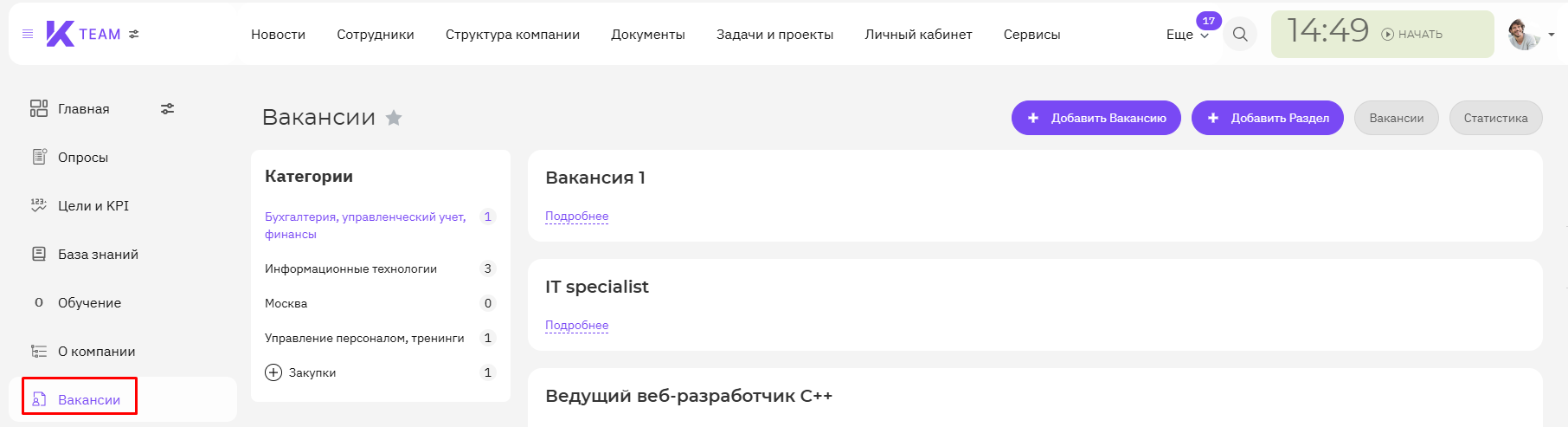
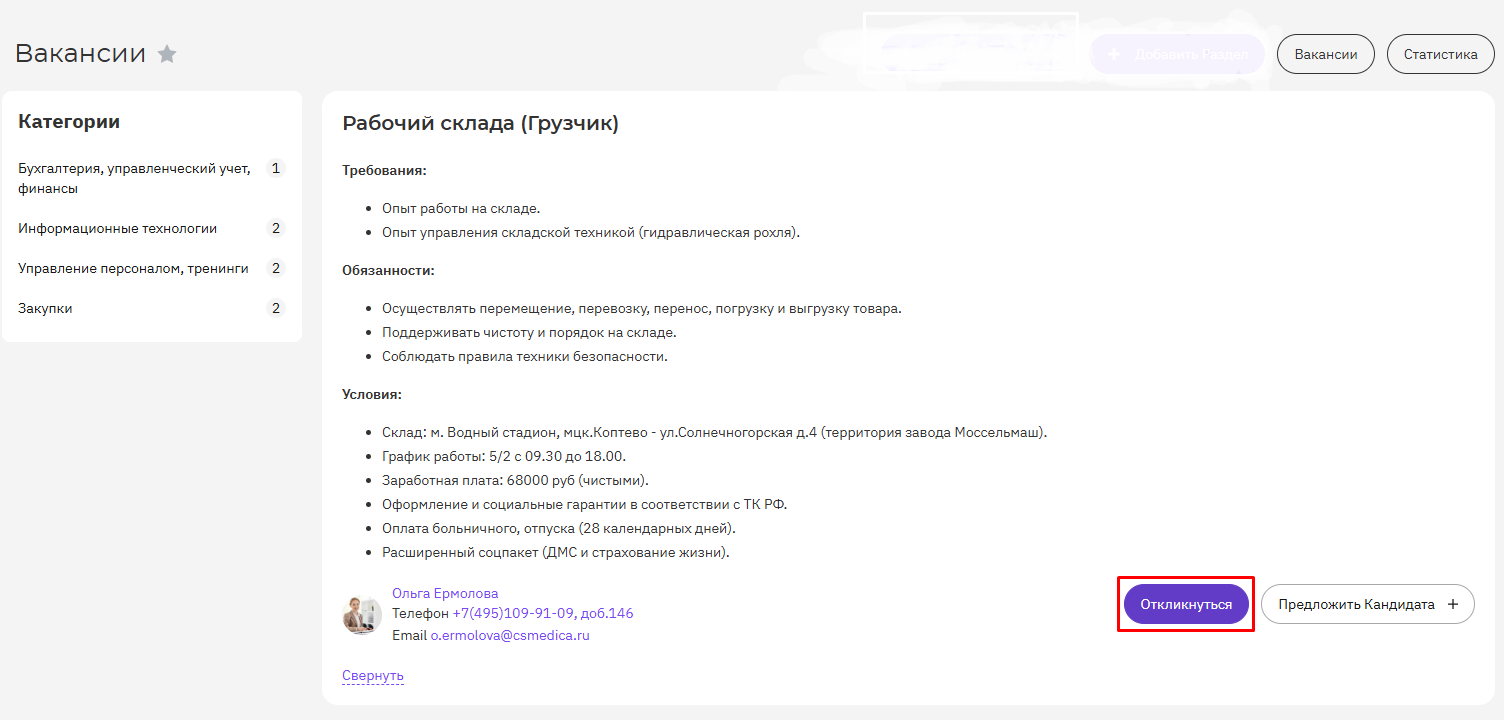
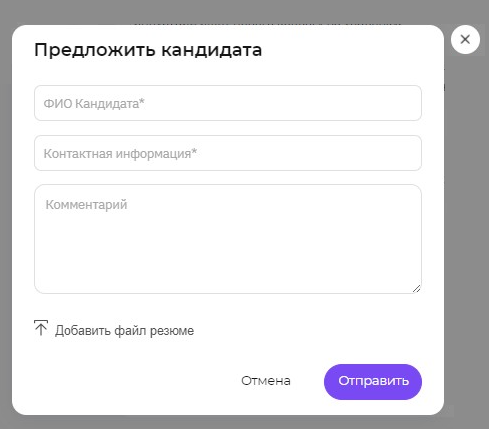
Администрирование Вакансий
Создание, редактирование и удаление вакансий доступно для пользователей с правами:
- Администратор;
- Отдел кадров.
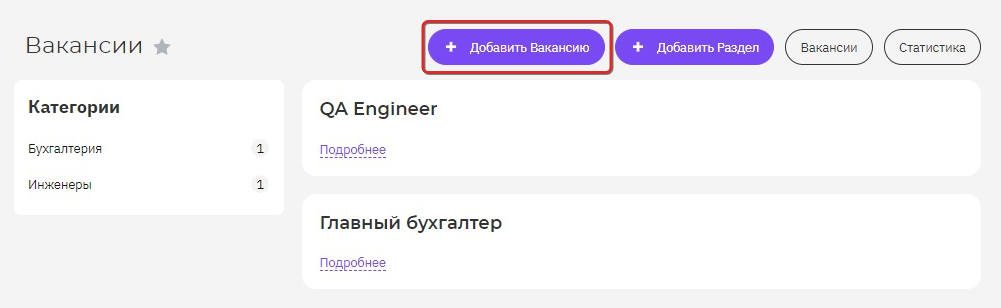
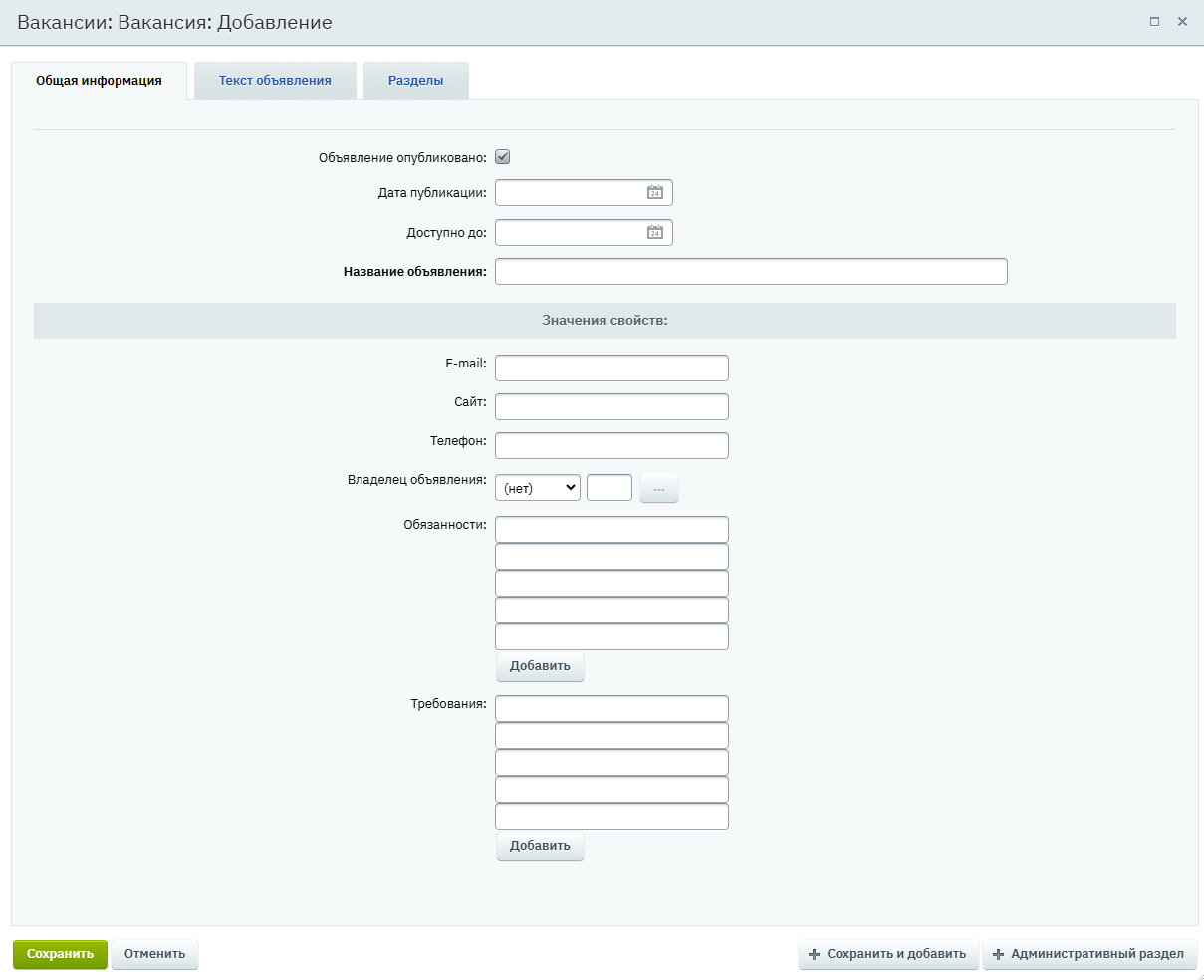
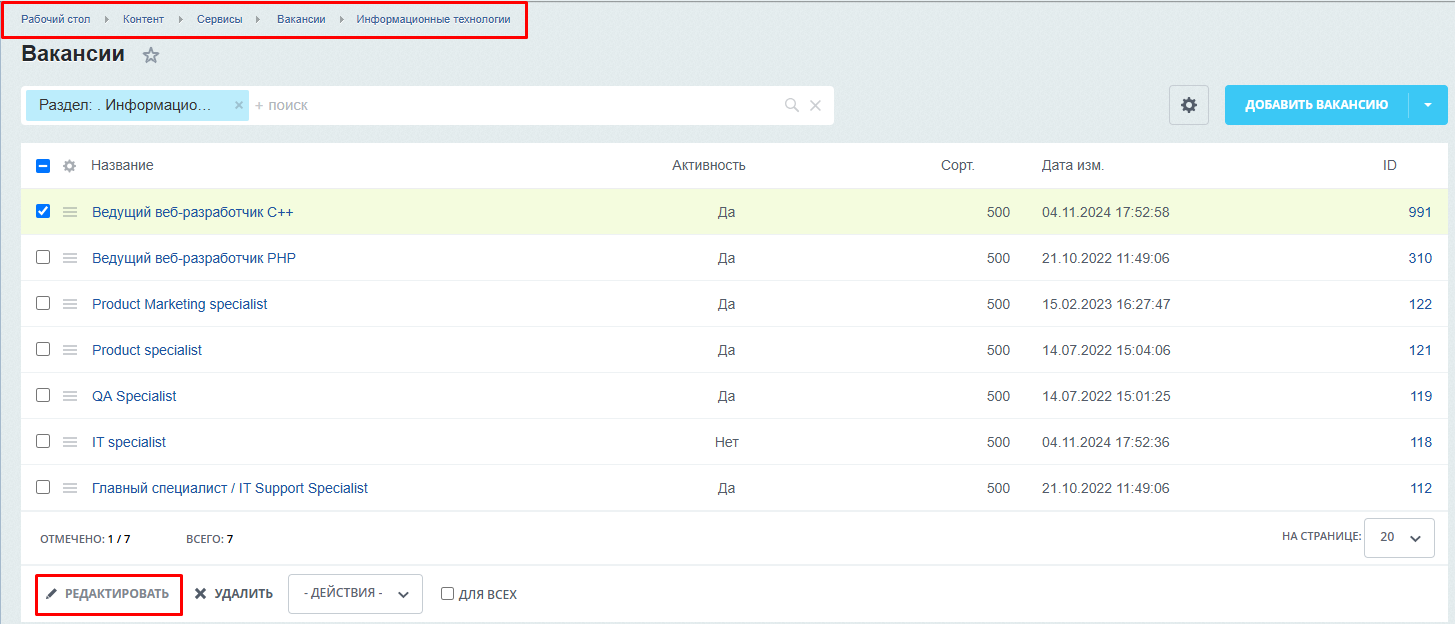
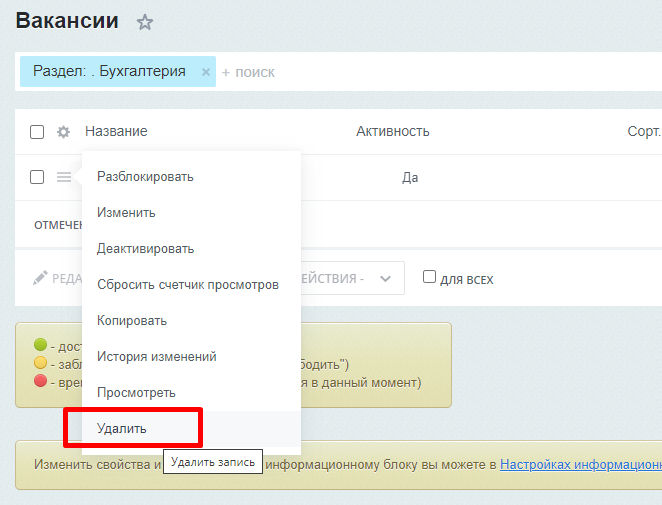

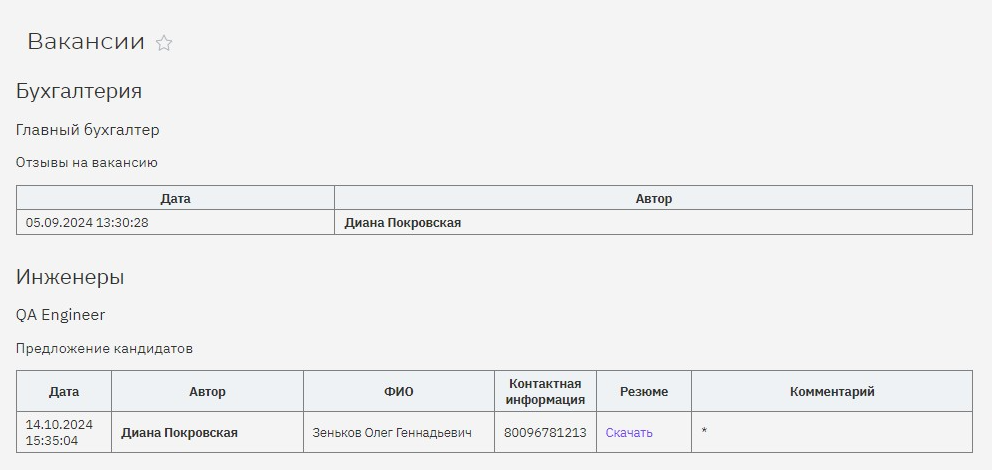
Важно
Сотрудник с ролью Администратор может просмотреть статистику по всем имеющимся подразделениям и вакансиям. Сотрудник, назначенный ответственным за вакансию, может посмотреть статистику только по своей вакансии.
Банк идей
В разделе Банк идей сотрудники могут просмотреть идеи, предложенные коллегами и
разместить свою идею, связанную с работой компании.
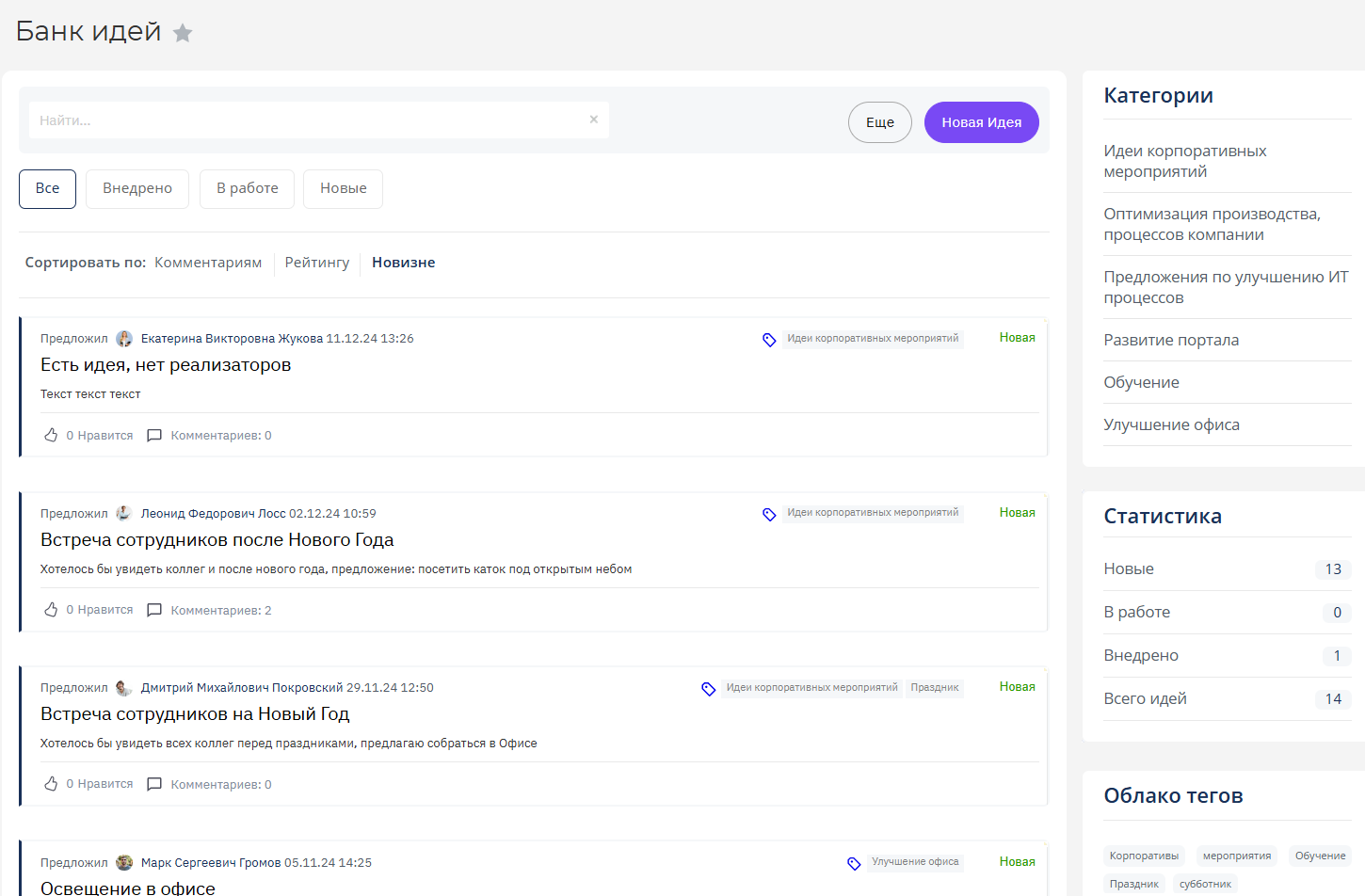
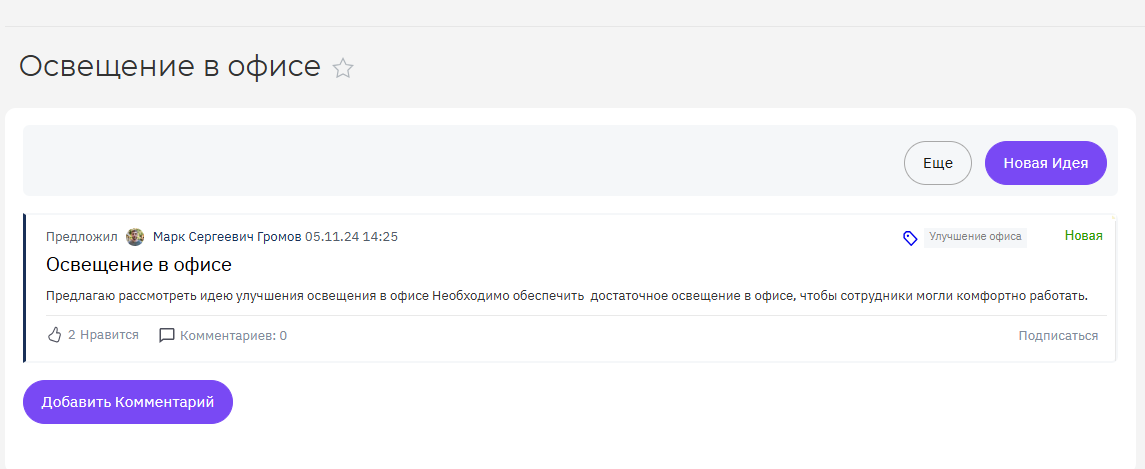
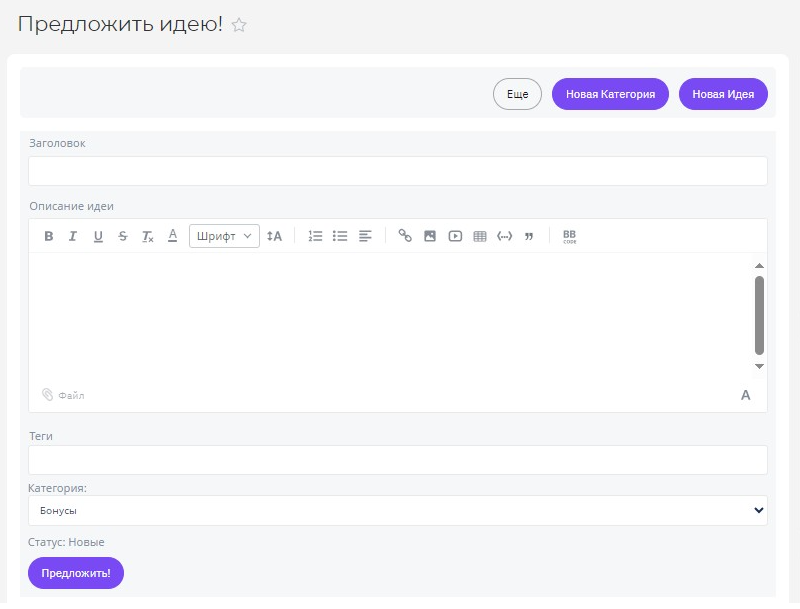
Администрирование идей
Создание, редактирование и удаление идей доступно для пользователей с правами:
- Администратор;
- Менеджер идей.
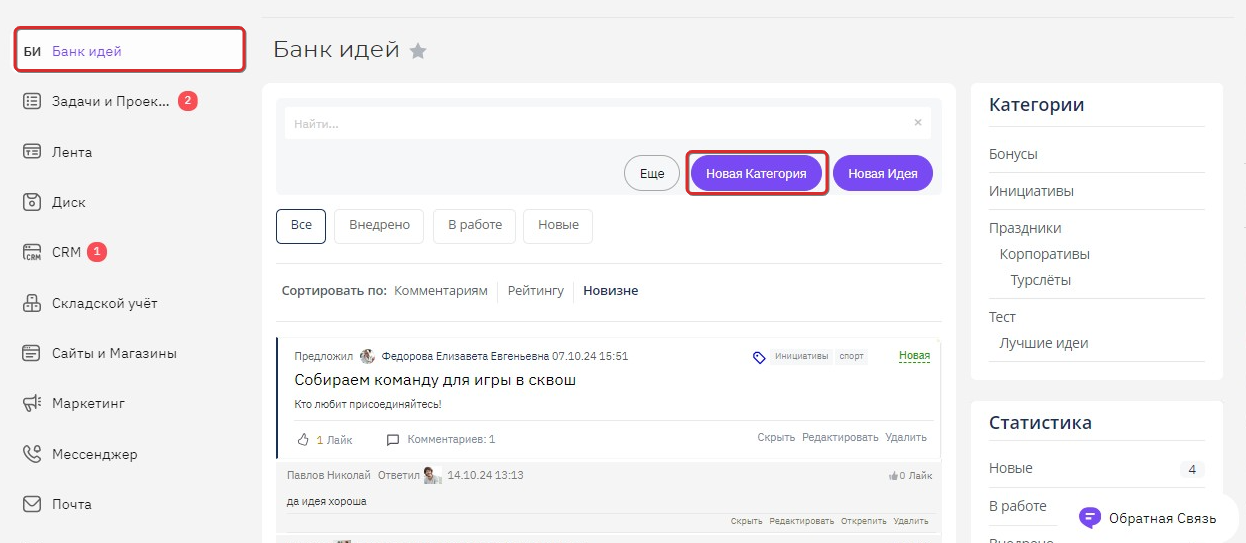
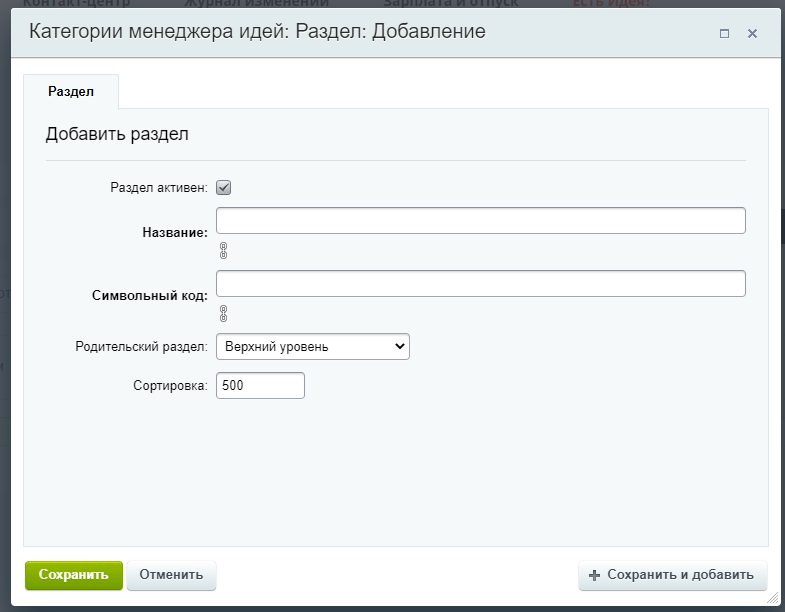
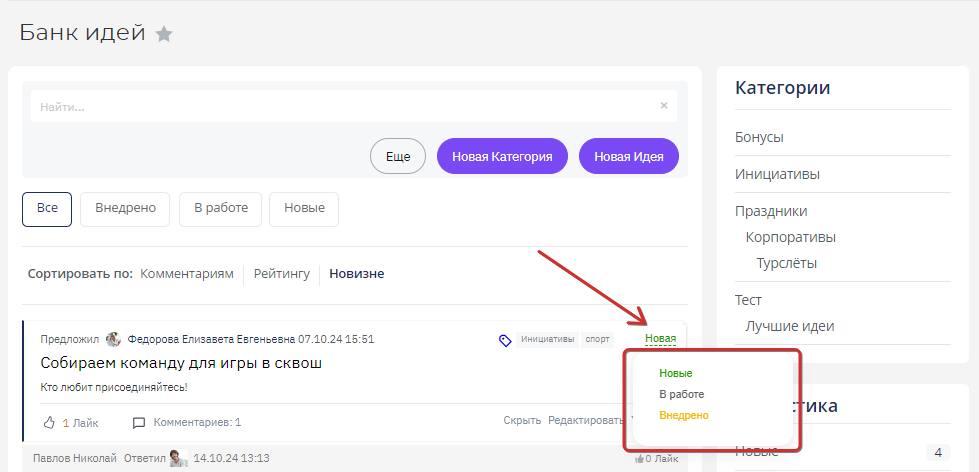
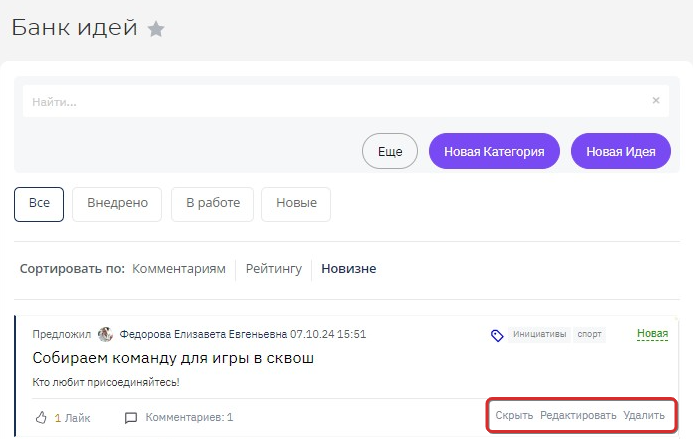
Сервисы
Раздел Сервисы предназначен для формирования различных заявок, например, на подготовку справок и копий документов, заказ визиток, обращения в техническую поддержку.
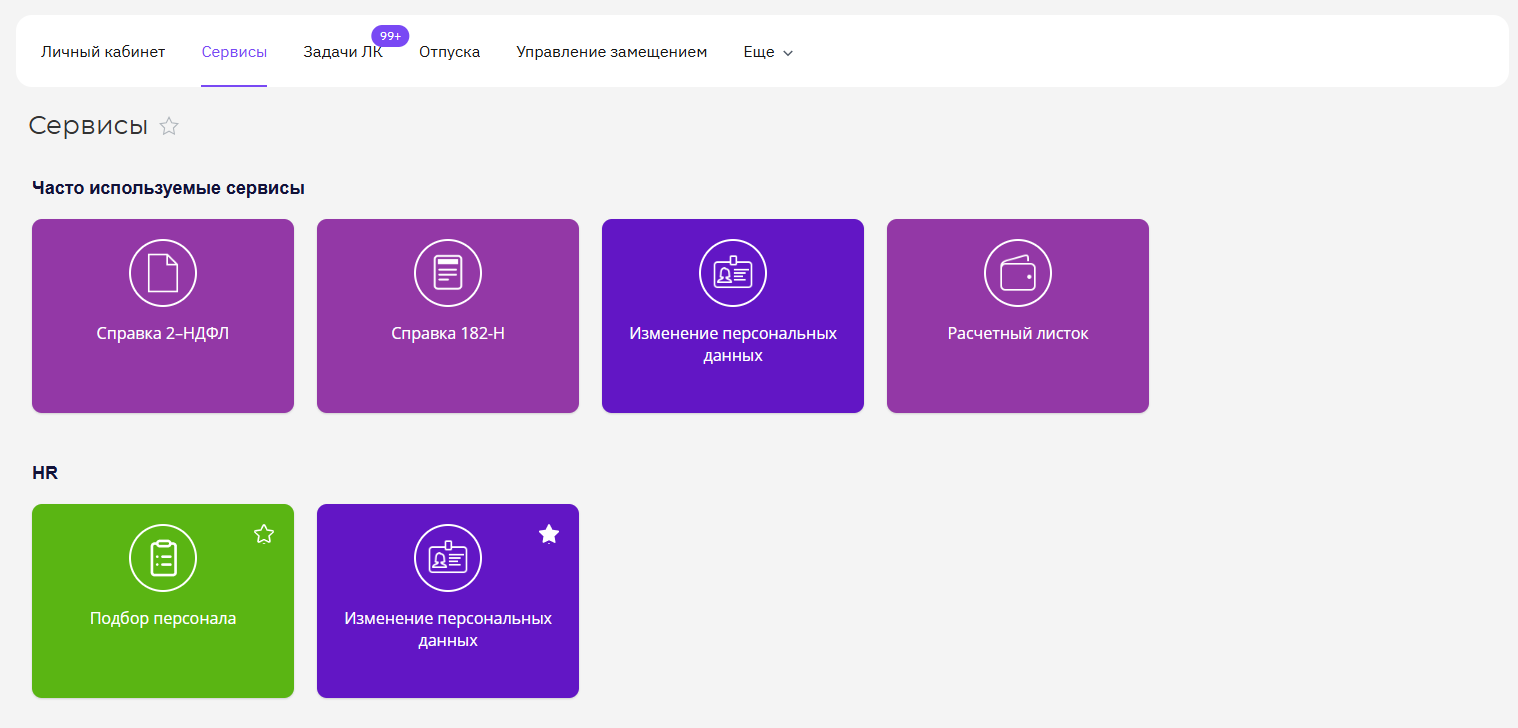
Конструктор сервисов
Создание, редактирование и удаление сервисов доступно для пользователей с правами:
- Администратор.
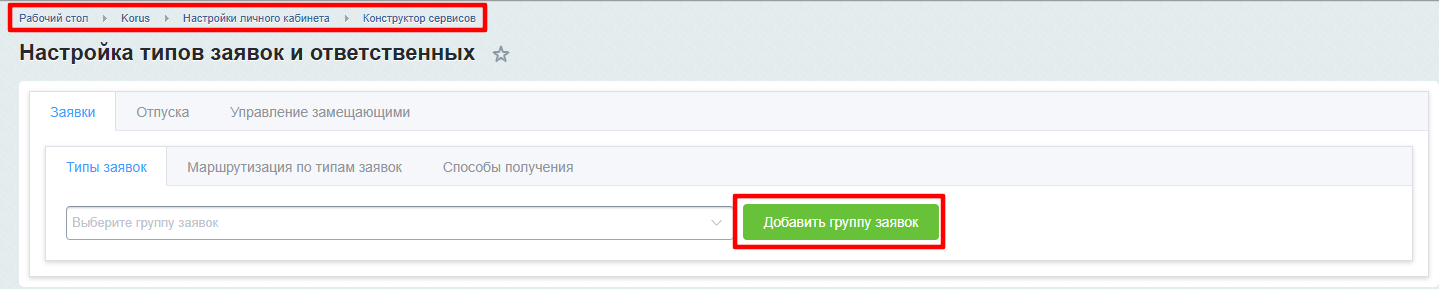
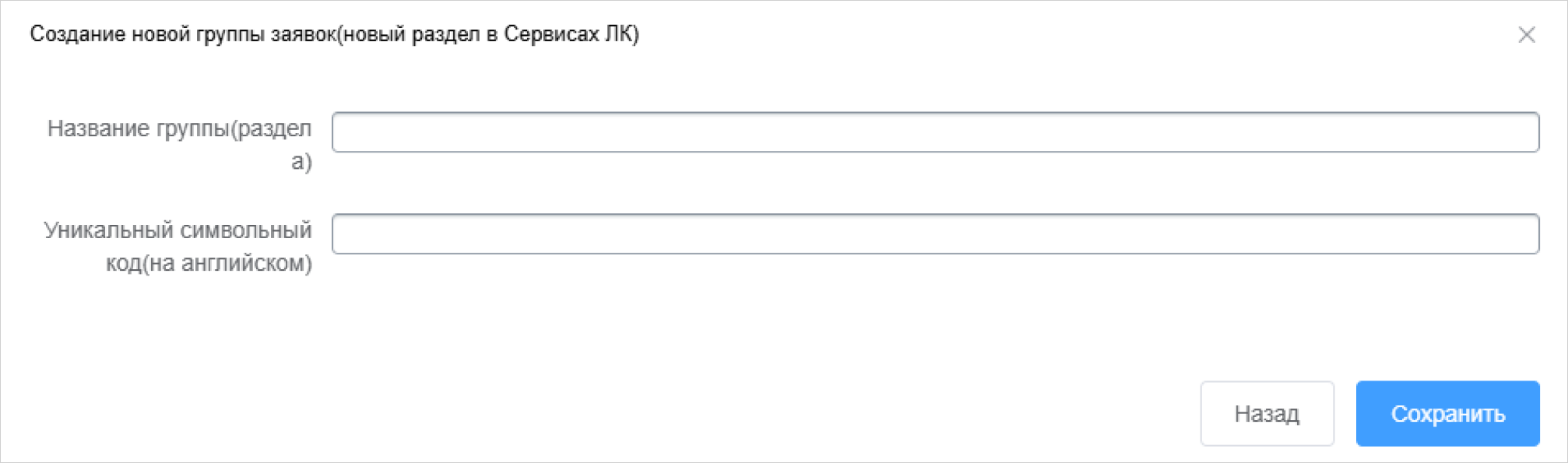
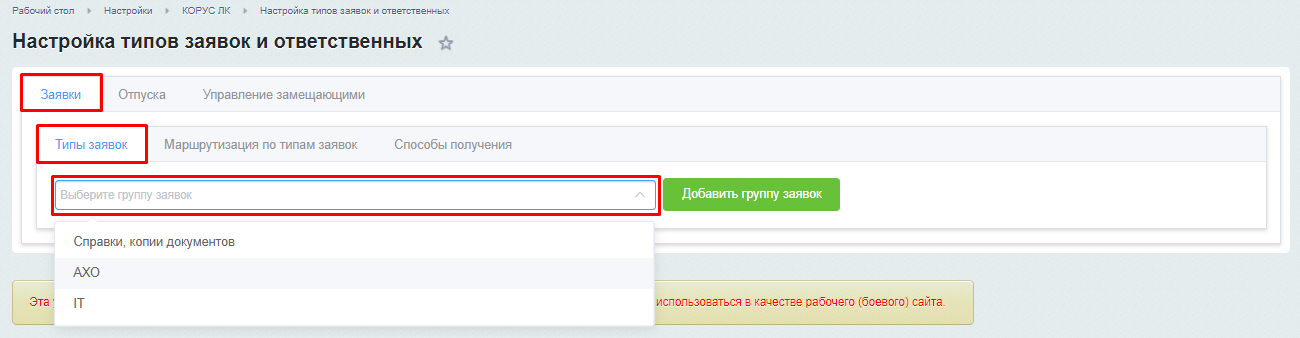
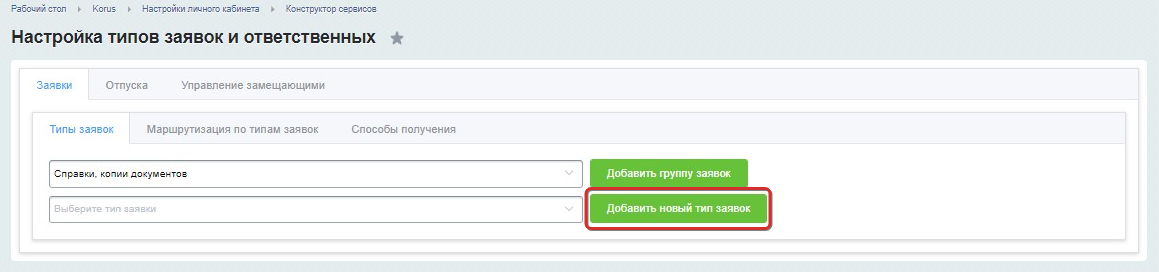
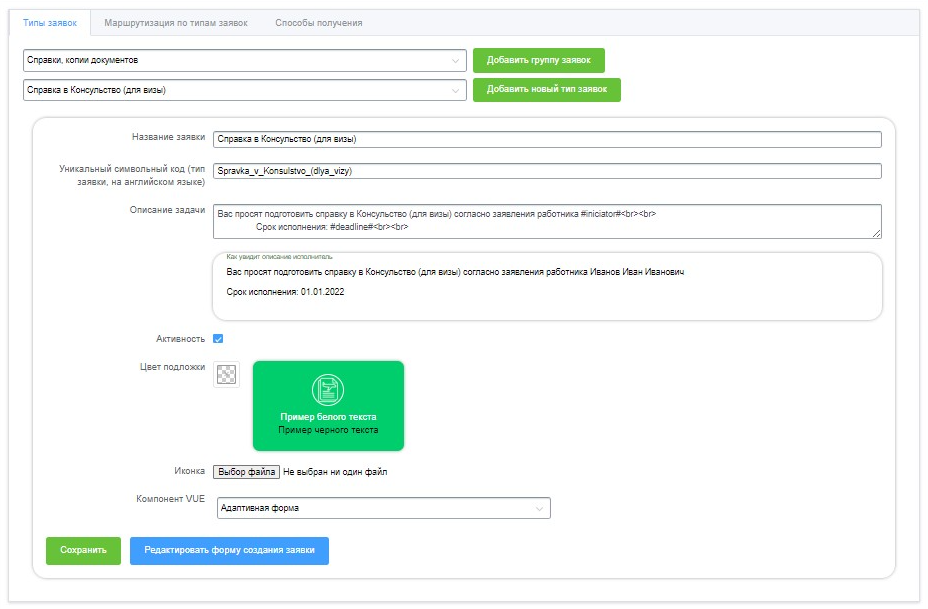

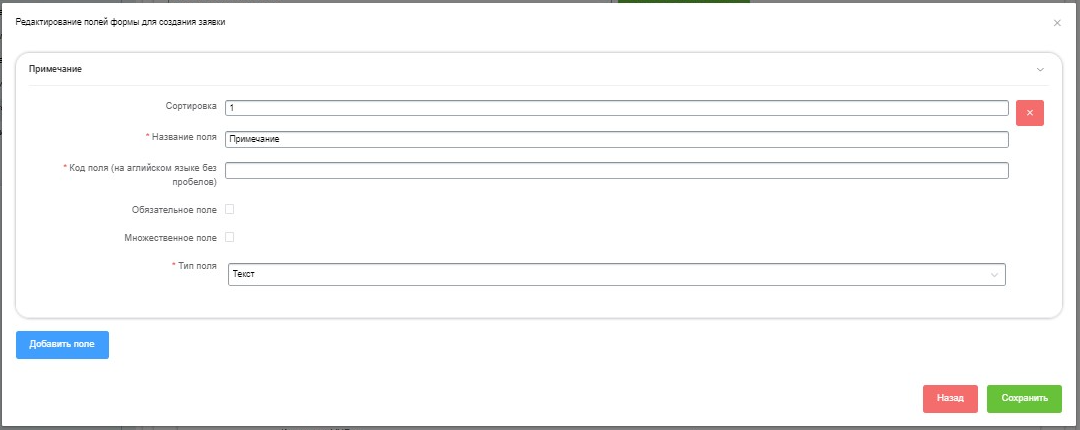
Важно
В случае если в поле Компонент VUE была выбрана другая форма, например 2НДФЛ, текущая заявка примет поля из формы заявки 2НДФЛ. Редактирование полей стандартных заявок не предусмотрено.
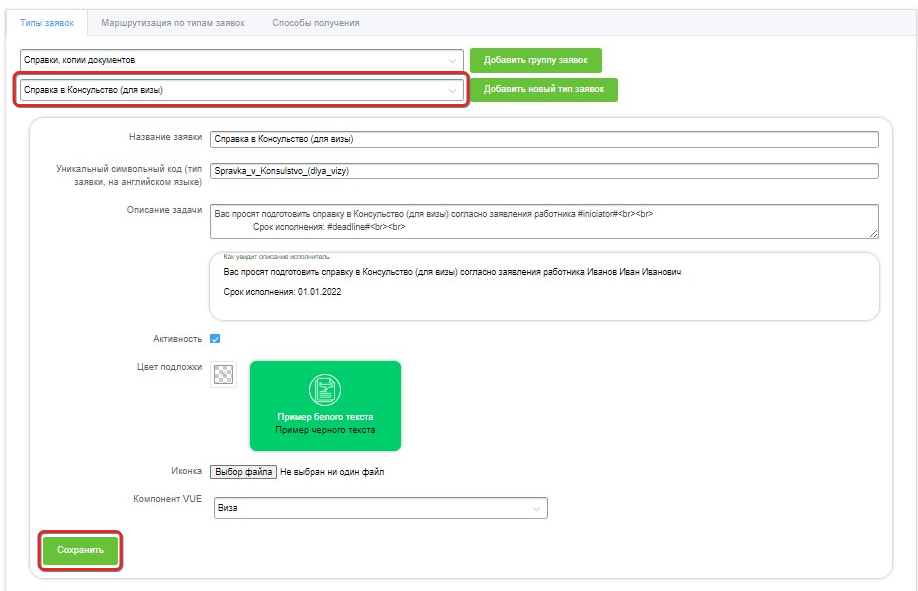
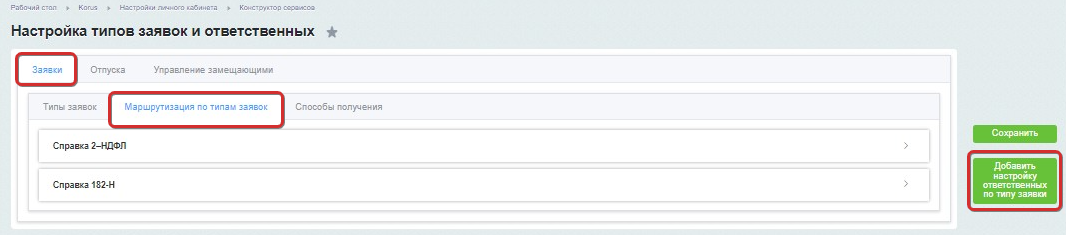
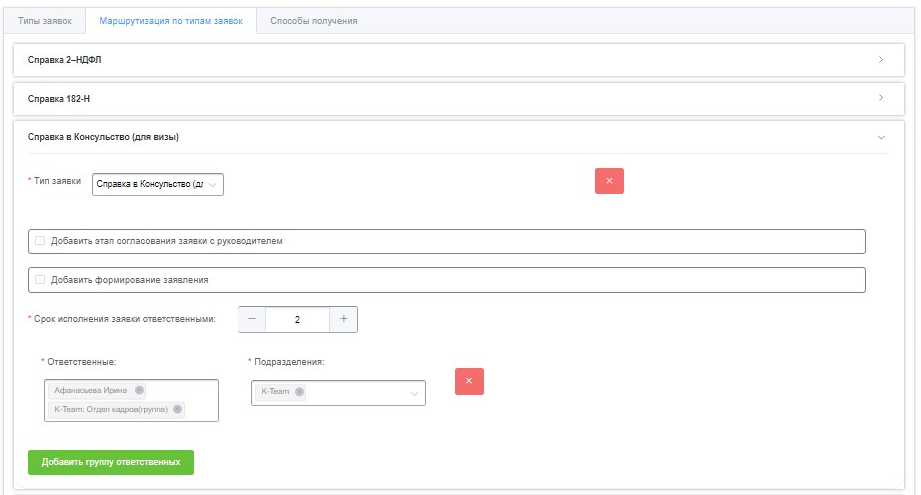
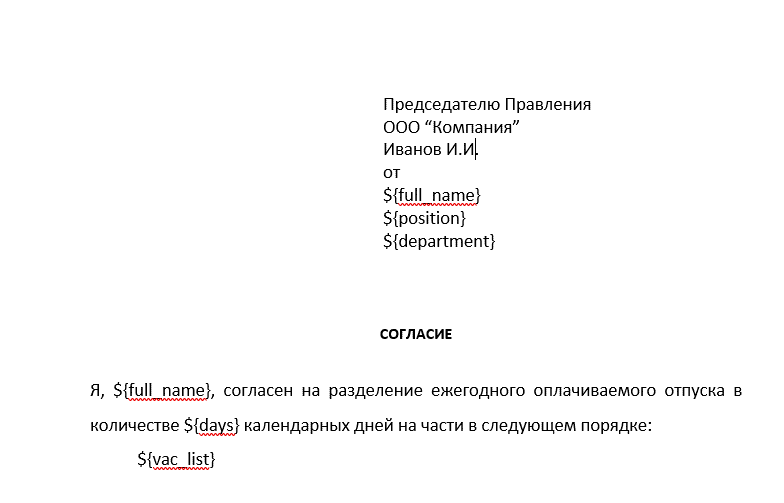
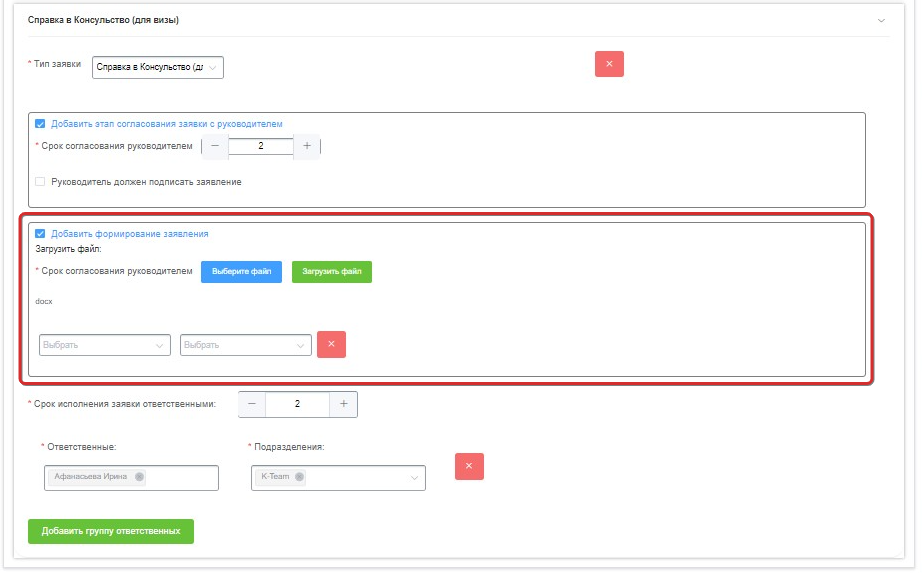
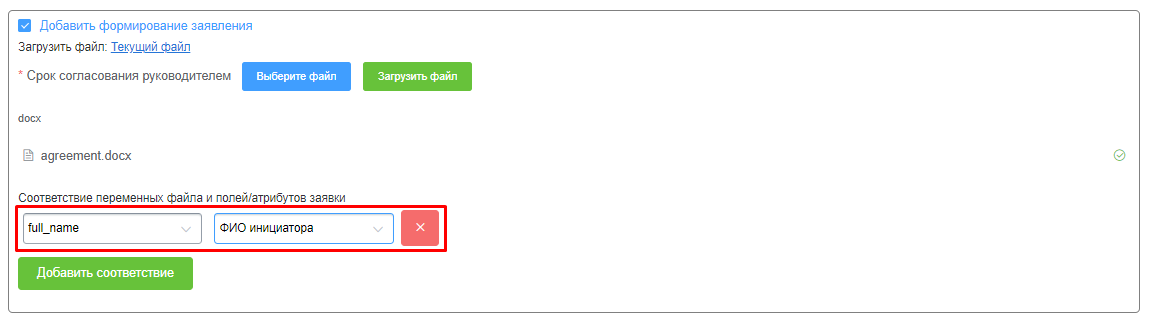
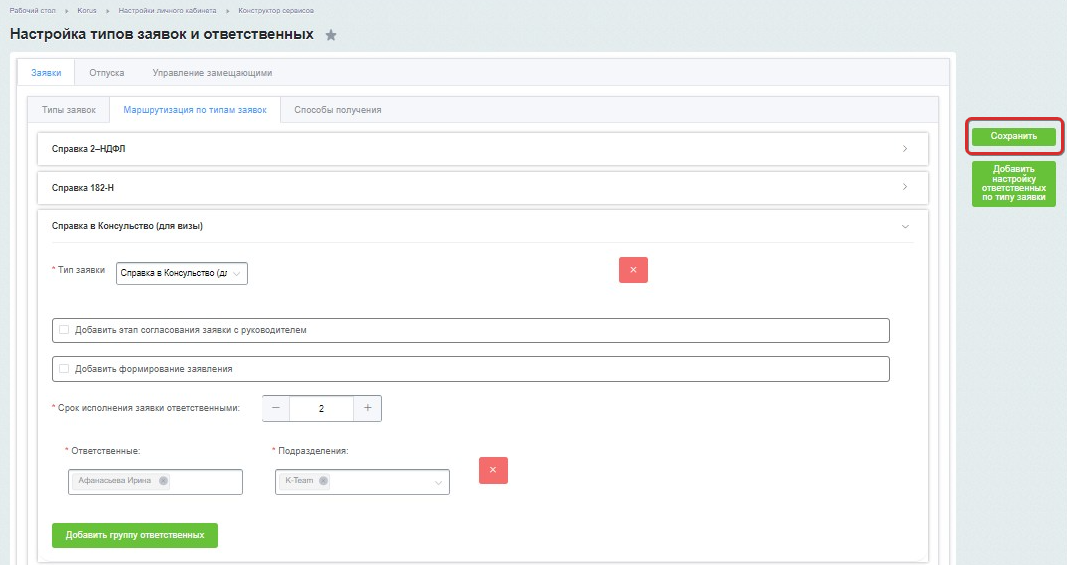
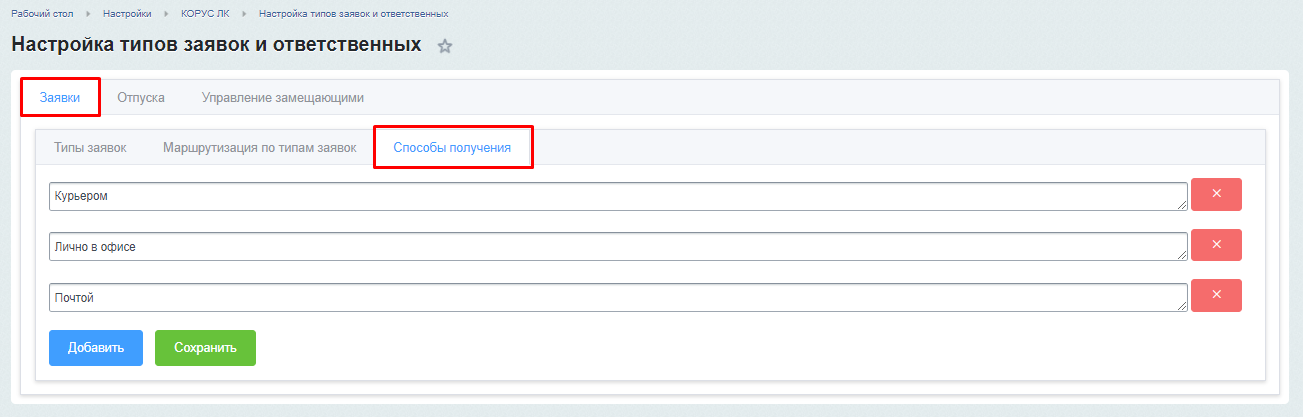
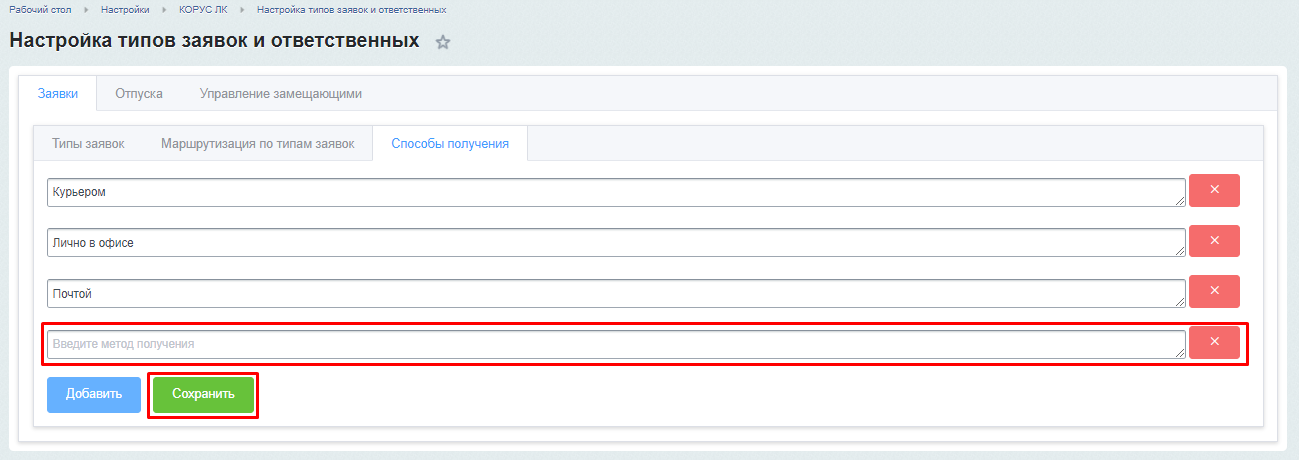
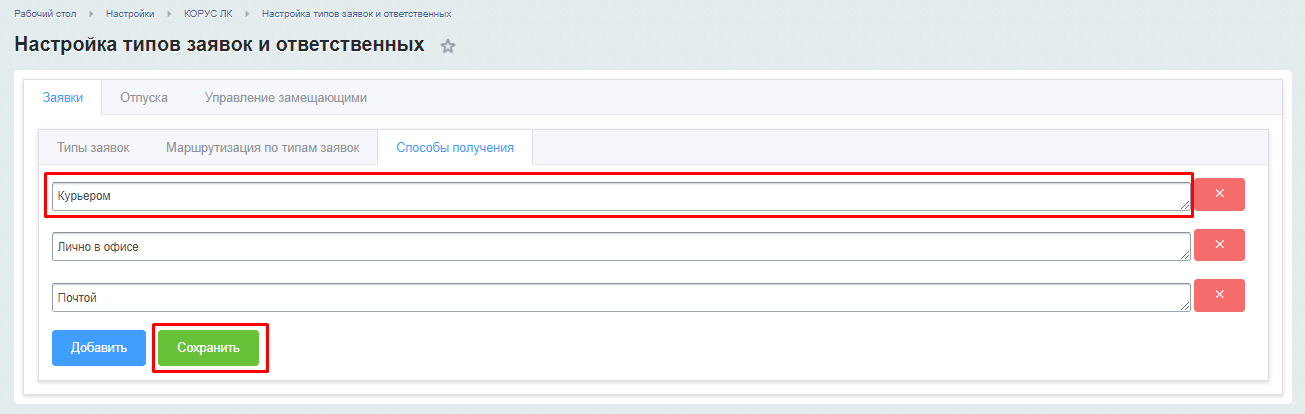
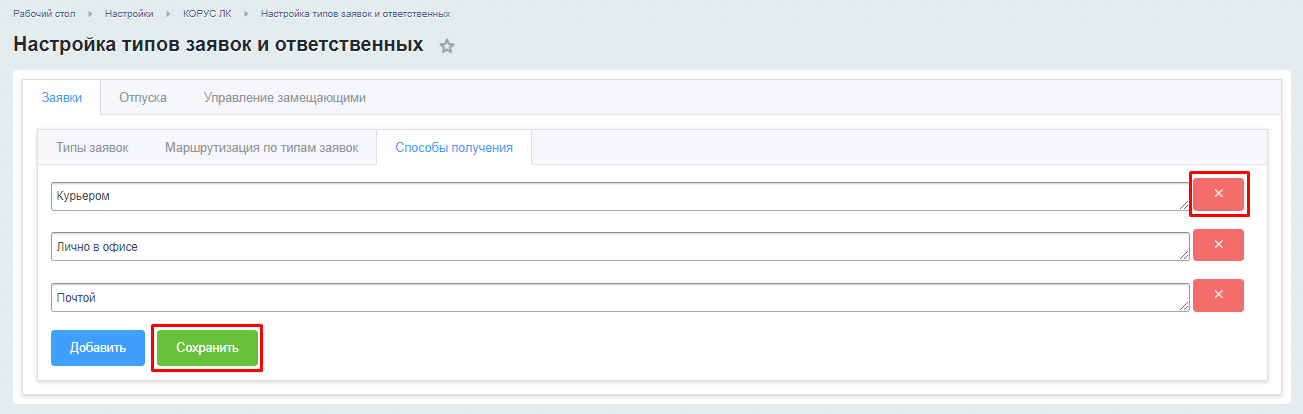
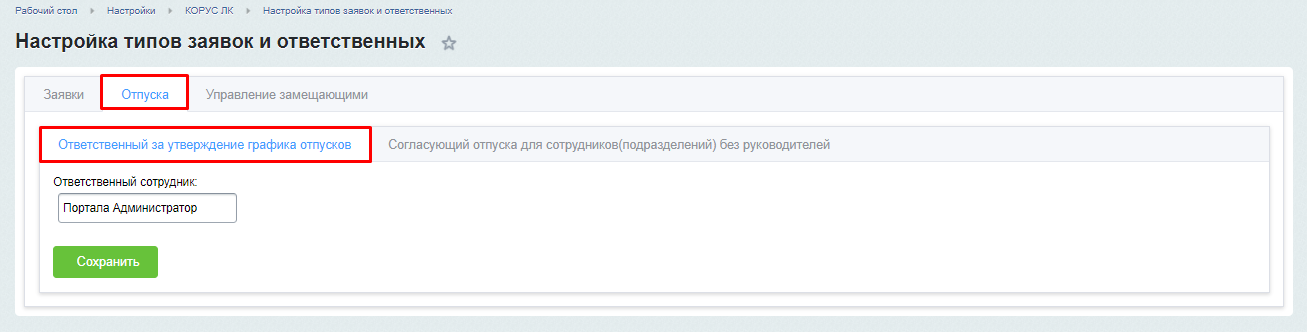
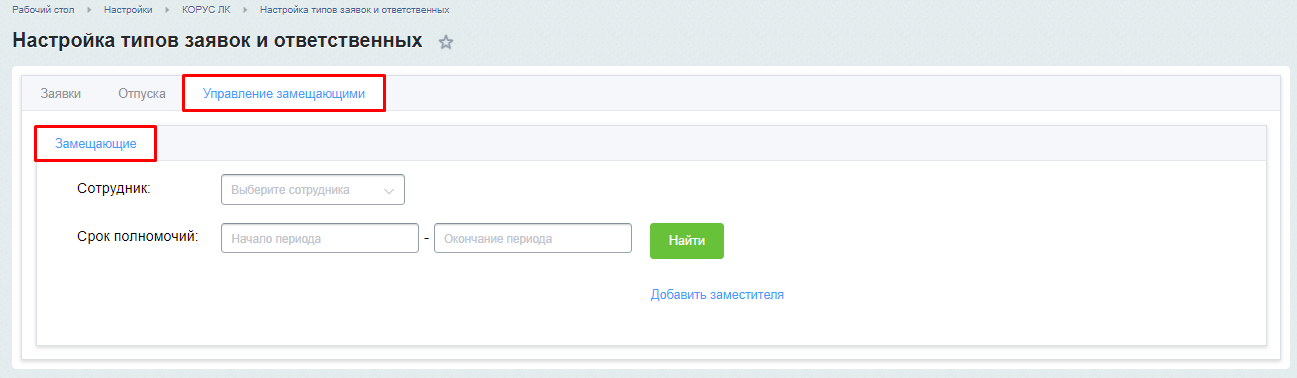
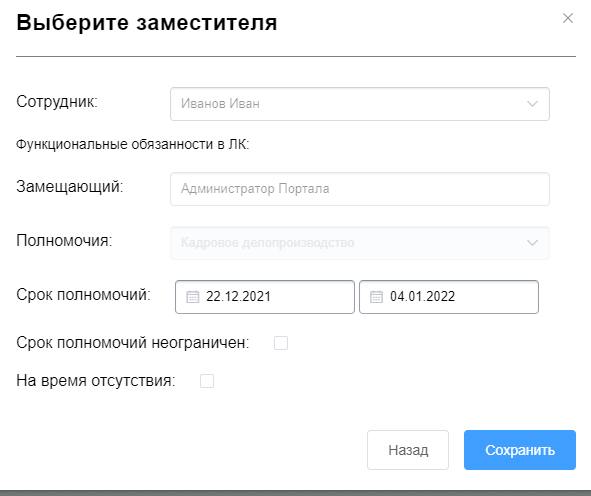
Управление ДМС
Раздел Управление ДМС предназначен для управления страховыми компаниями и полисами пользователей.
Создание, редактирование и удаление страховых компаний и полисов доступно для пользователей с правами:
- Администратор.

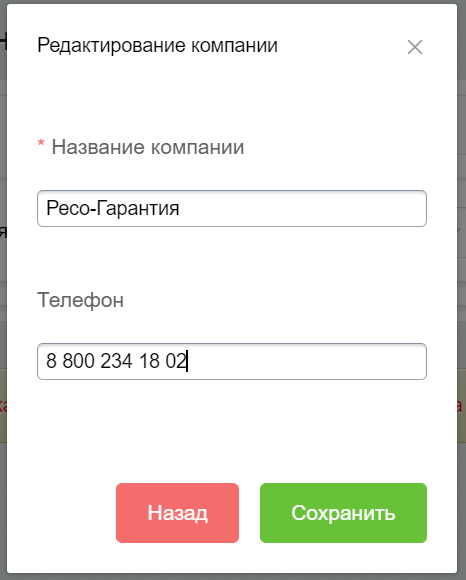
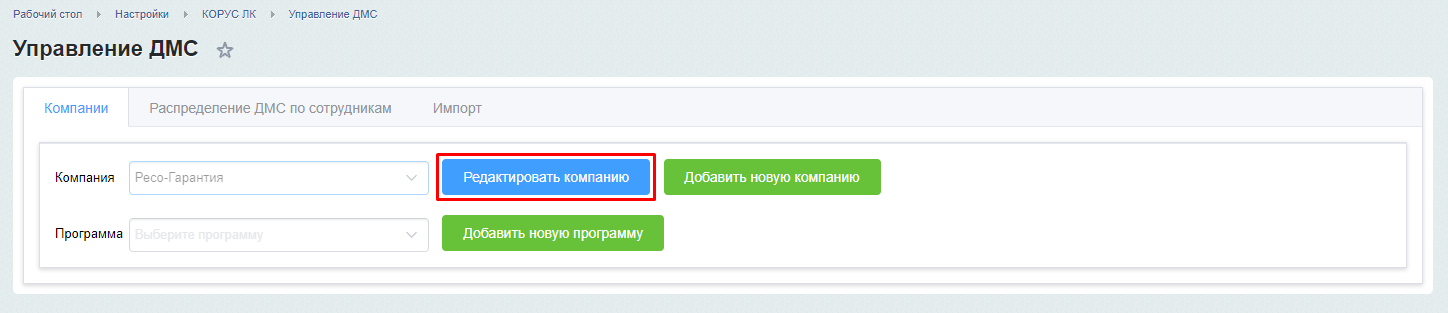
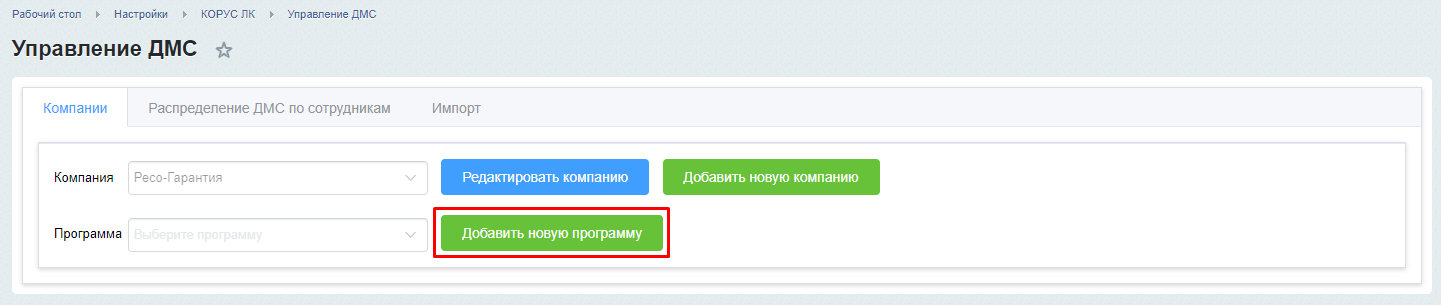
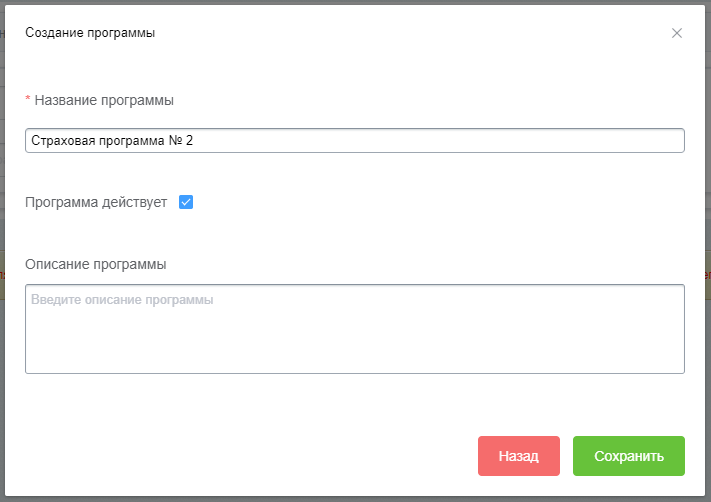
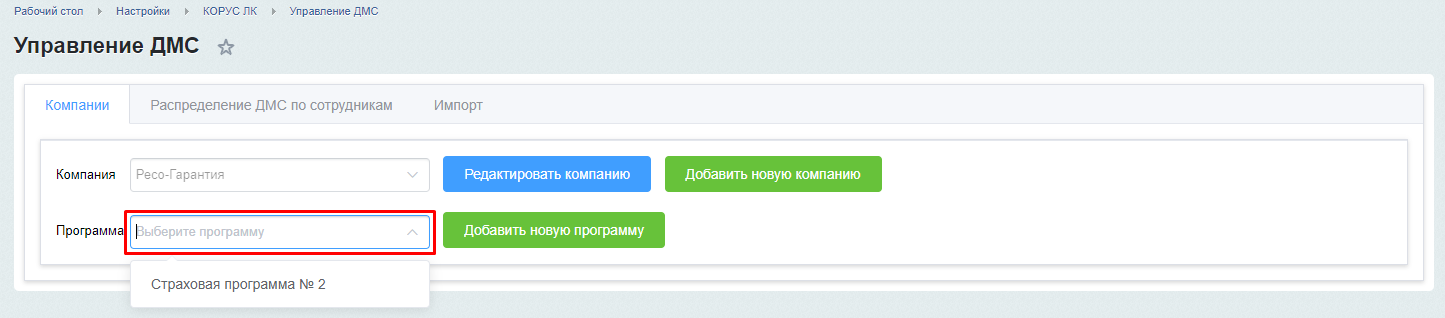

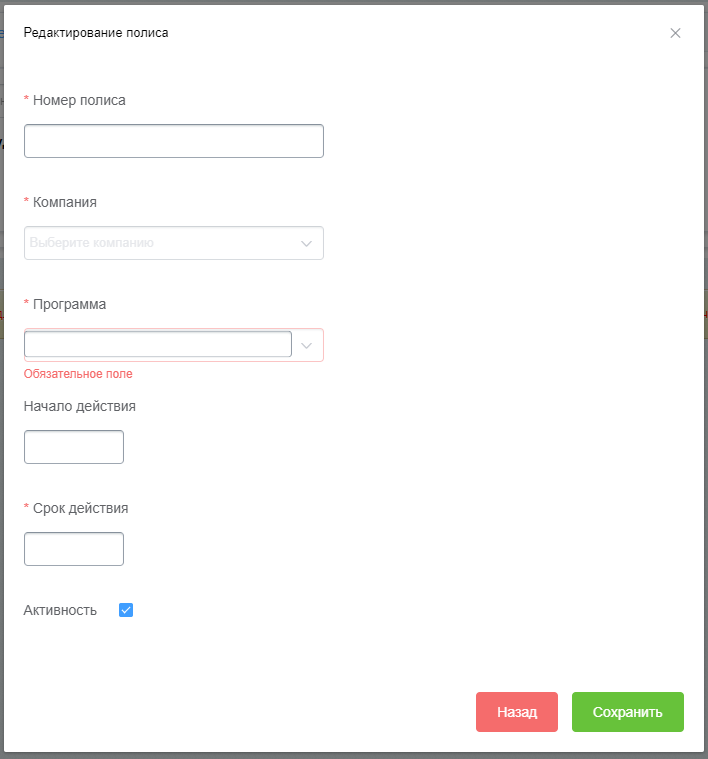
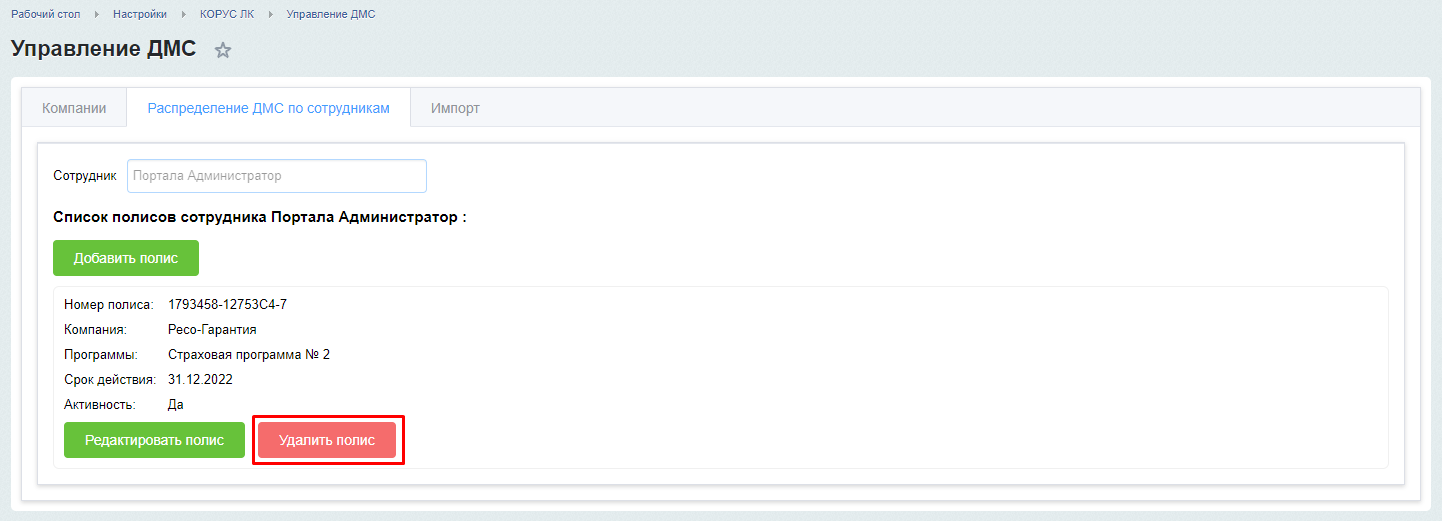
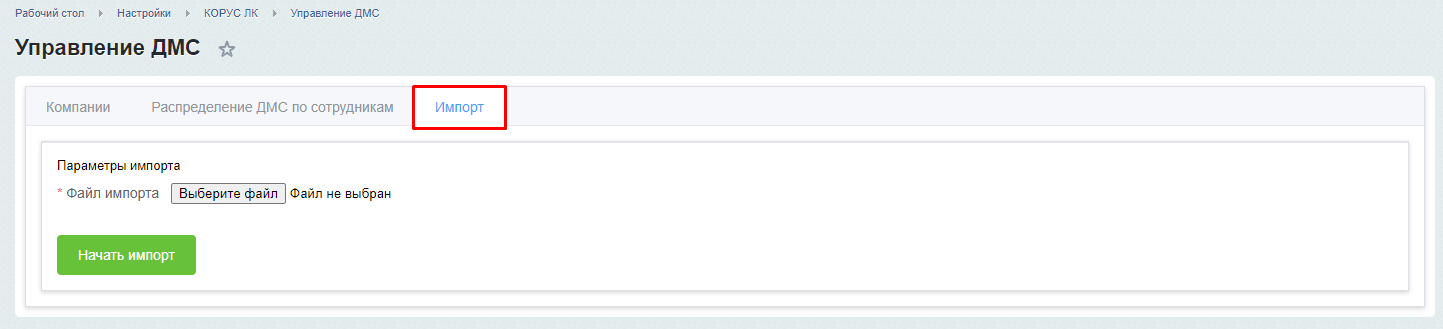

Личный кабинет
Раздел Личный кабинет содержит следующие подразделы:
- Профиль;
- Раздел «Сервисы»;
- Раздел «Задачи»;
- Раздел «Календарь»;
- Раздел «Диск»;
- Раздел «Живая лента»;
- Раздел «Отчеты»;
- Раздел «Группы»;
- Раздел «Время»;
- Раздел «Эффективность».
Раздел Профиль

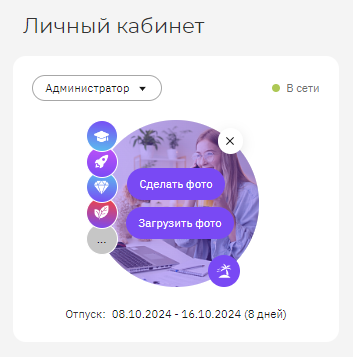
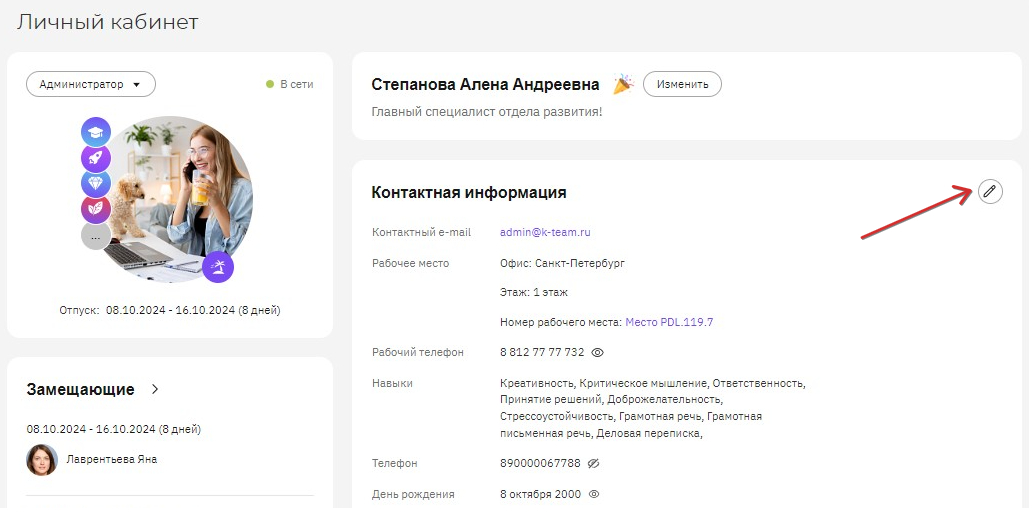
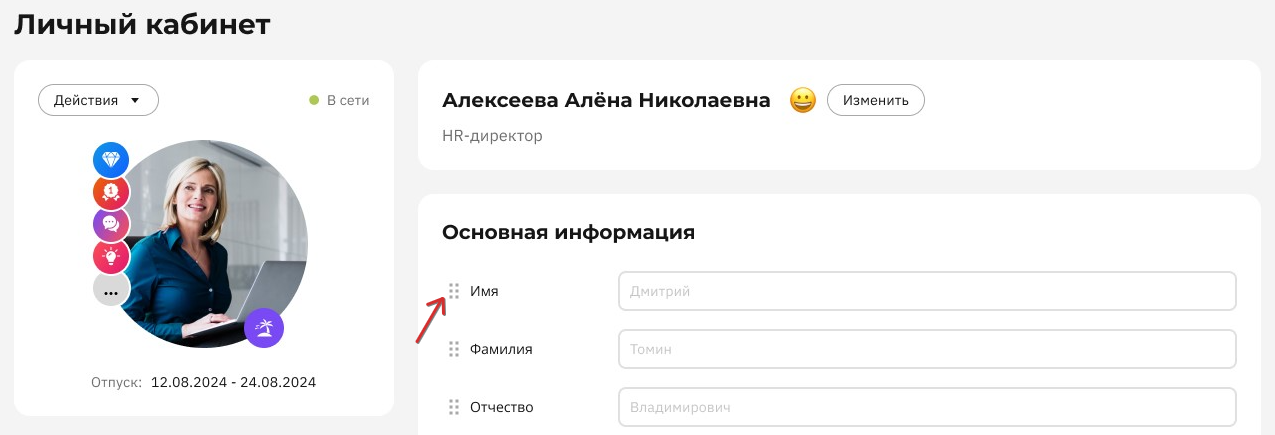
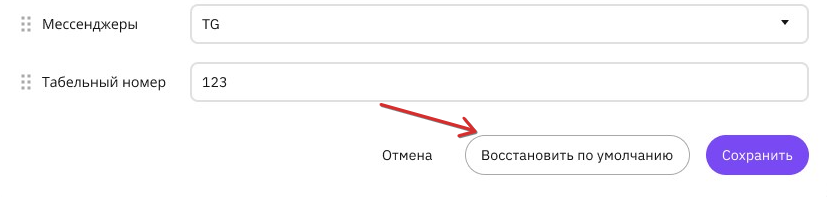
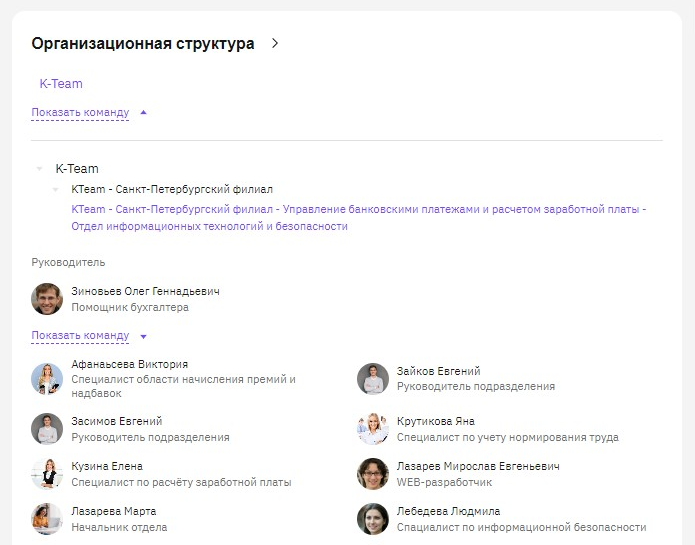
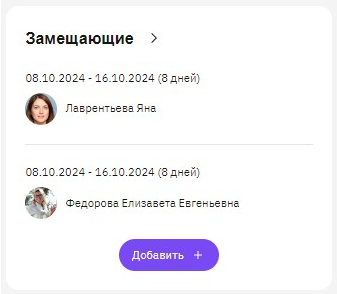
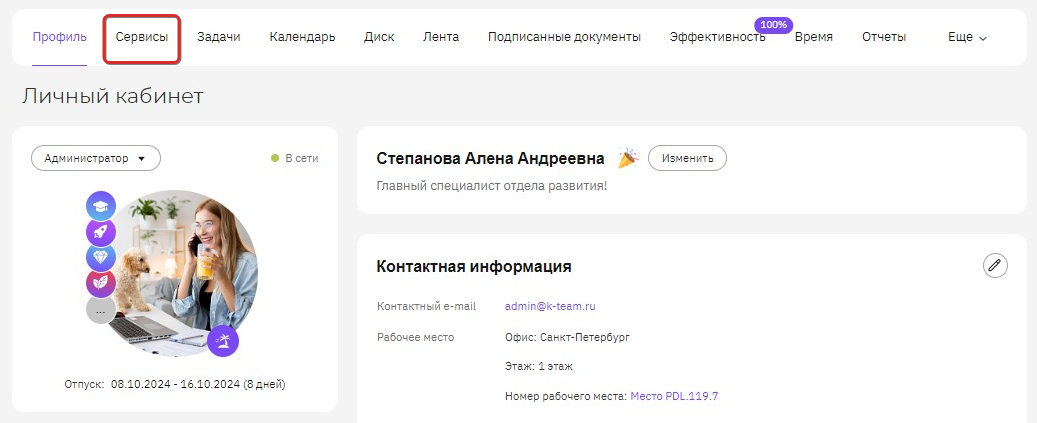
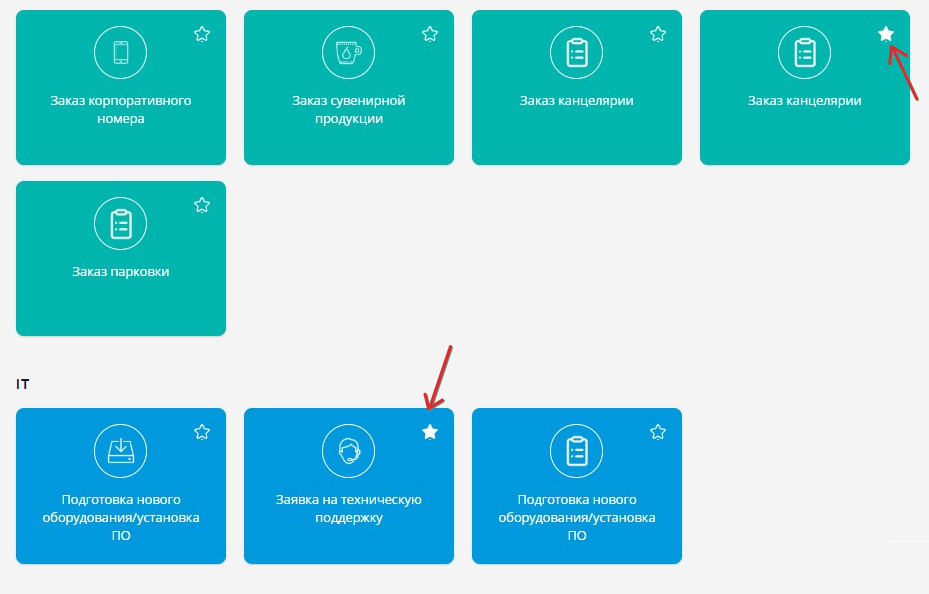
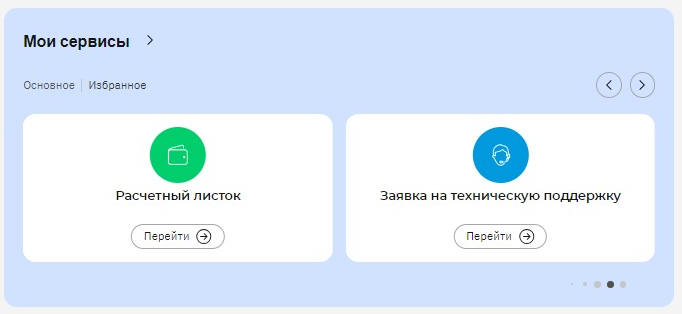
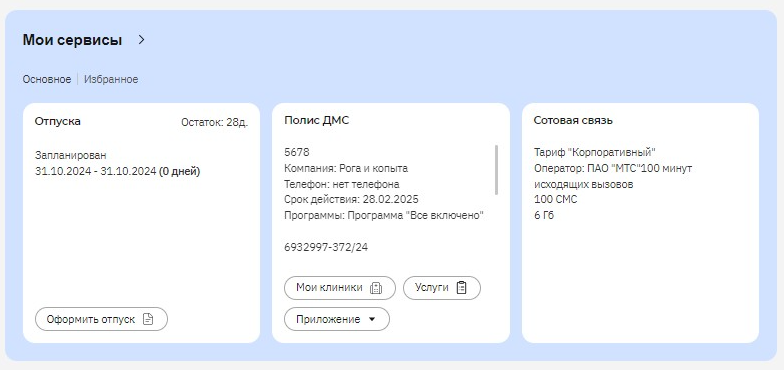
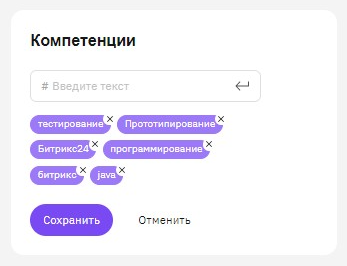
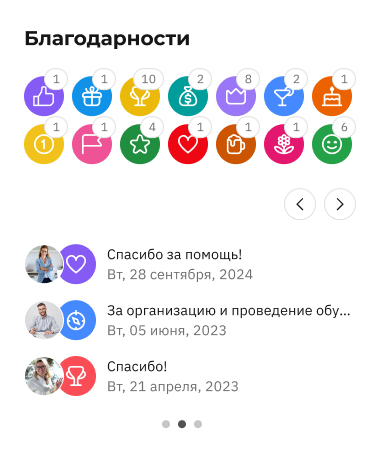
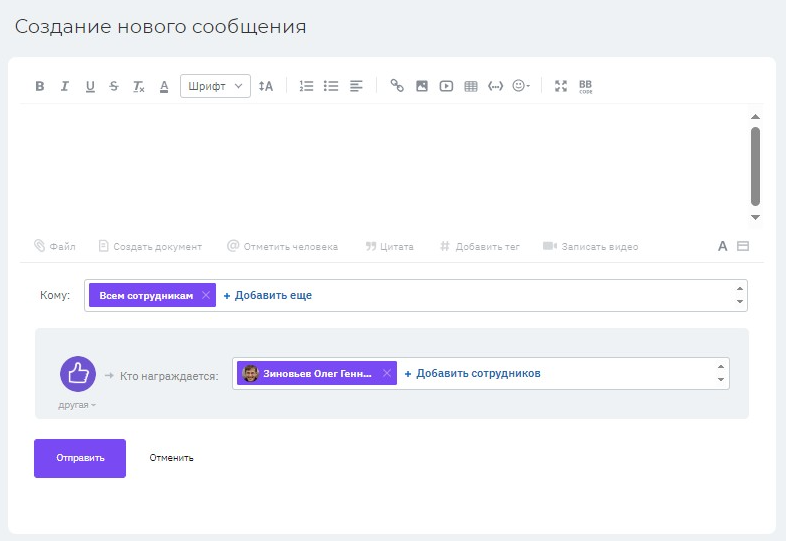
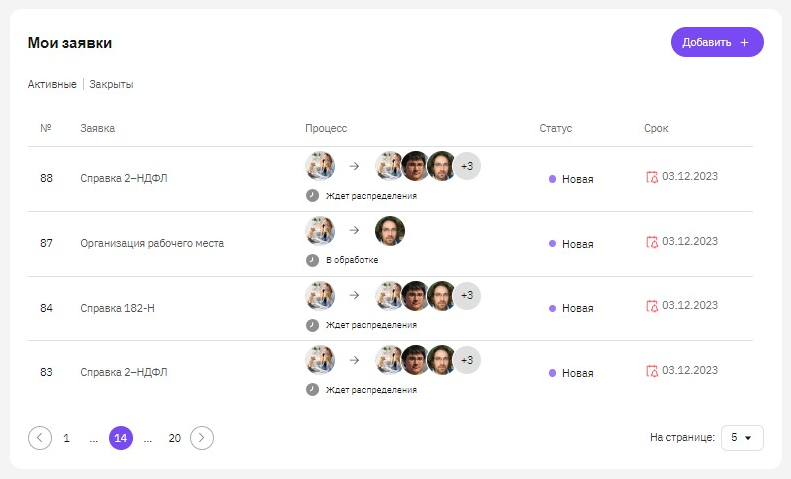
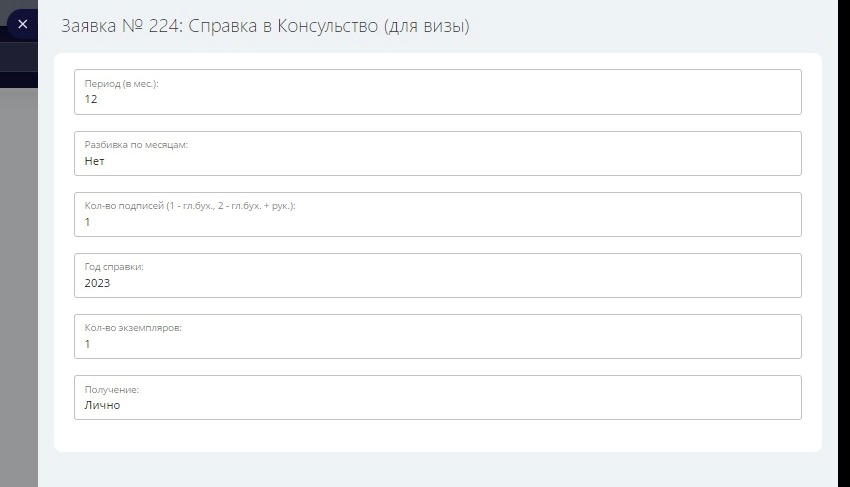


Раздел «Сервисы»
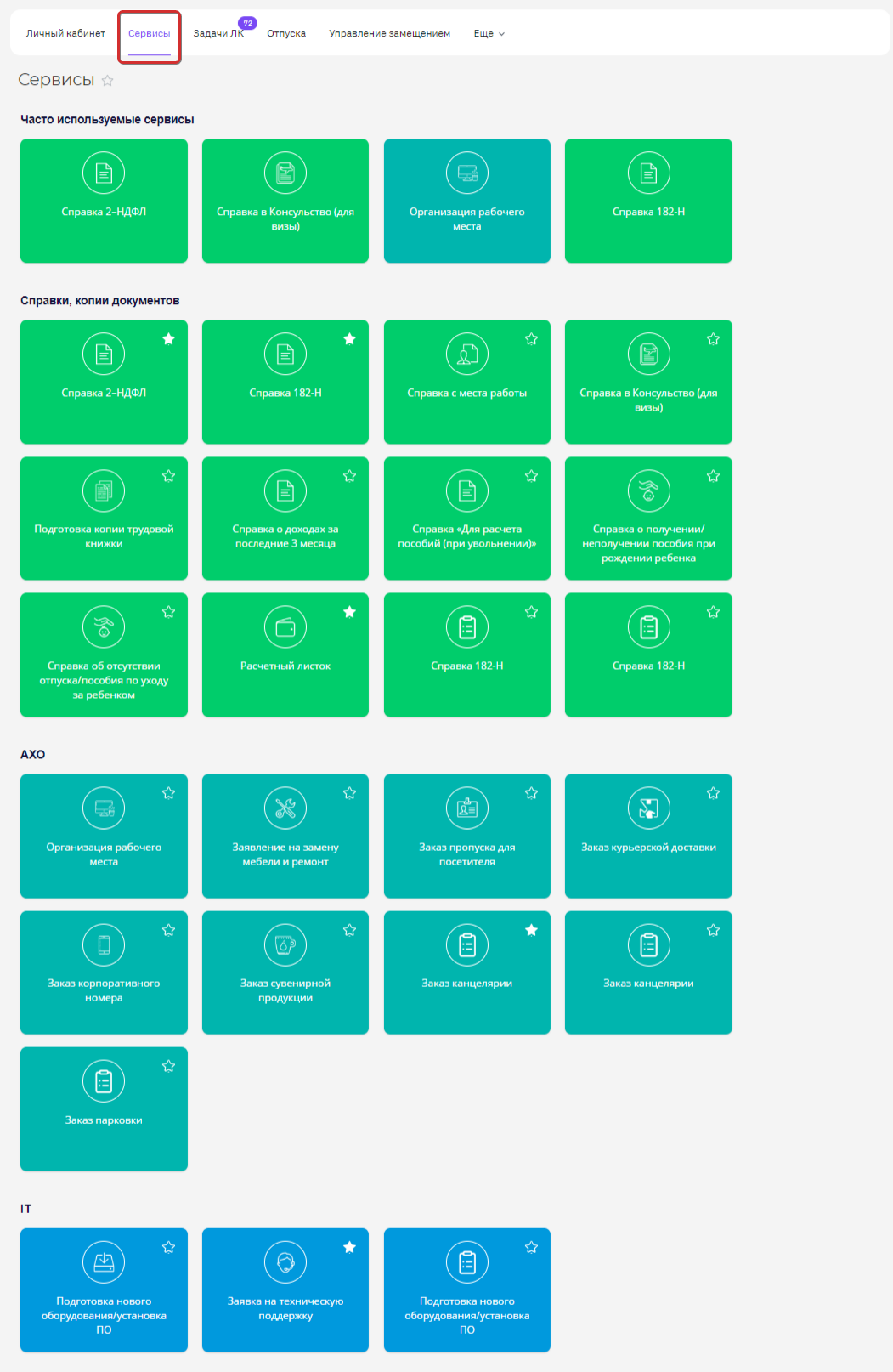
Раздел «Командировки»
Описание процесса оформления командировки
Процесс оформления командировки включает следующие шаги:
Шаг 1. Пользователь заполняет поля формы заявки на командировку инажимает кнопку «Отправить заявку на согласование».
Шаг 2. Указанные согласующие на портале получают задания на согласование.
Шаг 3. После согласования заявки на командировку ответственному сотруднику Отдела кадров приходит задание «Подтверждение наличия билетов».
Шаг 4. После подтверждения наличия билетов ответственному сотруднику Отдела кадров приходит задание «Приобретение билетов».
Шаг 5. После подтверждения покупки билетов ответственному сотруднику Отдела кадров приходит задание «Оформление Приказа о направлении в командировку».
Шаг 6. После того как Приказ о направлении в командировку оформлен и подписан формируется задание на расчет на группу сотрудников "Отдел кадров": Расчет командировочных расчетов.
Шаг 7: После того, как ответственные сотрудники выполнили задания по оформлению командировки инициатор заявки получает задание на ознакомление с Выпиской из приказа о направлении в командировку.
Для инициатора
Заполнение формы заявки
1. Для того, чтобы оформить командировку, в разделе Командировки кликните на кнопку Добавить заявку.
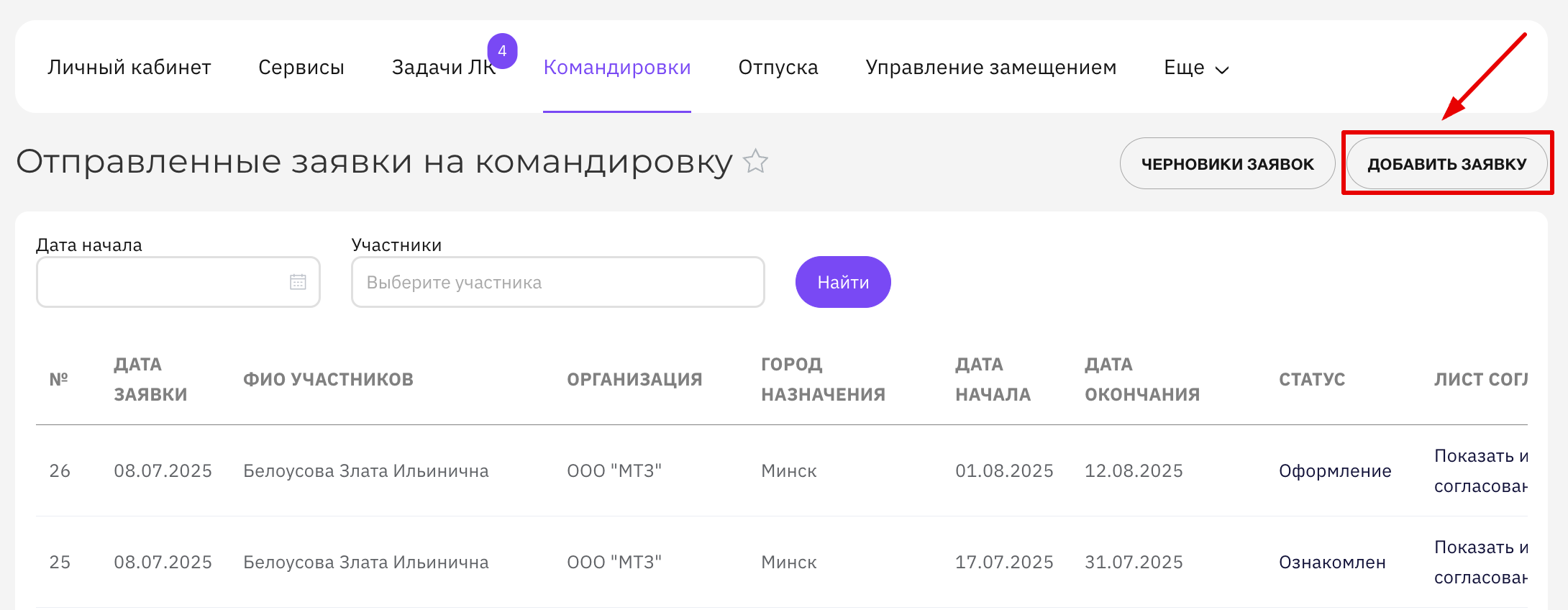
2. В открывшейся форме заказа справки заполните поля:
- Персональные данные участников (Подразделение, Должность, ФИО, Дата рождения, Серия и номер паспорта, Серия и номер загранпаспорта, Срок действия загранпаспорта, Представительские расходы);
- Место назначения (Страна, Город, Организация, Маршрут командировки);
- Даты командировки (Начало, Окончание, Количество дней, Цель командировки);
- Информацию по билетам (Направление/туда, Дата, Время выезда, рейс, Класс/вагон; Направление/обратно, Дата, Время выезда, рейс, Класс/вагон, Мобильный телефон);
- Информацию о трансфере (Дата и время, Адрес);
- Информацию о бронировании гостиницы (Адрес, Название, Дата и время заезда, Дата и время выезда, Дополнительная информация/комментарий);
- Выбор согласующих (Согласование с руководителями подразделений, Крайний срок согласования).
Обязательные поля формы заполнены.
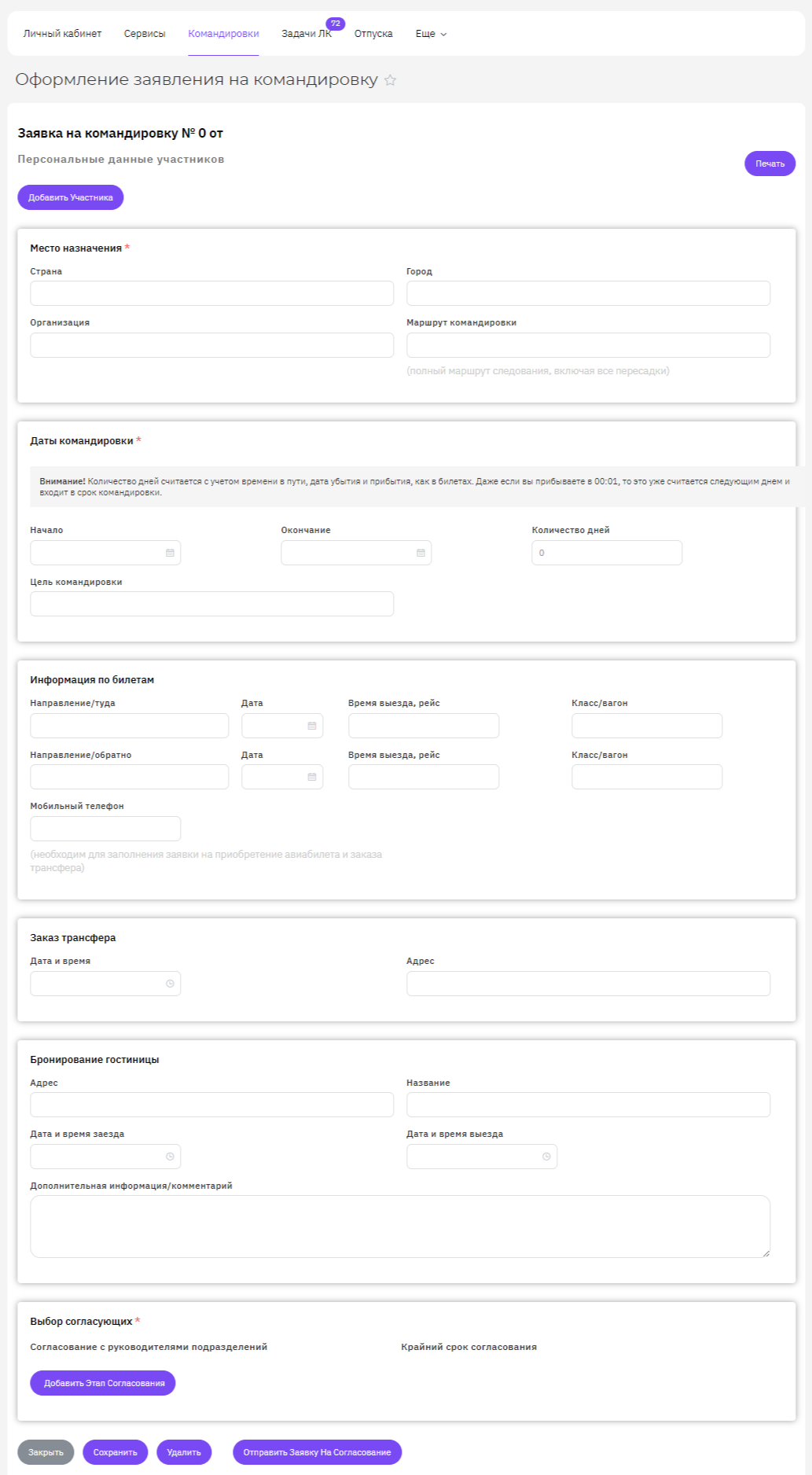
Работа с черновиком
Для того, чтобы перевести заявку в черновик, при заполнении полей формы нажмите на кнопку «Сохранить». Данные по заявке будут сохранены.
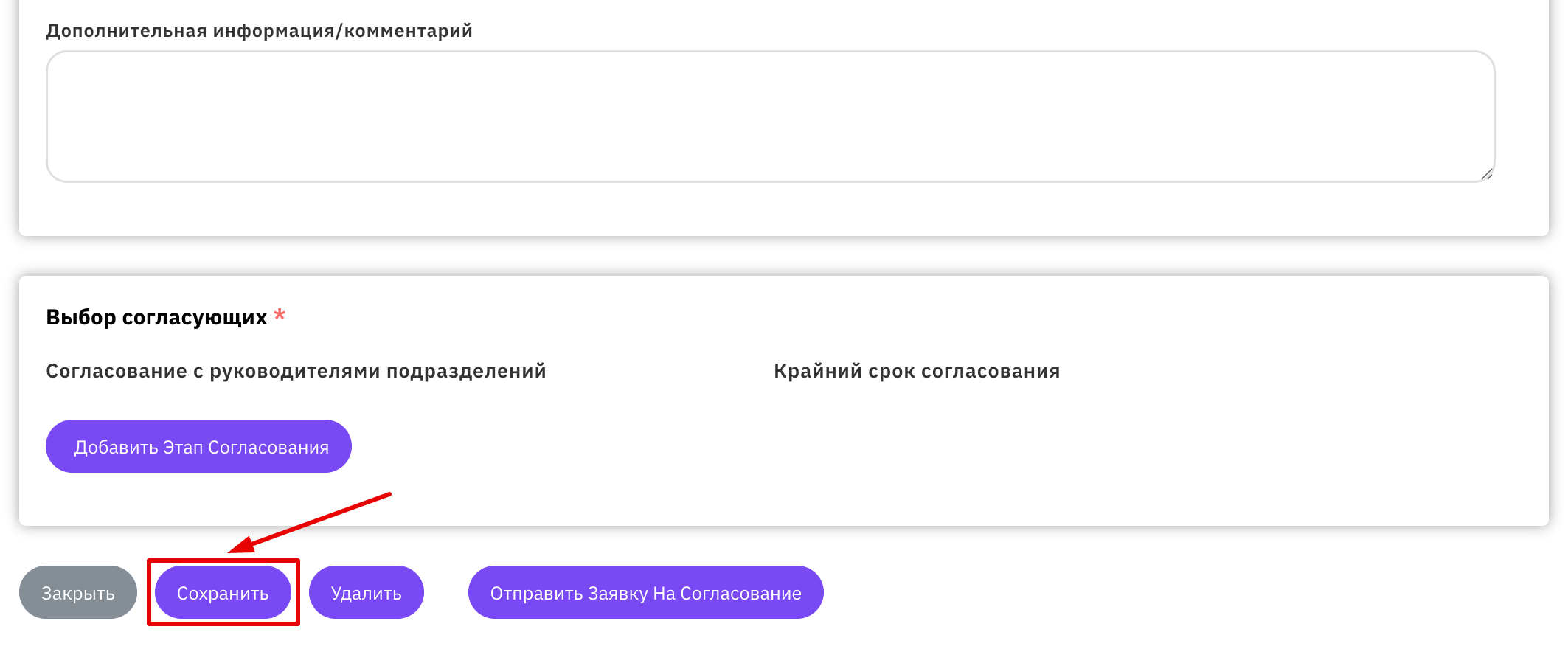
Для того, чтобы вновь вернуться к заявке, на странице со списком отправленных заявок нажмите на кнопку «Черновики заявок».
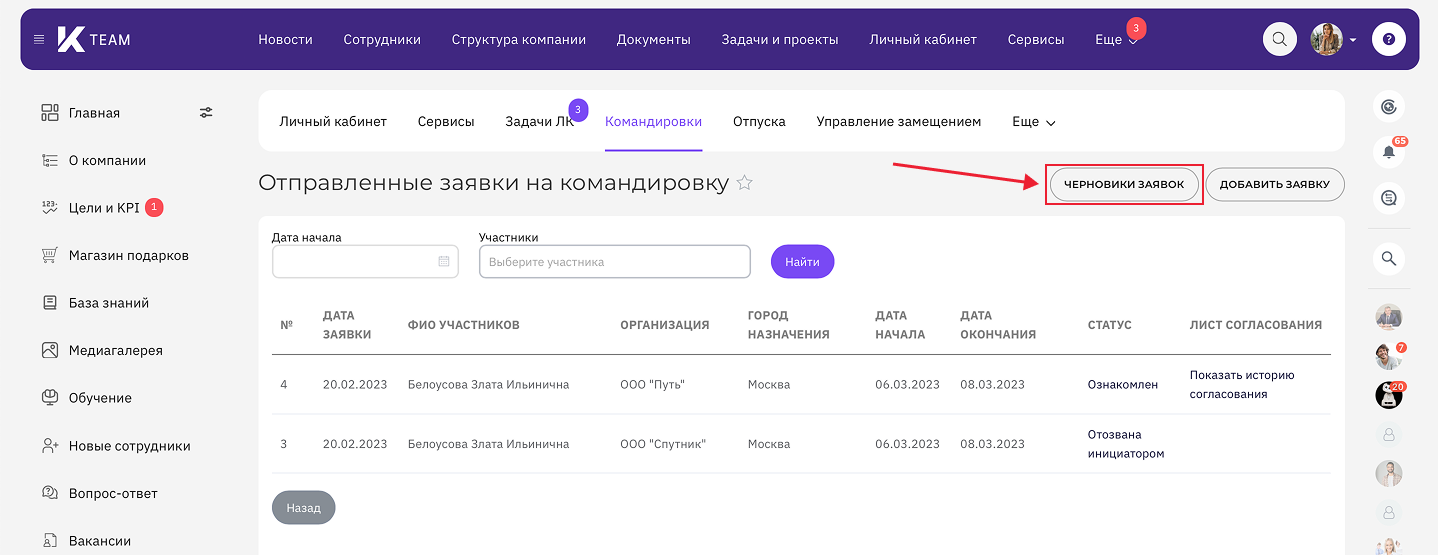
Чтобы внести необходимые изменения в форме, нажав на кнопку «Редактировать».
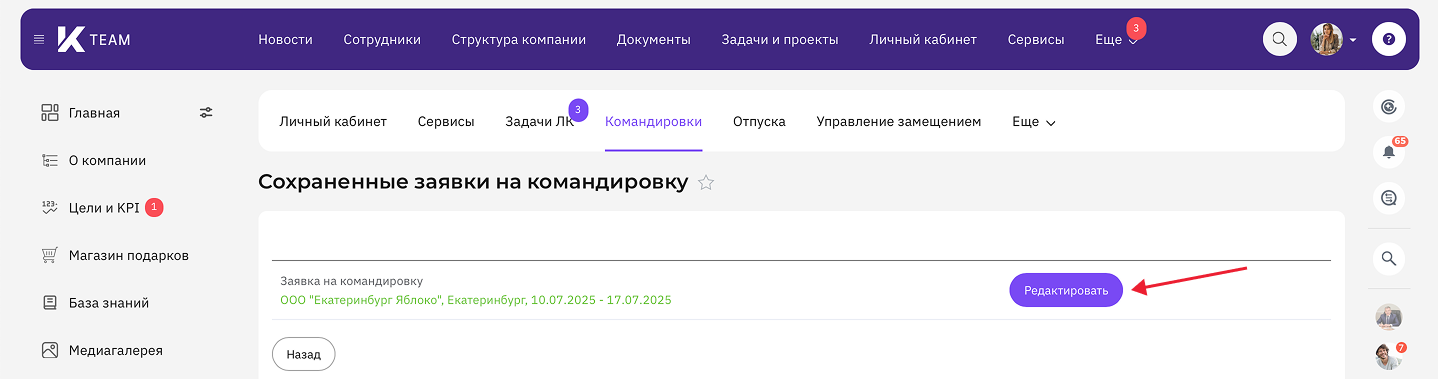
Для возврата на страницу со списком отправленных заявок на командировки, нажмите в форме на кнопку “Закрыть”.
Форма закрыта. Данные по заявке сохранены.
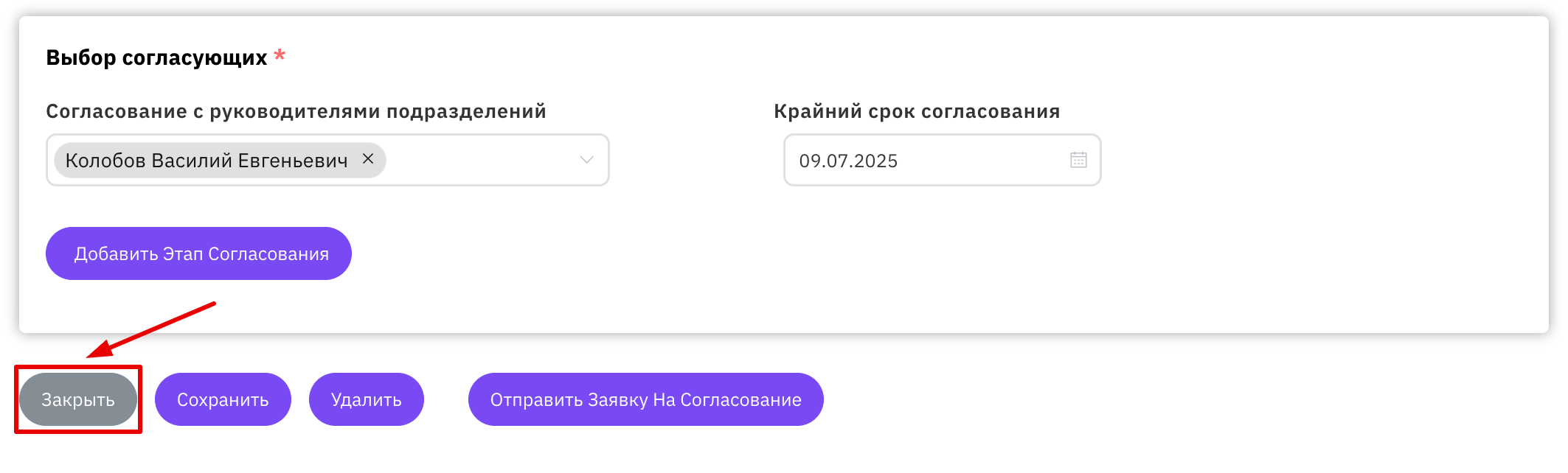
Отправка на согласование
Для того, чтобы отправить заявку на рассмотрение, после заполнения обязательных полей в форме нажмите на кнопку «Отправить заявку на согласование».
Заявка отправлена на согласование выбранному руководителю подразделения.
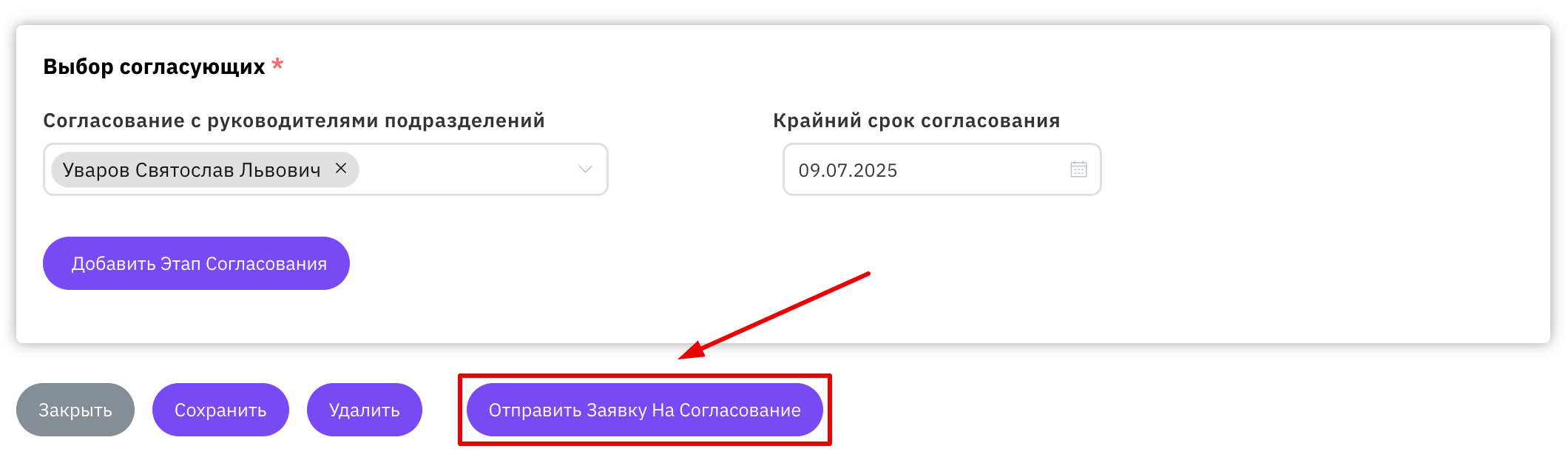
Заявка отобразится на странице «Отправленные заявки на командировку» в статусе «На согласовании».
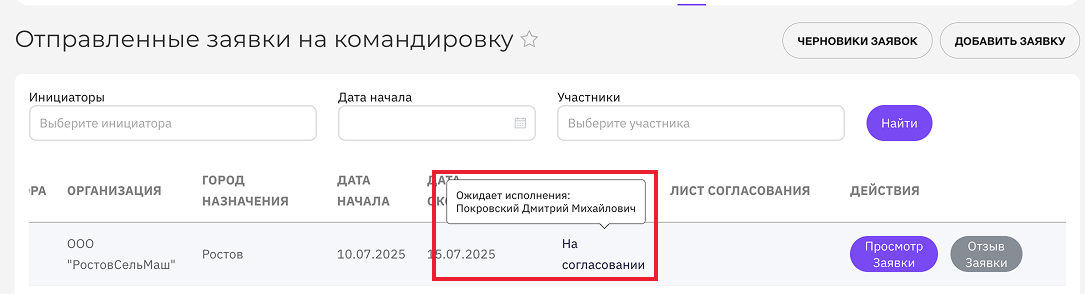
Отзыв заявки с согласования
Для того, чтобы самостоятельно инициировать возврат заявки, на странице «Отправленные заявки на командировку» выберите в списке нужную заявку и нажмите на кнопку «Отзыв заявки».
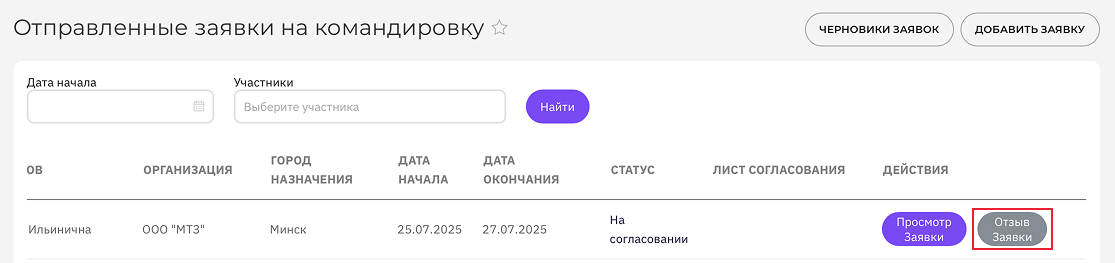
Подтвердите действие, нажав на кнопку «Завершить БП» во всплывающем окне.
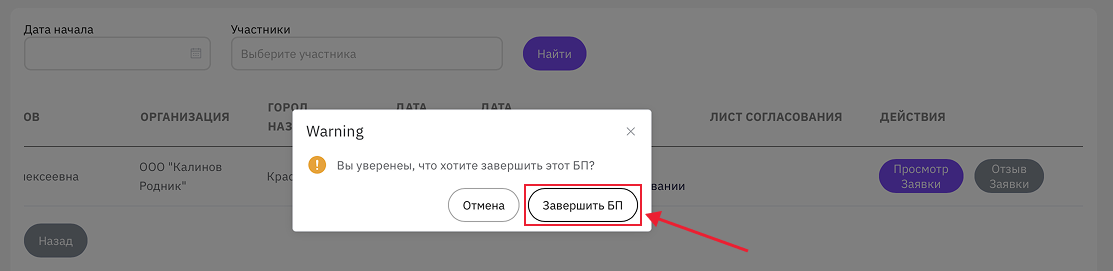
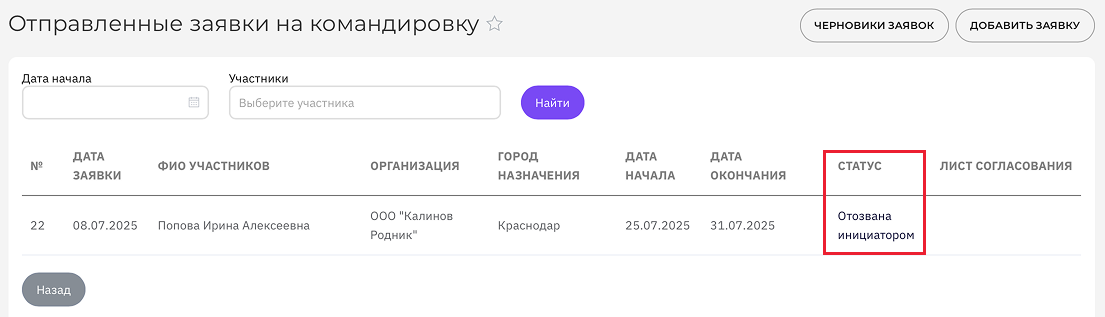
Удаление заявки
Для полного удаления заявки перейдите на детальную страницу заявки и нажмите на кнопку “Удалить”.
Заявка на командировку удалена и больше не отображается в списке.
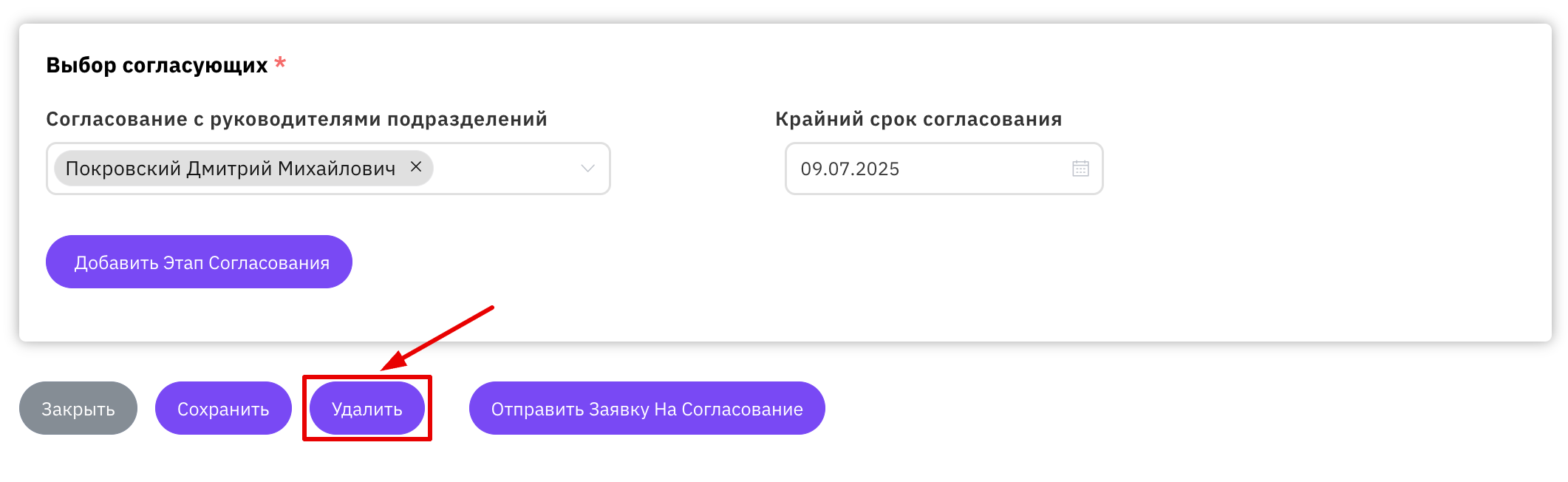
Получение одобрения по заявке
После прохождения всех этапов согласования сотрудник получит задание «Оформление с выпиской из приказа» в «Мои задачи».
Для завершения процесса оформления командировки нажмите на кнопку «Подписать».
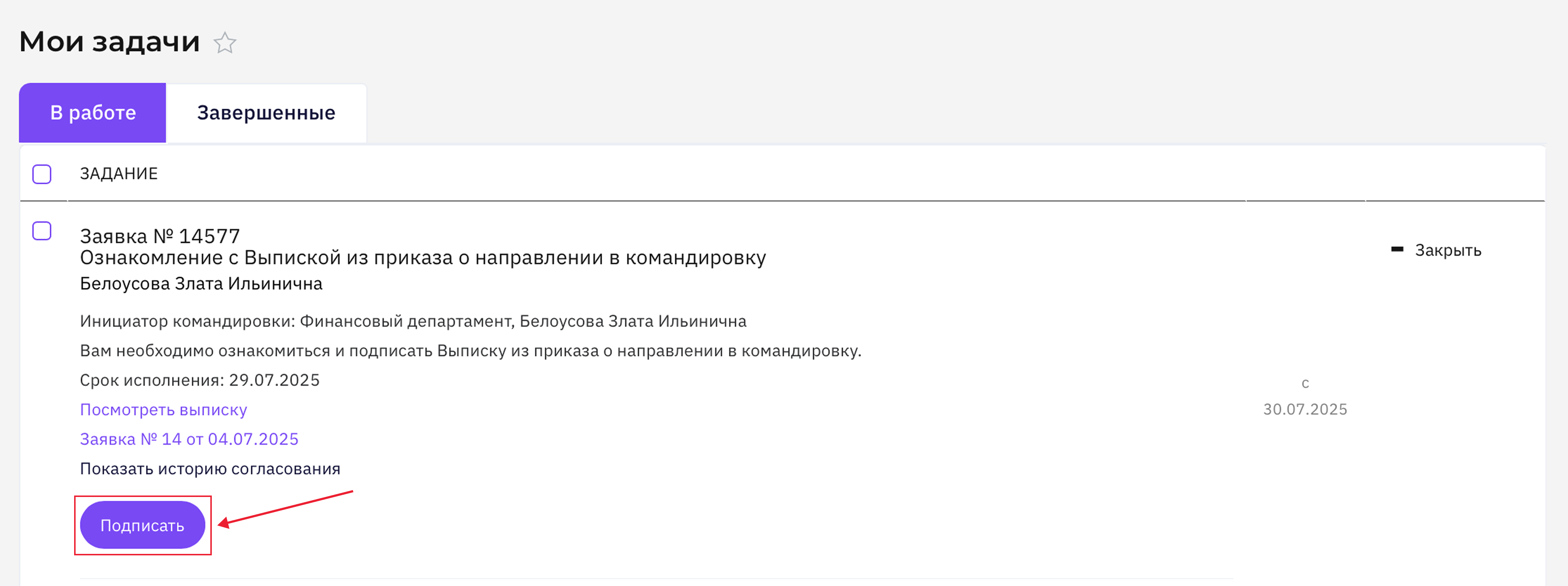
Статус заявки изменится на «Ознакомлен».
Процесс оформления командировки сотрудником завершён.
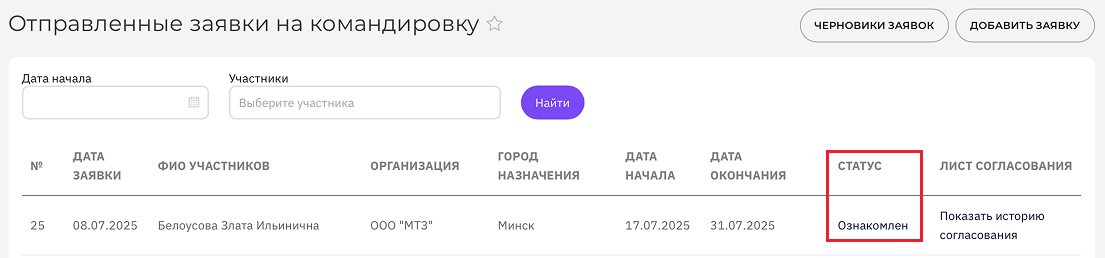
Для руководителя
Получение задания
После того, как сотрудник отправил заявку на согласование, указанному в заявке руководителю подразделения поступит новое задание в «Мои задачи»
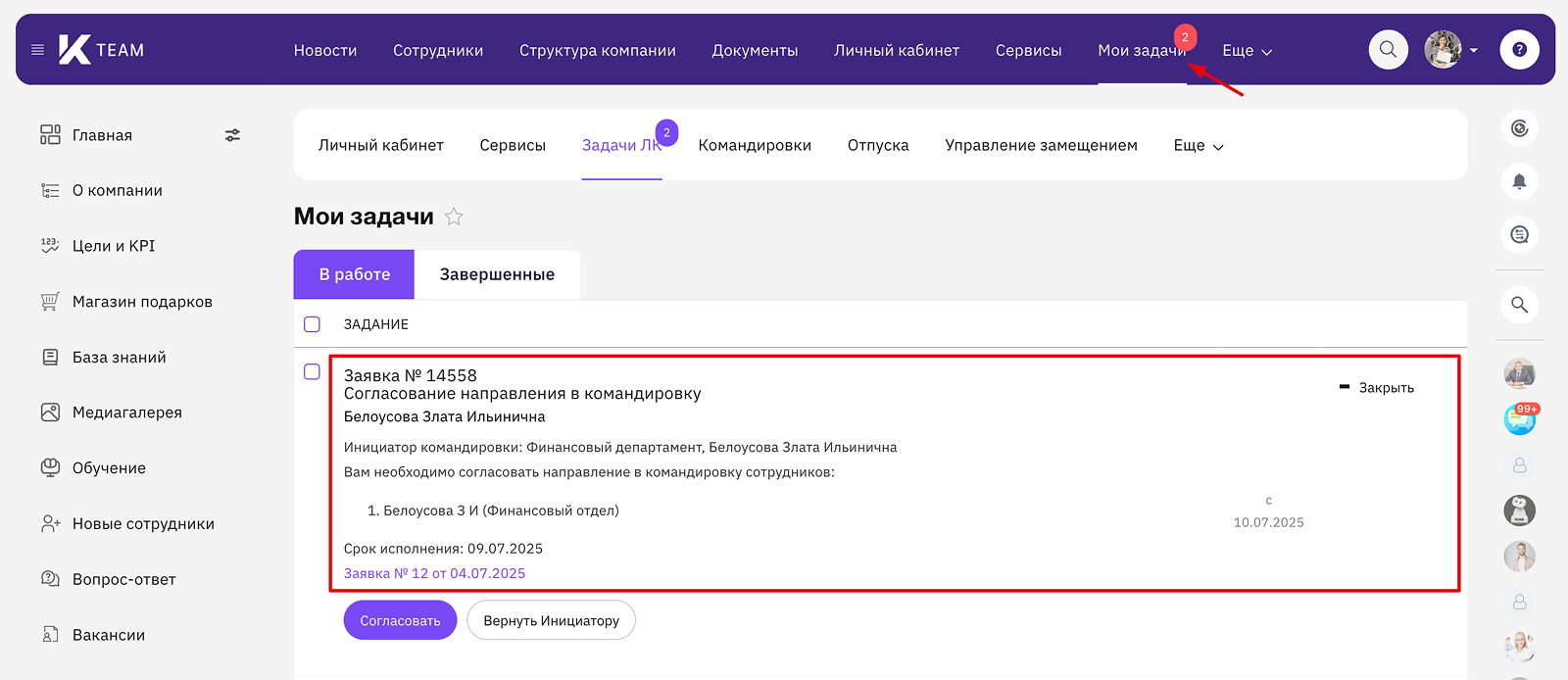
Отклонение заявки
Для того, чтобы отозвать заявку, в задании “Согласование направления на командировку”, нажмите на кнопку “Вернуть инициатору".
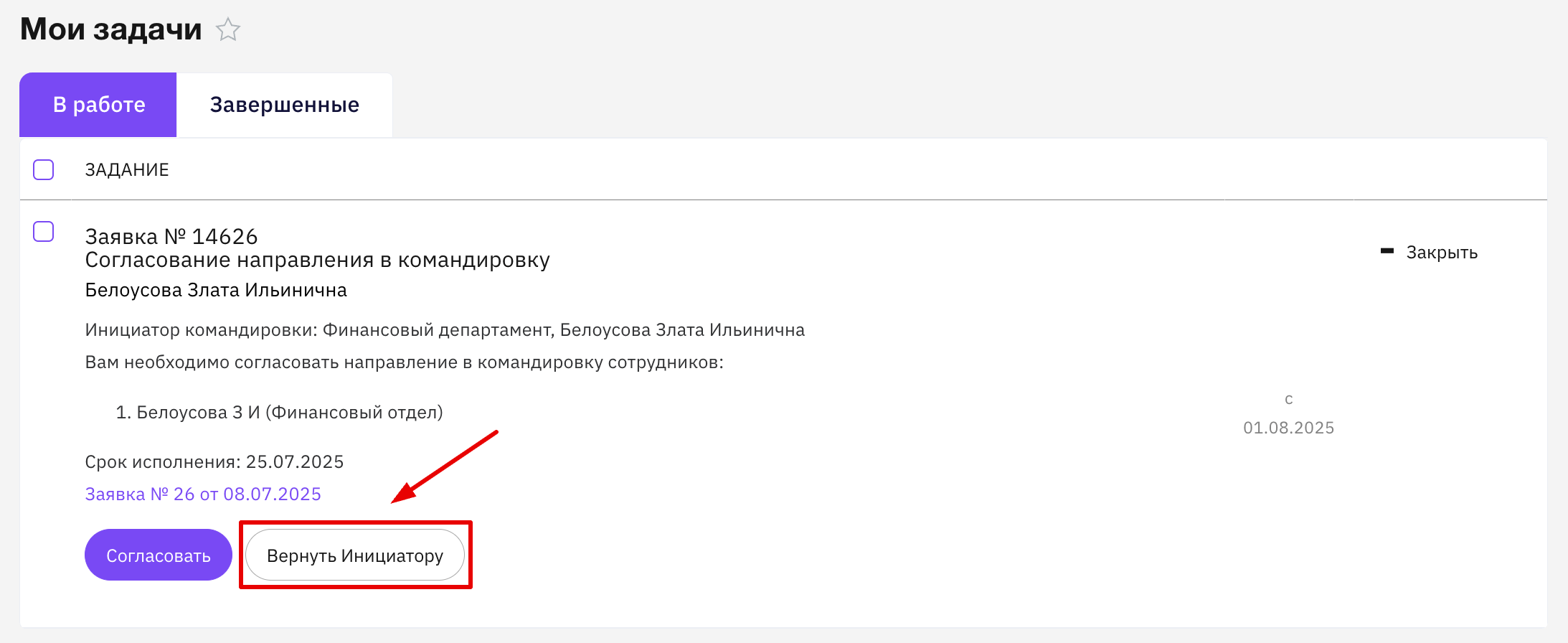
Укажите комментарий, заполнив обязательное поле. Затем нажмите на кнопку «Вернуть сотруднику».
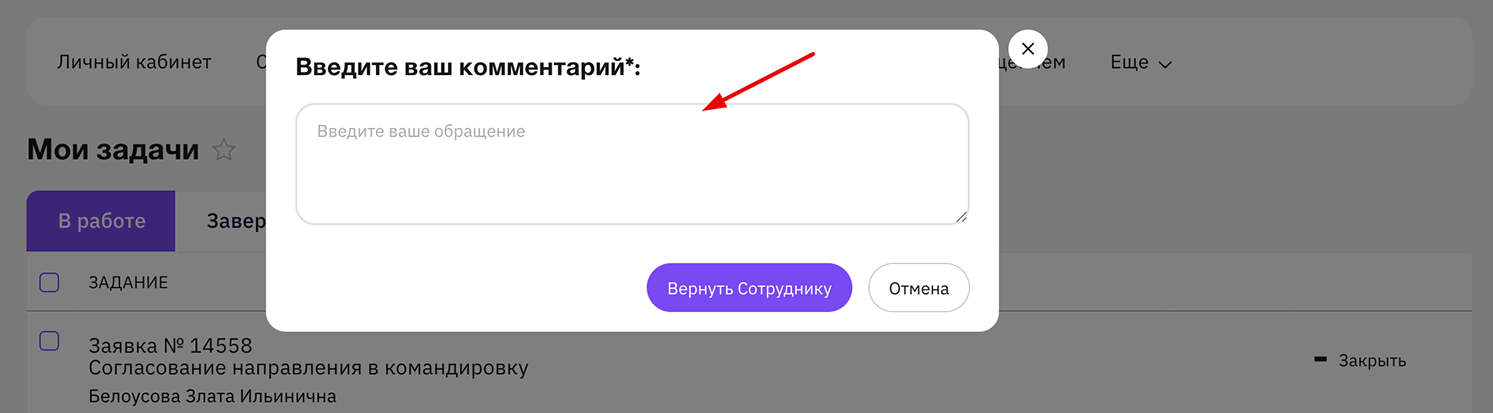
У руководителя подразделения на странице “Мои задачи” задание будет подсвечено активным цветом и останется в списке пока сотрудник, на которого оформляется командировка не выполнит одно из слелующих действий:
- внесет корректировки в заявку;
- повторно отправит заявку на согласование;
- удалит заявку.
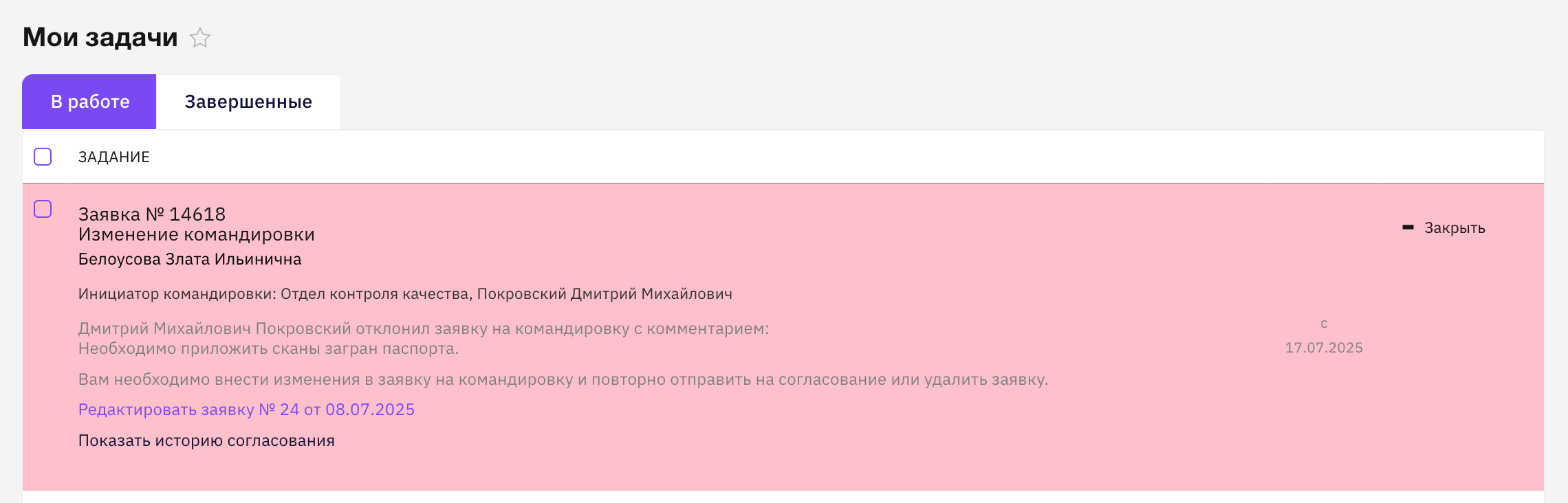
Заявка будет возвращена автору. Статус заявки будет изменен на «Не согласована».
После того, как сотрудник внесет изменения, заявку снова можно будет направить на рассмотрение руководителю.
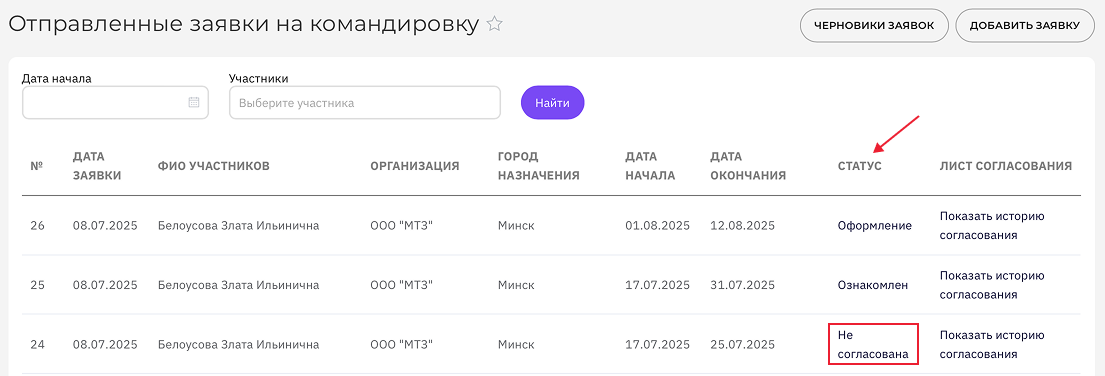
Согласование заявки
Для того, чтобы утвердить направление на командировку, нажмите на кнопку «Согласовать».
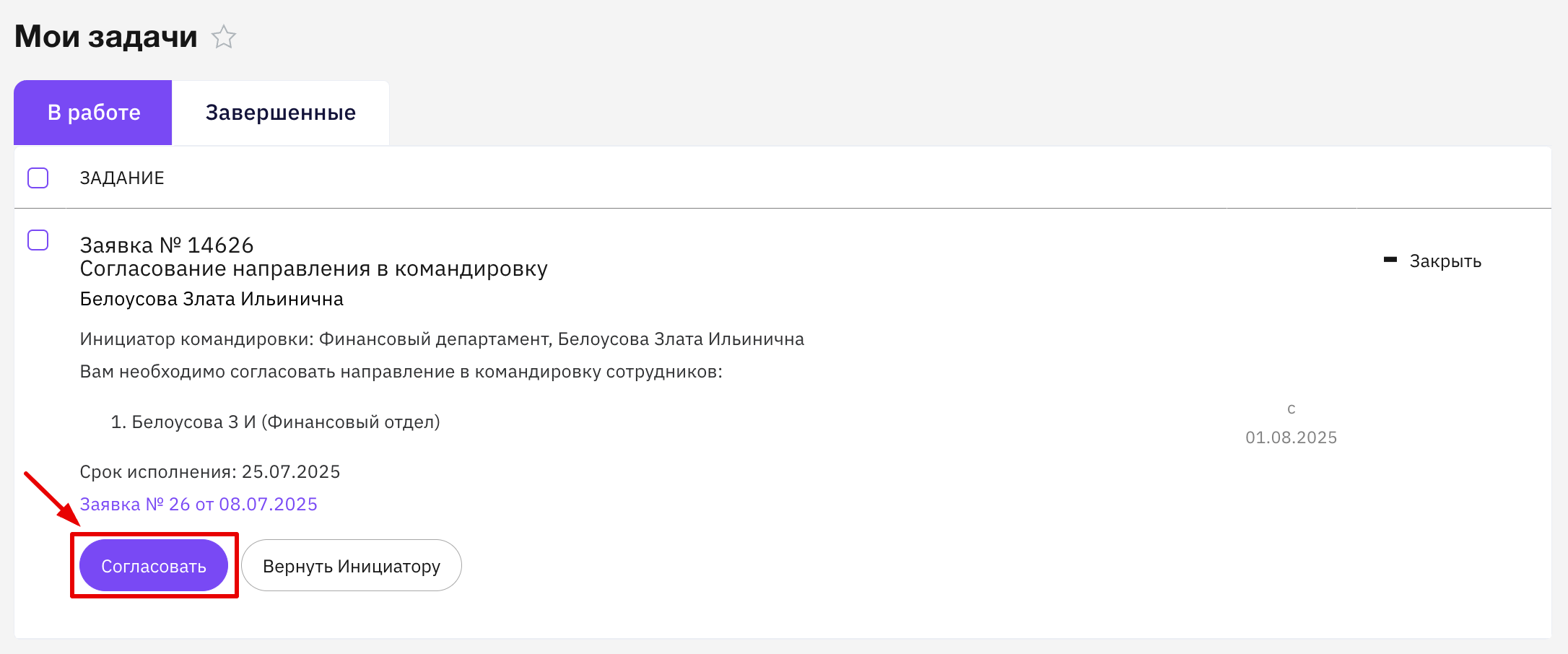
Задание у руководителя пропадет из списка на странице «Мои заявки». Статус заявки будет обновлён на «Оформление».
Направление в командировку согласовано руководителем подразделения. Заявка на командировку отправлена на рассмотрение сотрудникам отдела кадров.
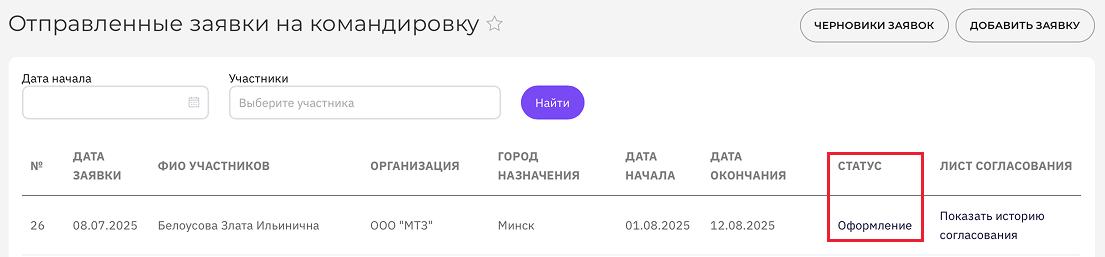
Для сотрудника отдела кадров
После согласования заявки руководителем подразделения заявка поступает в работу сотрудникам из группы K-Team Отдел кадров. На данном этапе производится подтверждение наличия билетов. Ответственному лицу поступает одноименное задание в «Мои задачи».
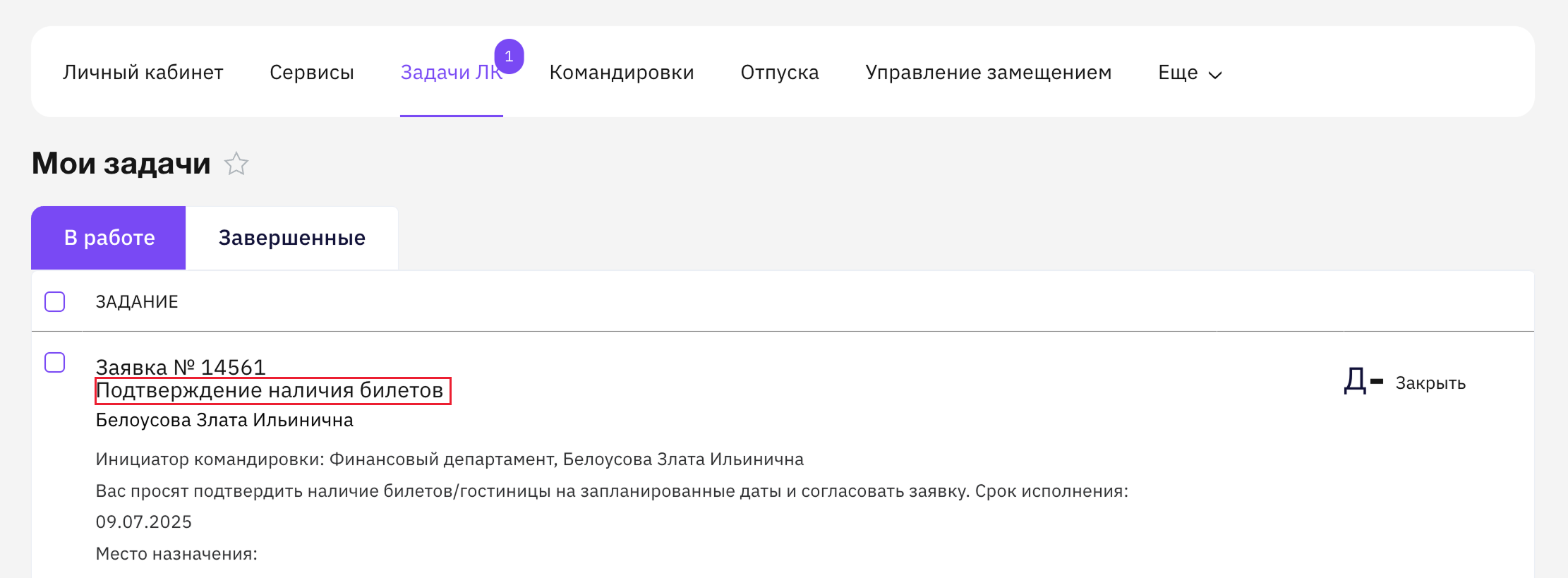
Отзыв заявки
В случае отсутствия билетов, заявка может быть возвращена автору с целью уточнения или изменения дат командировки. Для этого нажмите на кнопку «Вернуть инициатору», введите обязательный комментарий и подтвердите действие кликом на кнопку «Вернуть сотруднику».

Статус заявки изменится на «Не согласована».
Заявка возвращена сотруднику.
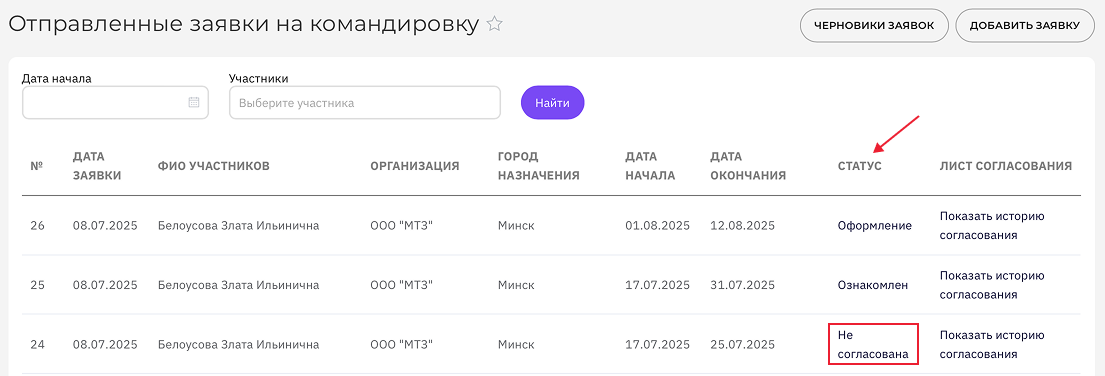
Согласование заявки ответственным лицом
При наличии билетов на указанные в заявке даты сотрудник Отдела кадров может самостоятельно подтвердить их наличие. Для этого нажмите на кнопку «Подтверждение наличие билетов».

Статус заявки будет обновлен на «Оформление».
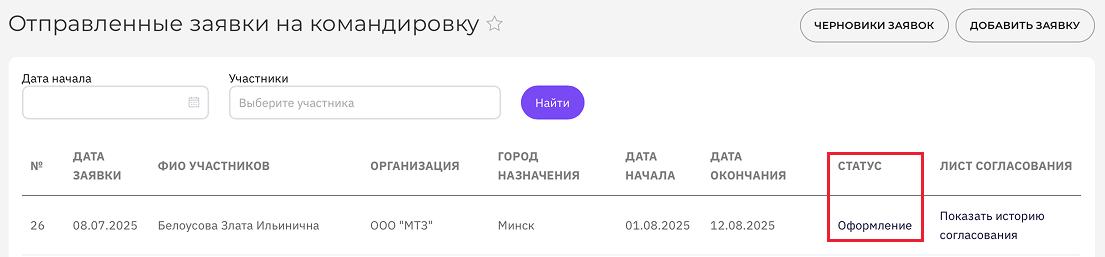
На этом шаге процесса при необходимости можно отправить заявку на доп. cогласование. Для этого установите отметку в чекбоксе «Отправить на дополнительное согласование».
Далее нажмите на кнопку «Дополнительное согласование». Заявка уйдет по маршруту доп. согласующему. Сотрудник, назначенный доп. согласующим, получит новое задание в «Мои задачи».
После одобрения заявки задание у доп. согласующего пропадает из списка. Последующие этапы обработки заявки выполняются сотрудником отдела кадров.

После подтверждения наличия билетов сотрудники группы "Отдел кадров" получают задание на «Приобретение билетов».
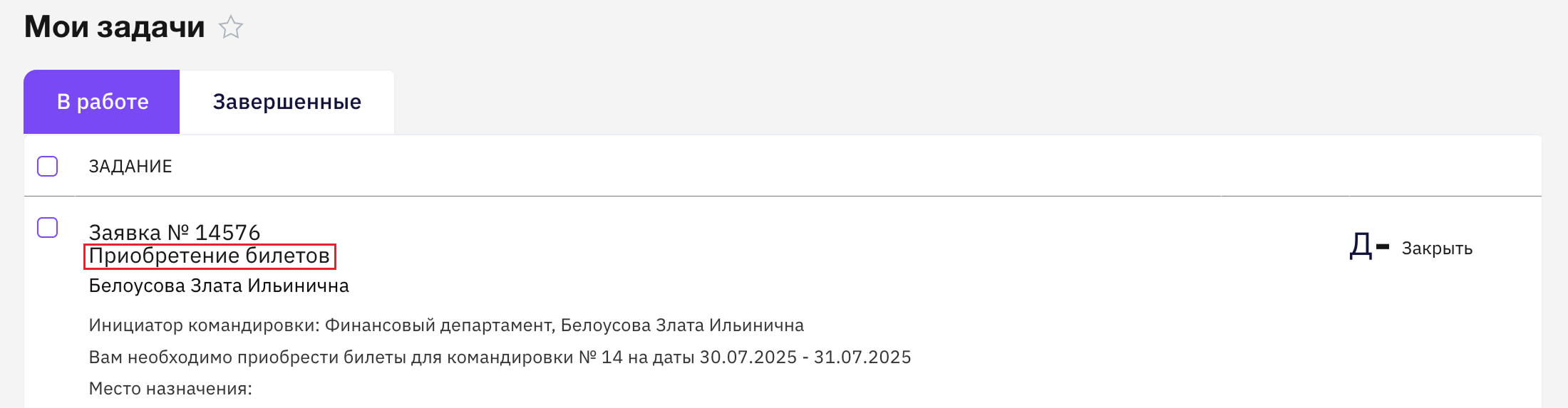
Для того, чтобы подтвердить покупку билетов, нажмите соответствующую кнопку. Cтатус заявки не изменится и остается на «Оформление».

Следующим шагом после подтверждения покупки билетов осуществляется оформление приказа о направлении в командировку.
Соответствующее задание появляется в списке на странице «Мои задачи» у ответственного сотрудника.
Для того чтобы отозвать заявку, нажмите на кнопку «Вернуть инициатору». Заполните обязательный комментарий и подтвердите действие по клику на «Вернуть сотруднику» во всплывающем окне.
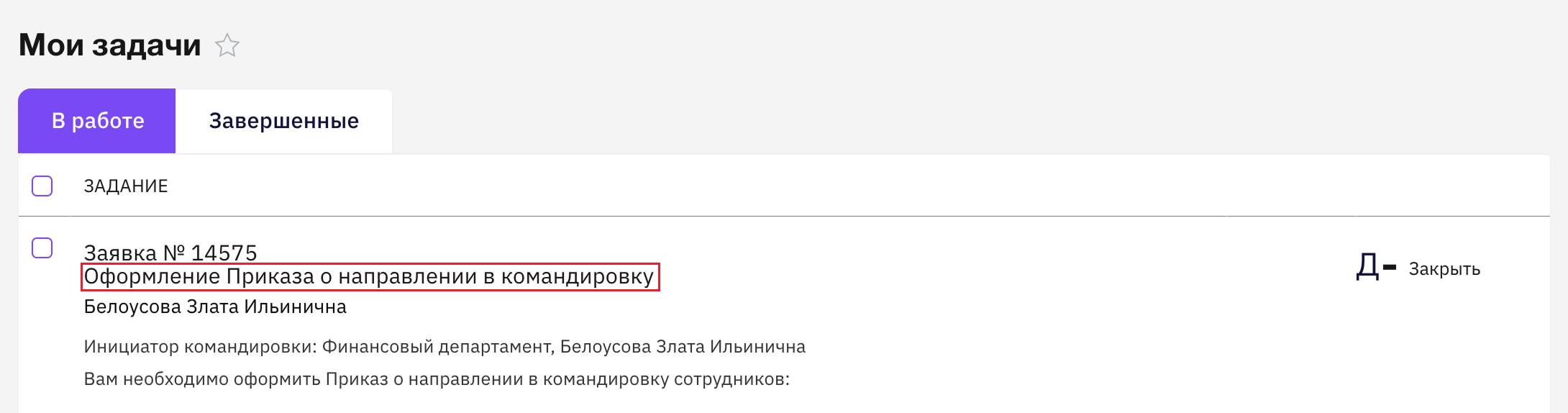
Нажмите на кнопку «Расчет выполнен».
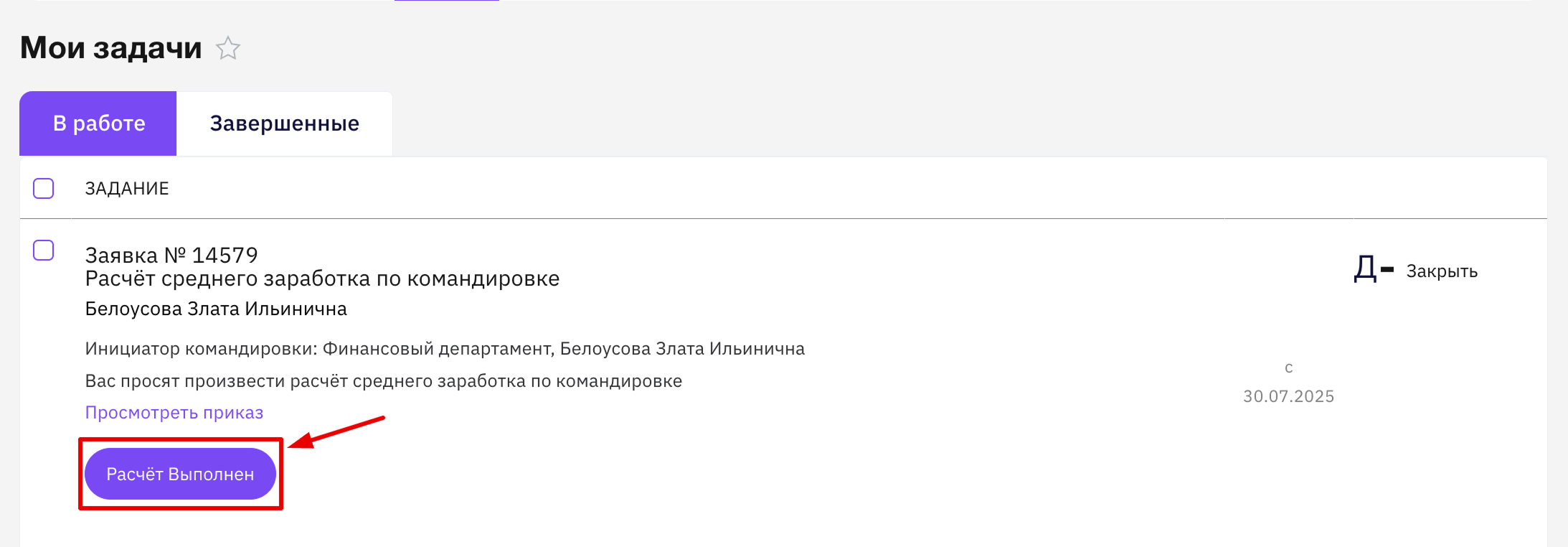
Этап пройден. Задание обновлено на «Расчет командировочных расходов». Нажмите на кнопку «Выполнено», после того, как расчет был произведен.
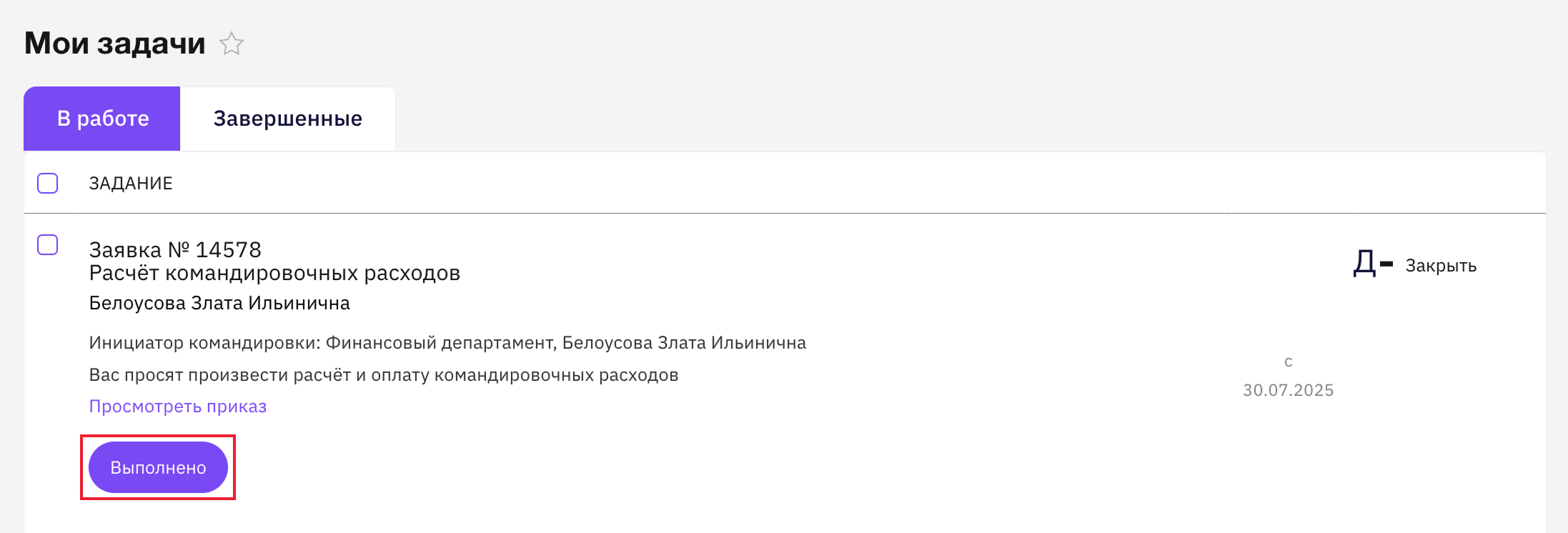
Все этапы согласования пройдены.
Статус заявки на командировку изменен на “Ознакомлен”.
Одобренную заявку сотрудник может посмотреть в разделе “Мои задачи” задание “Изменение командировки”.
При необходимости инициатор может внести изменения и повторно направить заявку на рассмотрение. Для этого нажмите в задании “Редактировать заявку”.
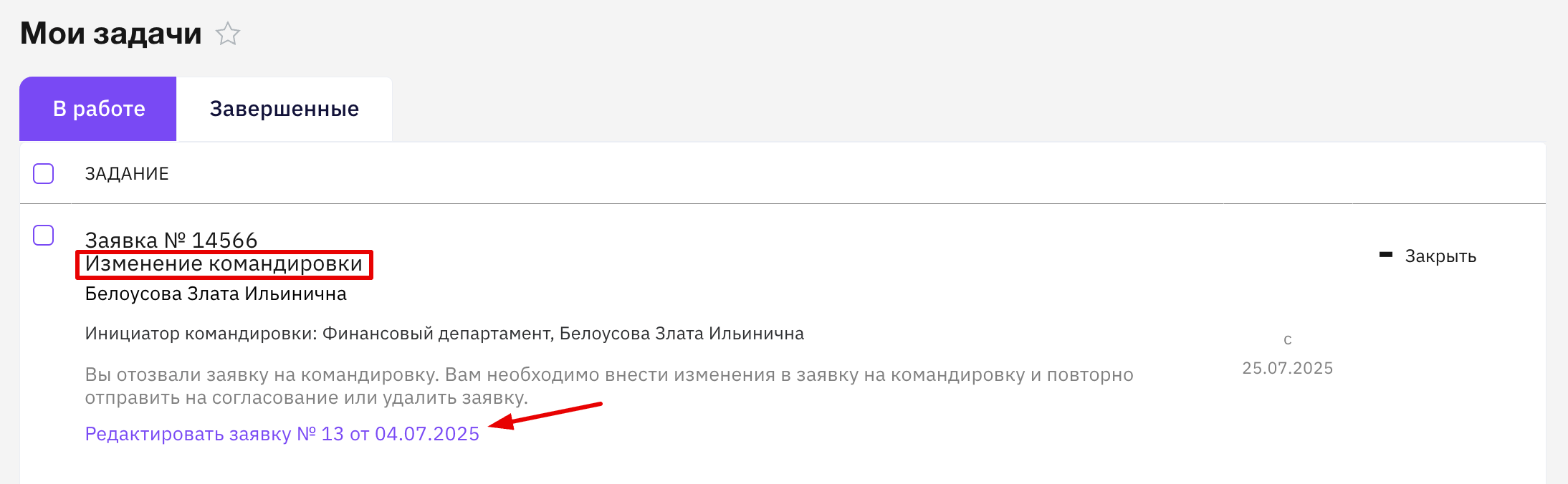
Ознакомиться с заявкой сотрудник может в разделе “Командировки”. Заявка будет отображена в списке отправленных заявок.
Для того, чтобы распечатать заявку, откройте заявку для просмотра и нажмите в правом верхнем углу на кнопку “Печать”.
Открыта форма вывода документов на печать. Для того, чтобы распечать заявление на командировку, установите необходимые параметры и нажмите на кнопку “Сохранить”.
Документ распечатан.
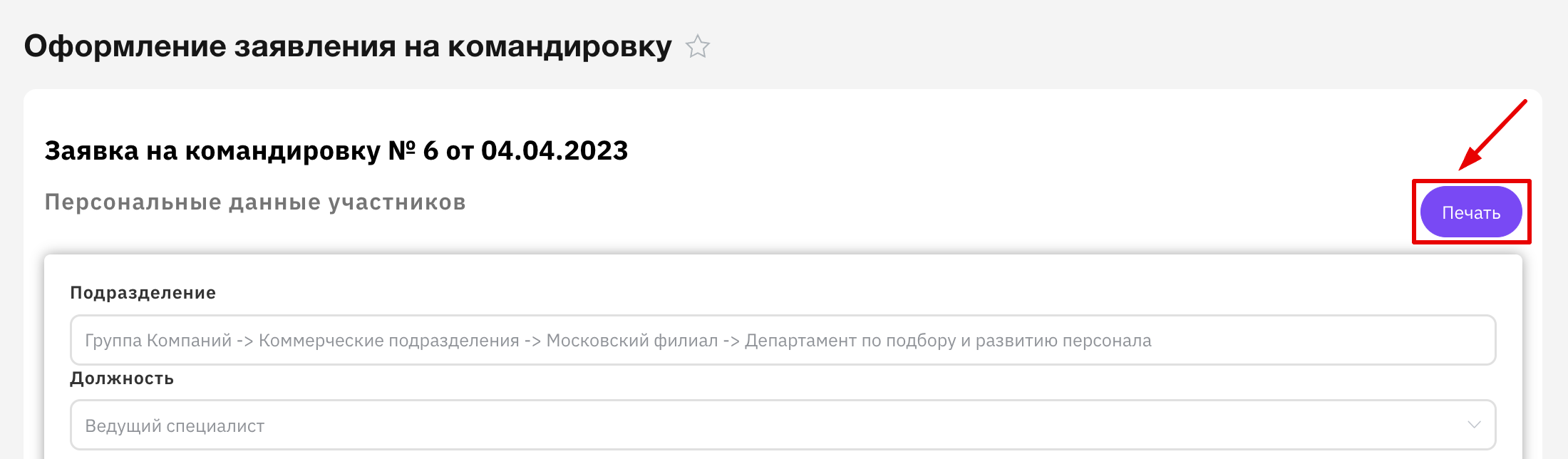
Раздел «Отпуска»
В разделе Отпуска вы можете ознакомиться с вашим запланированным отпуском и отпусками ваших коллег.
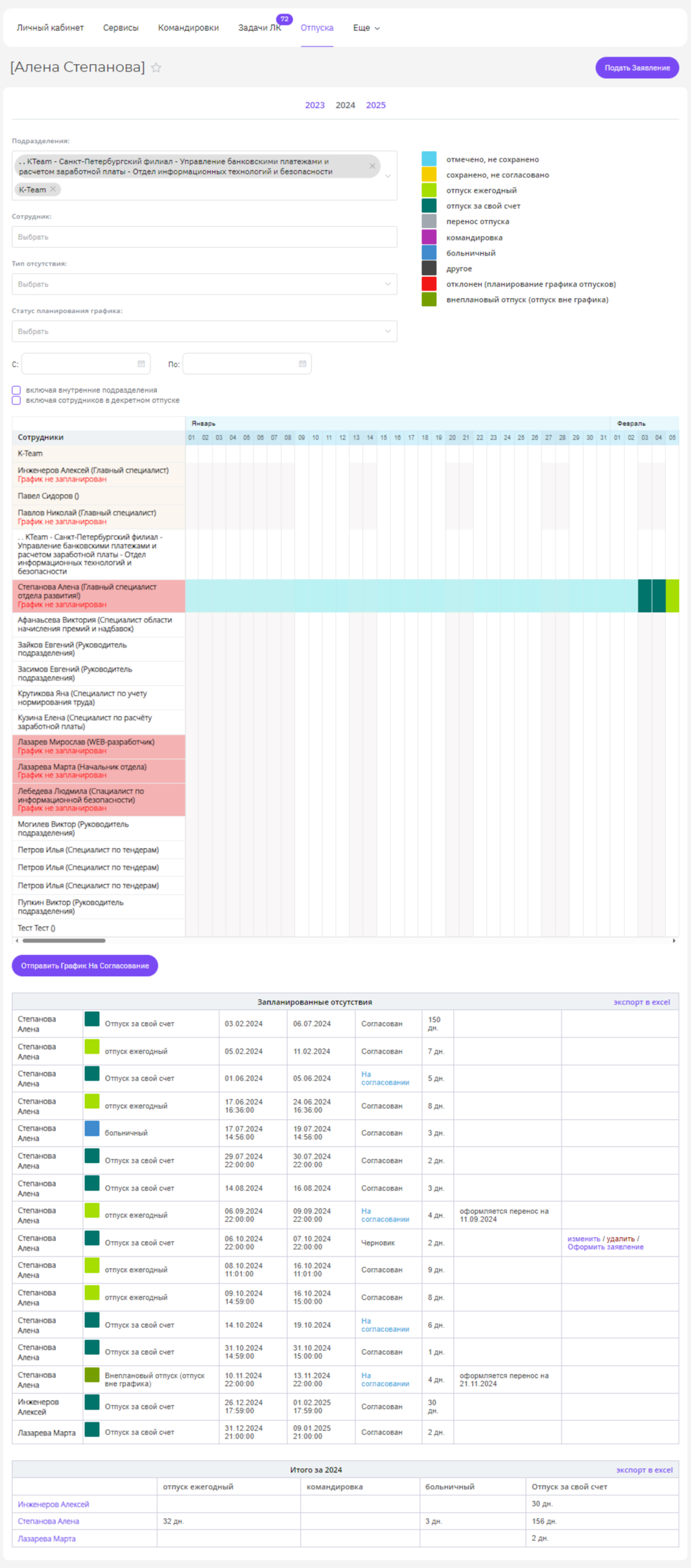
Раздел «Задачи ЛК»
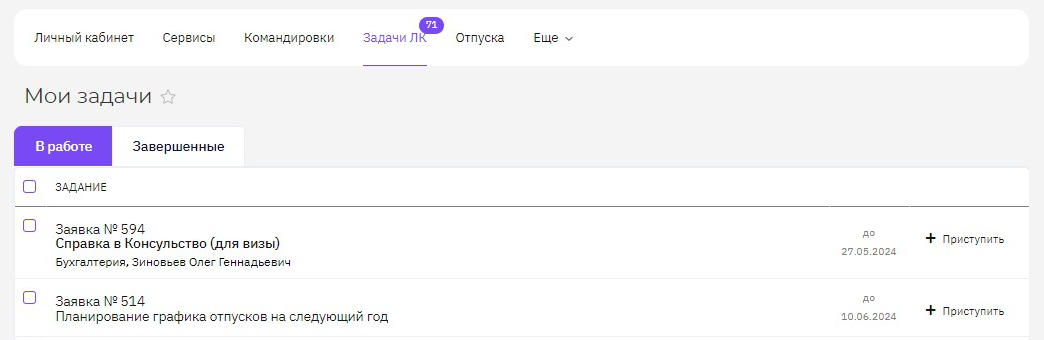
Раздел «Управление Замещением»
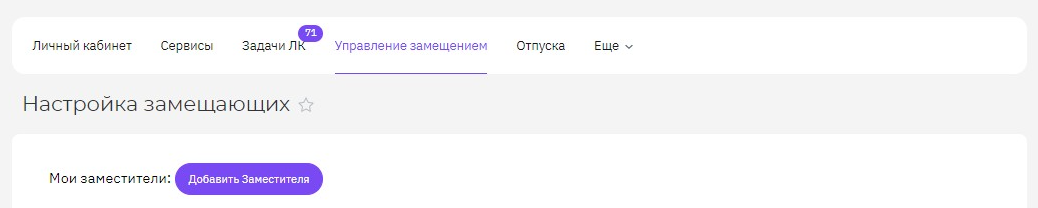
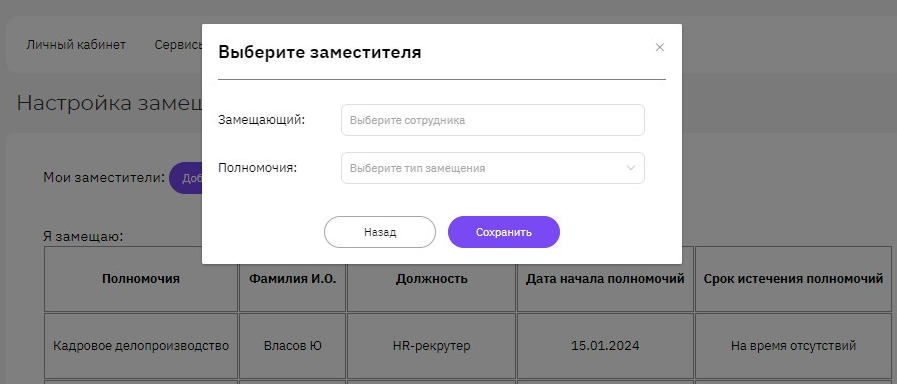
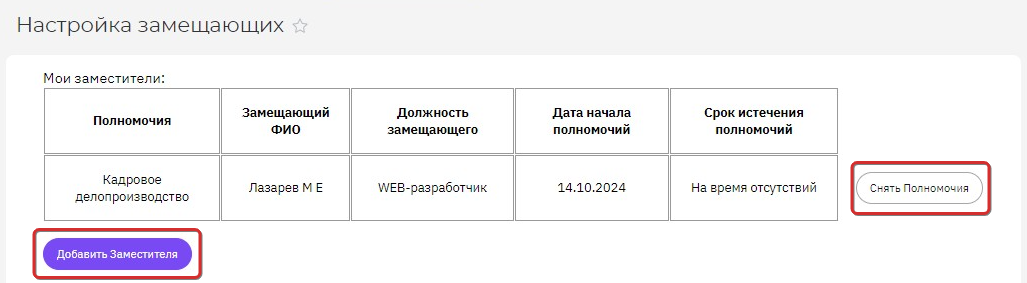
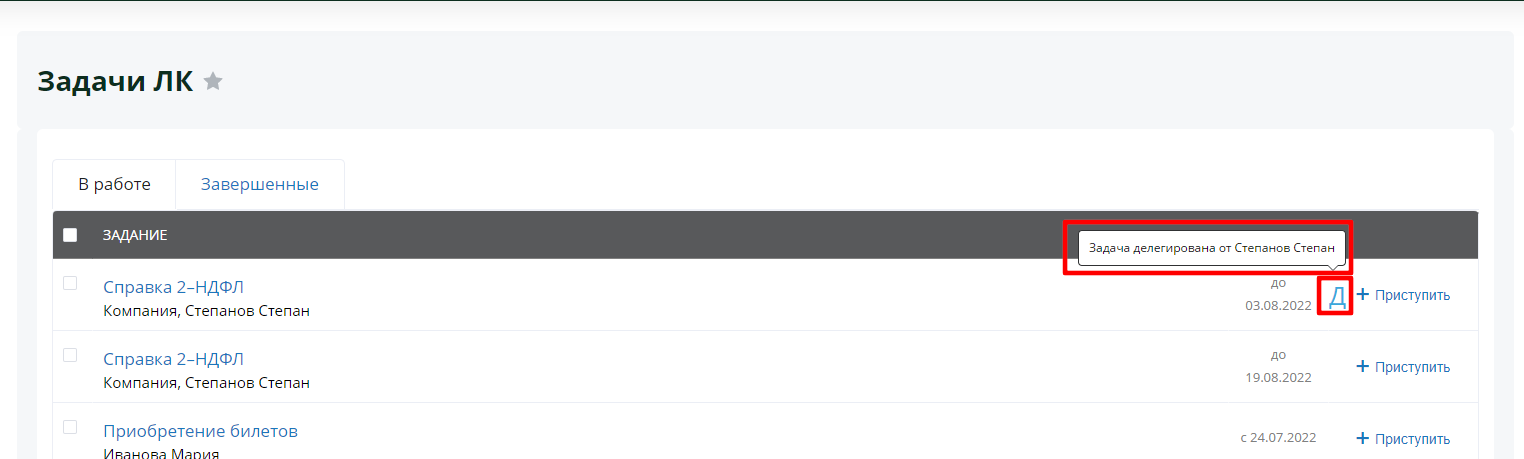
Администрирование личного кабинета
Администратору Портала доступна следующая функциональность:
- Редактирование виджета в профиле пользователей;
- Настройка отображения и редактирования полей в профиле;
- Добавление новых полей в менеджер полей;
- Управление сортировкой полей в профиле;
- Настройка отображения года рождения у пользователей на Портале;
- Управление настройкой включения/отключения статусов в профиле.
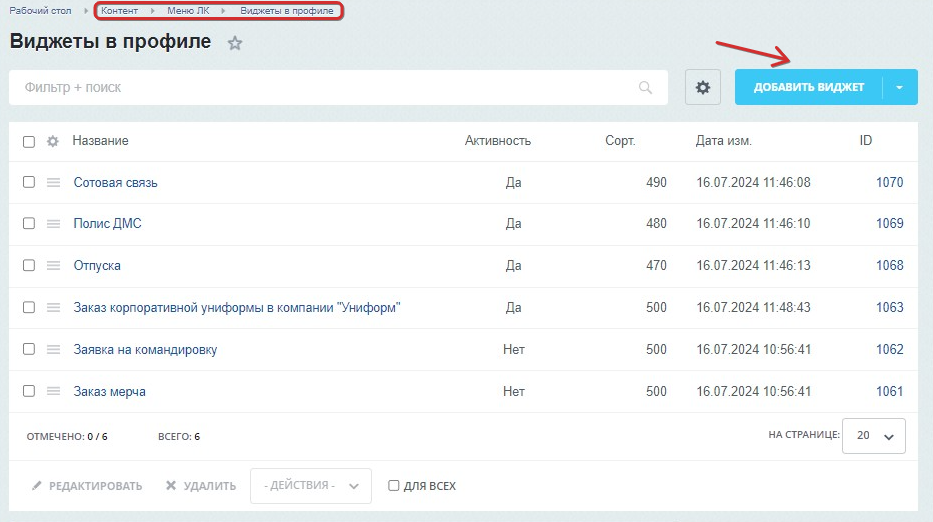
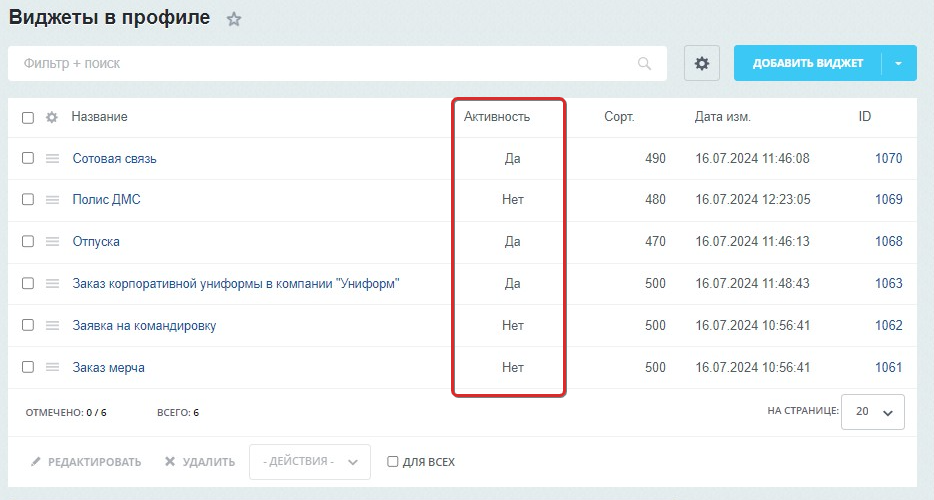
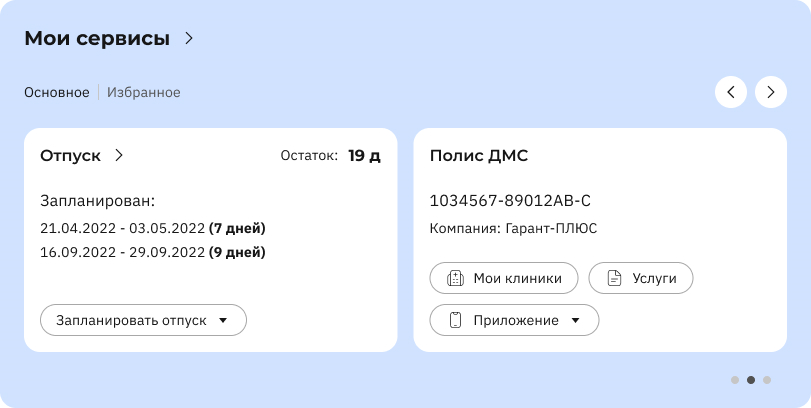
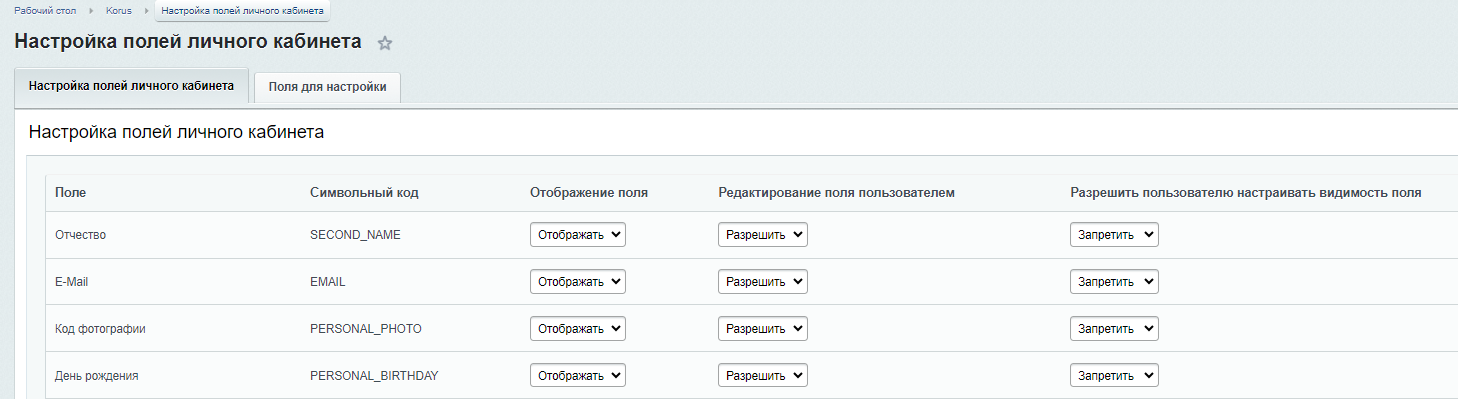
Важно
Редактирование информации в поле Подразделение доступно только Администратору Системы и осуществляется в публичной части в Профиле сотрудника.
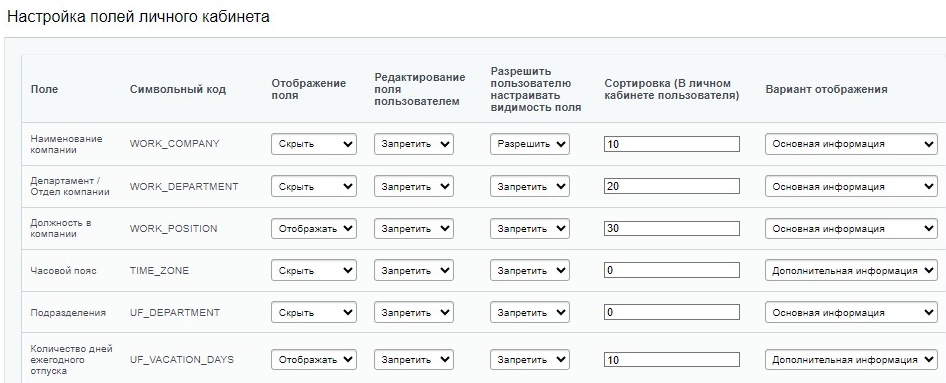
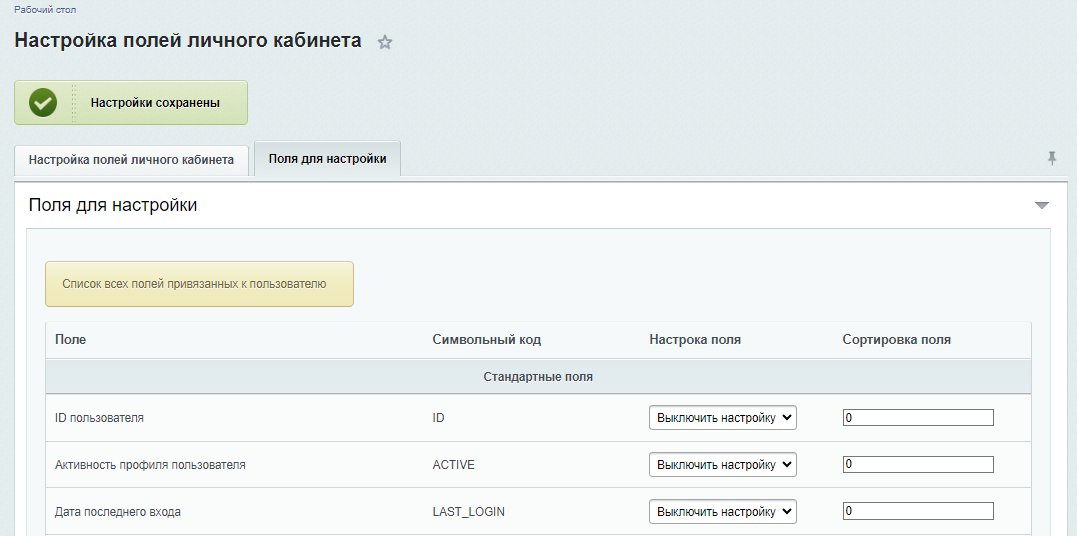
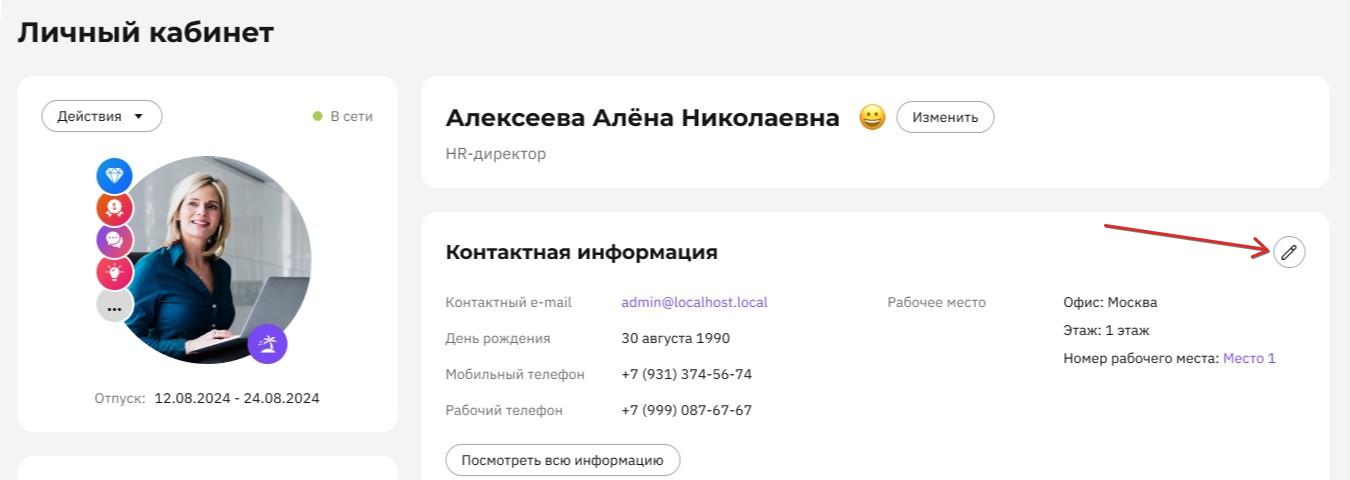
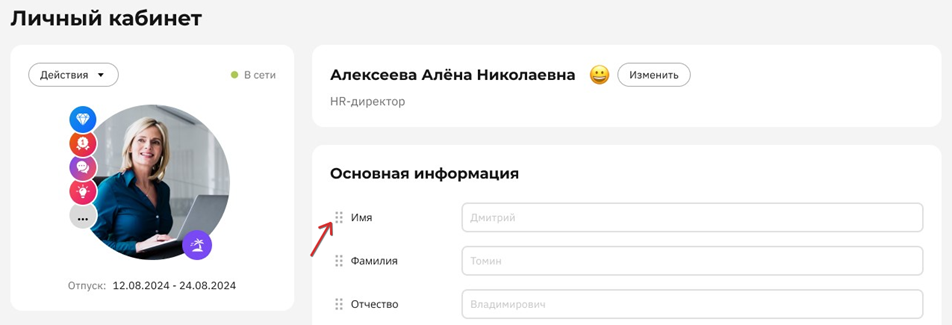
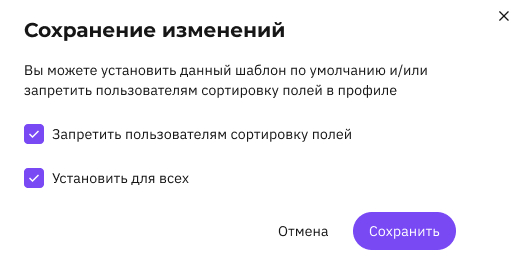
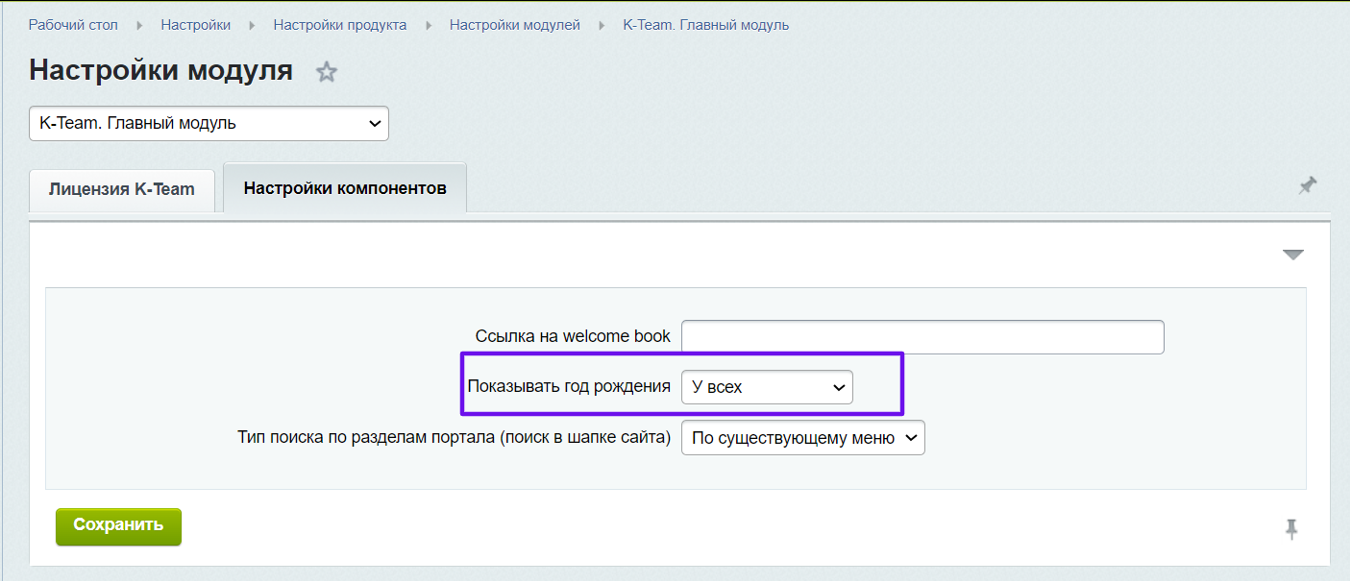
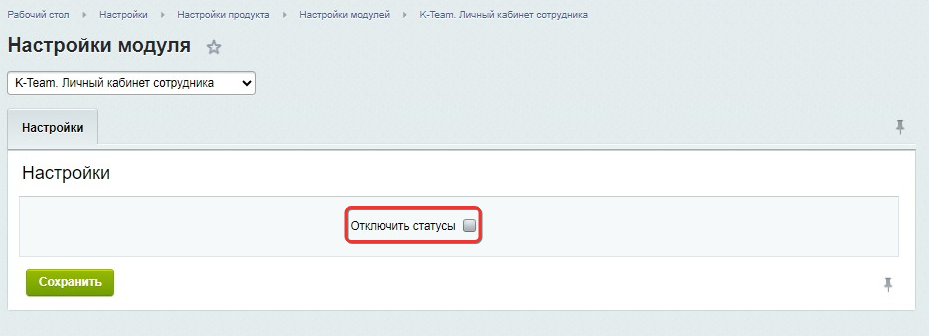
Доска объявлений
Раздел для размещения различных объявлений о продаже различных товаров сотрудниками
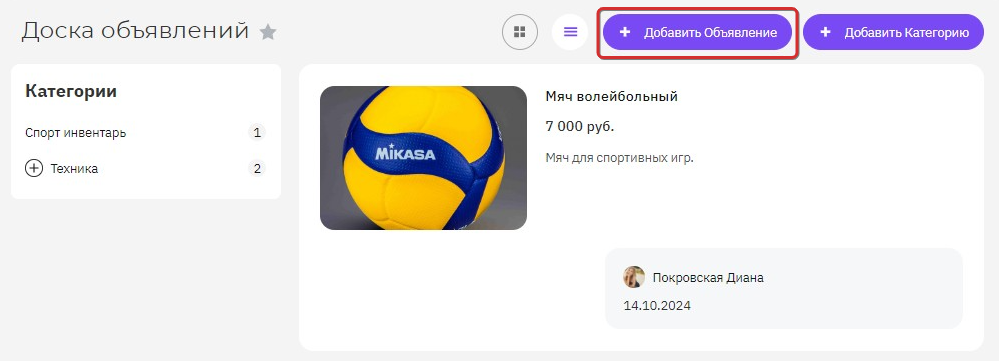
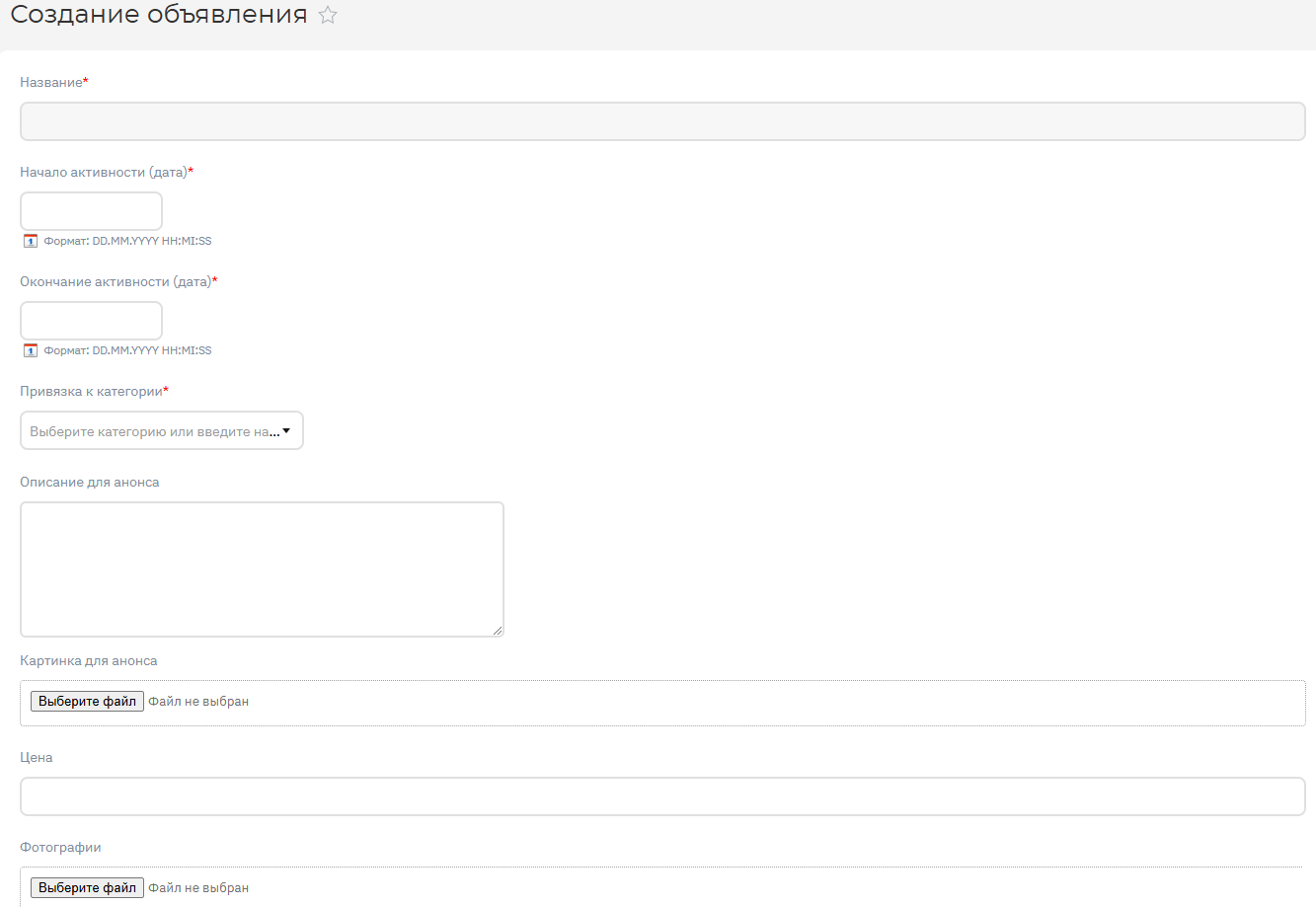
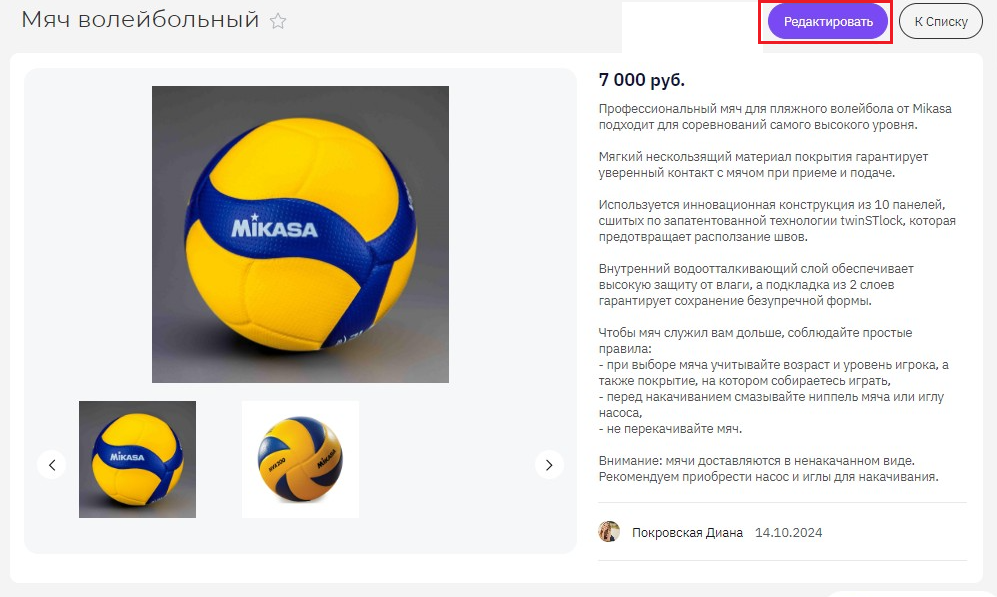
Важно
Вы можете отредактировать только свои объявления, чужие объявления могут быть отредактированы только сотрудником с административными правами.
Создание, редактирование и удаление объявлений доступно для пользователей с правами:
- Администратор.
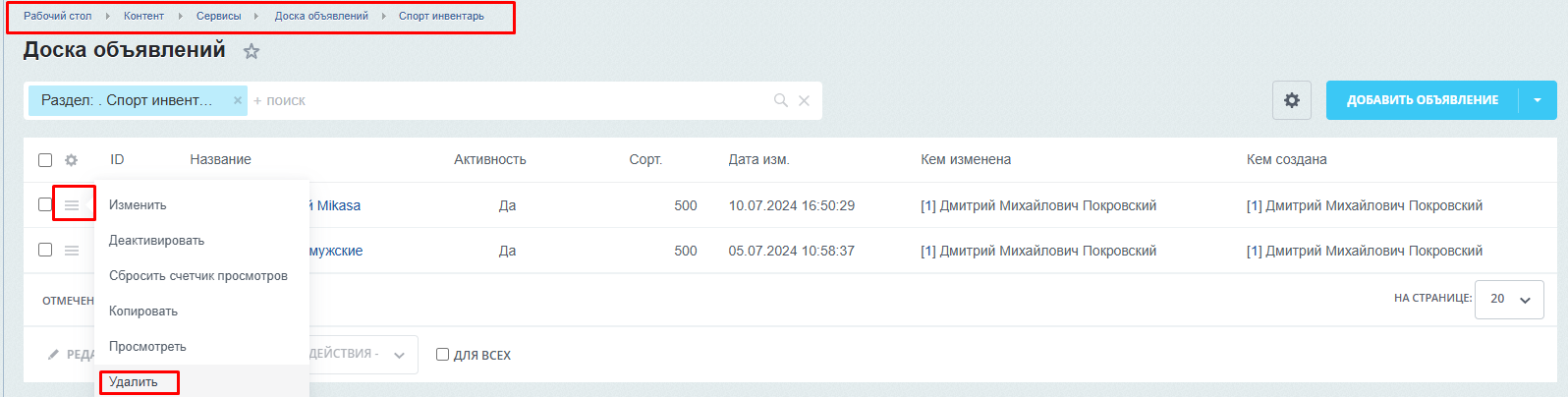
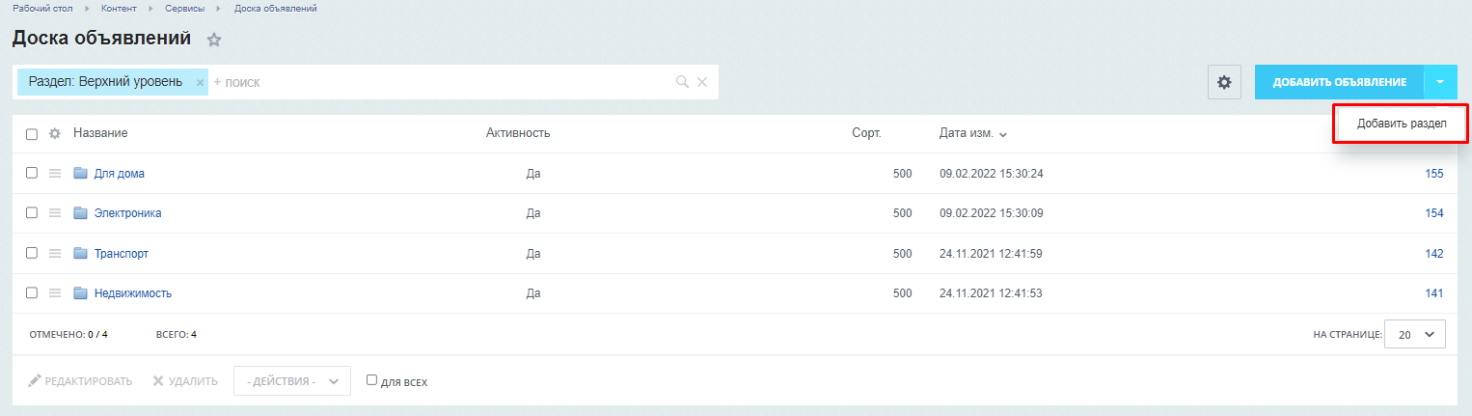
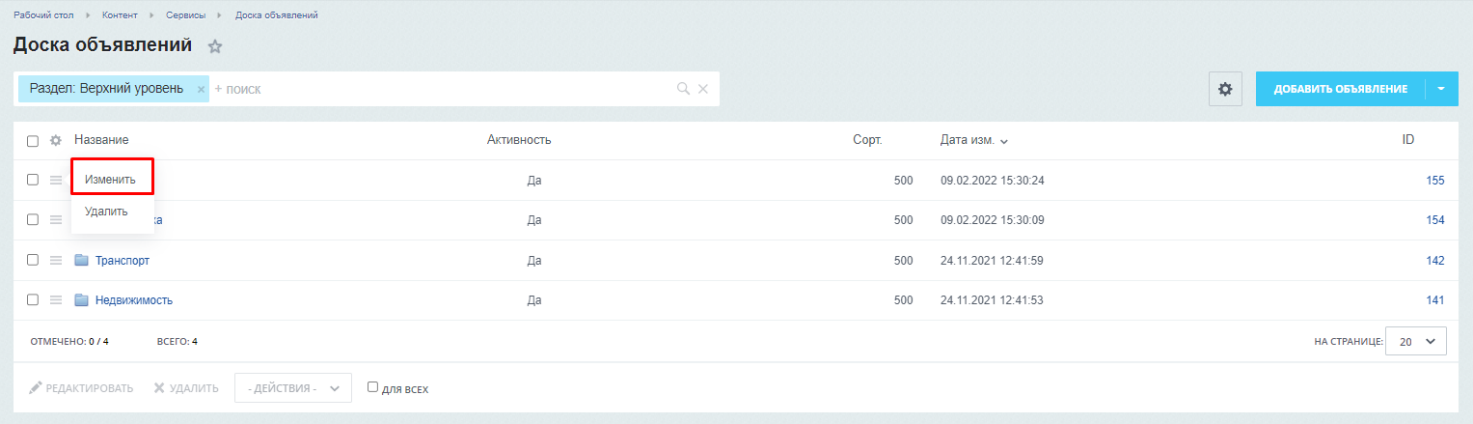
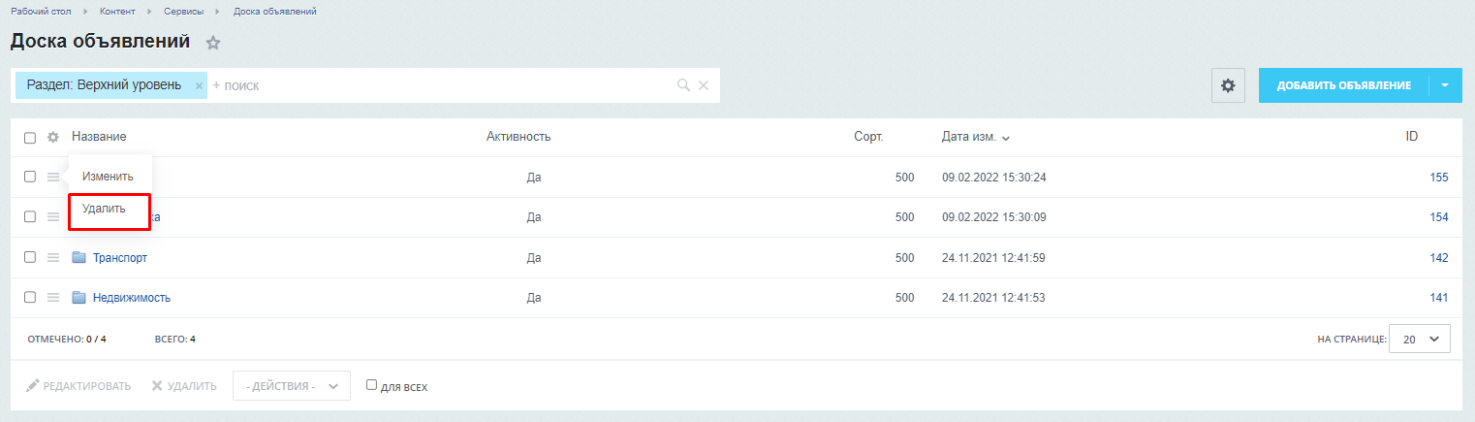
Бронирование переговорных
Раздел Бронирование переговорных предназначен для размещения актуальной информации о переговорных комнатах в офисах.
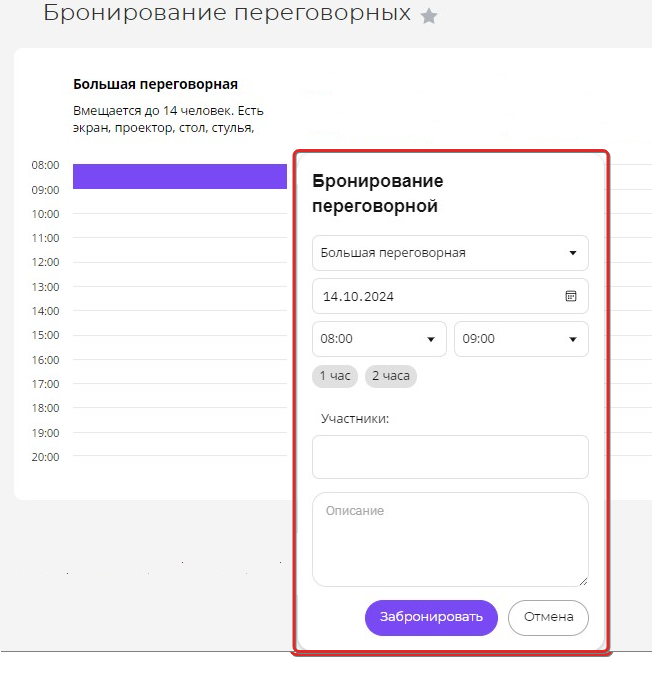
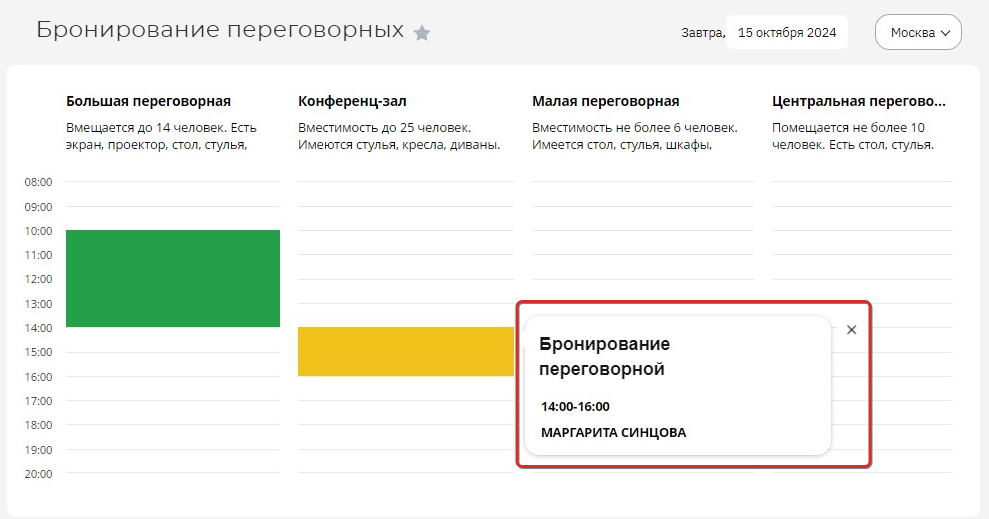
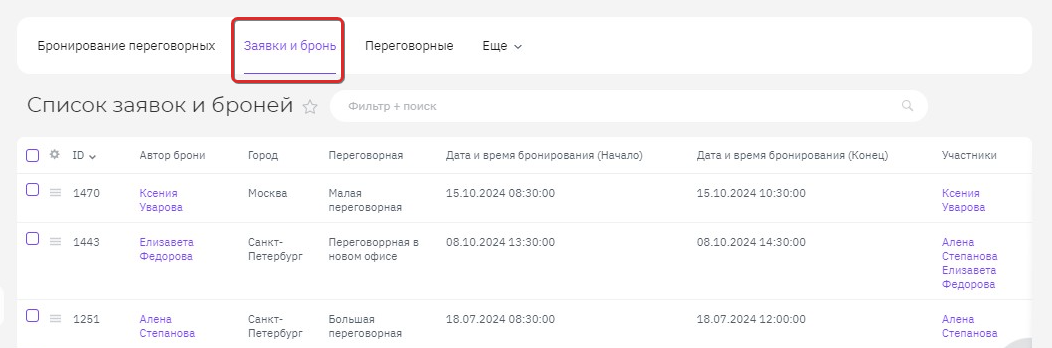
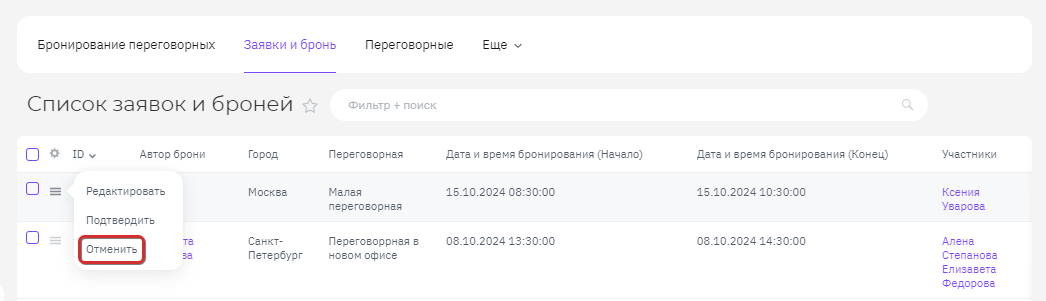
Администрирование переговорных
Создание, редактирование и удаление переговорных комнат доступно для пользователей с правами:
- Администратор;
- Модератор: Переговорные.
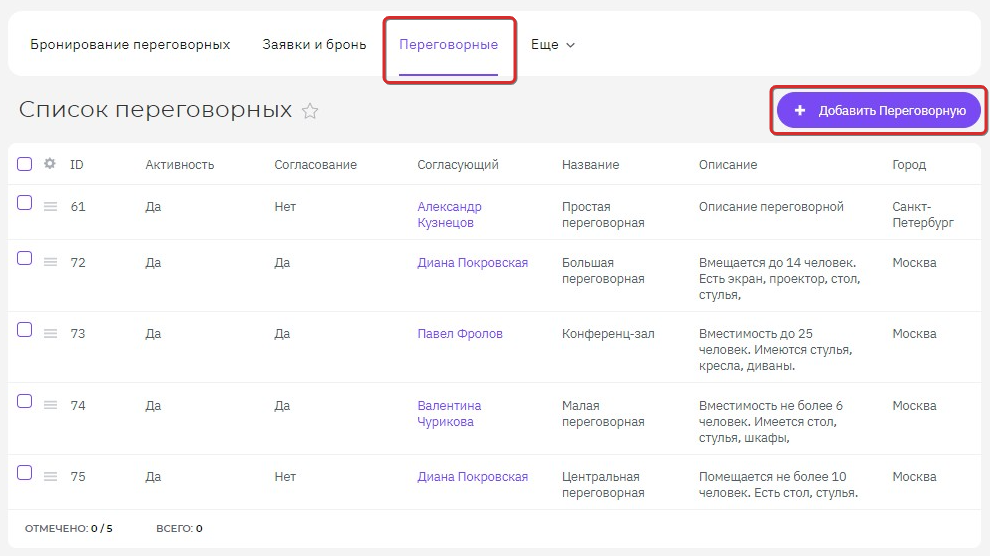
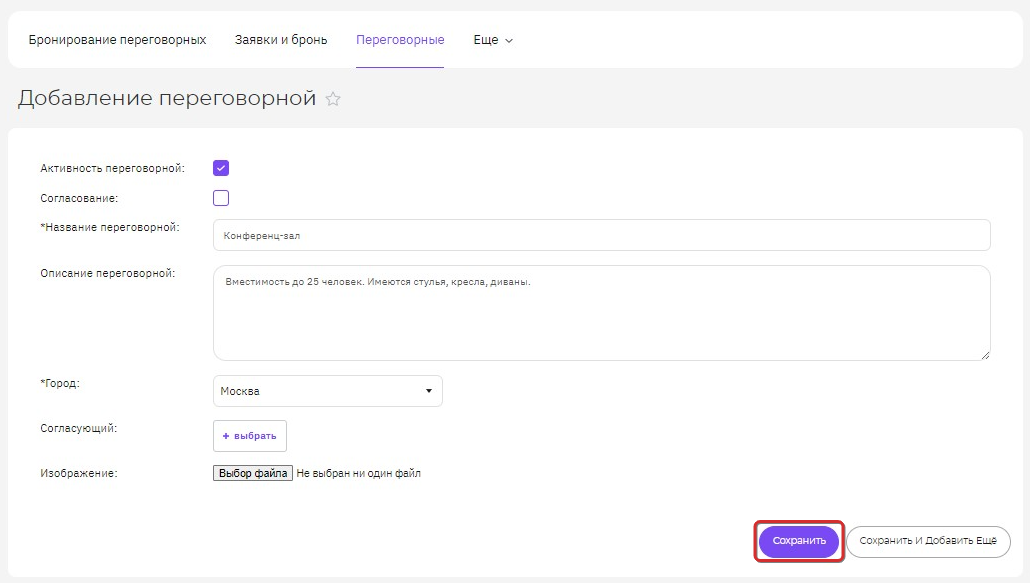
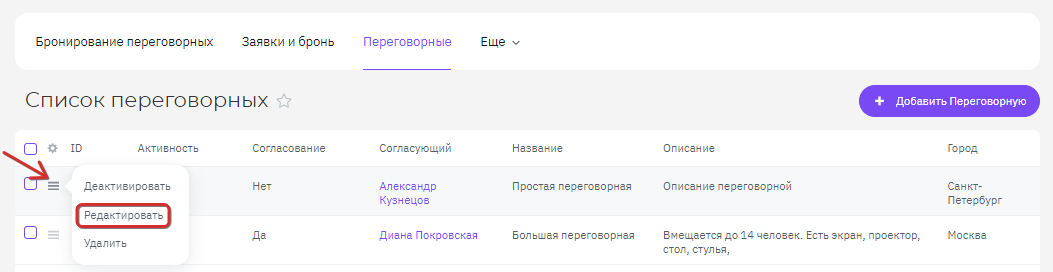
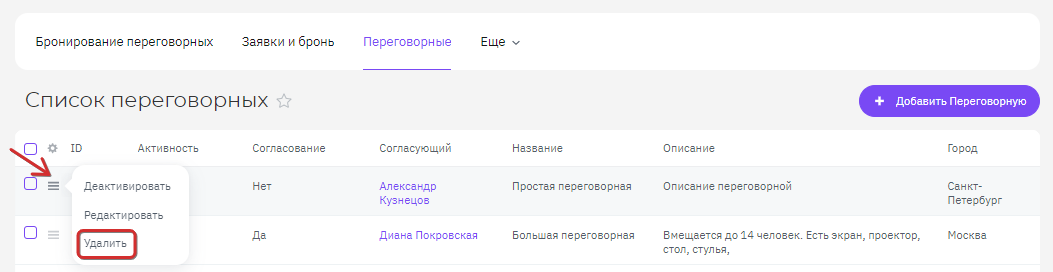
Статистика
Раздел служит для того, чтобы ознакомиться с основными показателями работы сайта, учитывая эффективность посещения ресурсов.
Функции просмотра и управления в данном разделе доступно для пользователей с правами:
- Администратор;
- Модератор (статистика).
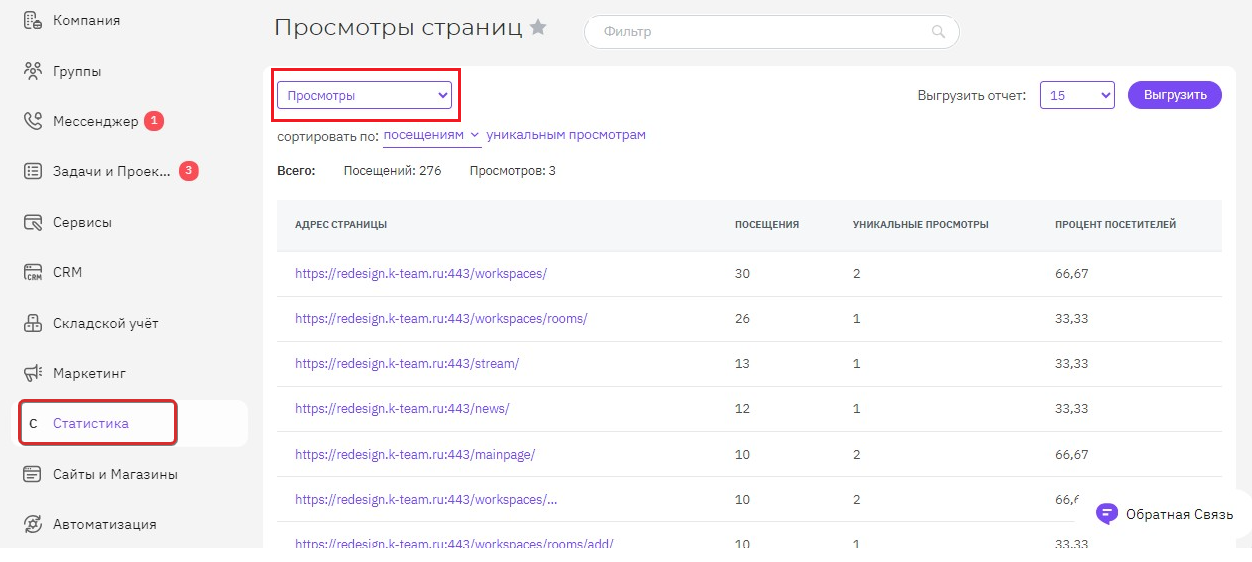
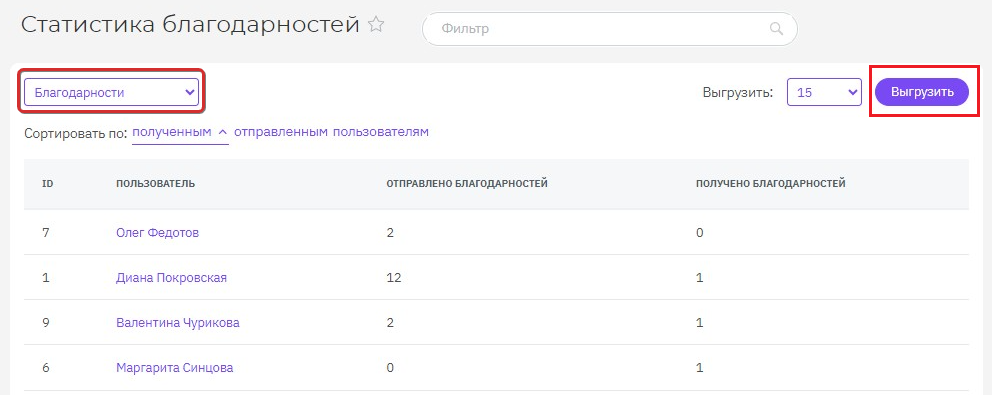
Карта офиса
Раздел предназначен для отображения карты офиса. В данном разделе предусмотрены следующие возможности:
- Просмотр карты офиса(ов).
- Поиск местонахождения сотрудника.
- Просмотр информации о сотруднике за рабочим местом.
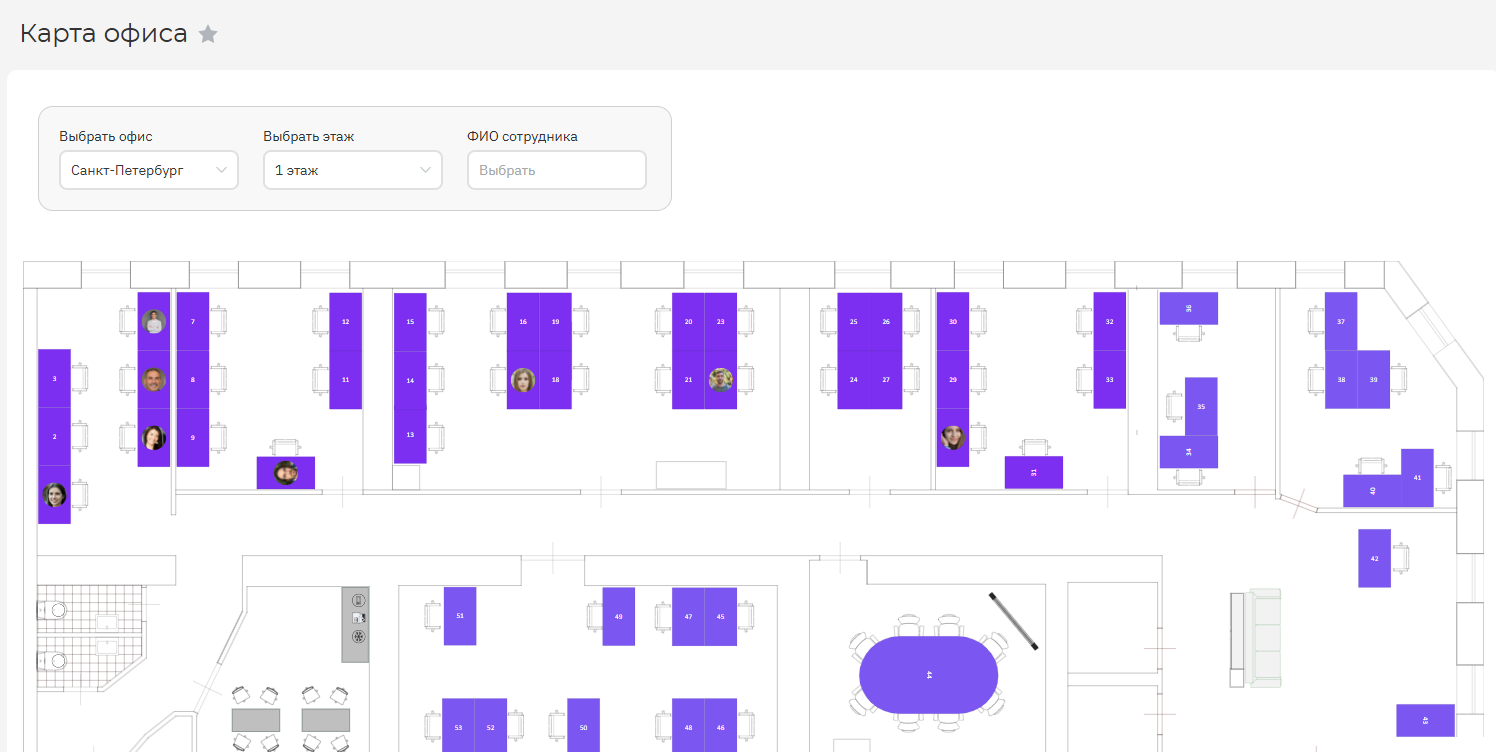
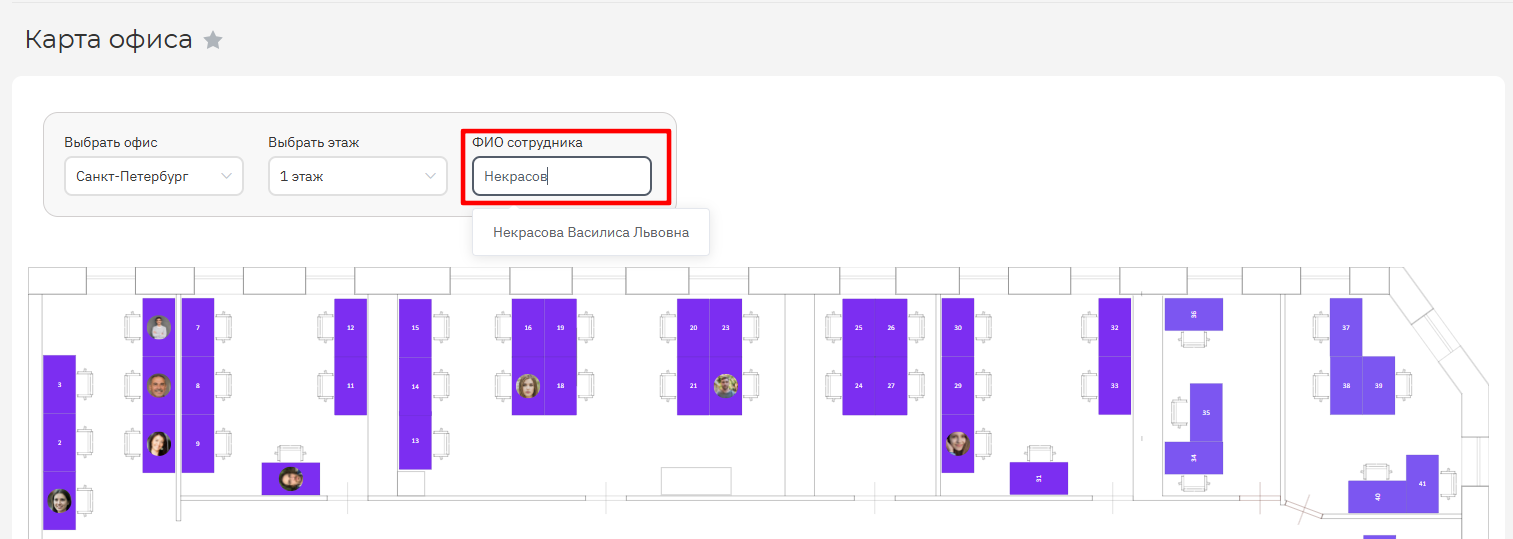
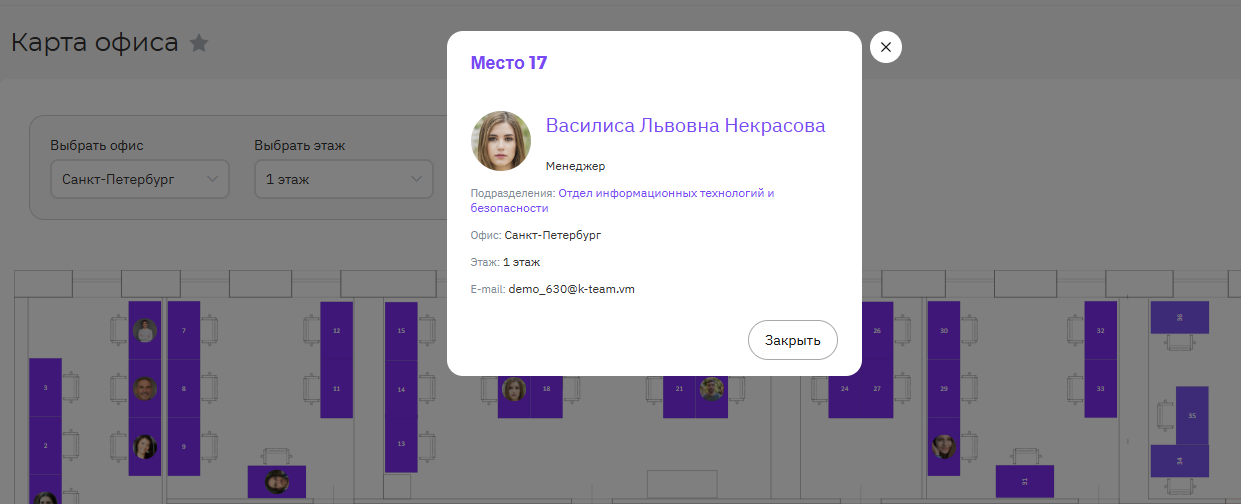
Администрирование карты офиса
Создание, редактирование и удаление офиса, этажа, а также привязка пользователей к карте офиса доступно для пользователей с правами:
- Администратор.

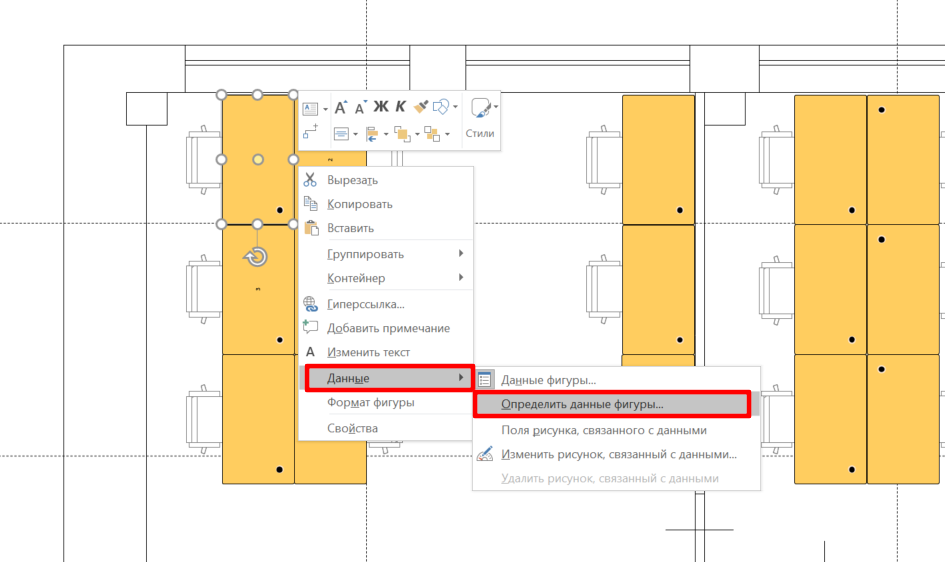
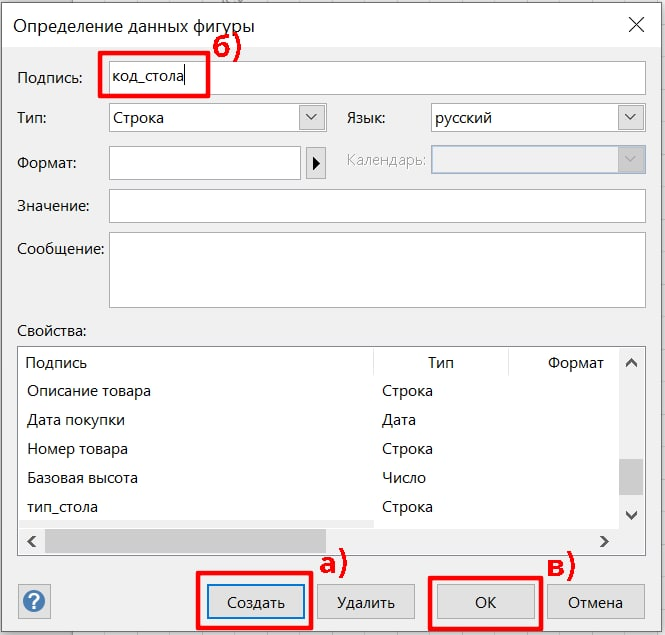
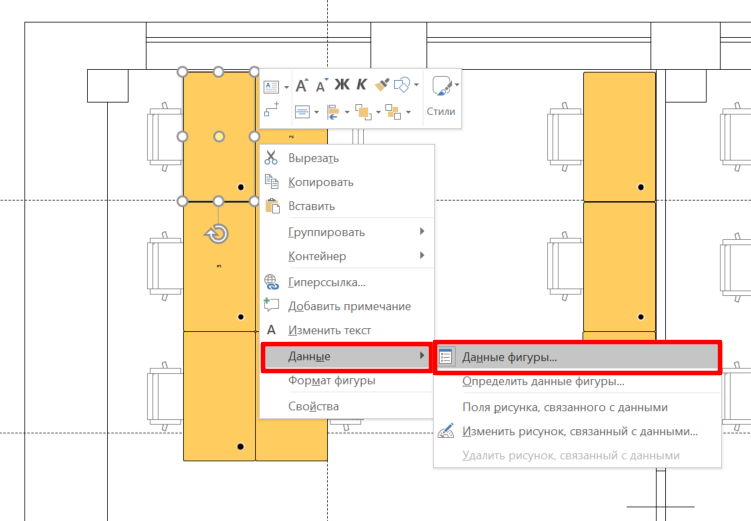
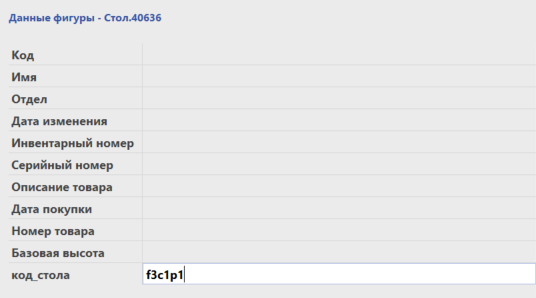
Важно
Маска — это уникальный идентификатор стола, который не должен повторяться в других кабинетах. В случае повторения маски, при загрузке на портал возникнет ошибка.
Пример, для 10 места в кабинете 40 расположенного на 5 этаже, кода стола должен быть f5c40p10.
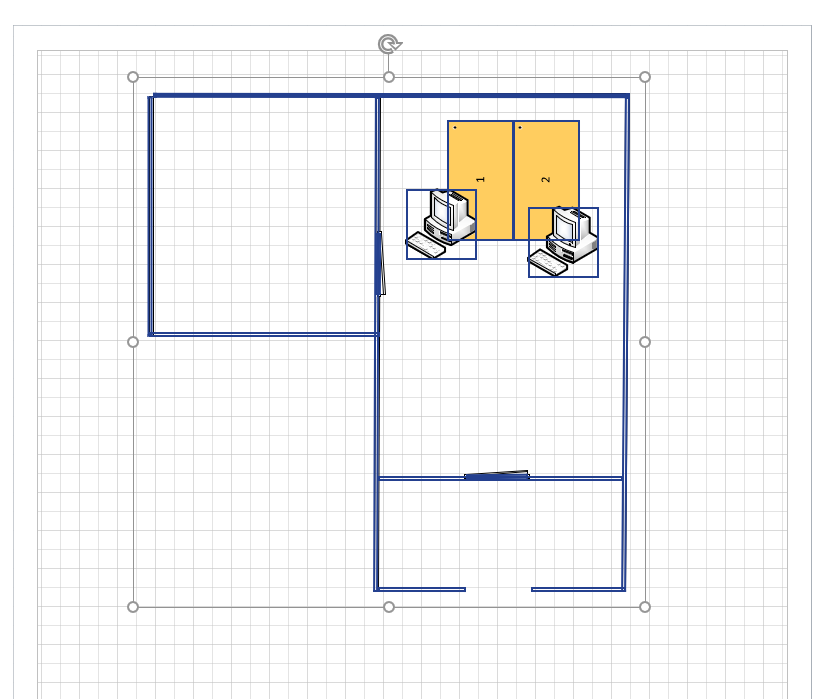
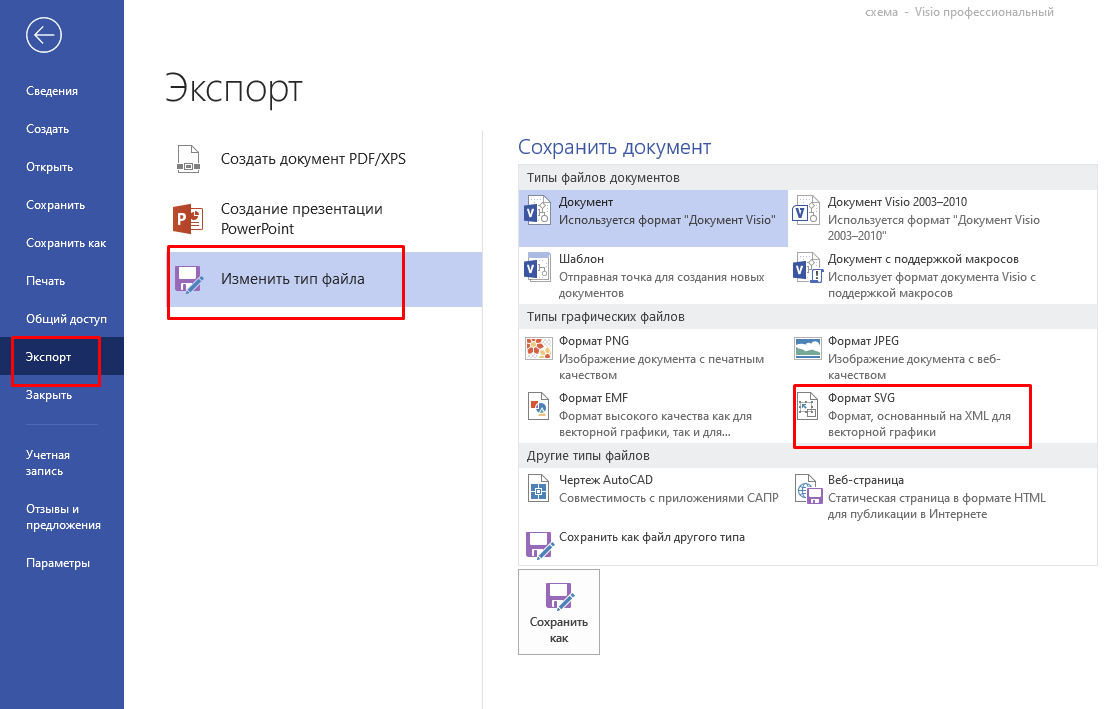
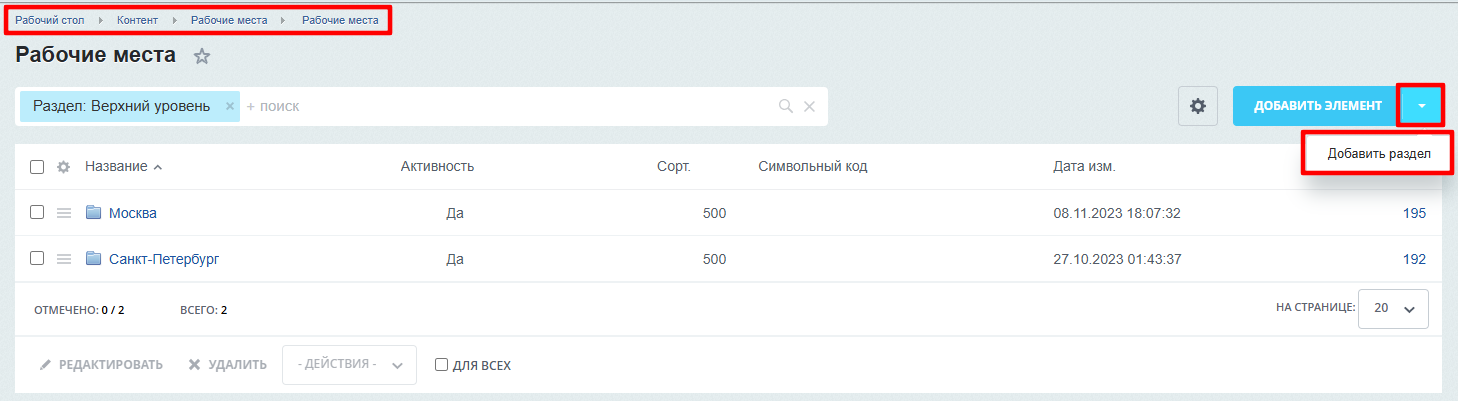
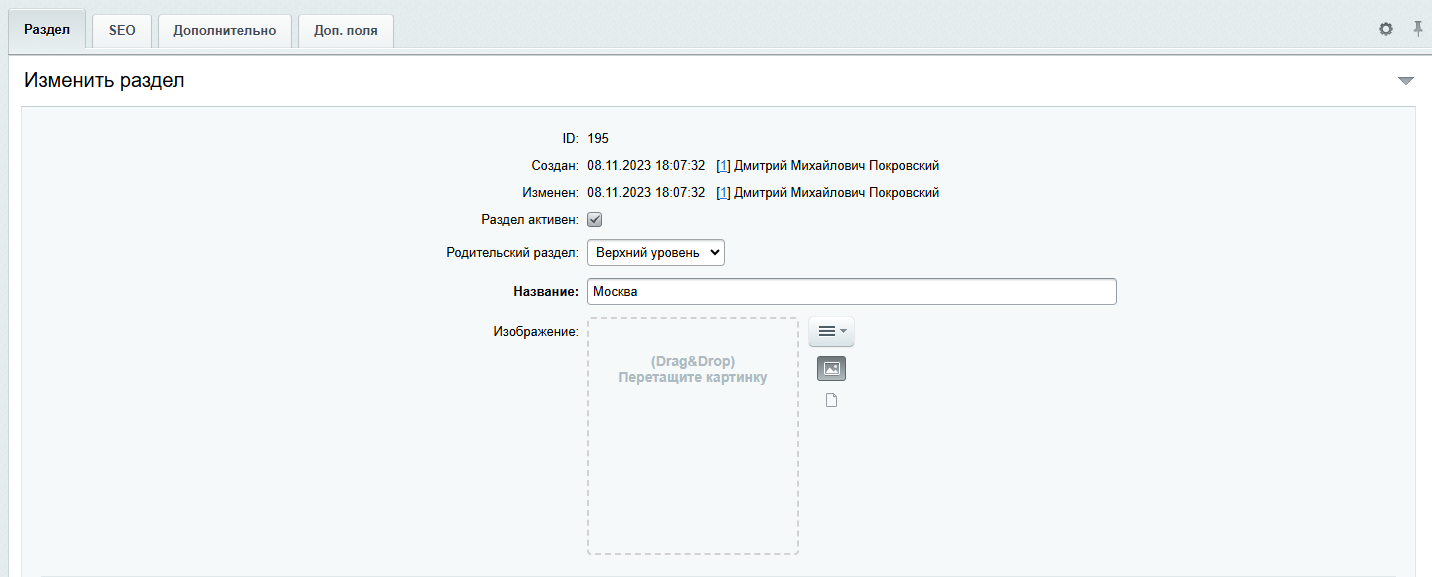
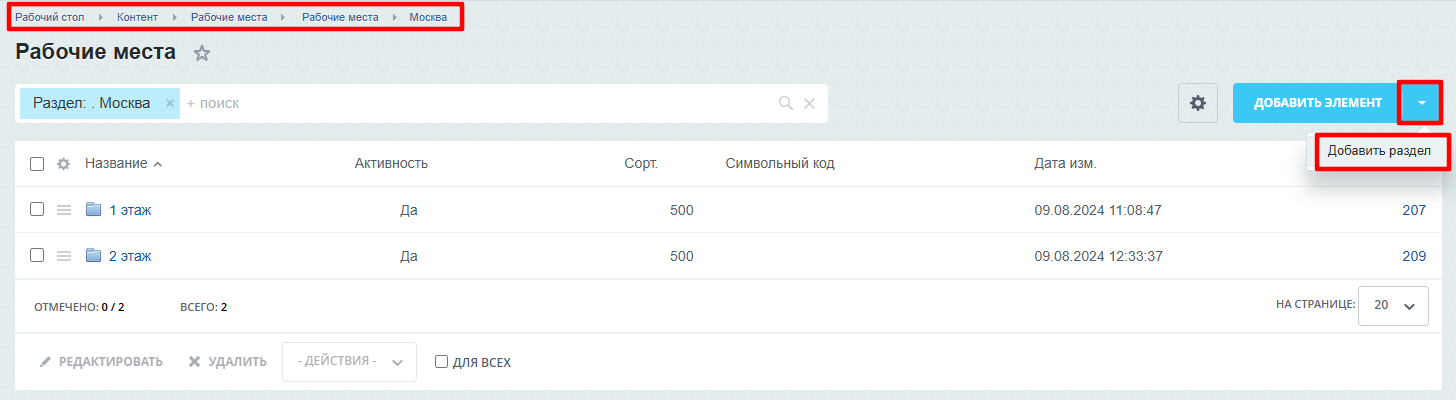
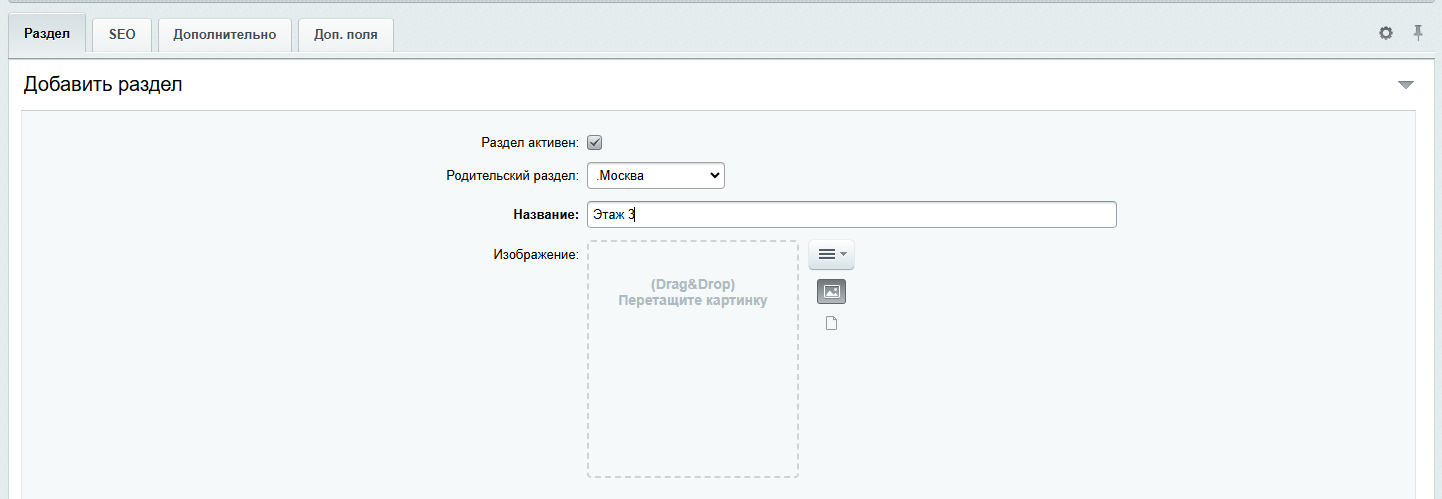

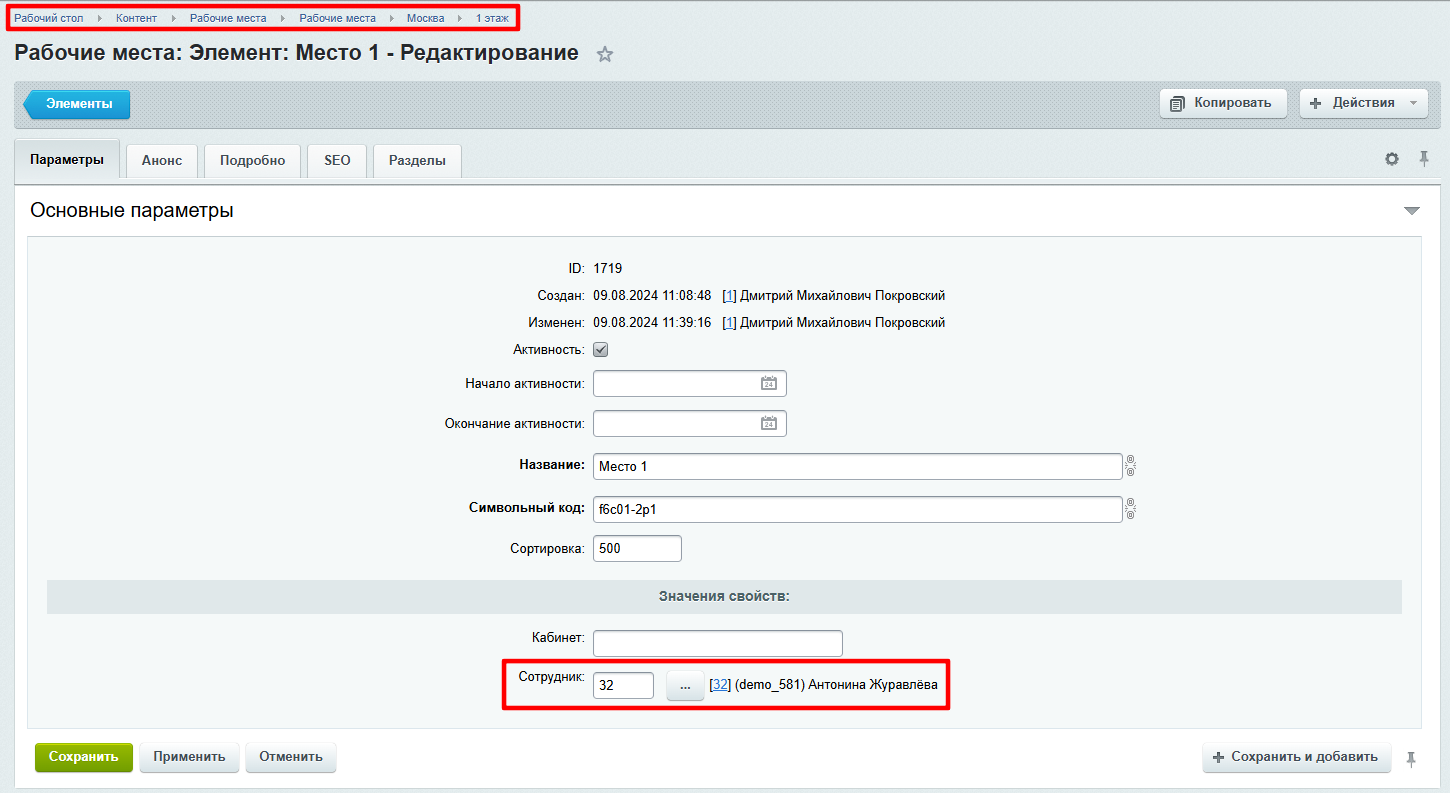
Импорт данных по сотрудникам
ШАГ 1:
Для того, чтобы произвести импорт данных по рабочим местам сотрудников, необходимо заполнить данные в Excel в виде таблицы:
| № | Название поля | Значение | Пример данных | |
| 1 | USER_ID | ID сотрудника из системы Bitrix | 3 | |
| 2 | DEFAULT_ROOM | ID рабочего места | 66 |

Календарь мероприятий
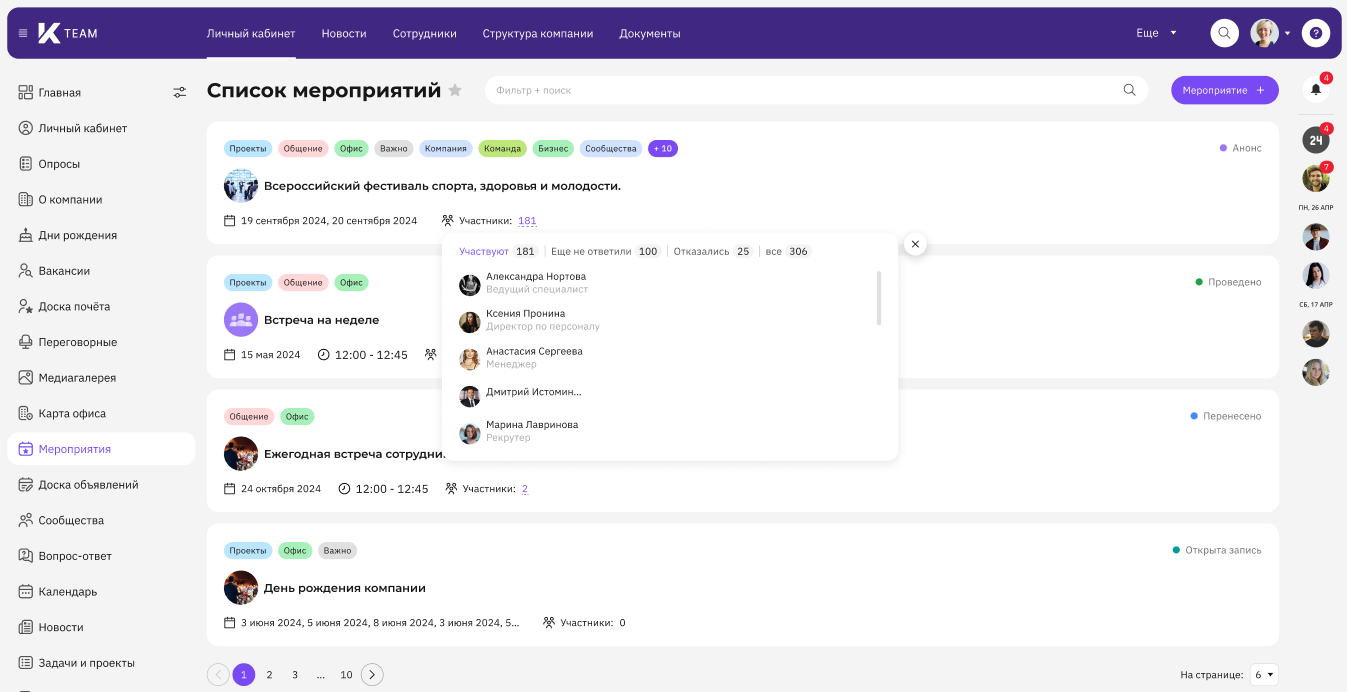
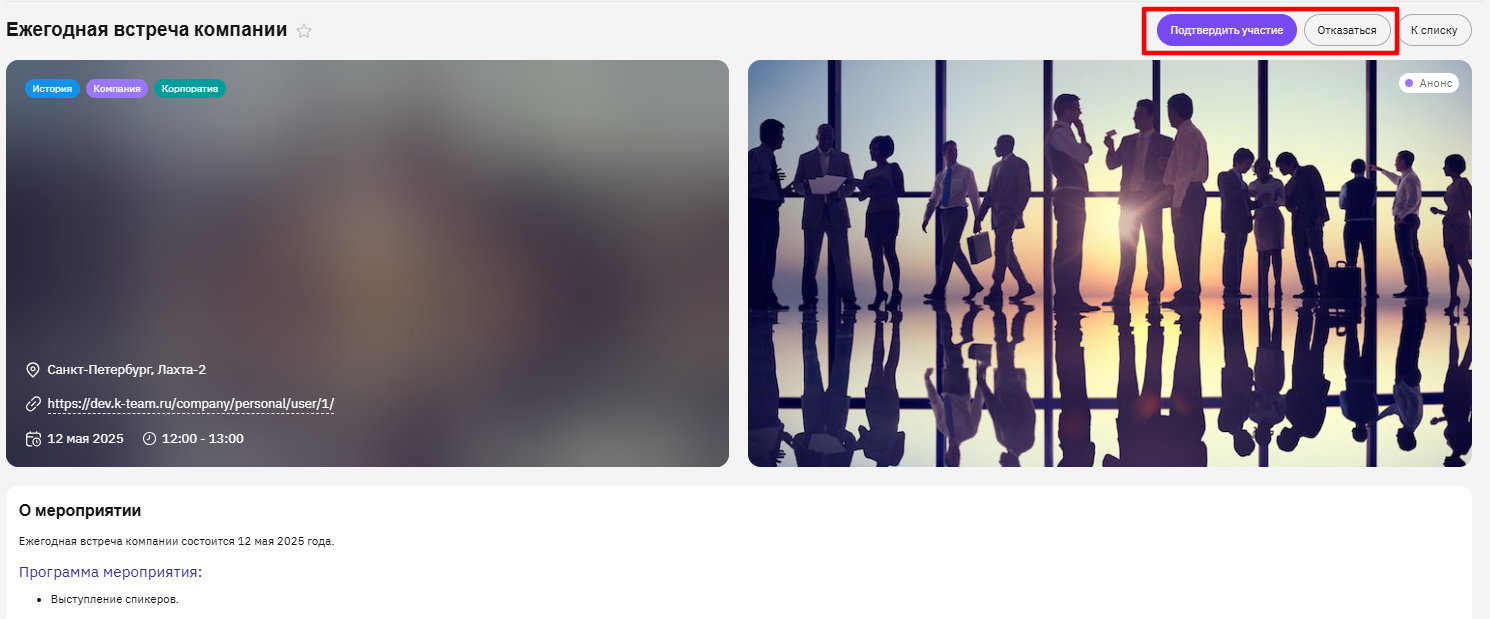
Администрирование Календаря мероприятий
Создание, редактирование и удаление мероприятий, а также перемещение мероприятий в архив пользователей доступно для пользователей с правами:
- Администратор;
- Контент-редактор раздела «Календарь мероприятий»
Статусная модель мероприятий
Важно
Смена статусов осуществляется вручную и доступна пользователям с ролью Администраторы и Контент-редактор раздела «Мероприятия».
Статусная модель мероприятий
| № | Статус | Описание | Доступные действия | |
| 1 | Черновик | Мероприятие создано, но еще не готово к анонсу для всех пользователей Портала. Участникам, добавленным в мероприятие, которое находится в статусе “Черновик” не отправляются приглашения. Пользователям Портала не доступен просмотр мероприятия в списке мероприятий и детальной страницы мероприятия. Мероприятие отображается в публичной части только я пользователей с ролью Администраторы и Контент-редактор раздела «Мероприятия». | Пользователи с ролью Администраторы и Контент-редактор раздела «Мероприятия»:
| |
| 2 | Анонс | Участникам, добавленным в мероприятие, отправляется приглашение. Запись на мероприятие доступна только приглашенным участникам. Мероприятие отображается в публичной части для всех пользователей Портала. | Пользователи с ролью «Администраторы» и «Контент-редактор раздела «Мероприятия»»:
| |
| 3 | Открыта запись | Участникам, добавленным в мероприятие, отправляется приглашение (если не отправлялось ранее). Мероприятие отображается в публичной части для всех пользователей Портала, доступна свободная запись на мероприятие. | Пользователи с ролью «Администраторы» и «Контент-редактор раздела «Мероприятия»»:
| |
| 4 | Закрыта запись | Мероприятие отображается в публичной части для всех пользователей Портала, свободная запись на мероприятие недоступна. У приглашенных участников, которые не подтвердили или не отклонили свое участие, отзываются приглашения. | Пользователи с ролью «Администраторы» и «Контент-редактор раздела «Мероприятия»»:
| |
| 5 | Проведено | Мероприятие считается проведенным. Мероприятие отображается в публичной части для всех пользователей Портала, свободная запись на мероприятие недоступна. У приглашенных участников, которые не подтвердили или не отклонили свое участие, отзываются приглашения. | Пользователи с ролью «Администраторы» и «Контент-редактор раздела «Мероприятия»»:
| |
| 6 | Отменено | Мероприятие отменено по какой-либо причине. Мероприятие отображается в публичной части для всех пользователей Портала, свободная запись на мероприятие недоступна. Осуществляется автоматическая отписка от уведомлений всех пользователей. | Пользователи с ролью «Администраторы» и «Контент-редактор раздела «Мероприятия»»:
| |
| 7 | Перенесено | Дата мероприятия изменилась. Доступные действия аналогичны статусу “Закрыта запись”. | Пользователи с ролью «Администраторы» и «Контент-редактор раздела «Мероприятия»»:
| |
| 8 | Закрыто | Мероприятие закрыто по какой-либо причине. Пользователям Портала не доступен просмотр мероприятия в списке мероприятий и детальной страницы мероприятия. Мероприятие отображается в публичной части только я пользователей с ролью Администраторы и Контент-редактор раздела «Мероприятия». Осуществляется автоматическая отписка от уведомлений всех пользователей. | Пользователи с ролью «Администраторы» и «Контент-редактор раздела «Мероприятия»»:
|
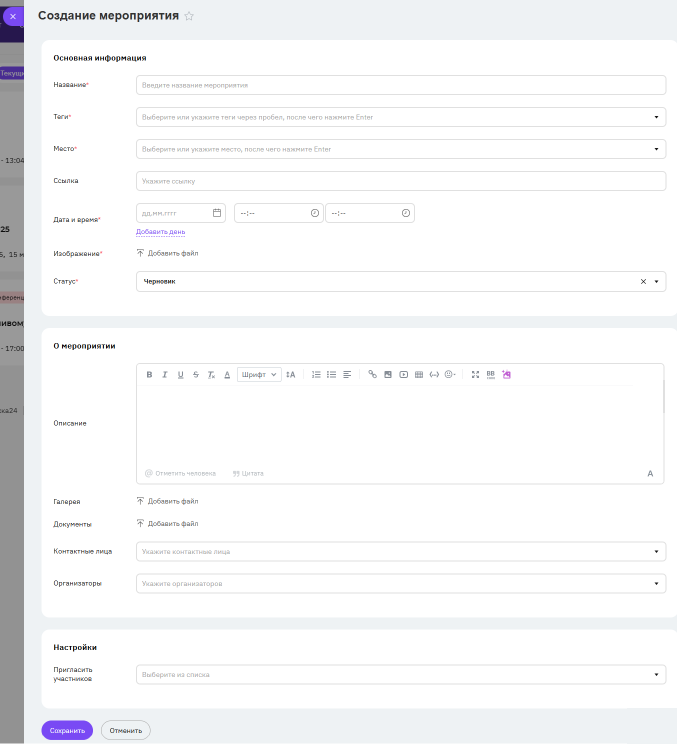
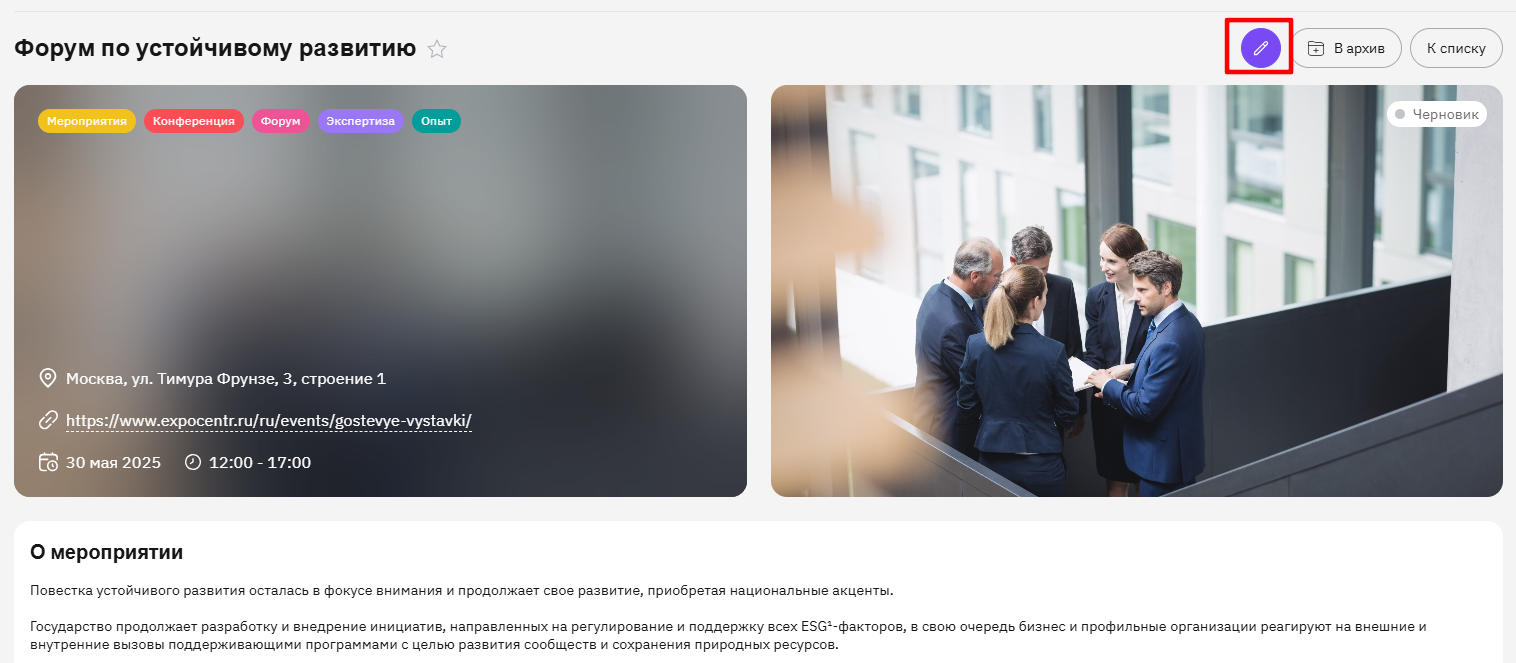
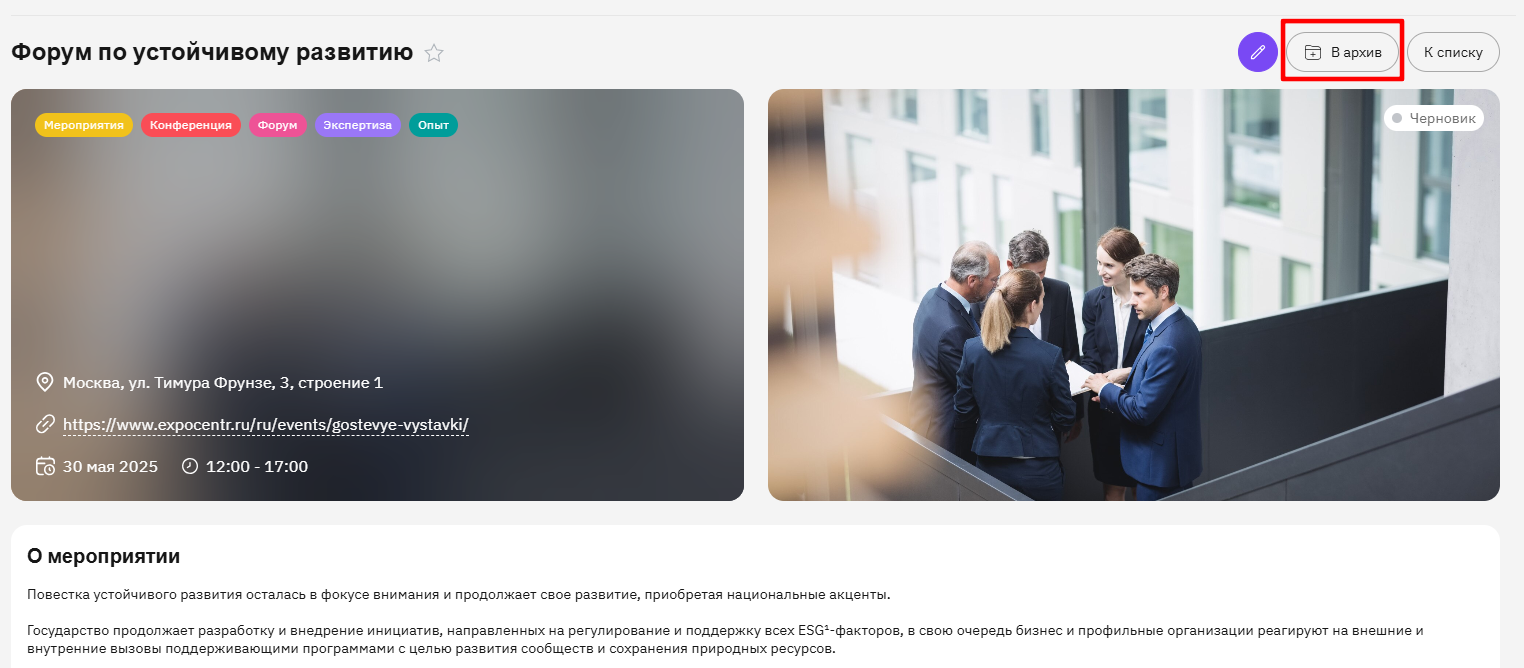
Статусы
У сотрудников Портала есть возможность устанавливать статусы в виде эмодзи.
Пользователю доступно изменение своего статуса и просмотр статусов других пользователей в профиле пользователя.
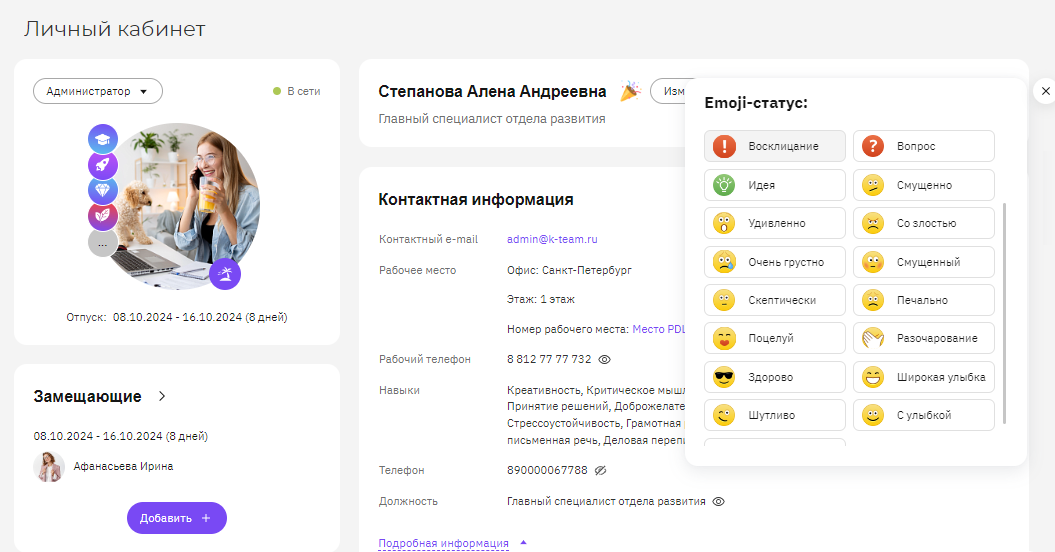
Администрирование Статусов
Создание, редактирование и удаление статусов доступно для пользователей с правами:
- Администратор.
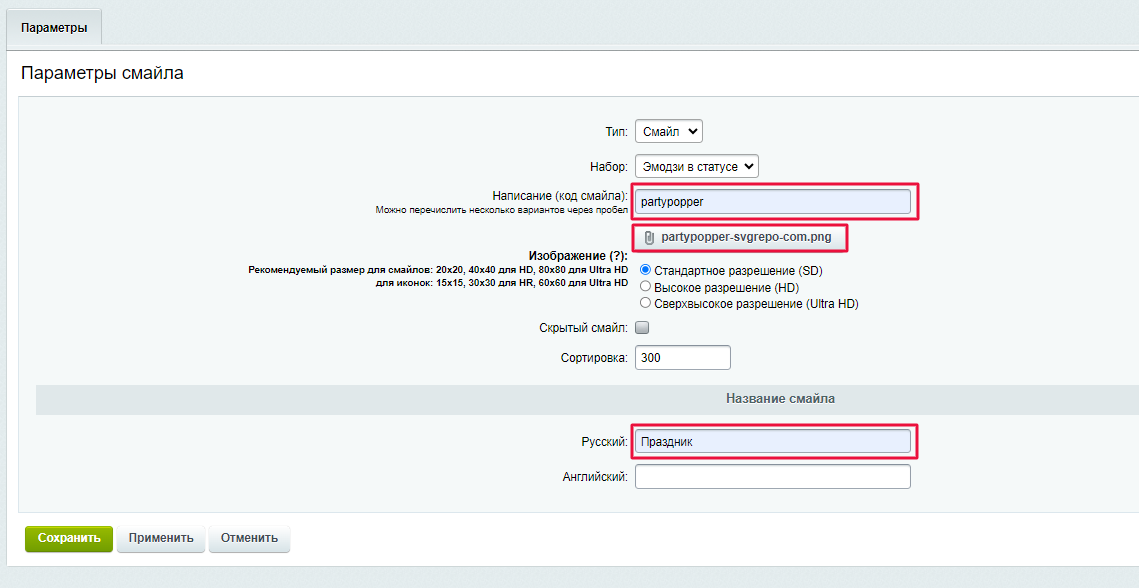
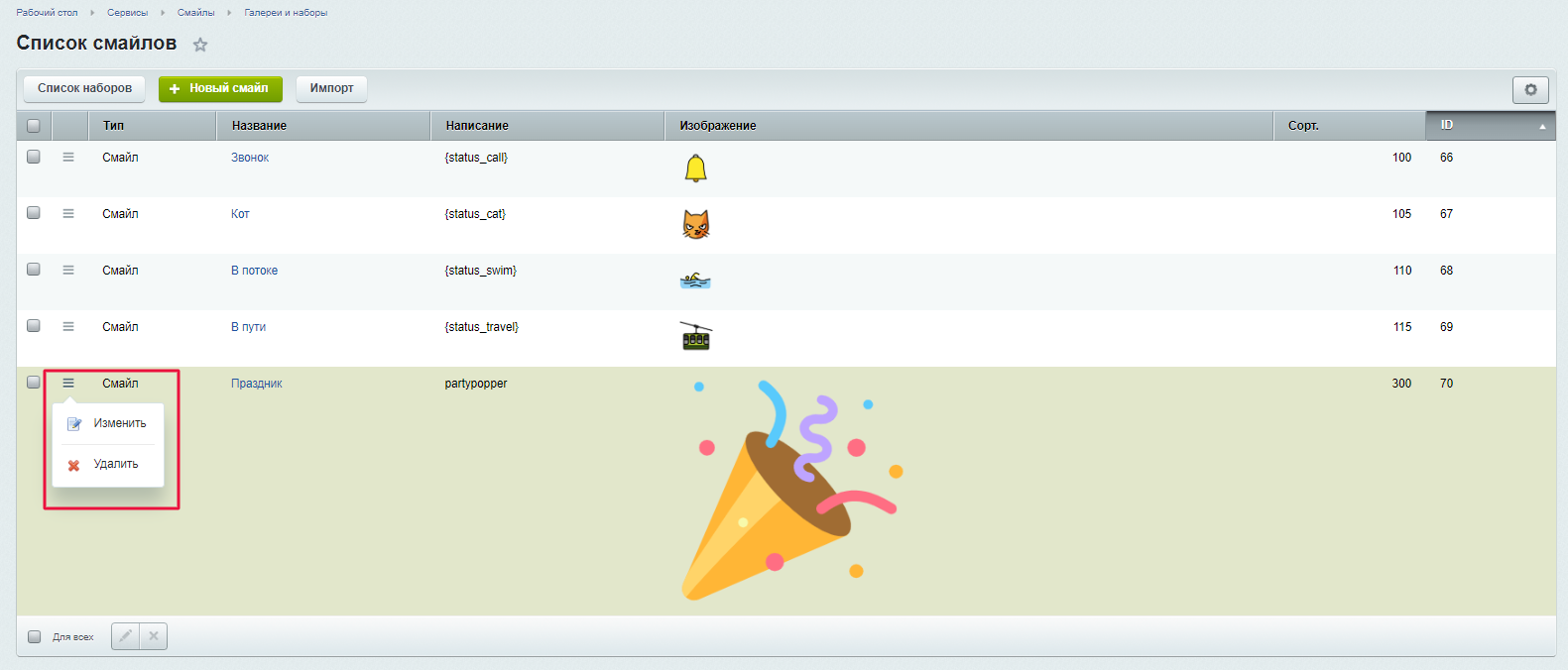
Награды
На портале реализована возможность просмотра наград пользователей в профиле.
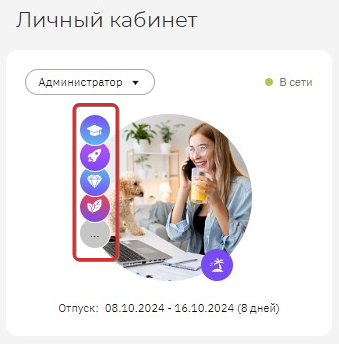
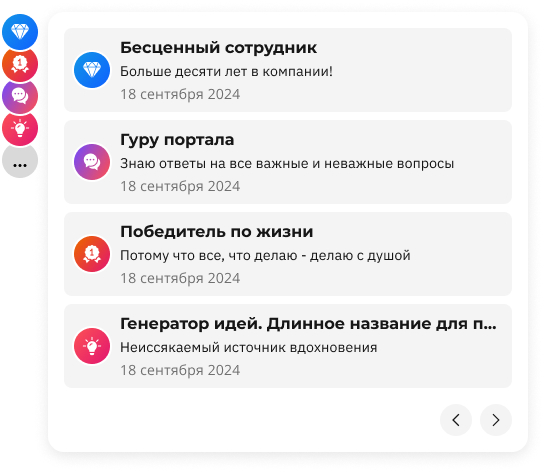
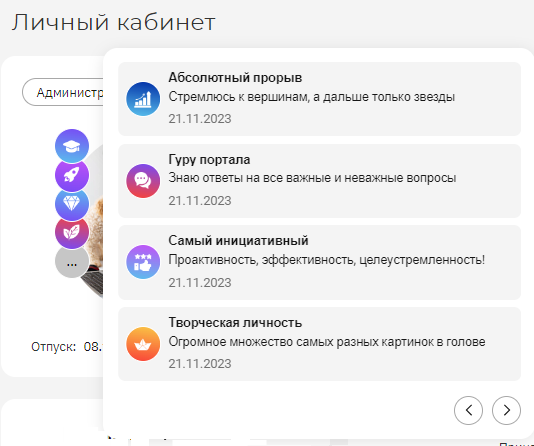
Администрирование Наград
Создание, редактирование и удаление наград доступно для пользователей с правами:
- Администратор.
- HR
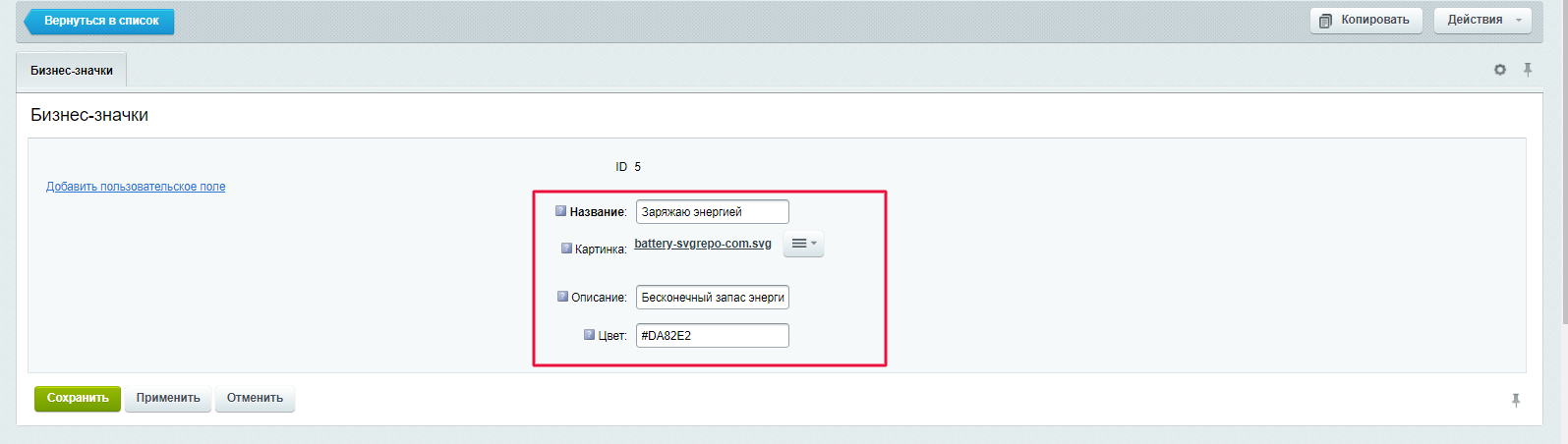
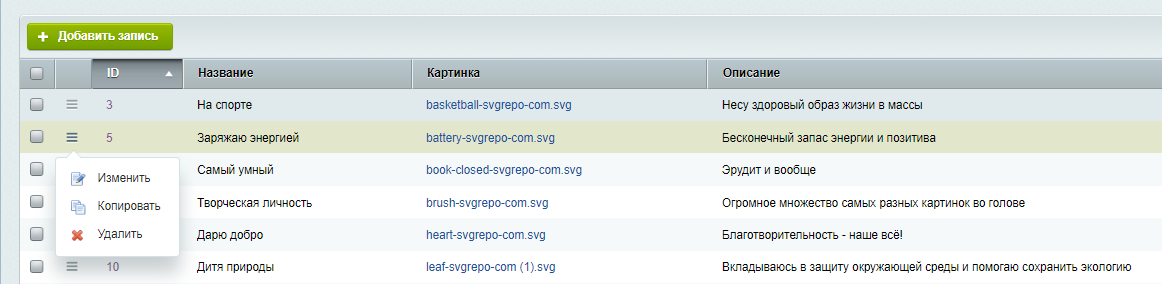
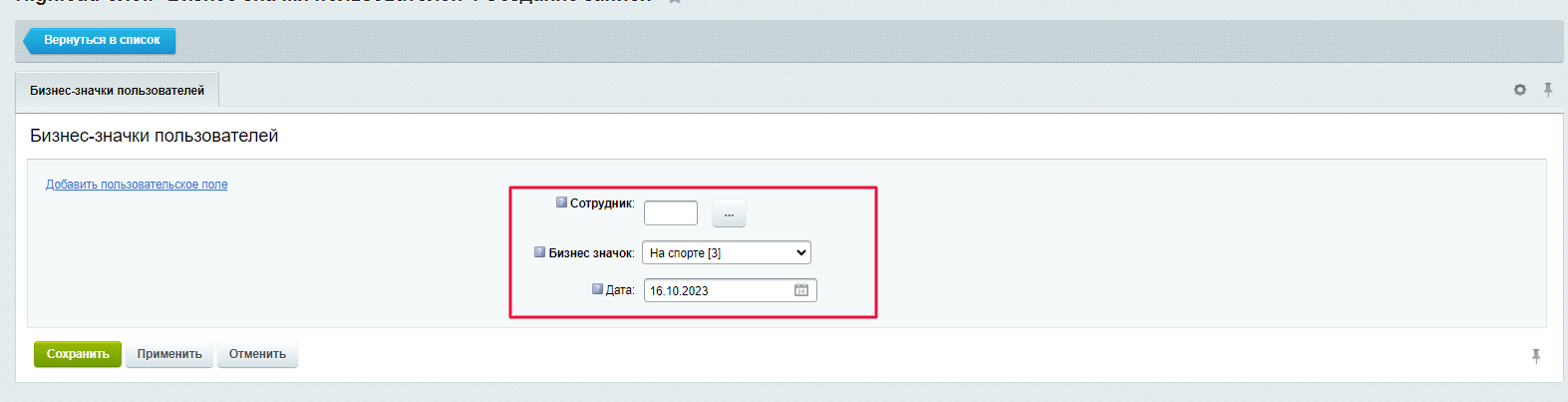
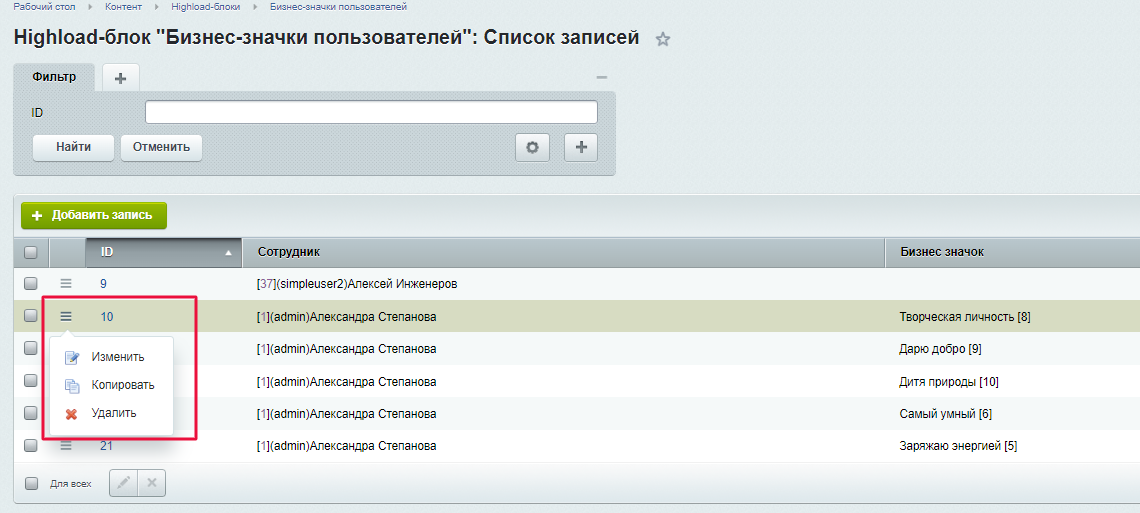
Автобрендирование